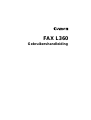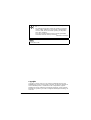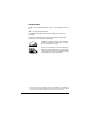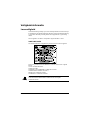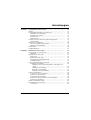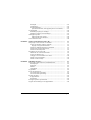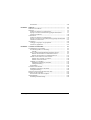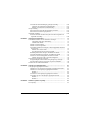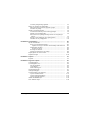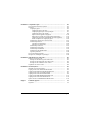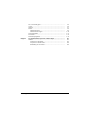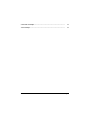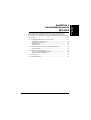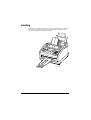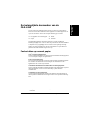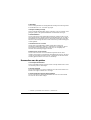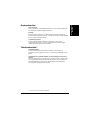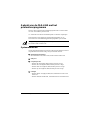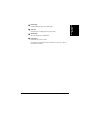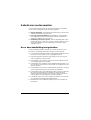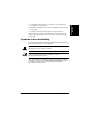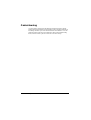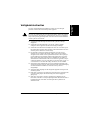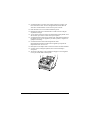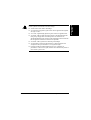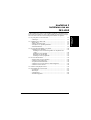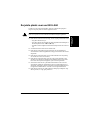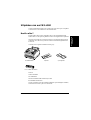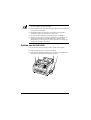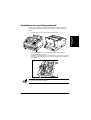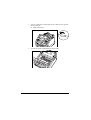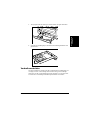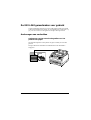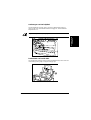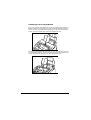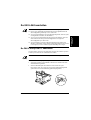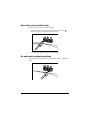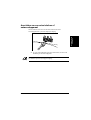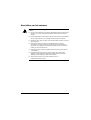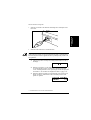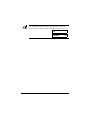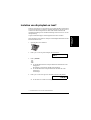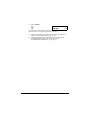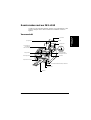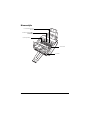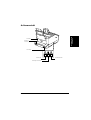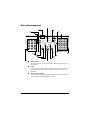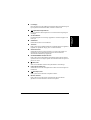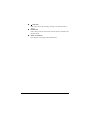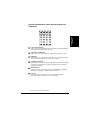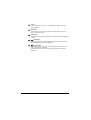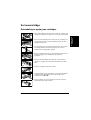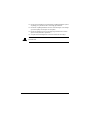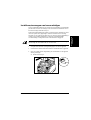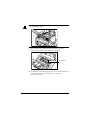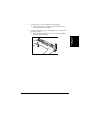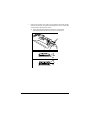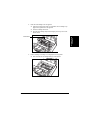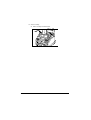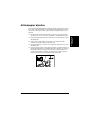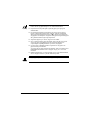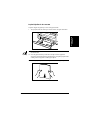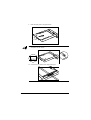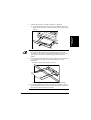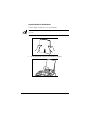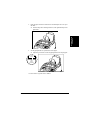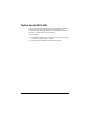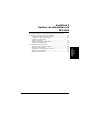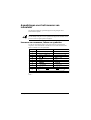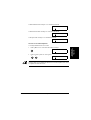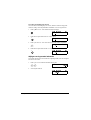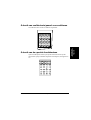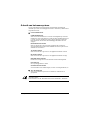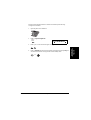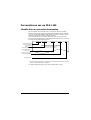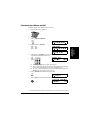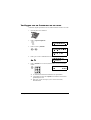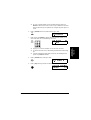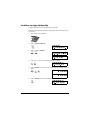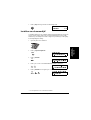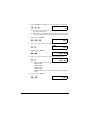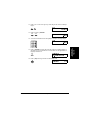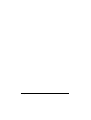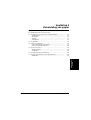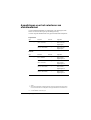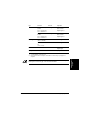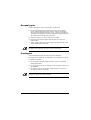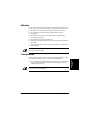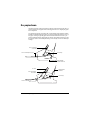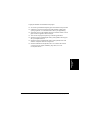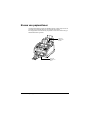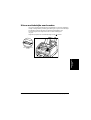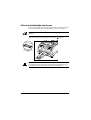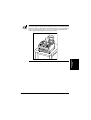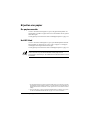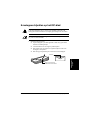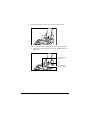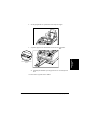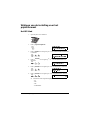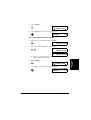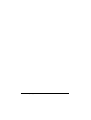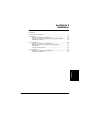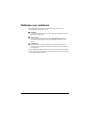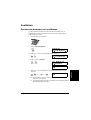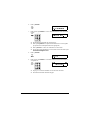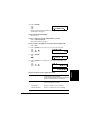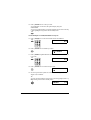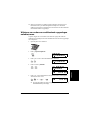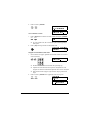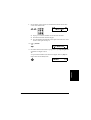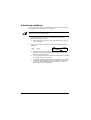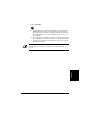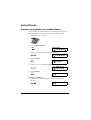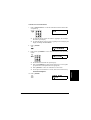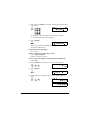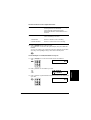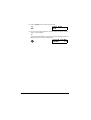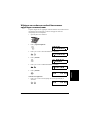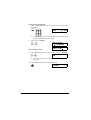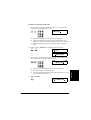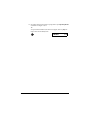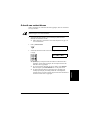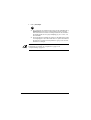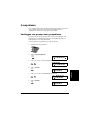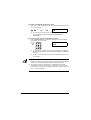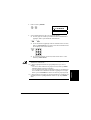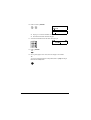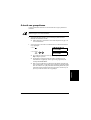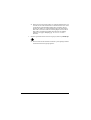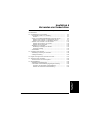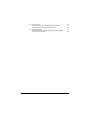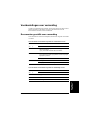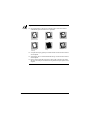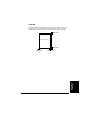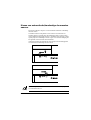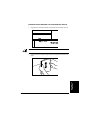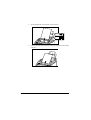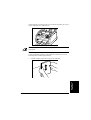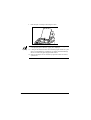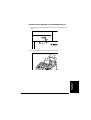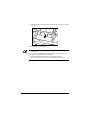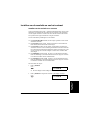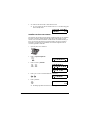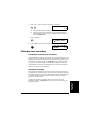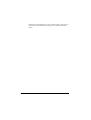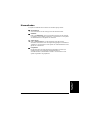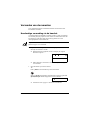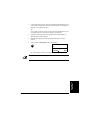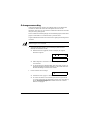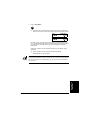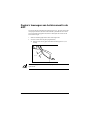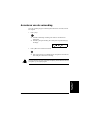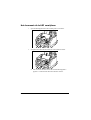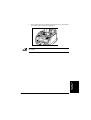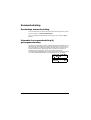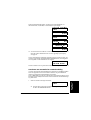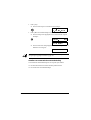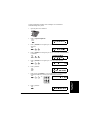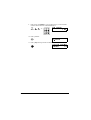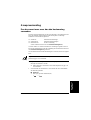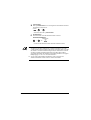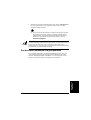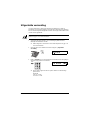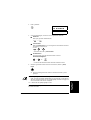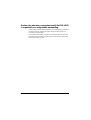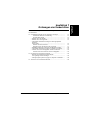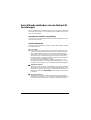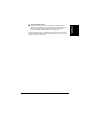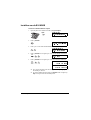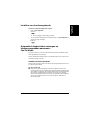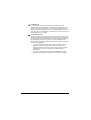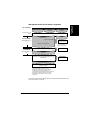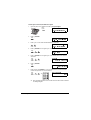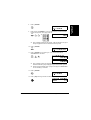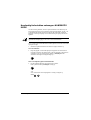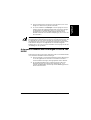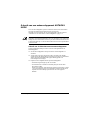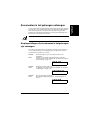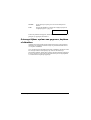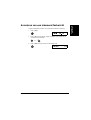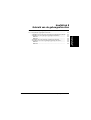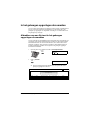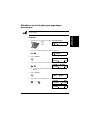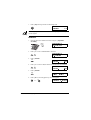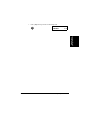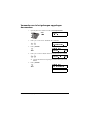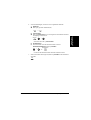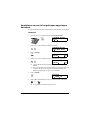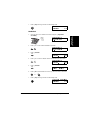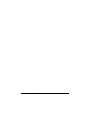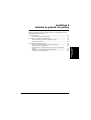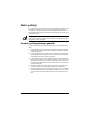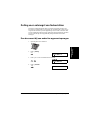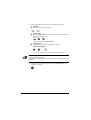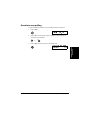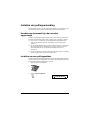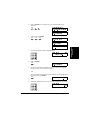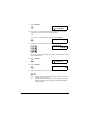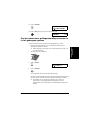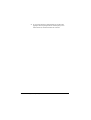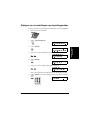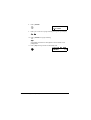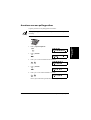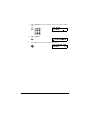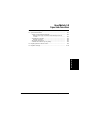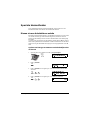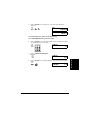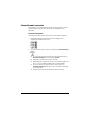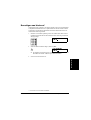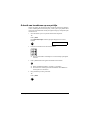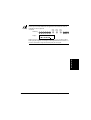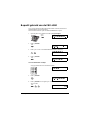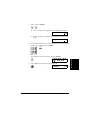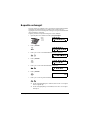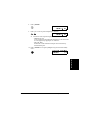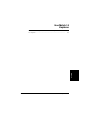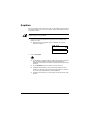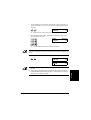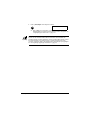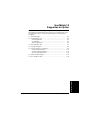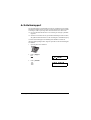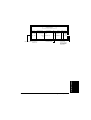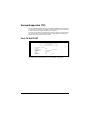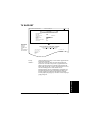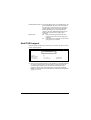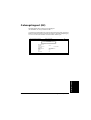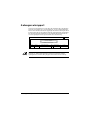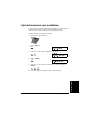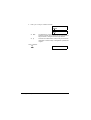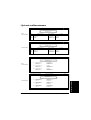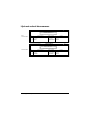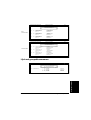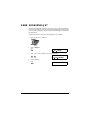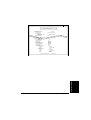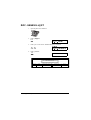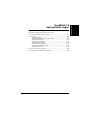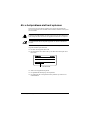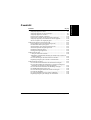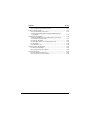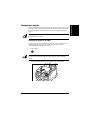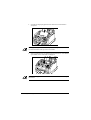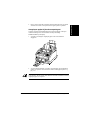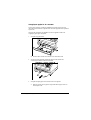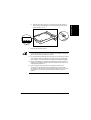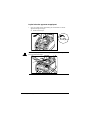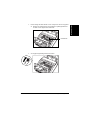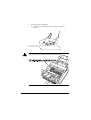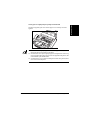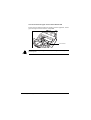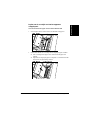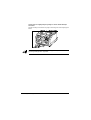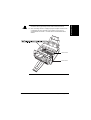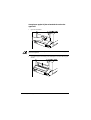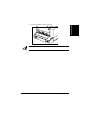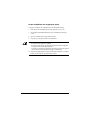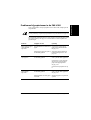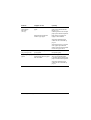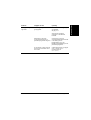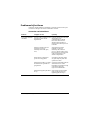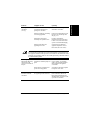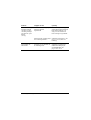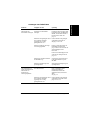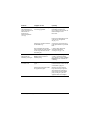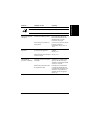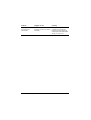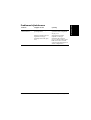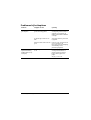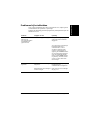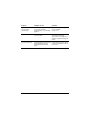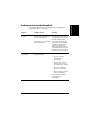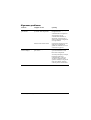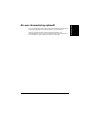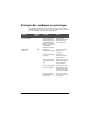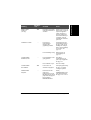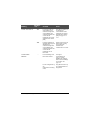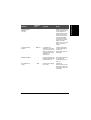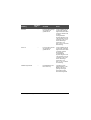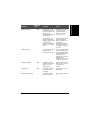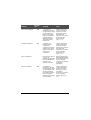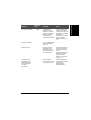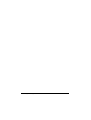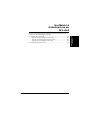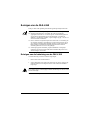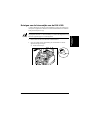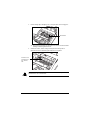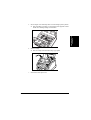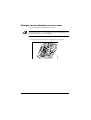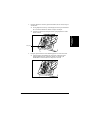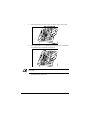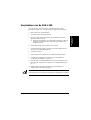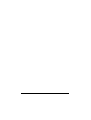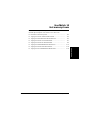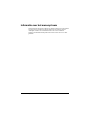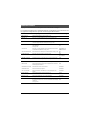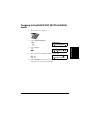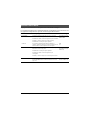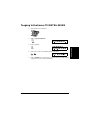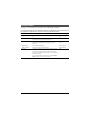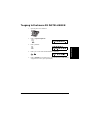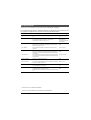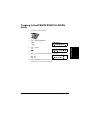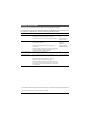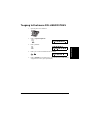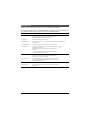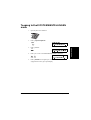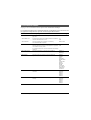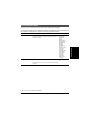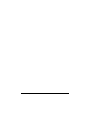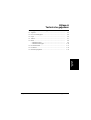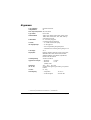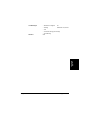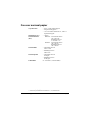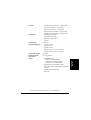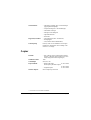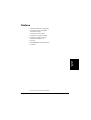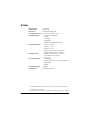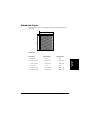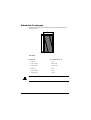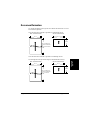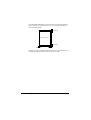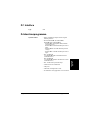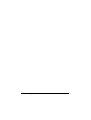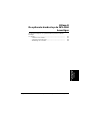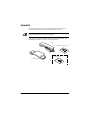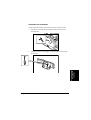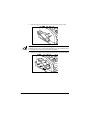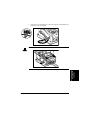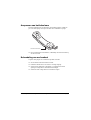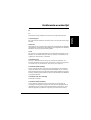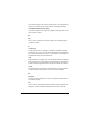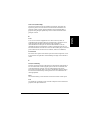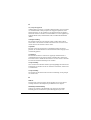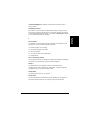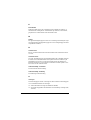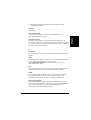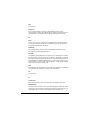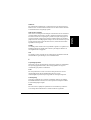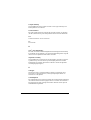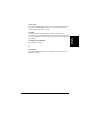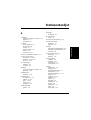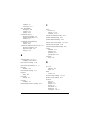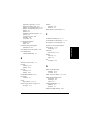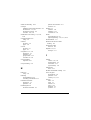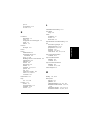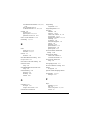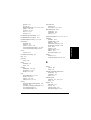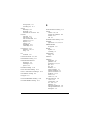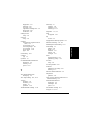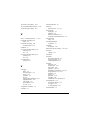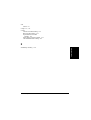Canon FAX-L360 Gebruikershandleiding
- Categorie
- Fax apparaten
- Type
- Gebruikershandleiding

FAX L360
Gebruikershandleiding

ii
Voorwoord
Copyright
Copyright (c) 2002 by Canon, Inc. Alle rechten voorbehouden. Niets uit deze
handleiding mag worden verveelvoudigd, verzonden, gecodeerd of opgeslagen in
een documentatiesysteem, of vertaald in een taal of computertaal, ongeacht
methodiek of systeem, elektronisch, mechanisch, magnetisch, optisch, chemisch,
handmatig of op andere wijze zonder voorafgaande schriftelijke toestemming van
Canon Inc.
Dit apparaat voldoet aan de voorwaarden van EU-richtlijn 1999/5/
EC.
Wij verklaren dat dit product voldoet aan de EMC-voorwaarden
van EU-richtlijn 1999/5/EC bij een nominale voedingsspanning
van 230V, 50Hz, hoewel de nominale spanning van dit product
200V-240V, 50/60Hz is.
Als u naar een ander land binnen de EU verhuist en problemen
ondervindt, neem dan contact op met Canon.
(uitsluitend voor Europa)
H12249 (FAX-L360)
Type

Voorwoord
iii
Handelsmerken
Canon
is een geregistreerd handelsmerk en UHQ
™
is een handelsmerk van Canon
Inc.
IBM
is een geregistreerd handelsmerk.
Microsoft
en Windows
zijn geregistreerde handelsmerken van Microsoft
Corporation.
Andere merk- of productnamen zijn wellicht handelsmerken of geregistreerde
handelsmerken van de betreffende ondernemingen.
Als ENERGY STAR
-partner heeft Canon vastgesteld
dat de FAX-L360 voldoet aan de richtlijnen van Energy
Star voor het besparen van energie.
Super G3 is een aanduiding van de nieuwe generatie fax-
apparaten die gebruik maken van ITU-T V.34 33.6Kbps*
modems. Super G3 hoge snelheid fax-apparaten bereiken
een zendsnelheid van 3 seconden* per pagina. Deze hoge
snelheid draagt bij aan lagere telefoonkosten.
*
Circa 3 seconden per pagina, gebaseerd op Canon fax standaardkaart nr. 1 (Standaard mode)
bij een snelheid van 33.6Kbps. Het openbare telefoonnet ondersteunt modems met snelheden
van 56 kbps. Deze snelheid is afhankelijk van de kwaliteit van de lijnverbinding.

iv
Voorwoord
Veiligheidsinformatie
Laserveiligheid
Laserstralen kunnen gevaarlijk zijn voor het menselijk lichaam. Om deze reden zijn
de laserstralen in dit apparaat hermetisch afgesloten in de beschermende behuizing
en het externe deksel. Bij normaal gebruik van dit apparaat kan er geen straling
lekken.
Dit fax-apparaat is een klasse 1 laserproduct volgens EN 60825-1: 1994.
200V-240V model
Het onderstaande etiket is aangebracht op de laserscan unit in het fax-apparaat.
Deze fax is geclassificeerd onder EN60825-1: 1994 en voldoet aan de volgende
klassen:
CLASS 1 LASER PRODUCT
LASER KLASSE 1
APPAREIL A RAYONNEMENT LASER DE CLASSE 1
APPARECCHIO LASER DI CLASSE 1
PRODUCTO LASER DE CLASE 1
APARELHO A LASER DE CLASSE 1
Voorzichtig
HANDELINGEN ANDERS DAN IN DEZE HANDLEIDING ZIJN
AANGEGEVEN KUNNEN RESULTEREN IN GEVAARLIJKE
LASERSTRALING.

Inhoudsopgave
v
Inhoudsopgave
Hoofdstuk 1
Kennismaking met de FAX-L360
...............................................................
1-1
Inleiding
.........................................................................................................
1-2
De belangrijkste kenmerken van de FAX-L360
............................................
1-3
Faxberichten op normaal papier
...............................................................
1-3
Kenmerken van de printer
........................................................................
1-4
Kopieerfuncties
........................................................................................
1-5
Telefoonfuncties
.......................................................................................
1-5
Gebruik van de FAX-L360 met het printerstuurprogramma
.........................
1-6
Systeemvereisten
......................................................................................
1-6
Gebruik van uw documenten
.........................................................................
1-8
Hoe u deze handleiding kunt gebruiken
...................................................
1-8
Symbolen in deze handleiding
.................................................................
1-9
Ondersteuning
................................................................................................
1-10
Veiligheidsinstructies
.....................................................................................
1-11
Hoofdstuk 2
Installatie van uw FAX-L360
......................................................................
2-1
De juiste plaats voor uw FAX-L360
..............................................................
2-3
Afmetingen
...............................................................................................
2-4
Uitpakken van uw FAX-L360
.......................................................................
2-5
Heeft u alles?
............................................................................................
2-5
Optillen van de FAX-L360
......................................................................
2-6
Verwijderen van verpakkingsmateriaal
....................................................
2-7
Verbruiksmaterialen
.................................................................................
2-9
De FAX-L360 gereedmaken voor gebruik
....................................................
2-10
Aanbrengen van onderdelen
.....................................................................
2-10
Aanbrengen van het waarschuwingsetiket voor het plaatsen van
papier
...............................................................................................
2-10
Aanbrengen van het hulpblad
.............................................................
2-11
Rechtzetten van het MP-blad
..............................................................
2-11
Aanbrengen van de opvangbladen
......................................................
2-12
De FAX-L360 aansluiten
...............................................................................
2-13
De FAX-L360 op uw PC aansluiten
........................................................
2-13
Aansluiten van de telefoonlijn
.................................................................
2-14
De optionele handset aansluiten
...............................................................
2-14
Aansluiten van een extra telefoon of antwoordapparaat
..........................
2-15
Aansluiten van het netsnoer
.....................................................................
2-16
Instellen van displaytaal en land
....................................................................
2-19
Kennismaken met uw FAX-L360
..................................................................
2-21
Vooraanzicht
............................................................................................
2-21

vi
Inhoudsopgave
Binnenzijde
..............................................................................................
2-22
Achteraanzicht
..........................................................................................
2-23
Het bedieningspaneel
...............................................................................
2-24
Speciale functietoetsen (onder geopend paneel voor snelkiezen)
......
2-27
De tonercartridge
...........................................................................................
2-29
Behandeling en opslag van cartridges
......................................................
2-29
Installeren/vervangen van tonercartridges
...............................................
2-31
Afdrukpapier bijvullen
...................................................................................
2-37
Papier bijvullen in de cassette
............................................................
2-39
Papier bijvullen in het MP-blad
..........................................................
2-42
Testen van de FAX-L360
..............................................................................
2-44
Hoofdstuk 3
Opslaan van informatie in de FAX-L360
..................................................
3-1
Aanwijzingen voor het invoeren van informatie
...........................................
3-2
Invoeren van nummers, letters en symbolen
............................................
3-2
Wijzigen van ingevoerde informatie
..................................................
3-4
Gebruik van snelkiestoets/paneel voor snelkiezen
...................................
3-5
Gebruik van de speciale functietoetsen
....................................................
3-5
Gebruik van het menusysteem
.................................................................
3-6
Personaliseren van uw FAX-L360
.................................................................
3-8
Identificatie van verzonden documenten
.................................................
3-8
Invoeren van datum en tijd
.......................................................................
3-9
Vastleggen van uw faxnummer en uw naam
...........................................
3-10
Instellen van type telefoonlijn
..................................................................
3-12
Instellen van de zomertijd
........................................................................
3-13
Hoofdstuk 4
Behandeling van papier
...............................................................................
4-1
Aanwijzingen voor het selecteren van afdrukmateriaal
.................................
4-2
Normaal papier
.........................................................................................
4-4
Enveloppen
...............................................................................................
4-4
Etiketten
...................................................................................................
4-5
Transparanten
...........................................................................................
4-5
De papierbaan
................................................................................................
4-6
Kiezen van papieruitvoer
...............................................................................
4-8
Uitvoer met beeld-zijde omlaag
...............................................................
4-9
Uitvoer met beeld-zijde omhoog
..............................................................
4-10
Bijvullen van papier
.......................................................................................
4-12
De papiercassette
......................................................................................
4-12
Het MP-blad
.............................................................................................
4-12
Enveloppen bijvullen op het MP-blad
...........................................................
4-13
Wijzigen van de instelling voor het papierformaat
........................................
4-16

Inhoudsopgave
vii
Het MP-blad
.............................................................................................
4-16
Hoofdstuk 5
Snelkiezen
.....................................................................................................
5-1
Methoden voor snelkiezen
.............................................................................
5-2
Snelkiezen
......................................................................................................
5-3
Opslaan van nummers voor verkort kiezen
..............................................
5-3
Wijzigen van onder een snelkiestoets opgeslagen nummer/naam-
..........
5-7
Gebruik van snelkiezen
............................................................................
5-10
Verkort kiezen
................................................................................................
5-12
Opslaan van nummers voor verkort kiezen
..............................................
5-12
Wijzigen van onder een verkort kiesnummer opgeslagen nummer/naam
5-17
Gebruik van verkort kiezen
......................................................................
5-21
Groepskiezen
.................................................................................................
5-23
Vastleggen van groepen voor groepskiezen
.............................................
5-23
Gebruik van groepskiezen
........................................................................
5-27
Hoofdstuk 6
Verzenden van faxberichten
.......................................................................
6-1
Voorbereidingen voor verzending
.................................................................
6-3
Documenten geschikt voor verzending
....................................................
6-3
Scanvlak
.............................................................................................
6-5
Kiezen van automatische/handmatige documenten aanvoer
....................
6-6
Plaatsen van documenten voor automatische aanvoer
.......................
6-7
Plaatsen van documenten voor handmatige aanvoer
..........................
6-11
Instellen van de resolutie en van het contrast
...........................................
6-13
Instellen van de resolutie voor scannen
..............................................
6-13
Instellen van het scancontrast
.............................................................
6-14
Methoden voor verzending
......................................................................
6-15
Handmatige verzending via de handset
..............................................
6-15
Geheugenverzending
..........................................................................
6-15
Kiesmethoden
...........................................................................................
6-17
Verzenden van documenten
...........................................................................
6-18
Handmatige verzending via de handset
....................................................
6-18
Geheugenverzending
................................................................................
6-20
Pagina's toevoegen aan het document in de ADF
..........................................
6-22
Annuleren van de verzending
........................................................................
6-23
Het document uit de ADF verwijderen
....................................................
6-24
Nummerherhaling
..........................................................................................
6-26
Handmatige nummerherhaling
.................................................................
6-26

viii
Inhoudsopgave
Automatische nummerherhaling bij geheugenverzending
.......................
6-26
Annuleren van automatische nummerherhaling
.................................
6-27
Instellen van automatische nummerherhaling
....................................
6-28
Groepsverzending
..........................................................................................
6-31
Een document naar meer dan één bestemming verzenden
.......................
6-31
Een document verzenden via groepskiezen
.............................................
6-33
Uitgestelde verzending
..................................................................................
6-34
Andere documenten verzenden terwijl de FAX-L360 is ingesteld voor
uitgestelde verzending
...........................................................................
6-36
Hoofdstuk 7
Ontvangen van faxberichten
.......................................................................
7-1
Verschillende methoden om een faxbericht te ontvangen
.............................
7-2
Automatische FAX/TEL omschakeling
.............................................
7-2
ALLEEN FAX MODE
.......................................................................
7-2
Instellen van de RX MODE
.....................................................................
7-4
Instellen van de ontvangstmode
...............................................................
7-5
Automatisch faxberichten ontvangen en telefoongesprekken aannemen:
Fax/Tel mode
.........................................................................................
7-5
Instellen van de Fax/Tel mode
...........................................................
7-5
Wat gebeurt als de Fax/Tel mode is ingesteld
...................................
7-7
Handmatig faxberichten ontvangen: HANDMATIG MODE
..................
7-10
Automatisch faxberichten ontvangen: ALLEEN FAX MODE
...............
7-11
Gebruik van een antwoordapparaat: ANTW.FAX MODE
......................
7-12
Gebruik van de FAX-L360 en een antwoordapparaat
........................
7-12
Documenten in het geheugen ontvangen
.......................................................
7-13
Displaymeldingen als documenten in het geheugen zijn ontvangen
.......
7-13
Ontvangst tijdens opslaan van gegevens, kopiëren of afdrukken
............
7-14
Annuleren van een inkomend faxbericht
.......................................................
7-15
Hoofdstuk 8
Gebruik van de geheugenfuncties
..............................................................
8-1
In het geheugen opgeslagen documenten
......................................................
8-2
Afdrukken van een lijst met in het geheugen opgeslagen documenten
...
8-2
Afdrukken van in het geheugen opgeslagen documenten
........................
8-3
Methode 1
...........................................................................................
8-3
Methode 2
...........................................................................................
8-4
Verzenden van in het geheugen opgeslagen documenten
........................
8-6
Verwijderen van een in het geheugen opgeslagen document
..................
8-8
Methode 1
...........................................................................................
8-8
Methode 2
...........................................................................................
8-9
Hoofdstuk 9
Instellen en gebruik van polling
.................................................................
9-1
Wat is polling?
...............................................................................................
9-2

Inhoudsopgave
ix
Voordat u pollingontvangst gebruikt
.......................................................
9-2
Polling voor ontvangst van faxberichten
.......................................................
9-3
Een document bij een ander fax-apparaat opvragen
................................
9-3
Annuleren van polling
..............................................................................
9-5
Instellen van pollingverzending
.....................................................................
9-6
Voordat een document bij u kan worden opgevraagd
..............................
9-6
Instellen van een pollingpostbus
..............................................................
9-6
Een document voor pollingverzending scannen en in het geheugen
opslaan
...................................................................................................
9-9
Wijzigen van de instellingen van de pollingpostbus
................................
9-11
Annuleren van een pollingpostbus
...........................................................
9-13
Hoofdstuk 10
Speciale functies
...........................................................................................
10-1
Speciale kiesmethoden
...................................................................................
10-2
Kiezen via een huistelefooncentrale
.........................................................
10-2
Opslaan van het type en nummer van de buitenlijn onder de R-toets
10-2
Internationaal verzenden
..........................................................................
10-4
Invoeren van pauzes
...........................................................................
10-4
Bevestigen van kiestoon
...........................................................................
10-5
Gebruik van toonkiezen op een pulslijn
...................................................
10-6
Beperkt gebruik van de FAX-L360
...............................................................
10-8
Beperkte ontvangst
........................................................................................
10-10
Hoofdstuk 11
Kopiëren
.......................................................................................................
11-1
Kopiëren
.........................................................................................................
11-2
Hoofdstuk 12
Rapporten en lijsten
.....................................................................................
12-1
Activiteitenrapport
.........................................................................................
12-2
Verzendrapporten (TX)
..................................................................................
12-4
Fout TX RAPPORT
.................................................................................
12-4
TX RAPPORT
.........................................................................................
12-5
Multi TX/RX rapport
...............................................................................
12-6
Ontvangstrapport (RX)
..................................................................................
12-7
Geheugen wisrapport
.....................................................................................
12-8
Lijst met nummers voor snelkiezen
...............................................................
12-9
Lijst met snelkiesnummers
.......................................................................
12-11
Lijst met verkort kiesnummers
................................................................
12-12
Lijst met groepskiesnummers
..................................................................
12-13
GEBR. GEGEVENSLIJST
............................................................................
12-14
DOC. GEHEUG.LIJST
..................................................................................
12-16

x
Inhoudsopgave
Hoofdstuk 13
Veel gestelde vragen
.....................................................................................
13-1
Als u het probleem niet kunt oplossen
...........................................................
13-2
Overzicht
........................................................................................................
13-3
Vastgelopen papier
...................................................................................
13-5
Vastgelopen papier in de ADF?
.........................................................
13-5
Vastgelopen papier bij de uitvoeropeningen?
....................................
13-7
Vastgelopen papier in de cassette?
.....................................................
13-8
Papier in het fax-apparaat vastgelopen?
.............................................
13-10
Papier aan de voorzijde van het fax-apparaat vastgelopen?
...............
13-15
Vastgelopen papier bij het achterdeksel van het fax-apparaat?
..........
13-18
Na het verwijderen van vastgelopen papier
........................................
13-20
Problemen bij papierinvoer in de FAX-L360
..........................................
13-21
Problemen bij het faxen
...........................................................................
13-24
Verzenden van faxberichten
...............................................................
13-24
Ontvangen van faxberichten
...............................................................
13-27
Problemen bij telefoneren
........................................................................
13-31
Problemen bij het kopiëren
......................................................................
13-32
Problemen bij het afdrukken
....................................................................
13-33
Problemen met de afdrukkwaliteit
...........................................................
13-35
Algemene problemen
...............................................................................
13-36
Als een stroomstoring optreedt
......................................................................
13-37
Storingscodes, meldingen en oplossingen
.....................................................
13-38
Hoofdstuk 14
Onderhoud van uw FAX-L360
...................................................................
14-1
Reinigen van de FAX-L360
...........................................................................
14-2
Reinigen van de behuizing van de FAX-L360
.........................................
14-2
Reinigen van de binnenzijde van de FAX-L360
......................................
14-3
Reinigen van de onderdelen van de scanner
............................................
14-6
Verplaatsen van de FAX-L360
......................................................................
14-9
Hoofdstuk 15
Het menusysteem
.........................................................................................
15-1
Informatie over het menusysteem
..................................................................
15-2
Toegang tot het menu GEBR. INSTELLINGEN
..........................................
15-3
Toegang tot het RAPPORT INSTELLINGEN menu
....................................
15-5
Toegang tot het menu TX INSTELLINGEN
................................................
15-7
Toegang tot het menu RX INSTELLINGEN
................................................
15-9
Toegang tot het PRINTERINSTELLINGEN menu
......................................
15-11
Toegang tot het menu POLLINGPOSTBUS
.................................................
15-13
Openen van het SYSTEEMINSTELLINGEN menu
.....................................
15-15
Bijlage A
Technische gegevens
....................................................................................
A-1
Algemeen
.......................................................................................................
A-2

Inhoudsopgave
xi
Fax voor normaal papier
................................................................................
A-4
Copier
.............................................................................................................
A-6
Telefoon
.........................................................................................................
A-7
Printer
.............................................................................................................
A-8
Afdrukvlak: Papier
...................................................................................
A-9
Afdrukvlak: Enveloppen
..........................................................................
A-10
Documentformaten
........................................................................................
A-11
PC Interface
...................................................................................................
A-13
Printerstuurprogramma
..................................................................................
A-13
Bijlage B
De optionele handset op de FAX-L360 bevestigen
....................................
B-1
Handset
..........................................................................................................
B-2
Aansluiten van de handset
........................................................................
B-3
Aanpassen van het belvolume
..................................................................
B-6
Behandeling van uw handset
....................................................................
B-6

Hoofdstuk 1 Kennismaking met de FAX-L360
1-1
Kennismaking met de
FAX-L360
Hoofdstuk 1
Kennismaking met de
FAX-L360
Dit hoofdstuk laat u kennismaken met de belangrijkste kenmerken van de
FAX-L360. Tevens wordt beschreven hoe u de bij de FAX-L360 geleverde
documentatie kunt gebruiken en is belangrijke veiligheidsinformatie opgenomen.
❏
Inleiding
..................................................................................................
1-2
❏
De belangrijkste kenmerken van de FAX-L360
.....................................
1-3
•
Faxberichten op normaal papier
.........................................................
1-3
•
Kenmerken van de printer
..................................................................
1-4
•
Kopieerfuncties
...................................................................................
1-5
•
Telefoonfuncties
.................................................................................
1-5
❏
Gebruik van de FAX-L360 met het printerstuurprogramma
..................
1-6
•
Systeemvereisten
................................................................................
1-6
❏
Gebruik van uw documenten
..................................................................
1-8
•
Hoe u deze handleiding kunt gebruiken
.............................................
1-8
•
Symbolen in deze handleiding
............................................................
1-9
❏
Ondersteuning
.........................................................................................
1-10
❏
Veiligheidsinstructies
..............................................................................
1-11

1-2
Kennismaking met de FAX-L360 Hoofdstuk 1
Inleiding
Bedankt voor uw aankoop van de nieuwe Canon FAX-L360. Wij zijn er zeker van
dat uw FAX-L360 al uw wensen ten aanzien van afdrukken, kopiëren, faxen en
telefoneren met gemak en efficiënt zal vervullen.
.
FAX-L360

Hoofdstuk 1 Kennismaking met de FAX-L360
1-3
Kennismaking met de
FAX-L360
De belangrijkste kenmerken van de
FAX-L360
De FAX-L360 is een multifunctioneel systeem voor thuis en voor het kleinere
kantoor. De FAX-L360 combineert een fax-apparaat voor normaal papier met een
copier en een telefoon. Alles in één compacte behuizing op uw bureau.
De multitaskingcapaciteit van de FAX-L360 stelt u in staat verschillende
handelingen tegelijk uit te voeren. Zo kunt u bijvoorbeeld een document afdrukken
of kopiëren terwijl u gelijktijdig een fax verzendt of in het geheugen ontvangt.
Dankzij de compacte afmetingen is de FAX-L360 ideaal voor op het bureau en
plaatsen waar andere machines te groot voor zijn.
Faxberichten op normaal papier
UHQ
™
beeldverwerkingssysteem
De FAX-L360 maakt gebruik van Canon's geavanceerde beeldverwerkingssysteem
voor een scherpere weergave van gefaxte foto's.
Fout correctie mode (ECM)
De fout correctie mode (ECM) van de FAX-L360 voorkomt verzendfouten tijdens
het verzenden van faxberichten of het ontvangen van faxberichten van fax-
apparaten die ook voorzien zijn van ECM.
Automatisch omschakelen tussen faxberichten en telefoongesprekken
De FAX-L360 kan automatisch onderscheid maken tussen faxberichten en gewone
telefoongesprekken. U kunt nu via één telefoonlijn op beide manieren
communiceren.
Aansluiting voor antwoordapparaat
U kunt een antwoordapparaat op de FAX-L360 aansluiten om boodschappen te
laten inspreken en faxberichten te ontvangen wanneer u niet op kantoor aanwezig
bent.
❏
Fax-apparaat voor normaal papier
❏
Printer
❏
Copier
❏
Telefoon*
*
Met optionele handset of andere telefoon aangesloten. Deze functie is niet in alle landen
beschikbaar.

1-4
Kennismaking met de FAX-L360 Hoofdstuk 1
Zendsnelheid
De FAX-L360 gebruikt de G3 coderingsmethoden. Dankzij deze technologie neemt
de zendsnelheid toe tot ca. 3 seconden* per pagina.
Geheugenverzending/-ontvangst
De FAX-L360 kan maximaal 400* pagina's (ontvangen of nog te verzenden) in het
geheugen opslaan en kan tijdens het afdrukken ook faxberichten ontvangen.
Verkleind afdrukken
De FAX-L360 zal ontvangen faxberichten automatisch verkleinen zodat ze op het
papier passen dat zich in de papiercassette of het MP-blad bevindt. Als uw relatie u
een faxbericht op A4-formaat toezendt en u heeft letter-formaat papier in het MP-
blad, dan zal het ontvangen document worden verkleind en op letter-formaat papier
worden afgedrukt.
Automatisch kiezen en verzenden
Om het faxen nog gemakkelijker te maken, biedt de FAX-L360 diverse
automatische kiesmethoden: snelkiezen, verkort kiezen en groepskiezen. Met de
FAX-L360 kunt u ook faxberichten doorzenden of op een vast tijdstip naar
maximaal 133 bestemmingen tegelijk verzenden.
Flexibele aanvoer van documenten
De FAX-L360 is voorzien van een automatische originelen aanvoer (ADF)
waarmee u documenten zowel automatisch als handmatig kunt invoeren. Dit stelt u
in staat een groot aantal documenten te faxen, variërend van een document dat uit
meerdere pagina's bestaat tot aan een foto of visitekaartje.
Kenmerken van de printer
Voortreffelijke afdrukkwaliteit
De FAX-L360 drukt af met een resolutie van 600
×
600 dpi. Hierdoor bent u zeker
van haarscherpe tekst en afbeeldingen.
Eenvoudig onderhoud
De FX-3 tonercartridge voor de FAX-L360 bevat zowel de toner als de drum en is
daardoor eenvoudig te installeren en te vervangen.
Economisch afdrukken met tonerbesparingsfunctie
De FAX-L360 heeft een inktbesparende afdrukmode waarin u het tonerverbruik
met circa 30% tot 40% kunt verlagen.
*
Gebaseerd op de standaard Canon faxkaart nr. 1, standaard mode

Hoofdstuk 1 Kennismaking met de FAX-L360
1-5
Kennismaking met de
FAX-L360
Kopieerfuncties
Max. 99 kopieën
Per keer kan de FAX-L360 maximaal 99 kopieën van een document maken, met
een snelheid van maximaal 6 kopieën per minuut.
Resolutie
Bij direct kopiëren scant de FAX-L360 documenten met 400
×
300 dpi; bij
kopiëren vanuit het geheugen met 200
×
300 dpi. Documenten worden afgedrukt
met een resolutie van 600
×
600 dpi.
Verkleinen bij kopiëren
De FAX-L360 kan kopieën verkleinen tot 90%, 80% of 70% van hun
origineelformaat. Dit stelt u in staat om bijvoorbeeld documenten met legal-
formaat te kopiëren op papier met A4-formaat.
Telefoonfuncties*
Automatisch kiezen
Met de drie automatische kiesmethoden (snelkiezen, verkort kiezen en
groepskiezen) kunt u opgeslagen telefoon- en faxnummers gemakkelijk en snel
kiezen.
Aansluiting voor de optionele handset, een antwoordapparaat of een extra
telefoon
Door de optionele handset of een telefoon op de FAX-L360 aan te sluiten, kunt u
deze ook gebruiken om telefoongesprekken aan te nemen. Door bovendien een
antwoordapparaat aan te sluiten, kunt u bij afwezigheid zowel faxberichten
ontvangen als boodschappen laten inspreken.
*
Deze functie is niet in alle landen beschikbaar.

1-6
Kennismaking met de FAX-L360 Hoofdstuk 1
Gebruik van de FAX-L360 met het
printerstuurprogramma
Het bij uw FAX-L360 geleverde printerstuurprogramma stelt u in staat om direct
via uw PC af te drukken op de FAX-L360.
❏
Gebruik de FAX-L360 als de standaard printer voor Windows toepassingen
Meer informatie over het gebruik van het printerstuurprogramma voor uw
FAX-L360 vindt u in de Handleiding printerstuurprogramma op de CD-ROM.
Systeemvereisten
Om het printerstuurprogramma voor de FAX-L360 te kunnen gebruiken, heeft u de
volgende hardware en software nodig. Dit zijn de minimale vereisten.
❏
Besturingssysteem Windows
Microsoft Windows 98, Windows Me, Windows 2000 of Windows XP.
❏
USB-poort
❏
Computerprocessor
•
Windows 98: 90-megahertz (MHz) Pentium processor of hoger
•
Windows Me: 150-megahertz (MHz) Pentium processor of hoger
•
Windows 2000: 133-megahertz (MHz) Pentium processor of hoger
•
Windows Xp: 233-megahertz (MHz) Pentium processor of hoger
❏
Geheugen
•
Windows 98/Me: 32 megabytes (MB) RAM, 64 MB RAM of meer wordt
aanbevolen.
•
Windows 2000/XP: 64 MB RAM, 128 MB RAM of meer wordt aanbevolen.
Opmerking
Het bijgeleverde printerstuurprogramma is ontworpen voor Windows 98, Windows
Me, Windows 2000 of Windows XP.

Hoofdstuk 1 Kennismaking met de FAX-L360
1-7
Kennismaking met de
FAX-L360
❏
Harde schijf
15 MB beschikbare ruimte op de harde schijf
❏
Disk drive
CD-ROM drive of toegang hiertoe via een netwerk
❏
Beeldscherm
Min. 256-kleuren SVGA beeldscherm
❏
Printerkabel
USB-kabel van 5 meter of korter.
Voor hulp bij het aanschaffen van de juiste kabel verwijzen wij u naar uw
leverancier of de winkel.

1-8
Kennismaking met de FAX-L360 Hoofdstuk 1
Gebruik van uw documenten
Uw FAX-L360 wordt geleverd met de volgende documentatie. Deze informatie
stelt u in staat uw fax-apparaat snel en eenvoudig te gebruiken:
❏
Beknopte handleiding
- Deze handleiding geeft een beknopt overzicht van de
installatie en bediening van de FAX-L360.
❏
FAX-L360 Gebruikershandleiding
(deze handleiding) - Deze handleiding
bevat uitgebreide informatie over het instellen, bedienen, onderhouden en
oplossen van problemen van uw FAX-L360.
❏
Handleiding printerstuurprogramma
- Ook deze handleiding staat op deze
CD-ROM. Hierin kunt u lezen hoe u uw fax in de Windows-omgeving van uw
PC kunt laten afdrukken. Lees deze handleiding voor informatie over het
afdrukken via uw PC.
Hoe u deze handleiding kunt gebruiken
Om deze handleiding optimaal te benutten en het instellen en bedienen van uw
FAX-L360 zo snel mogelijk onder de knie te krijgen, doet u het volgende:
❏
Lees dit hoofdstuk om bekend te raken met de belangrijkste kenmerken van de
FAX-L360 en voor informatie over een veilig gebruik van de fax.
❏
Volg de aanwijzingen in Hoofdstuk 2 zorgvuldig op om uw fax op de juiste
wijze uit te pakken en in elkaar te zetten.
❏
Lees Hoofdstuk 3 om te leren hoe u gegevens in de FAX-L360 kunt invoeren
en uw gebruikersgegevens kunt opslaan.
❏
Lees Hoofdstuk 4 voor informatie over het afdrukmateriaal dat geschikt is voor
uw FAX-L360 en voor informatie over het instellen van de papieruitvoer en het
bijvullen van papier.
❏
Lees Hoofdstuk 5 om te leren hoe u snelkiesnummers opslaat, hoe u ze wijzigt
en hoe u snelkiezen gebruikt voor het verzenden van faxberichten.
❏
Lees Hoofdstuk 6 t/m 11 om de bedieningsprocedures van de FAX-L360 (zoals
het verzenden van faxberichten, het ontvangen van faxberichten en het
kopiëren) onder de knie te krijgen en meer te leren over de speciale functies
(zoals het gebruik van de fax beperken en speciale kiesfuncties).
❏
In Hoofdstuk 12 leert u meer over de rapporten en lijsten die u uw FAX-L360
zowel automatisch als handmatig kunt laten afdrukken.
❏
Problemen met uw FAX-L360 kunt u proberen op te lossen met behulp van
Hoofdstuk 13.

Hoofdstuk 1 Kennismaking met de FAX-L360
1-9
Kennismaking met de
FAX-L360
❏
In Hoofdstuk 14 leest u alles over het reinigen van uw FAX-L360 en het
vervangen van de tonercartridge.
❏
Hoofdstuk 15 beschrijft de wijze waarop u de instellingen van de FAX-L360
kunt wijzigen.
❏
In Bijlage A treft u de technische gegevens van de FAX-L360 aan.
Heeft u dan nog steeds vragen over de werking van uw FAX-L360, neem dan
contact op met uw leverancier of de Canon infolijn. Ze zullen graag uw vragen
beantwoorden.
Symbolen in deze handleiding
De volgende symbolen in deze handleiding benadrukken bepaalde informatie die u
helpt uw FAX-L360 correct en veilig te gebruiken:
Vet gedrukte letters in deze handleiding verwijzen naar de namen van toetsen en
schakelaars op de FAX-L360, zoals
Stop, Instellen,
en
Start/Kopie.
De tekst die
op het display van de fax verschijnt, wordt in hoofdletters weergegeven.
Bijvoorbeeld: ONTVANGST OK.
Voorzichtig
Geven aan welke handelingen u dient te vermijden om persoonlijk letsel of
beschadiging van uw FAX-L360 te voorkomen.
Opmerking
Opmerkingen geven advies voor een efficiënt gebruik van uw FAX-L360,
beschrijven de gebruiksbeperkingen en vermelden hoe u kleine
bedieningsproblemen kunt voorkomen.

1-10
Kennismaking met de FAX-L360 Hoofdstuk 1
Ondersteuning
Uw FAX-L360 is ontworpen met de allernieuwste technologie zodat u het fax-
apparaat jarenlang probleemloos kunt gebruiken. Probeer eventuele problemen in
de werking van de fax op te lossen met de informatie in Hoofdstuk 13. Als u het
probleem niet kunt oplossen of als u denkt dat uw FAX-L360 onderhoud nodig
heeft, neem dan contact op met uw leverancier of de Canon infolijn.

Hoofdstuk 1 Kennismaking met de FAX-L360
1-11
Kennismaking met de
FAX-L360
Veiligheidsinstructies
Lees deze veiligheidsinstructies aandachtig voordat u uw FAX-L360 gaat
gebruiken en bewaar deze informatie bij het fax-apparaat.
❏
Volg altijd de waarschuwingen en instructies die op de FAX-L360 zijn
aangegeven.
❏
Gebruik de FAX-L360 uitsluitend op een stevige, vlakke en stabiele
ondergrond. Als het apparaat valt, dan kan dit ernstig beschadigen.
❏
Gebruik de FAX-L360 niet in de nabijheid van water. Als u vloeistof op of in
het apparaat morst, haal dan direct de steker uit de wandcontactdoos en neem
contact op met uw dealer of de Canon infolijn.
❏
De achterzijde van de FAX-L360 bevat openingen en roosters voor de
ventilatie. Om te voorkomen dat de FAX-L360 te warm wordt (waardoor
storingen kunnen ontstaan en kans op brand bestaat) dient u deze openingen
nooit te blokkeren of af te dekken. Plaats het fax-apparaat nooit op een bed,
bank, kleed of ander zacht oppervlak of in de nabijheid van een radiator of
andere hittebron. Plaats de FAX-L360 niet in een kast of op planken, tenzij er
voldoende ventilatie is. Zie "De juiste plaats voor uw FAX-L360" op pag. 2-3
voor informatie over de ruimte die nodig is ten behoeve van de ventilatie.
❏
Sluit de FAX-L360 uitsluitend aan op een type elektrische aansluiting zoals
vermeld op het etiket van de fax. Weet u niet zeker welke voedingsspanning bij
de wandcontactdoos beschikbaar is, neem dan contact op met het
energiebedrijf.
❏
Zorg dat het totale ampèrage van alle aangesloten apparaten niet hoger is dan
de zekering toelaat.
❏
Plaats geen voorwerpen op het netsnoer leg het netsnoer niet op plaatsen waar
er op kan worden gelopen. Het netsnoer mag niet in de knoop liggen of
gebogen zijn.
❏
Steek geen voorwerpen in de slots of openingen in de behuizing van de
FAX-L360, omdat deze voorwerpen spanningvoerende delen kunnen raken of
kortsluiting kunnen veroorzaken. Dit verhoogt de kans op brand of een
elektrische schok.
Voorzichtig
Behoudens de handelingen die in deze handleiding zijn beschreven, is het zelf
uitvoeren van onderhoud aan de FAX-L360 niet toegestaan. Probeer het apparaat
nooit te demonteren: door deksels en afschermingen te openen en te verwijderen,
loopt u kans op ernstig persoonlijk letsel. Neem voor alle servicewerkzaamheden
contact op met uw Canon dealer.

1-12
Kennismaking met de FAX-L360 Hoofdstuk 1
❏
Voorkom dat kleine voorwerpen (zoals spelden, paperclips of nietjes) in de
FAX-L360 kunnen vallen. Als iets in het apparaat valt, haal dan direct de
steker uit de wandcontactdoos en neem contact op met uw dealer.
❏
Plaats de steker nooit in een noodstroomaansluiting (UPS).
❏
Haal altijd de steker uit de wandcontactdoos voordat u de FAX-L360 gaat
verplaatsen of reinigen.
❏
Als u de steker van de FAX-L360 uit de wandcontactdoos heeft gehaald, wacht
dan minstens vijf seconden voordat u deze opnieuw plaatst.
❏
Voorkom dat de FAX-L360 in direct zonlicht staat, omdat dit het apparaat kan
beschadigen. Dient u het fax-apparaat bij een raam te plaatsen, zorg dan voor
gordijnen of zonwering.
❏
Voorkom dat de FAX-L360 wordt blootgesteld aan sterke
temperatuurschommelingen. Installeer het fax-apparaat op een plaats met
temperaturen tussen 10° en 32.5°C.
❏
Haal tijdens onweer altijd de steker van de FAX-L360 uit de wandcontactdoos.
❏
Voordat u de FAX-L360 gaat verplaatsen, dient u de tonercartridge te
verwijderen.
❏
Til de FAX-L360 altijd op zoals onderstaand is aangegeven. Til het apparaat
nooit op aan het MP-blad of andere punten.

Hoofdstuk 1 Kennismaking met de FAX-L360
1-13
Kennismaking met de
FAX-L360
Voorzichtig
Haal in de volgende situaties de steker uit de wandcontactdoos en neem direct
contact op met uw Canon dealer of de Canon infolijn:
❏
Als het netsnoer of de steker is beschadigd.
❏
Als vloeistof in het apparaat is gemorst of als het fax-apparaat is blootgesteld
aan regen of water.
❏
Als er rook, ongebruikelijke geluiden of geuren uit het fax-apparaat komen.
❏
Als de FAX-L360 niet goed functioneert wanneer u de bedieningsinstructies
heeft gevolgd. Wijzig alleen de instellingen die in de instructies in de
gebruikershandleiding staan vermeld. Andere handelingen kunnen schade aan
het fax-apparaat veroorzaken en leiden tot dure reparaties.
❏
Als de FAX-L360 is gevallen of de behuizing is beschadigd.
❏
Als de prestaties van de FAX-L360 afnemen en u kunt het probleem niet
verhelpen met de tips in Hoofdstuk 13, "Veel gestelde vragen."
❏
Dit product zendt lage elektromagnetische golven uit. Gebruikt u een
pacemaker en voelt u zich niet goed, neem dan meer afstand tot het product en
neem contact op met uw arts.

1-14
Kennismaking met de FAX-L360 Hoofdstuk 1

Hoofdstuk 2 Installeren van uw FAX-L360
2-1
Installeren van uw
FAX-L360
Hoofdstuk 2
Installeren van uw
FAX-L360
In dit hoofdstuk leest u alles over het uitpakken, installeren en aansluiten van uw
FAX-L360, het installeren van de FX-3 tonercartridge en het bijvullen van papier -
alles wat u moet weten om uw FAX-L360 gereed te maken voor gebruik.
❏
De juiste plaats voor uw FAX-L360
.......................................................
2-3
•
Afmetingen
.........................................................................................
2-4
❏
Uitpakken van uw FAX-L360
.................................................................
2-5
•
Heeft u alles?
......................................................................................
2-5
•
Optillen van de FAX-L360
.................................................................
2-6
•
Verwijderen van verpakkingsmateriaal
..............................................
2-7
•
Verbruiksmaterialen
............................................................................
2-9
❏
De FAX-L360 gereedmaken voor gebruik
.............................................
2-10
•
Aanbrengen van onderdelen
...............................................................
2-10
Aanbrengen van het waarschuwingsetiket voor het plaatsen van
papier
............................................................................................
2-10
Aanbrengen van het hulpblad
..........................................................
2-11
Rechtzetten van het MP-blad
...........................................................
2-11
Aanbrengen van de opvangbladen
...................................................
2-12
❏
De FAX-L360 aansluiten
........................................................................
2-13
•
De FAX-L360 op uw PC aansluiten
...................................................
2-13
•
Aansluiten van de telefoonlijn
............................................................
2-14
•
De optionele handset aansluiten
.........................................................
2-14
•
Aansluiten van een extra telefoon of antwoordapparaat
....................
2-15
•
Aansluiten van het netsnoer
................................................................
2-16
❏
Instellen van displaytaal en land
.............................................................
2-19
❏
Kennismaken met uw FAX-L360
...........................................................
2-21
•
Vooraanzicht
.......................................................................................
2-21
•
Binnenzijde
.........................................................................................
2-22
•
Achteraanzicht
....................................................................................
2-23
•
Het bedieningspaneel
..........................................................................
2-24

2-2
Installeren van uw FAX-L360 Hoofdstuk 2
Speciale functietoetsen (onder geopend paneel voor snelkiezen)
...
2-27
❏
De tonercartridge
....................................................................................
2-29
•
Behandeling en opslag van cartridges
................................................
2-29
•
Installeren/vervangen van tonercartridges
..........................................
2-31
❏
Afdrukpapier bijvullen
............................................................................
2-37
Papier bijvullen in de cassette
.........................................................
2-39
Papier bijvullen in het MP-blad
.......................................................
2-42
❏
Testen van de FAX-L360
........................................................................
2-44

Hoofdstuk 2 Installeren van uw FAX-L360
2-3
Installeren van uw
FAX-L360
De juiste plaats voor uw FAX-L360
Voordat u uw FAX-L360 uit gaat pakken, dient u de volgende aanwijzingen te
volgen om de juiste plaats voor het fax-apparaat te kiezen.
❏
Plaats de FAX-L360 in een koele, droge, schone en goed geventileerde ruimte:
•
Zorg dat de ruimte stofvrij is.
•
Zorg dat de ruimte niet blootstaat aan sterke temperatuurschommelingen en
dat de temperatuur tussen 10
en 32,5
C blijft.
•
De relatieve luchtvochtigheid in de ruimte dient altijd tussen 20% en 80% te
zijn.
❏
Voorkom dat de FAX-L360 in direct zonlicht staat.
❏
Plaats de FAX-L360 indien mogelijk in de buurt van een bestaande PTT-
wandcontactdoos zodat het apparaat eenvoudig op het telefoonnet kan worden
aangesloten.
❏
Plaats de FAX-L360 in de buurt van een wandcontactdoos met een spanning
van 200 tot 240-volt AC (50 tot 60 Hz).
❏
Plaats de FAX-L360 in de buurt van de PC waar u het fax-apparaat op wilt
aansluiten. Zorg dat het fax-apparaat binnen handbereik staat, want u zult de
FAX-L360 ook als printer, fax-apparaat, copier en telefoon gebruiken.
❏
Sluit de FAX-L360 niet aan op dezelfde wandcontactdoos waar ook al een
airconditioner, elektrische schrijfmachine, televisie of kopieermachine op is
aangesloten. Dergelijke systemen veroorzaken ruis die de mogelijkheid van uw
fax-apparaat om faxberichten te verzenden of te ontvangen kan hinderen.
❏
Plaats de FAX-L360 op een vlakke, stabiele en trillingvrije ondergrond. Zorg
dat het gewicht (ca. 13 kg) geen probleem is.
Voorzichtig
Lees de informatie onder "Veiligheidsinstructies" op de pagina's 1-11 tot 1-13 om er
zeker van te zijn dat u uw FAX-L360 na het installeren veilig kunt gebruiken.

2-4
Installeren van uw FAX-L360 Hoofdstuk 2
Afmetingen
Zorg dat de plaats die u kiest voldoende ruimte biedt voor een goede ventilatie
rondom de FAX-L360 en dat het papier zonder problemen kan worden bijgevuld en
verwijderd. De onderstaande illustratie toont de minimaal benodigde
installatieruimte voor het fax-apparaat.
Bovenaanzicht
Zijaanzicht
Onderaanzicht
773 mm
361 mm
773 mm
483 mm
448 mm
303,5 mm
380 mm
380 mm
483 mm
Opmerking
Heeft u hulp nodig bij het installeren van uw FAX-L360 of heeft u er vragen over,
neem dan contact op met uw leverancier of de Canon infolijn.

Hoofdstuk 2 Installeren van uw FAX-L360
2-5
Installeren van uw
FAX-L360
Uitpakken van uw FAX-L360
Volg de onderstaande instructies om uw FAX-L360 op de juiste wijze uit te pakken
en controleer of u alle onderdelen en documentatie heeft.
Heeft u alles?
Bewaar nadat de FAX-L360 is uitgepakt de doos en het verpakkingsmateriaal.
Wellicht kunt u ze later opnieuw gebruiken wanneer u het apparaat wilt verplaatsen.
Verwijder voorzichtig alle voorwerpen uit de doos. Laat iemand u helpen met het
vasthouden van de doos terwijl u de FAX-L360 en het beschermingsmateriaal uit
de doos tilt.
Controleer of de volgende onderdelen aanwezig zijn:
Netsnoer
TELEFOONSNOER
DOCUMENTATIE
WAARSCHUWINGSETIKET PAPIER BIJVULLEN
BESTEMMINGSETIKETTEN
Als één of meerdere van de bovenstaande onderdelen zijn beschadigd of ontbreken,
neem dan direct contact op met uw Canon dealer.
HOOFDEENHEID Hulpblad Opvangbladen
FX-3 TONERCARTRIDGE

2-6
Installeren van uw FAX-L360 Hoofdstuk 2
Optillen van de FAX-L360
Als u van plan bent om de FAX-L360 op te tillen, let dan op het volgende:
❏
Pak het apparaat stevig vast en houd het horizontaal.
❏
Pak het apparaat altijd aan de zijkanten vast. U kunt de verzonken delen aan
beide zijden van het apparaat als handgrepen gebruiken.
Opmerking
❏
De daadwerkelijk geleverde onderdelen kunnen in vorm en aantal iets afwijken
van de op pagina 2-5 getoonde onderdelen.
❏
Welke onderdelen bij uw FAX-360 worden geleverd, kan eveneens afhankelijk
zijn van het land van aankoop.
❏
Belangrijk! Bewaar de bon als bewijs van aanschaf voor het geval dat u
aanspraak wilt maken op de garantie op uw FAX-L360.
❏
De bij de optionele handset geleverde onderdelen vindt u in Bijlage B.
❏
Wanneer u de FAX-L360 als een printer wilt gebruiken, heeft u behalve de
bijgeleverde onderdelen ook een USB-kabel nodig. U kunt deze kabel
aanschaffen bij uw Canon dealer. Voor de beste communicatie adviseren wij
een kabel die niet langer is dan 5 meter.

Hoofdstuk 2 Installeren van uw FAX-L360
2-7
Installeren van uw
FAX-L360
Verwijderen van verpakkingsmateriaal
Om uw FAX-L360 tijdens transport te beschermen, is het apparaat voorzien van
beschermingsmateriaal dat u eerst dient te verwijderen. Volg de onderstaande
stappen:
1.
Verwijder alle tape van de buitenzijde van de FAX-L360.
2.
Open het bedieningspaneel door dit met beide handen vast te pakken en
voorzichtig naar u toe te trekken.
Verwijder het beschermingsvel van de automatische originelen aanvoer (ADF)
en sluit het bedieningspaneel door het vanuit het midden omlaag te drukken tot
het vastklikt.
Opmerking
De daadwerkelijk geleverde materialen kunnen in vorm, aantal en positie afwijken
van de hierboven getoonde onderdelen.

2-8
Installeren van uw FAX-L360 Hoofdstuk 2
3.
Open het voorblad door de ontgrendeling aan de rechterkant van het apparaat
omhoog te bewegen
.
❏
Kantel het deksel open.
4.
Verwijder alle stukken verpakkingstape uit de FAX-L360.

Hoofdstuk 2 Installeren van uw FAX-L360
2-9
Installeren van uw
FAX-L360
5.
Til de papiercassette iets omhoog en trek de cassette vervolgens naar buiten.
6.
Verwijder de verpakkingstape en het kartonnen beschermingsmateriaal uit de
papiercassette.
Verbruiksmaterialen
Het enige onderdeel van de FAX-L360 dat u regelmatig dient te onderhouden of te
vervangen, is de FX-3 tonercartridge. Hoewel Canon vele typen tonercartridge
produceert, is de FX-3 tonercartridge de enige die geschikt is voor uw FAX-L360.
U kunt de FX-3 tonercartridge aanschaffen bij elke erkende Canon dealer.

2-10
Installeren van uw FAX-L360 Hoofdstuk 2
De FAX-L360 gereedmaken voor gebruik
Volg de onderstaande instructies om uw FAX-L360 gereed te maken voor gebruik
en de diverse onderdelen aan te sluiten. Zie " Kennismaken met uw FAX-L360 " op
pag. 2-21 om te zien hoe uw fax-apparaat er volledig in elkaar gezet uitziet.
Aanbrengen van onderdelen
Aanbrengen van het waarschuwingsetiket voor het
plaatsen van papier
Het waarschuwingsetiket voor het plaatsen van papier wordt bij uw FAX-L360
geleverd.
Breng het etiket aan de linkerkant van het MP-blad aan zoals onderstaand is
aangegeven.

Hoofdstuk 2 Installeren van uw FAX-L360
2-11
Installeren van uw
FAX-L360
Aanbrengen van het hulpblad
Om het hulpblad aan te sluiten, dient u de nok in de bijbehorende opening te
schuiven zoals in de onderstaande illustratie is aangegeven. Trek het binnenste
hulpblad naar u toe.
Rechtzetten van het MP-blad
Om de papiersteun rechtop te zetten, houdt u het middelste nokje vast en trekt u het
tot de aanslag omhoog. Klap vervolgens het klepje open.
Opmerking
Zorg dat het nokje dat in de opening is geschoven niet naar buiten komt.

2-12
Installeren van uw FAX-L360 Hoofdstuk 2
Aanbrengen van de opvangbladen
Er zijn twee identieke opvangbladen. Eén van de opvangbladen vangt het papier op
dat met de tekstzijde omlaag wordt uitgevoerd. Om dit opvangblad te installeren,
schuift u de nokjes in de bijbehorende openingen boven de uitvoer met tekstzijde
omlaag. Zorg dat het kleinste nokje zich aan de linkerkant bevindt.
Het andere opvangblad bevat de documenten die via de ADF zijn aangevoerd. Om
dit opvangblad te installeren, schuift u de nokjes in de bijbehorende opening boven
de ADF. Zorg dat het kleinste nokje zich aan de linkerkant bevindt.

Hoofdstuk 2 Installeren van uw FAX-L360
2-13
Installeren van uw
FAX-L360
De FAX-L360 aansluiten
De FAX-L360 op uw PC aansluiten
Uw FAX-L360 is voorzien van een USB-poort om de fax aan te sluiten op een PC.
U dient bij uw leverancier een USB-kabel aan te schaffen.
Sluit de FAX-L360 als volgt op uw computer aan:
1.
Zorg dat de computer is uitgeschakeld en de steker van de FAX-L360 uit de
wandcontactdoos is gehaald.
2.
Sluit de USB-kabel tijdens het installeren van de software aan op de
FAX-L360 en de PC om er zeker van te zijn dat het printerstuurprogramma
goed functioneert. (Zie de Handleiding printerstuurprogramma.)
Opmerking
❏
Sluit alle externe apparaten aan voordat u uw FAX-L360 gaat gebruiken.
❏
Door de vele verschillende specificaties kan Canon niet garanderen dat alle
antwoordapparaten geschikt zijn voor uw FAX-L360.
❏
Als u een extern apparaat op uw FAX-L360 heeft aangesloten, dient u de juiste
ontvangstmode in te stellen. (Zie Hoofdstuk 7)
❏
Als u zowel een extra telefoontoestel als een FAX wilt aansluiten, sluit u het
extra telefoontoestel aan op het antwoordapparaat en vervolgens het
antwoordapparaat op uw FAX-L360.
❏
Als u een modem op uw FAX-L360 heeft aangesloten en de modem veel
gebruikt, of als anderen via deze modem vaak toegang hebben tot uw PC, kunt
u overwegen om voor uw modem een aparte telefoonlijn aan te vragen.
Opmerking
Voor de beste communicatie adviseren wij een kabel die niet langer is dan 5 meter.

2-14
Installeren van uw FAX-L360 Hoofdstuk 2
Aansluiten van de telefoonlijn
Sluit de FAX-L360 als volgt op een telefoonlijn aan:
1.
Sluit het ene uiteinde van de meegeleverde telefoonlijn aan op de met
aangegeven uitgang op de linkerzijde van de FAX-L360.
2.
Sluit het andere uiteinde aan op de PTT-wandcontactdoos.
De optionele handset aansluiten
Sluit het einde van het snoer van de optionele handset aan op de met
h
aangegeven
uitgang.

Hoofdstuk 2 Installeren van uw FAX-L360
2-15
Installeren van uw
FAX-L360
Aansluiten van een extra telefoon of
antwoordapparaat
Sluit het uiteinde van het snoer van het extra telefoontoestel of het
antwoordapparaat aan op de met
t
aangegeven uitgang.
❏
Als u een antwoordapparaat op de FAX-L360 aansluit, lees dan ook de
handleiding van het antwoordapparaat..
Opmerking
Als u de optionele handset niet heeft aangesloten, kunt u het extra telefoontoestel
ook aansluiten op de met
h
aangegeven uitgang.

2-16
Installeren van uw FAX-L360 Hoofdstuk 2
Aansluiten van het netsnoer
Voorzichtig
Volg de onderstaande aanwijzingen om uw FAX-L360 op een wandcontactdoos aan
te sluiten:
❏
De FAX-L360 is bestemd voor gebruik in Nederland en heeft een spanning van
200-240 V AC nodig. Gebruik het fax-apparaat uitsluitend in het land van
aankoop.
❏
Gebruik uitsluitend het netsnoer dat bij de FAX-L360 is geleverd. Het gebruik
van een langer netsnoer of een verlengsnoer kan storingen veroorzaken.
❏
Trek alleen aan de steker om deze uit de wandcontactdoos te halen. Trek nooit
aan het netsnoer.
❏
Sluit de FAX-L360 nooit aan op een wandcontactdoos waar ook een
airconditioner, computer, elektrische schrijfmachine of kopieermachine is
aangesloten. Deze apparaten veroorzaken een elektrische ruis en kunnen de
werking van de FAX-L360 storen.
❏
Zorg dat niets op het netsnoer is geplaatst en dat niemand er op kan lopen of
over struikelen.
❏
Zorg dat de wandcontactdoos niet wordt overbelast. Zorg dat het totale
ampèrage van alle aangesloten apparaten niet hoger is dan het nominale
ampèrage van de zekering van deze wandcontactdoos.
❏
Sluit de steker niet aan op een wandcontactdoos met een
noodstroomvoorziening (UPS).

Hoofdstuk 2 Installeren van uw FAX-L360
2-17
Installeren van uw
FAX-L360
Sluit het netsnoer als volgt aan:
1.
Steek het ene uiteinde in de elektrische aansluiting aan de achterzijde van de
FAX-L360.
2.
Steek het andere uiteinde in de wandcontactdoos.
❏
Tijdens het opwarmen verschijnt de melding EVEN GEDULD AUB op
het display:
❏
Wanneer u het netsnoer voor de eerste keer na aanschaf van het product op
een wandcontactdoos aansluit, verschijnt na de melding WACHTEN
A.U.B. de melding DISPLAYTAAL op het display. Stel dan de displaytaal
en het land in*. (Zie "Instellen van displaytaal en land*" op pag. 2-19.)
❏
Wanneer de datum, het tijdstip, de ontvangstmode en de resolutie op het
display verschijnen, staat de FAX-L360 in de standby mode en is het
gereed voor gebruik:
Opmerking
De FAX-L360 heeft geen hoofdschakelaar. Zolang de steker zich in de
wandcontactdoos bevindt, ontvangt het apparaat de benodigde voedingsspanning.
Eenmaal aangesloten heeft het apparaat een korte opwarmtijd nodig voordat u het
kunt gebruiken.
*
De landkeuzefunctie is niet in alle landen beschikbaar.

2-18
Installeren van uw FAX-L360 Hoofdstuk 2
Opmerking
Als de tonercartridge nog niet is geïnstalleerd, verschijnen afwisselend de melding
CONTR. DEKSEL/CART en de standby mode op het display. Installeer de
tonercartridge. (Zie "Installeren/vervangen van de tonercartridge" op pag. 2-31.)

Hoofdstuk 2 Installeren van uw FAX-L360
2-19
Installeren van uw
FAX-L360
Instellen van displaytaal en land*
Wanneer u het netsnoer voor de eerste keer op een wandcontactdoos aansluit, dient
u de taal van het display in te stellen. In sommige landen dient u ook aan te geven in
welk land u de FAX-L360 gebruikt. De FAX-L360 schakelt automatisch de
selecteerbare instellingen en de standaard instellingen in de menu's in die voor dat
land geschikt zijn.
Volg de onderstaande stappen om de displaytaal en het land in te stellen.
Na het aansluiten van het netsnoer verschijnt na de melding EVEN GEDULD AUB
het menu DISPLAYTAAL.
1.
Open het paneel voor snelkiezen
2.
Druk op
d
of
u
om de gewenste display taal te selecteren.
3.
Druk op
Instellen
❏
Als LANDSELECTIE niet verschijnt nadat DATA INVOER OK wordt
weergegeven:
Het instellen is voltooid en de standby mode schakelt in.
❏
Als LANDSELECTIE verschijnt nadat DATA INVOER OK wordt
weergegeven:
Ga naar stap 4.
4.
Druk op
d
of
u
om aan te geven in welk land u de FAX-L360 gebruikt.
❏
Als de naam van uw land niet verschijnt, kies dan OVERIGE.
Instellen
*
De landkeuzefunctie is niet in alle landen beschikbaar.

2-20
Installeren van uw FAX-L360 Hoofdstuk 2
5.
Druk op
Instellen
U hoeft de taal en het land slechts eenmaal in te stellen. Wanneer u het netsnoer
opnieuw aansluit, verschijnen deze instelmenu's niet meer.
❏
U kunt de landinstellingen controleren door de GEBR. GEG.LIJST af te
drukken. (Zie "Gebr. gegevenslijst" op pag. 12-14.)
❏
U kunt de instellingen voor de displaytaal of het land wijzigen in het
SYSTEEMINSTELLINGEN menu. (Zie "Openen van het
SYSTEEMINSTELLINGEN menu " op pag. 15-15.)
Instellen

Hoofdstuk 2 Installeren van uw FAX-L360
2-21
Installeren van uw
FAX-L360
Kennismaken met uw FAX-L360
Voordat u uw FAX-L360 gaat gebruiken, adviseren wij u de afbeeldingen op deze
pagina's te bekijken zodat u vertrouwd raakt met de onderdelen van het fax-
apparaat.
Vooraanzicht
Opvangbladen
AUTOMATISCHE
ORIGINELEN
AANVOER (ADF)
Papiergeleiders
Bedieningspaneel
Papieruitvoerschakelaar
Papiersteun
MP-blad
Papiergeleider
Ontgrendel-
toets
UITVOEROPENING
BEELDZIJDE OMLAAG
Voordeksel
UITVOEROPENING BEELDZIJDE OMHOOG
Papiercassette
Hulpblad

2-22
Installeren van uw FAX-L360 Hoofdstuk 2
Binnenzijde
FX-3 TONERCARTRIDGE
HOUDER
OVERDRACHTSROL
(NIET
AANRAKEN)
Papierontgrendeling
Fixeereenheid
Voordeksel

Hoofdstuk 2 Installeren van uw FAX-L360
2-23
Installeren van uw
FAX-L360
Achteraanzicht
Achterklep
Elektrische
aansluiting
USB POORT
Telefoon plug
Aansluiting extra telefoon
Aansluiting handset

2-24
Installeren van uw FAX-L360 Hoofdstuk 2
Het bedieningspaneel
Verkortkiestoets
Met deze toets kunt u een fax-/telefoonnummer kiezen dat is opgeslagen voor
verkort kiezen.
R-toets
Druk op deze toets om het nummer van de buitenlijn te kiezen wanneer de fax
op een huistelefooncentrale (PBX) is aangesloten. Zie pag. 10-2 voor meer
informatie.
Document aanvoerhendel
Zet deze hendel naar links (
a
) om documenten automatisch in te voeren of naar
rechts (
m
) om documenten handmatig in te voeren.
01 02 03 04
05 06 07 08
09 10 11 12
13 14 15 16
17 18 19 20
21 22 23 24
T
WXYZTUVPQRS
MNOJKLGHI
DEFABC
123
456
789
0
FAX-L360
R
Verkort kiezen
NUMMERHERHALING/
PAUZE
ONTVANGST MODE
Resolutie
Instellen
ALARM
In gebruik/
Geheugen

Hoofdstuk 2 Installeren van uw FAX-L360
2-25
Installeren van uw
FAX-L360
LCD display
Het LCD display toont de meldingen en informatie tijdens het gebruik en geeft
bij het opslaan van informatie de tekst, nummers en namen weer.
In gebruik/Geheugen indicator
Licht op wanneer de telefoonlijn bezet is of een document in het geheugen is
ontvangen.
ALARM indicator
Dit lampje knippert als een storing is opgetreden of wanneer het papier of de
toner op is.
Snelkiestoets
Gebruik deze toetsen voor het snelkiezen.
Toon-toets
Druk op deze toets om tijdelijk toonkiezen te gebruiken als het fax-apparaat is
ingesteld voor pulskiezen. Zie pag. 10-6 voor meer informatie.
Numerieke toetsen
Gebruik deze toetsen om cijfers en namen in te voeren bij het opslaan van
informatie en om fax-/telefoonnummers te kiezen die niet onder een
automatische kiesmethode zijn opgeslagen.
NUMMERHERHALING/PAUZE-toets
Druk op deze toets om het laatst met de numerieke toetsen gekozen nummer
opnieuw te kiezen of om bij het opslaan van faxnummers tussen de cijfers een
pauze in te voeren.
p
(Haak)-toets
Stelt u in staat handsfree te kiezen terwijl de handset in de houder ligt.
ONTVANGST MODE-toets
Gebruik deze toets om de ontvangstmode in te stellen voor het ontvangen van
faxberichten.
(Start/Kopie)-toets
Druk op deze toets om het faxen of kopiëren te starten.
RESOLUTIE-toets
Druk op deze toets om de resolutie te selecteren die de FAX-L360 zal
gebruiken voor het document dat u wilt faxen of kopiëren.

2-26
Installeren van uw FAX-L360 Hoofdstuk 2
(Stop)-toets
Druk op deze toets om de verzending, ontvangst of een andere activiteit te
stoppen.
Instellen-toets
Druk op deze toets om een menu-item te selecteren wanneer u informatie in het
geheugen opslaat.
Paneel voor snelkiezen
Open dit paneel voor toegang tot de registratietoetsen.

Hoofdstuk 2 Installeren van uw FAX-L360
2-27
Installeren van uw
FAX-L360
Speciale functietoetsen (onder geopend paneel voor
snelkiezen)
❏
Gegevensregistratietoets
Druk op deze toets om gebruikersgegevens, snelkiezen en andere belangrijke
verzend- en ontvangstinstellingen op te slaan.
❏
Uitgestelde verzending-toets
Druk op deze toets om het tijdstip voor uitgestelde verzending op te slaan.
❏
Pollingtoets
Gebruik deze toets om een document in te stellen voor polling verzending en
om bij een ander fax-apparaat een document op te vragen.
❏
Geheugenreferentietoets
Gebruik deze toets om in het geheugen opgeslagen documenten te verwijderen
of opnieuw te verzenden of om een lijst af te drukken met in het geheugen
opgeslagen documenten.
❏
RAPPORT-toets
Gebruik deze toets om activiteitenrapporten af te laten drukken. Raadpleeg
Hoofdstuk 12 "Rapporten en lijsten" voor meer informatie.
❏
D.T. toets*
Druk op deze toets om bij het kiezen van een nummer te wachten op
kiestoonbevestiging. Zie pag. 10-5 voor meer informatie.
25 26 27 28
29 30 31 32
Gegevens-
registratie
Uitgestelde
verzending Polling
Geheugen-
referentie
D.T.RAPPORT
Spatie
Wissen
*
Deze functie is niet in alle landen beschikbaar.

2-28
Installeren van uw FAX-L360 Hoofdstuk 2
❏
+-toets
Druk op deze toets om een + in te voeren tijdens het opslaan van uw fax-/
telefoonnummer.
❏
Spatietoets
Gebruik deze toets om tussen de cijfers en letters een spatie in te voeren
wanneer u gegevens opslaat.
❏
Wissen-toets
Gebruik deze toets om tijdens het opslaan van informatie de gehele vermelding
te wissen.
❏
u
d
Zoektoetsen
Gebruik deze toetsen om door het display te bladeren en de andere opties en
keuzemogelijkheden in de menu's te bekijken.
❏
l
r
Cursortoetsen
Gebruik deze toetsen om de cursor tijdens het opslaan van informatie naar
links of naar rechts te verplaatsen.
Gebruik deze toetsen ook om in het geheugen opgeslagen documenten te
controleren.

Hoofdstuk 2 Installeren van uw FAX-L360
2-29
Installeren van uw
FAX-L360
De tonercartridge
Behandeling en opslag van cartridges
❏
Stel de tonercartridge niet bloot aan direct zonlicht en voorkom dat de
cartridge zich langer dan vijf minuten in een verlichte ruimte bevindt.
❏
Open nooit de beschermklep aan de onderzijde van de cartridge. Als
het oppervlak van de drum wordt blootgesteld aan licht, dan zal de
afdrukkwaliteit afnemen.
❏
Zet de cartridge nooit op de zijkant of ondersteboven. Als de toner in
de cartridge aankoekt, kan het heel moeilijk zijn de toner door
schudden opnieuw gelijkmatig te verdelen.
❏
Houd de cartridge uit de buurt van computerschermen, disk drives en
diskettes. De magneet in de cartridge kan deze producten
beschadigen.
❏
Raak nooit de beschermklep van de drum aan. Voorkom dat u de
cartridge zo vasthoudt, dat uw hand de beschermklep van de drum
raakt.
❏
Bewaar de cartridge nooit in direct zonlicht.
❏
Vermijd plaatsen met hoge temperaturen, een hoge luchtvochtigheid
of sterk wisselende temperaturen. Bewaar de cartridge bij een
temperatuur tussen 0
en 35
C.
❏
Houd de cartridge vast zoals is afgebeeld en zorg dat uw hand de
beschermklep van de drum niet raakt.
HDD

2-30
Installeren van uw FAX-L360 Hoofdstuk 2
❏
Bewaar de tonercartridge in het beschermende verpakkingsmateriaal. Open de
verpakking pas op het moment dat u de cartridge gaat installeren.
❏
Bewaar het verpakkingsmateriaal. Dit heeft u wellicht nodig als u de cartridge
op een later tijdstip voor transport wilt verwijderen.
❏
Bewaar de cartridge nooit in een zoute omgeving of ruimten met corrosieve
gassen zoals bijvoorbeeld in spuitbussen.
❏
Verwijder de tonercartridge alleen uit de FAX-L360 als dit echt nodig is.
Voorzichtig
GOOI DE CARTRIDGE NIET IN HET VUUR. TONERPOEDER IS
BRANDBAAR.

Hoofdstuk 2 Installeren van uw FAX-L360
2-31
Installeren van uw
FAX-L360
Installeren/vervangen van tonercartridges
De FAX-L360 maakt gebruik van een Canon FX-3 tonercartridge. De onderstaande
procedure laat zien hoe u de cartridge voor de eerste keer kunt installeren en hoe u
deze kunt vervangen zodra de toner op is.
Wanneer de melding VERVANG CARTR. verschijnt, kan het voldoende zijn om de
toner in de patroon even gelijkmatig te verdelen. Voordat u de toner vervangt,
adviseren wij u de instructies op pagina 13-35 te volgen om de toner gelijkmatig te
verdelen. Als de melding daarna niet is verdwenen of de afdrukkwaliteit
onvoldoende blijft, vervang dan de toner zoals hieronder is aangegeven.
1.
Verwijder de documenten en/of afgedrukte pagina's van het fax-apparaat.
2.
Controleer of de steker van de FAX-L360 in de wandcontactdoos is geplaatst.
3.
Open de voorklep door de ontgrendeling aan de rechterkant van het apparaat
omhoog te bewegen.
❏
Kantel het deksel open.
Opmerking
Canon maakt diverse typen cartridges. De FX-3 tonercartridge is echter de enige
tonercartridge die Canon aanbeveelt voor uw FAX-L360.

2-32
Installeren van uw FAX-L360 Hoofdstuk 2
4.
Bij het vervangen van een gebruikte tonercartridge dient u deze bij de
handgreep vast te pakken zoals in de illustratie is aangegeven.
❏
Behandel de lege tonercartridge op de juiste wijze. Als u uw lege cartridge wilt
recyclen, dan hoeft u alleen de aanwijzingen bij uw nieuwe FX-3
tonercartridge te volgen.
Voorzichtig
Als u de voorklep opent zonder eerst de ontgrendeling omhoog te bewegen, dan kan
het fax-apparaat beschadigen.
HANDGREEP

Hoofdstuk 2 Installeren van uw FAX-L360
2-33
Installeren van uw
FAX-L360
5.
Verwijder de nieuwe FX-3 tonercartridge uit de verpakking.
❏
Bewaar de zak waarin de cartridge is geleverd. Wellicht dient u de
cartridge later opnieuw in te pakken.
6.
Schud de cartridge voorzichtig een aantal keer heen en weer om de toner
gelijkmatig te verdelen.
❏
Een slechte afdrukkwaliteit kan het gevolg zijn van niet gelijkmatig
verdeelde toner in de cartridge.

2-34
Installeren van uw FAX-L360 Hoofdstuk 2
7.
Plaats de tonercartridge op een vlakke, schone ondergrond en houd de cartridge
goed met één hand vast. Verwijder de afdichtingstape door met uw andere hand
voorzichtig aan de kunststof lip te trekken.
❏
Trek de afdichtingstape gelijkmatig naar buiten. Voorkom dat de
afdichtingstape breekt en trek deze niet met een ruk naar buiten.
Zijaanzicht
Bovenaanzicht
IN DEZE RICHTING TREKKEN
IN DEZE RICHTING TREKKEN

Hoofdstuk 2 Installeren van uw FAX-L360
2-35
Installeren van uw
FAX-L360
8.
Plaats de tonercartridge in het fax-apparaat.
❏
Zorg dat de nokjes aan de linker- en rechterkant van de cartridge in lijn
liggen met de geleiderails in het apparaat.
❏
Schuif de cartridge naar binnen.
❏
Houd de tonercartridge altijd aan de handgreep vast terwijl u deze naar
binnen schuift.
9.
Druk de cartridge voorzichtig zo ver mogelijk in het fax-apparaat.
❏
Druk de hendel van de cartridge omlaag en naar achteren.
HANDGREEP

2-36
Installeren van uw FAX-L360 Hoofdstuk 2
10.
Sluit de voorklep.
❏
Sluit de voorklep met beide handen.

Hoofdstuk 2 Installeren van uw FAX-L360
2-37
Installeren van uw
FAX-L360
Afdrukpapier bijvullen
Wanneer de melding PAPIER BIJVULLEN op het display verschijnt, dient u papier
bij te vullen in de papiercassette of op het MP-blad. Onderstaand treft u een paar
tips aan die u kunt volgen wanneer u papier bijvult in de papiercassette of op het
MP-blad.
❏
Het formaat, gewicht en het aantal vellen van het bij te vullen papier dienen
geschikt te zijn voor uw FAX-L360. (Hoofdstuk 4, "Behandeling van papier.")
❏
Zorg dat de papierstapel recht ligt voordat u deze in de papiercassette of op het
MP-blad plaatst.
❏
Druk nooit af op beide zijden van het papier. U voorkomt hiermee dat
meerdere vellen papier tegelijk worden ingevoerd.
❏
Zorg dat het papier op is voordat u nieuw papier in de papiercassette of op het
MP-blad plaatst.
❏
Voeg geen nieuw papier toe aan het papier dat zich al in de papiercassette of op
het MP-blad blad bevindt (zie afbeelding hieronder). Wanneer u de cassette of
het MP-blad vult met nieuw papier, dient u het nog resterende papier in de
cassette of op het blad te verwijderen in dit samen met het nieuwe papier te
plaatsen. Het nalaten hiervan kan papierstoringen veroorzaken.

2-38
Installeren van uw FAX-L360 Hoofdstuk 2
Opmerking
❏
Gebruik nooit vochtig, gekruld, gekreukeld of gescheurd papier. U voorkomt
hiermee de kans op papierstoringen en een slechte afdrukkwaliteit.
❏
Papier met textuur, bijzonder glad of glanzend papier geven geen goed
afdrukresultaat.
❏
De laserprinter gebruikt hoge temperaturen om de toner op het papier te
fixeren. Gebruik papier dat niet smelt, verdampt, verkleurt of schadelijke
dampen afgeeft bij temperaturen rond de 170
C. Gebruik bijvoorbeeld geen
velijnpapier in een laserprinter. Zorg dat het briefpapier of het gekleurde papier
dat u gebruikt bestand is tegen hoge temperaturen.
❏
Zorg dat het papier vrij is van stof, snippers en olievlekken.
❏
Om te voorkomen dat het papier gaat krullen, dient u het pak pas te openen
zodra u het papier gaat gebruiken. Bewaar niet gebruikt papier in het
oorspronkelijke verpakkingsmateriaal op een koele, droge plaats.
❏
Uw FAX-L360 is standaard ingesteld voor gebruik van A4-papier in de
papiercassette/op het MP-blad.
Als u papier met een ander formaat wilt gebruiken, dient u de instelling in het
PRINTERINSTELLINGEN menu te wijzigen. Zie pag. 15-11 voor meer
informatie.
❏
Raadpleeg Hoofdstuk 4 voor meer informatie over de typen afdrukmaterialen
die u in de papiercassette of op het MP-blad kunt bijvullen.
Voorzichtig
Plaats geen papier op het MP-blad terwijl het apparaat bezig is met afdrukken.

Hoofdstuk 2 Installeren van uw FAX-L360
2-39
Installeren van uw
FAX-L360
Papier bijvullen in de cassette
Volg deze stappen om papier bij te vullen in de papiercassette.
1.
Til de papiercassette iets omhoog en trek de cassette vervolgens naar buiten.
2.
Voordat u papier bijvult, dient u te zorgen dat u een rechte papierstapel heeft.
Opmerking
❏
Verwijder de papiercassette en voorkom dat deze valt wanneer u de cassette
naar buiten trekt.
❏
Vult u de papiercassette bij zonder deze volledig uit het fax-apparaat te
verwijderen, dan kan dit leiden tot papierstoringen. Verwijder de papiercassette
volledig uit het fax-apparaat voordat u papier bijvult.

2-40
Installeren van uw FAX-L360 Hoofdstuk 2
3.
Plaats de stapel papier in de papiercassette.
Opmerking
❏
Het papierstapeltje mag niet hoger zijn dan de vullimietsymbolen (
) aan
de zijkanten van de cassette
.
❏
Controleer of alle randen van de stapel recht liggen.

Hoofdstuk 2 Installeren van uw FAX-L360
2-41
Installeren van uw
FAX-L360
4.
Schuif de papiercassette voorzichtig naar binnen tot u klik hoort.
❏
Als de papiercassette niet op de juiste wijze is geïnstalleerd, dan kan de
afdruk van het ontvangen document verschuiven of kan een papierstoring
optreden.
Opmerking
❏
Kunt u de papiercassette niet opnieuw goed plaatsen nadat deze was
verwijderd, haal dan de steker uit de wandcontactdoos en sluit de steker
vervolgens weer aan. Wanneer de melding EVEN GEDULD AUB niet langer
op het display verschijnt, kunt u proberen de papiercassette opnieuw te
plaatsen.
❏
Trekt u de papiercassette naar buiten terwijl nog papier in de cassette aanwezig
is, controleer dan het volgende voordat u de papiercassette weer naar
binnenschiet.
–
Zorg dat geen papier uit de cassette is geschoven.
–
Controleer of geen los vel papier in het fax-apparaat is achtergebleven.
❏
Als de papiercassette klemt wanneer u deze naar binnen probeert te schuiven,
trek de cassette dan terug en open het voordeksel. Sluit de klep en probeer de
papiercassette opnieuw naar binnen te schuiven.

2-42
Installeren van uw FAX-L360 Hoofdstuk 2
Papier bijvullen in het MP-blad
Volg deze stappen om papier bij te vullen op het MP-blad.
1.
Voordat u het papier plaatst, dient u te zorgen dat u een rechte stapel heeft.
2.
Stel de papiergeleiders ongeveer in op de breedte van het papier.
Opmerking
Zorg dat het papier op is voordat u nieuw papier op het MP-blad plaatst. (Zie
pag. 2-37.)

Hoofdstuk 2 Installeren van uw FAX-L360
2-43
Installeren van uw
FAX-L360
3.
Plaats het papier met de bovenrand eerst en de afdrukzijde naar u toe op het
MP-blad.
❏
Schuif de stapel tot de aanslag naar binnen, maar gebruik hierbij echter
geen kracht.
4.
Stel de papiergeleiders in op de breedte van het papier.
❏
Zorg dat er geen ruimte is tussen de papiergeleiders en de stapel papier.
Uw FAX-L360 is nu gereed om af te drukken.
GEEN
RUIMTE
Papier
PAPIER-
GELEIDERS
Bovenaanzicht

2-44
Installeren van uw FAX-L360 Hoofdstuk 2
Testen van de FAX-L360
Zodra u uw FAX-L360 heeft geïnstalleerd, de tonercartridge heeft geïnstalleerd en
normaal papier in de papiercassette/op het MP-blad heeft geplaatst, kunt u
controleren of de FAX-L360 goed afdrukt door een aantal kopieën te maken. Zie
Hoofdstuk 11, "Kopieën maken" voor meer informatie
Let op het volgende:
❏
Als de afdrukken omkrullen zodra ze uit de FAX-L360 verschijnen, verwijder
ze dan direct om papierstoringen te voorkomen.
❏
Zorg dat uw tekst en afbeeldingen binnen het afdrukvlak vallen.

Hoofdstuk 3 Opslaan van informatie in de FAX-L360
3-1
Opslaan van
informatie in de
FAX-L360
Hoofdstuk 3
Opslaan van informatie in de
FAX-L360
Dit hoofdstuk beschrijft hoe u informatie in uw FAX-L360 kunt opslaan.
❏
Aanwijzingen voor het invoeren van informatie
....................................
3-2
•
Invoeren van nummers, letters en symbolen
......................................
3-2
Wijzigen van ingevoerde informatie
................................................
3-4
•
Gebruik van de snelkiestoets/
paneel voor snelkiezen
.......................................................................
3-5
•
Gebruik van de speciale functietoetsen
..............................................
3-5
•
Gebruik van het menusysteem
............................................................
3-6
❏
Personaliseren van uw FAX-L360
..........................................................
3-8
•
Identificatie van verzonden documenten
............................................
3-8
•
Invoeren van datum en tijd
.................................................................
3-9
•
Vastleggen van uw faxnummer en uw naam
......................................
3-10
•
Instellen van type telefoonlijn
............................................................
3-12
•
Instellen van de zomertijd
..................................................................
3-13

3-2
Opslaan van informatie in de FAX-L360 Hoofdstuk 3
Aanwijzingen voor het invoeren van
informatie
Dit gedeelte beschrijft hoe u gebruikersgegevens in het geheugen van de
FAX-L360 kunt opslaan.
Invoeren van nummers, letters en symbolen
Aan elk van de numerieke toetsen is een groep met hoofd- en kleine letters
toegewezen. In het onderstaande overzicht kunt u zien welke numerieke toets u
dient in te drukken voor een bepaald teken.
Druk op
✱
om te wisselen tussen Hoofdletter mode, Kleine letter mode en Cijfer
mode.
Opmerking
Voert u gedurende meer dan 60 seconden geen informatie in, dan zal de FAX-L360
naar de standby mode gaan. Alle tot op dat moment ingevoerde informatie wordt
gewist. U dient vervolgens opnieuw te beginnen.
Toets
Hoofdletter
Kleine letter
Hoofdletter
Kleine letter
Cijfer

Hoofdstuk 3 Opslaan van informatie in de FAX-L360
3-3
Opslaan van
informatie in de
FAX-L360
In de Hoofdletter mode verschijnt "A" in de rechter bovenhoek.
In de Kleine letter mode verschijnt "a" in de rechter bovenhoek.
In de Cijfer mode verschijnt "1" in de rechter bovenhoek.
Invoeren van een enkelvoudige letter
U wilt bijvoorbeeld de letter "b" invoeren:
1.
Druk op
✱
tot een "a" in de rechter bovenhoek verschijnt.
2.
Druk twee keer op
2
om "b" weer te geven.
A
BC
2
A
BC
2
Opmerking
Om een symbool in te voeren, drukt u enkele keren op # tot het gewenste symbool
verschijnt. Druk op een willekeurige andere toets of
r
om het symbool in te voeren
en verplaats de cursor naar rechts.

3-4
Opslaan van informatie in de FAX-L360 Hoofdstuk 3
Twee letters uit dezelfde groep invoeren
Om twee letters uit dezelfde groep in te voeren, heeft u de toets met de pijl naar
rechts (
r
) nodig. U kunt bijvoorbeeld de combinatie "AA" als volgt invoeren:
1.
Druk op
✱
tot een "A" in de rechter bovenhoek verschijnt.
2.
Druk één keer op
2
om de eerste "A" weer te geven.
3.
Druk op
r
om de "A" in te voeren en de cursor naar rechts te verplaatsen.
4.
Druk één keer op
2
om de tweede "A" weer te geven.
Wijzigen van ingevoerde informatie
Als u tijdens het invoeren van een naam een vergissing maakt, kunt u dit corrigeren
met de
l
en
r
toetsen.
1.
Druk op
l
of
r
om naar het verkeerde teken te gaan.
2.
Voer het juiste teken in.
A
BC
2
A
BC
2

Hoofdstuk 3 Opslaan van informatie in de FAX-L360
3-5
Opslaan van
informatie in de
FAX-L360
Gebruik van snelkiestoets/paneel voor snelkiezen
De snelkiestoets stelt u in staat om snelkiezen te gebruiken.
Gebruik van de speciale functietoetsen
Open het snelkiespaneel zodat u bij de speciale functietoetsen kunt. Speciale
functietoetsen zijn bijvoorbeeld de Uitgestelde verzending-toets, de Rapport-toets
enz.
01 02 03 04
05 06 07 08
09 10 11 12
13 14 15 16
17 18 19 20
21 22 23 24
25 26 27 28
29 30 31 32
Gegevens-
registratie
Uitgestelde
verzending Polling
Geheugen-
referentie
D.T.RAPPORT
Spatie
Wissen

3-6
Opslaan van informatie in de FAX-L360 Hoofdstuk 3
Gebruik van het menusysteem
De FAX-L360 heeft een menusysteem dat u kunt gebruiken om belangrijke
informatie op te slaan of om belangrijke functies in te stellen. Het systeem bevat de
volgende menu-items:
❏
GEGEVENSREGISTR.
GEBRUIKERSINSTEL
Stelt u in staat om informatie in te voeren die wordt afgedrukt op verzonden
faxberichten, om het scancontrast in te stellen en andere standaard gegevens in
te voeren. Voer deze instellingen in zodra u het fax-apparaat voor het eerst
heeft aangesloten. Meestal zult u de standaardgegevens daarna niet meer
wijzigen.
RAPPORT INSTELLINGEN
Stelt u in staat om aan te geven of het fax-apparaat na elk ontvangen of
verzonden faxbericht een rapport moet afdrukken en bevat de opties voor het
afdrukken van overzichten.
TX INSTELLINGEN
Stelt u in staat om aan te geven hoe uw fax-apparaat documenten verzendt.
RX INSTELLINGEN
Stelt u in staat om aan te geven hoe uw fax-apparaat documenten ontvangt.
PRINTER INSTELLINGEN
Hiermee kunt u aangeven hoe uw documenten moeten worden afgedrukt.
POLLING BUS
Om een pollingpostbus in te stellen.
SYSTEEM INSTELLINGEN
Voor het instellen van de datumweergave, de zend- en ontvangstsnelheid, enz.
❏
TEL. REGISTRATIE
Stelt u in staat nummers op te slaan voor snelkiezen, verkort kiezen en
groepskiezen.
Opmerking
Meer informatie over elk menu van GEGEVENSREGISTR. vindt u in Hoofdstuk 15
"Het menusysteem".
Meer informatie over TEL. REGISTRATIE vindt u in Hoofdstuk 5 "Snelkiezen".

Hoofdstuk 3 Opslaan van informatie in de FAX-L360
3-7
Opslaan van
informatie in de
FAX-L360
Met de speciale functietoetsen kunt u functies in het menusysteem als volgt
weergeven en selecteren:
1.
Open het paneel voor snelkiezen.
2.
Druk op
Gegevensregistratie.
3.
Druk op
u
of
d
om de menuweergave te wijzigen.
4.
Druk op
Instellen
om een functie in het menu te selecteren of druk op
Stop
om
de selectie te annuleren en terug te keren naar de standby mode.
Gegevens-
registratie
Instellen
- of -

3-8
Opslaan van informatie in de FAX-L360 Hoofdstuk 3
Personaliseren van uw FAX-L360
Identificatie van verzonden documenten
Bij het verzenden van documenten kunt u uw faxnummer, naam en de huidige
datum en tijd bij de andere partij op het faxbericht laten afdrukken. Deze informatie
wordt uw TTI (Transmit Terminal Identification) genoemd en verschijnt in kleine
letters langs de bovenrand van het verzonden document.
Door de documenten die u verzendt te identificeren, is de andere partij in staat
direct te zien dat het faxbericht van u afkomstig is. Hieronder treft u een voorbeeld
document aan met de identificatiegegevens:
*
Als u het faxbericht via snelkiezen verzendt, dan bevat de kopregel ook de naam die onder het
snelkies- of verkort kiesnummer is opgeslagen.
De volgende pagina's beschrijven hoe u deze informatie kunt invoeren.
31/12/2002 10:12 FAX 516 488 6700 CANON EUOPE CANON U.K. 001
THE SLEREXE COMPANY LIMITED
SAPORS LANE•BOOLE•DORSET•BH25 8ER
TELEPHONE BOOLE (945 13) 51617 – FAX 123456
Our Ref. 350/PJC/EAC
De datum en het tijdstip
waarop u het document
heeft verzonden
Uw fax-/
telefoonnummer
Uw naam (of naam van
de onderneming)
Het paginanummer
De naam van de partij die
het faxbericht ontvangt*

Hoofdstuk 3 Opslaan van informatie in de FAX-L360
3-9
Opslaan van
informatie in de
FAX-L360
Invoeren van datum en tijd
Volg deze stappen om de datum en tijd in te voeren.
1.
Open het paneel voor snelkiezen.
2.
Druk op
Gegevensregistratie
.
3.
Druk twee keer op
Instellen
.
4.
Druk opnieuw op
Instellen
en voer de juiste dag, maand, jaar en tijd in deze
volgorde met de numerieke toetsen in.*
❏
Voer alleen de laatste twee cijfers van het jaar in.
❏
Voer de tijd volgens het 24-uur systeem in, bijvoorbeeld 2:30 's middags
voert u in als 14:30. Plaats voor een enkel cijfer altijd een nul.
❏
Als u een vergissing maakt, dan opent u het snelkiespaneel en drukt u op
Wissen
. Voer vervolgens het juiste cijfer in.
5.
Druk op
Instellen
om de datum en tijd op te slaan.
6.
Druk op
Stop
om terug te keren naar de standby mode.
Gegevens-
registratie
Instellen Instellen
WXYZTUVPQRS
MNOJKLGHI
DEFABC
123
456
789
0
Instellen
Instellen
*
In sommige landen wordt de datum (dag, maand en jaar) in een andere volgorde weergegeven.

3-10
Opslaan van informatie in de FAX-L360 Hoofdstuk 3
Vastleggen van uw faxnummer en uw naam
Gebruik de volgende procedure om uw fax-/telefoonnummer en naam in te voeren.
1.
Open het paneel voor snelkiezen.
2.
Druk op
Gegevensregistratie
.
3.
Druk twee keer op
Instellen
.
4.
Druk op
u
of
d
om 2.TOESTEL # te selecteren.
5.
Druk op
Instellen
en voer uw fax-/telefoonnummer in met de numerieke
toetsen.
❏
Uw fax/telefoonnummer kan maximaal uit 20 cijfers bestaan.
❏
U kunt spaties invoeren met de
Spatie
-toets. Hierdoor is het nummer
gemakkelijker te lezen.
❏
Druk op de +-toets om een plus (+) in te voeren vóór het fax-/
telefoonnummer.
Gegevens-
registratie
Instellen Instellen
WXYZTUVPQRS
MNOJKLGHI
DEFABC
123
456
789
0
Instellen

Hoofdstuk 3 Opslaan van informatie in de FAX-L360
3-11
Opslaan van
informatie in de
FAX-L360
❏
Als u een vergissing maakt, opent u het snelkiespaneel en drukt u op
Wissen
om alle invoer te wissen. U kunt ook op
l
drukken om de cursor
naar het verkeerde cijfer te verplaatsen en vervolgens het juiste cijfer in te
voeren.
6.
Druk op
Instellen
om het fax-/telefoonnummer op te slaan.
7.
Druk opnieuw op
Instellen
en gebruik daarna de numerieke toetsen om uw
naam of de naam van uw onderneming in te voeren.
❏
Zie pag. 3-3 voor meer informatie over het invoeren van letters.
❏
Uw naam of de naam van uw onderneming kan maximaal 24 tekens lang
zijn.
❏
U kunt de volledig ingevoerde naam wissen door het snelkiespaneel te
openen en op
Wissen
te drukken.
8.
Druk op
Instellen
om de naam op te slaan.
9.
Druk op
Stop
om terug te keren naar de standby mode.
Instellen
WXYZTUVPQRS
MNOJKLGHI
DEFABC
123
456
789
0
Instellen
Instellen

3-12
Opslaan van informatie in de FAX-L360 Hoofdstuk 3
Instellen van type telefoonlijn
Volg deze procedure als u het type telefoonlijn wilt wijzigen.
Weet u niet zeker welk type telefoonlijn wordt gebruikt, neem dan contact op met
PTT Telecom.
1.
Open het paneel voor snelkiezen.
2.
Druk op
Gegevensregistratie
.
3.
Druk twee keer op
Instellen
.
4.
Druk op
u
of
d
om 9.TYPE TELEFOONLIJN te selecteren.
5.
Druk op
Instellen
en vervolgens op
d
of
u
om het juiste type telefoonlijn in te
stellen.
6.
Druk op
Instellen
om het type telefoonlijn te slaan.
Gegevens-
registratie
Instellen Instellen
Instellen
Instellen

Hoofdstuk 3 Opslaan van informatie in de FAX-L360
3-13
Opslaan van
informatie in de
FAX-L360
7.
Druk op
Stop
om terug te keren naar de standby mode.
Instellen van de zomertijd*
In sommige landen is er een zomertijd waarbij de klok afhankelijk van het seizoen
een uur vooruit of terug wordt gezet. U kunt de tijdinstelling in uw FAX-L360
afstemmen op de zomertijd in uw land en aangeven op welke dag en welk tijdstip
de zomertijd begint en eindigt.
1.
Open het paneel voor snelkiezen.
2.
Druk op
Gegevensregistratie
.
3.
Druk op
Instellen
4.
Druk op
u
of
d
om 7.SYSTEEM INSTELLINGEN te selecteren.
5.
Druk op
Instellen
en vervolgens op
u
of
d
om 8.ZOMERTIJD te selecteren.
Gegevens-
registratie
Instellen
Instellen
*
De zomertijdfunctie is niet in alle landen beschikbaar.

3-14
Opslaan van informatie in de FAX-L360 Hoofdstuk 3
6.
Druk op
Instellen
en vervolgens op
u
of
d
om AAN of UIT te selecteren.
❏
Kies UIT als u de zomertijdfunctie wilt uitschakelen. Druk op Instellen en
ga vervolgens naar stap 16.
❏
Kies AAN als u de zomertijdfunctie wilt inschakelen. Ga naar de volgende
stap om in te stellen op welke dag en tijd de zomertijd begint en eindigt.
7.
Druk drie keer op
Instellen
.
8.
Druk op
u
of
d
om aan te geven in welke maand de zomertijd begint.
9.
Druk twee keer op
Instellen
.
10.
Druk op
u
of
d
om aan te geven in welke week de zomertijd begint.
❏
U kunt kiezen uit de volgende mogelijkheden:
–
EERSTE WEEK
–
TWEEDE WEEK
–
DERDE WEEK
–
VIERDE WEEK
–
V0RIGE WEEK (vierde of vijfde week, afhankelijk van de ingestelde
maand)
11.
Druk twee keer op
Instellen
.
Instellen
Instellen Instellen Instellen
Instellen Instellen
Instellen Instellen

Hoofdstuk 3 Opslaan van informatie in de FAX-L360
3-15
Opslaan van
informatie in de
FAX-L360
12.
Druk op
u
of
d
om aan te geven op welke dag van de week de zomertijd
begint.
13.
Druk twee keer op
Instellen
.
14.
Voer met de numerieke toetsen het tijdstip in waarop de zomertijd begint.
15.
Druk op
Instellen
en stel de dag en de tijd waarop de zomertijd eindigt op
dezelfde wijze in zoals hierboven voor het instellen van de begindatum en
begintijd is beschreven.
16.
Druk op
Stop
om terug te keren naar de standby mode.
Instellen Instellen
WXYZTUVPQRS
MNOJKLGHI
DEFABC
123
456
789
0
Instellen

3-16
Opslaan van informatie in de FAX-L360 Hoofdstuk 3

Hoofdstuk 4 Behandeling van papier
4-1
Behandeling van
papier
Hoofdstuk 4
Behandeling van papier
Dit hoofdstuk beschrijft hoe u de afdrukmaterialen kunt selecteren en instellen voor
de verschillende functies van uw FAX-L360.
❏
Aanwijzingen voor het selecteren van afdrukmateriaal
..........................
4-2
•
Normaal papier
...................................................................................
4-4
•
Enveloppen
.........................................................................................
4-4
•
Etiketten
..............................................................................................
4-5
•
Transparanten
.....................................................................................
4-5
❏
De papierbaan
.........................................................................................
4-6
❏
Kiezen van papieruitvoer
........................................................................
4-8
•
Uitvoer met tekstzijde naar beneden
..................................................
4-9
•
Uitvoer met tekstzijde naar boven
......................................................
4-10
❏
Bijvullen van papier
................................................................................
4-12
•
De papiercassette
................................................................................
4-12
•
Het MP-blad
.......................................................................................
4-12
❏
Enveloppen bijvullen op het MP-blad
....................................................
4-13
❏
Wijzigen van de instelling voor het papierformaat
.................................
4-16
•
Het MP-blad
.......................................................................................
4-16

4-2
Behandeling van papier Hoofdstuk 4
Aanwijzingen voor het selecteren van
afdrukmateriaal
U kunt eersteklas laserafdrukken op normaal papier, zoals kopieerpapier, laten
maken. Voor de FAX-L360 is geen speciaal laserpapier nodig.
U kunt de volgende afdrukmaterialen in de papiercassette/het MP-blad plaatsen:
Papiercassette
MP-blad
type
Formaat
Gewicht
Capaciteit
Normaal papier
A4
(210
×
297 mm)
64-90 g/m²
250* vel
(Max. 27.5 mm
stapelhoogte)
Letter**
(215.9
×
279.4 mm)
64-90 g/m²
250* vel
(Max. 27.5 mm
stapelhoogte)
type
Formaat
Gewicht
Capaciteit
Normaal papier
94
×
127 mm t/m
216
×
356 mm
64-90 g/m²
100* vel
(Max. 10 mm
stapelhoogte)***
A4
(210
×
297 mm)
64-90 g/m²
100* vel
(Max. 10 mm
stapelhoogte)***
Letter
(215.9
×
279.4 mm)
64-90 g/m²
100* vel
(Max. 10 mm
stapelhoogte)***
Legal
(215.9
×
355.6 mm)
64-90 g/m²
100* vel
(Max. 10 mm
stapelhoogte)***
*
75g/m²
**
Om Letter-formaat papier te kunnen gebruiken, dient u de papiercassette aan te passen.
Voor meer informatie over het aanpassen van het papierformaat van de cassette kunt u
contact opnemen met uw Canon dealer.
***
1 vel beschikbaar voor 64-105 g/m²

Hoofdstuk 4 Behandeling van papier
4-3
Behandeling van
papier
AANGEPAST1/
LANG
216
×
317 mm tot
216
×
340 mm***
64-90 g/m²
100* vel
(Max. 10 mm
stapelhoogte)**
AANGEPAST2/
KORT
216
×
254 mm tot
216
×
270 mm***
64-90 g/m²
100* vel
(Max. 10 mm
stapelhoogte)**
Enveloppen
Europese DL
(220
×
110 mm)
7 enveloppen
U.S. Commercial Nr.
10
(9.5
×
4.1 in.)
7 enveloppen
Etiketten
A4, Letter
Max. 10 mm
stapelhoogte
Transparanten
A4, Letter
1 pagina
*
75g/m²
**
1 vel beschikbaar voor 64-105 g/m²
***
Om het aantal vellen in de stapel te verminderen of om de marge op de pagina's te
vergroten.
type
Formaat
Gewicht
Capaciteit
Opmerking
Papier met formaten anders dan A4-, Letter-en Legal dient u met de afdrukzijde
omhoog uit te voeren. Zie pag. 4-10 voor meer informatie.

4-4
Behandeling van papier Hoofdstuk 4
Normaal papier
Volg deze aanwijzingen wanneer normaal papier is geselecteerd:
❏
De laserprinter gebruikt hoge temperaturen om de toner op het papier te
fixeren. Gebruik papier dat niet smelt, verdampt, verkleurt of schadelijke
dampen afgeeft bij temperaturen rond de 170°C. Gebruik bijvoorbeeld geen
velijnpapier in een laserprinter. Zorg dat het briefpapier of het gekleurde papier
dat u gebruikt bestand is tegen hoge temperaturen.
❏
Zorg dat het papier vrij is van stof, snippers en olievlekken.
❏
Papier met textuur, bijzonder glad of glanzend papier geven geen goed
afdrukresultaat.
❏
Vochtig, gekruld, gekreukeld of gescheurd papier kan papierstoringen of een
slechte afdrukkwaliteit veroorzaken.
Enveloppen
Gebruik standaard enveloppen met diagonale naden en sluitkleppen.
Enveloppen moeten voldoen aan de voorwaarden voor normaal papier en ook aan
de volgende voorwaarden:
❏
De enveloppen mogen geen sluitclips, klemmen, vensters of zelfklevende
hechtstrippen bevatten.
❏
De enveloppen moeten leeg zijn. Plaats niets in de enveloppen voordat u er op
gaat afdrukken.
❏
Enveloppen moeten plat en recht zijn. Verwijder krullen of vouwen uit de
enveloppen voordat u gaat afdrukken.
Opmerking
Voor papierformaten anders dan A4, Letter en Legal moet u de uitvoer met
afdrukzijde omhoog gebruiken. Zie pag. 4-10 voor meer informatie.
Opmerking
Voor het afdrukken op enveloppen dient u de uitvoer met tekstzijde omhoog te
gebruiken. Zie pag. 4-10 voor meer informatie.

Hoofdstuk 4 Behandeling van papier
4-5
Behandeling van
papier
Etiketten
U moet zonder problemen kunnen afdrukken op zelfklevende etiketten die zich op
een rugvel van A4- of Letter-formaat bevinden. De etiketten moeten voldoen aan
de voorwaarden voor normaal papier en ook aan de volgende voorwaarden:
❏
De etiketten moeten dezelfde matte afwerking hebben als normaal
kopieerpapier.
❏
De achterzijde van het etiket mag niet zijn gemaakt van gemakkelijk te
verwijderen gecoat papier.
❏
Op de etiketten mag zich geen lijm bevinden.
❏
Gebruik geen etiketten die loskomen van het rugvel of die zijn beschadigd of
gekreukeld.
❏
Gebruik geen etiketvellen waarvan het rugvel zichtbaar is, zoals etiketten met
een tussenruimte.
Transparanten
Voor de laserprinter moet u speciale laserprinter-transparanten gebruiken. U kunt
zonder problemen afdrukken op A4- en Letter-formaat transparanten.
❏
Om te voorkomen dat transparanten gaan omkrullen, dient u het transparant te
verwijderen zodra het uit de FAX-L360 komt. Laat het transparant op een
vlakke ondergrond afkoelen.
Opmerking
Gebruik bij het afdrukken op etiketten de uitvoer met afdrukzijde omhoog. Zie
pag. 4-10 voor meer informatie.
Opmerking
Gebruik voor het afdrukken op transparanten de uitvoer met afdrukzijde omhoog.
Zie pag. 4-10 voor meer informatie.

4-6
Behandeling van papier Hoofdstuk 4
De papierbaan
Inzicht in de manier waarop het papier door de FAX-L360 wordt gevoerd, stelt u in
staat te bepalen hoe het papier moet worden bijgevuld en hoe u vastgelopen papier
kunt verwijderen.
De pagina beweegt zich eerst naar de FX-3 tonercartridge. Een laserstraal "tekent"
hier het af te drukken beeld op de drum en vervolgens brengt de drum toner over op
het papier. Vervolgens gaat de pagina naar de fixeereenheid waar de toner op de
pagina wordt gefixeerd. De pagina gaat vervolgens van de drum naar de uitvoer aan
de voorzijde (uitvoer met tekstzijde omhoog) of bovenzijde (uitvoer met tekstzijde
omlaag).
Uitvoer met tekstzijde
naar beneden
Uitvoer met tekstzijde naar boven
Document
Uitvoer met tekstzijde
naar beneden
Uitvoer met tekstzijde naar
boven
AFDRUKPAPIER
(MP-BLAD)
tonercartridge
AFDRUKPAPIER
(PAPIERCASSETTE)
tonercartridge

Hoofdstuk 4 Behandeling van papier
4-7
Behandeling van
papier
Volg bij het afdrukken de onderstaande aanwijzingen:
❏
Zet voordat u gaat afdrukken altijd de papier uitvoerhendel in de juiste stand.
❏
Schakel pas over naar een andere uitvoer nadat de afdruk volledig uit de
opening is gekomen. U voorkomt hiermee de kans op een papierstoring.
❏
Zorg dat bij de uitvoer met tekstzijde naar boven voldoende ruimte is om het
papier uit het fax-apparaat te laten verschijnen.
❏
Trek nooit aan het papier terwijl dit nog uit het fax-apparaat komt.
❏
Wanneer de uitvoer met afdrukzijde omhoog wordt gebruikt, laat het papier
dan op het hulpblad schuiven.
❏
Wanneer de uitvoer met afdrukzijde omhoog wordt gebruikt, dient u elke
afdruk te verwijderen zodra deze is uitgevoerd.
❏
Wanneer het MP-blad wordt gebruikt, dient u te voorkomen dat vreemde
voorwerpen als een stropdas, halsketting, lange haren, enz. in het
invoersysteem komen.

4-8
Behandeling van papier Hoofdstuk 4
Kiezen van papieruitvoer
Ontvangen faxberichten, kopieën en afdrukken kunnen worden uitgevoerd via de
openingen voor tekstzijde naar boven en tekstzijde naar beneden.
Kies de papieruitvoer die aansluit bij de opdracht voor de FAX-L360 en het type
afdrukmateriaal dat u gebruikt.
Uitvoer met
tekstzijde naar
beneden
Uitvoer met
tekstzijde naar
boven

Hoofdstuk 4 Behandeling van papier
4-9
Behandeling van
papier
Uitvoer met tekstzijde naar beneden
Uitvoer met de tekstzijde naar beneden wordt gebruikt voor de meeste opdrachten
waarbij wordt afgedrukt op normaal papier (64-90 g/m²). Bij uitvoer met tekstzijde
naar beneden worden het document in paginavolgorde afgedrukt. Deze
uitvoeropening heeft een capaciteit van ca. 50 vellen normaal papier
(75 g/m²).
Verplaats de papieruitvoer selectiehendel terug naar het symbool.
Uitvoer met tekstzijde naar
beneden

4-10
Behandeling van papier Hoofdstuk 4
Uitvoer met tekstzijde naar boven
De uitvoer met tekstzijde omhoog wordt meestal gebruik voor afdrukken op andere
materialen dan normaal papier, zoals transparanten, etiketten en enveloppen.
Verplaats de papieruitvoer selectiehendel vooruit naar het symbool.
Opmerking
Kies uitvoer met tekstzijde omhoog wanneer u niet op normaal papier gaat
afdrukken.
Uitvoer met tekstzijde naar
boven
Voorzichtig
Wanneer u de uitvoer met tekstzijde naar boven gebruikt, moet u elke afdruk
verwijderen zodra deze is uitgevoerd. U voorkomt hiermee papierstoringen bij de
uitvoeropening. Deze storingen kunnen het fax-apparaat beschadigen.

Hoofdstuk 4 Behandeling van papier
4-11
Behandeling van
papier
Opmerking
U kunt de uitvoer met tekstzijde omhoog ook gebruiken wanneer u veel pagina's
ontvangt of afdrukt. Verwijder dan het hulpblad en plaats het fax-apparaat langs de
rand van een tafel. De pagina's zullen nu naar beneden vallen en geen papierstoring
bij de uitvoeropening veroorzaken. U kunt een doos onder het apparaat plaatsen
zodat de pagina's gemakkelijk kunnen worden opgevangen.

4-12
Behandeling van papier Hoofdstuk 4
Bijvullen van papier
De papiercassette
U kunt ca. 250 vellen normaal papier (75 g/m²) in de papiercassette plaatsen. De
papiercassette is geschikt voor papier met A4- en Letter-formaat* met een gewicht
tussen 64-90 g/m².
Vul het papier bij zoals is beschreven onder "Afdrukpapier bijvullen" op pag. 2-37.
Het MP-blad
U kunt ca. 100 vellen normaal papier (75 g/m²) op het MP-blad plaatsen. Het MP-
blad is geschikt voor papier met A4-, Letter-, Legal-, Aangep1**-en Aangep2**-
formaat papier met een gewicht tussen 64-90 g/m².
Vul het papier bij zoals is beschreven onder "Afdrukpapier bijvullen" op pag. 2-37.
Opmerking
Wanneer faxberichten worden ontvangen, is standaard de papiercassette ingesteld
wanneer zich daar en op het MP-blad hetzelfde formaat papier bevindt.
Als het papier in de cassette op is, dan schakelt de FAX-L360 automatisch over naar
het MP-blad.
*
Om de papiercassette aan te passen aan Letter-formaat papier, is het nodig om een speciale
papiergeleider in de papiercassette te plaatsen. Voor meer informatie over het aanpassen van
het papierformaat van de cassette kunt u contact opnemen met uw Canon dealer of de Canon
infolijn.
**
De FAX-L360 stelt u in staat op verschillende papierformaten af te drukken. Zie
"
Openen
van het menu PRINTER INSTELLINGEN
"
op pag. 15-11 voor meer informatie.

Hoofdstuk 4 Behandeling van papier
4-13
Behandeling van
papier
Enveloppen bijvullen op het MP-blad
1.
Maak de enveloppen gereed.
❏
Leg de enveloppen op een hard oppervlak en druk stevig op de randen
zodat de vouwranden glad zijn.
❏
U kunt maximaal zeven enveloppen op elkaar stapelen.
❏
Druk rondom op de enveloppen om ze glad te strijken en lucht uit de
enveloppen te verwijderen.
❏
Druk stevig op het gedeelte bij de vouwranden van de sluitkleppen.
Voorzichtig
Gebruik het MP-blad nooit voor de invoer van enveloppen wanneer de temperatuur
of de luchtvochtigheid te hoog is. De lijm op de sluitklep wordt zacht en de
enveloppen kunnen aan elkaar kleven, hetgeen papierstoringen kan veroorzaken.
Opmerking
Gebruik bij het afdrukken op enveloppen de uitvoer voor tekstzijde naar boven. Zie
pag. 4-10 voor meer informatie.
SLUITKLEP
DRUK STEVIG LANGS DE
RANDEN VAN DE VOUWKLEP.

4-14
Behandeling van papier Hoofdstuk 4
2.
Stel de papiergeleiders ongeveer in op de breedte van de enveloppen.
3.
Plaats de enveloppen met de te bedrukken zijde naar u toe op het MP-blad.
❏
Schuif de stapel tot de aanslag naar binnen, maar gebruik hierbij echter
geen kracht.
Automatische originelen
aanvoer (ADF)
MP-blad
-UITVOEROPENING
BEELDZIJDE OMLAAG

Hoofdstuk 4 Behandeling van papier
4-15
Behandeling van
papier
4.
Stel de papiergeleiders in op de breedte van de stapel enveloppen.
5.
Verplaats de papieruitvoer selectiehendel vooruit naar het symbool.
❏
Gebruik bij het afdrukken op enveloppen de uitvoer voor tekstzijde naar
boven.
Uw FAX-L360 is nu gereed om af te drukken.
Uitvoer met tekstzijde naar
boven

4-16
Behandeling van papier Hoofdstuk 4
Wijzigen van de instelling voor het
papierformaat
Het MP-blad
1.
Open het paneel voor snelkiezen.
2.
Druk op
Gegevensregistratie
.
3.
Druk op
Instellen
en vervolgens op
u
of
d
om 5.PRINTER INSTELLINGEN
te selecteren.
4.
Druk op
Instellen
en vervolgens op
u
of
d
om 2.PAPIERFORMAAT te
selecteren.
5.
Druk op
Instellen
en vervolgens op
u
of
d
om 2.MP-BLAD te selecteren.
6.
Druk op
Instellen
en vervolgens op
u
of
d
om papierformaat te selecteren.
❏
U kunt kiezen uit de volgende mogelijkheden:
–
A4
–
LTR
–
LGL
–
AANGEPAST
Gegevens-
registratie
Instellen
Instellen
Instellen
Instellen

Hoofdstuk 4 Behandeling van papier
4-17
Behandeling van
papier
7.
Druk op
Instellen
8.
Druk op
Stop
om terug te keren naar de standby mode.
Om een gebruikersformaat in te stellen:
7.
Kies in stap 6 voor AANGEPAST. Druk op
Instellen
8.
Druk op
u
of
d
om het papierformaat te selecteren.
❏
Zie pag. 4-3 voor informatie over het papierformaat van AANGEPAST1/
LANG en AANGEPAST2/KORT.
9.
Druk op
Instellen
10.
Druk op
Stop
om terug te keren naar de standby mode.
Instellen
Instellen
Instellen

4-18
Behandeling van papier Hoofdstuk 4

Hoofdstuk 5 Snelkiezen
5-1
Snelkiezen
Hoofdstuk 5
Snelkiezen
Dit hoofdstuk beschrijft hoe u de snelkiesfuncties van de FAX-L360 kunt instellen
en gebruiken.
❏
Methoden voor snelkiezen
......................................................................
5-2
❏
Snelkiezen
...............................................................................................
5-3
•
Opslaan van nummers voor snelkiezen
..............................................
5-3
•
Wijzigen van onder een snelkiestoets opgeslagen nummer/naam
......
5-7
•
Gebruik van snelkiezen
......................................................................
5-10
❏
Verkort kiezen
.........................................................................................
5-12
•
Opslaan van nummers voor verkort kiezen
........................................
5-12
•
Wijzigen van onder een verkort kiesnummer opgeslagen
nummer/naam
....................................................................................
5-17
•
Gebruik van verkort kiezen
................................................................
5-21
❏
Groepskiezen
..........................................................................................
5-23
•
Vastleggen van groepen voor groepskiezen
.......................................
5-23
•
Gebruik van groepskiezen
..................................................................
5-27

5-2
Snelkiezen Hoofdstuk 5
Methoden voor snelkiezen
Naast normaal kiezen biedt de FAX-L360 diverse methoden om de fax-/
telefoonnummers automatisch te kiezen.
❏
Snelkiezen
Kies een fax-/telefoonnummer door op de snelkiestoets te drukken waaronder
het nummer is opgeslagen.
❏
Verkort kiezen
Kies een fax-/telefoonnummer door op de
Verkortkiestoets
te drukken en
vervolgens de tweecijferige code die aan dat nummer is toegewezen in te
voeren.
❏
Groepskiezen
Een document naar een geselecteerde groep faxnummers verzenden. (De
nummers in deze groep dienen al eerder onder snelkiezen of verkort kiezen te
zijn opgeslagen.)
Op de volgende pagina's kunt u lezen hoe u nummers voor snelkiezen kunt opslaan.
U leest ook hoe u nummers en namen onder snelkiestoetsen en codes kunt wijzigen
en hoe u snelkiezen kunt gebruiken.

Hoofdstuk 5 Snelkiezen
5-3
Snelkiezen
Snelkiezen
Opslaan van nummers voor snelkiezen
Uw FAX-L360 kan maximaal 32 van de meest gekozen nummers onder de
snelkiestoetsen opslaan. Volg deze procedure om nummers en namen onder de
snelkiestoetsen op te slaan.
1.
Open het paneel voor snelkiezen.
2.
Druk op
Gegevensregistratie
.
3.
Druk op
u
of
d
om 2.TEL. REGISTRATIE te selecteren.
4.
Druk twee keer op
Instellen
.
5.
Druk op
u
,
d
of de snelkiestoets om een snelkiestoets tussen 01 en 32 te
selecteren.
❏
Als onder deze toets al een nummer is opgeslagen, dan verschijnt dat
nummer nu op het display.
❏
Als onder het nummer een groep is opgeslagen, dan verschijnt de melding
GROEPSKIEZEN op het display.
Gegevens-
registratie
Instellen Instellen
0
1
32
~
- of -

5-4
Snelkiezen Hoofdstuk 5
6.
Druk op
Instellen
7.
Druk opnieuw op
Instellen
en voer uw telefoonnummer in met de numerieke
toetsen.
❏
Het nummer kan maximaal 120 cijfers lang zijn.
❏
Druk op de
Spatietoets
om spaties tussen nummers in te voeren (spaties
zijn optioneel en worden tijdens het kiezen genegeerd).
❏
Druk op
Wissen
of
l
als u een verkeerde invoer wilt wissen.
❏
Om een pauze in het nummer in te voeren, drukt u één of meer keren op de
Nummerherhaling/Pauzetoets
.
8.
Druk op
Instellen
9.
Druk opnieuw op
Instellen
en voer met de numerieke toetsen de naam die u
wilt opslaan in.
❏
Zie pag. 3-2 voor meer informatie over het invoeren van letters.
❏
De naam kan maximaal 16 tekens lang zijn.
Instellen
WXYZTUVPQRS
MNOJKLGHI
DEFABC
123
456
789
0
Instellen
Instellen
WXYZTUVPQRS
MNOJKLGHI
DEFABC
123
456
789
0
Instellen

Hoofdstuk 5 Snelkiezen
5-5
Snelkiezen
10.
Druk op
Instellen
Hiermee zijn de minimale instellingen voor het opslaan van een
snelkiesnummer aangegeven.
Doorgaan met optionele instellingen:
Ga naar stap 11.
Om hier te stoppen en een ander snelkiesnummer op te slaan:
Druk op
Gegevensregistratie
.
Herhaal de procedure vanaf stap 5.
Om de procedure te beëindigen en terug te gaan naar de standby mode:
Druk op
Stop
.
11.
Druk op
Instellen
en vervolgens op
u
of
d
om AAN te selecteren.
12.
Druk op
Instellen
13.
Druk op
Instellen
en vervolgens op
u
of
d
om de verzendmethode in te
stellen.
Het menu TYPE TX bevat de volgende menu-items:
Instellen
Instellen
Instellen
Instellen
NORMALE TX
De transactie wordt als een normale verzending
zonder speciale functies behandeld.
U kunt de huidige instelling WACHTW/SUBADRES
annuleren door NORMALE TX te selecteren.
PSWD/SUBADRES
Stelt u in staat een ITU-T wachtwoord of subadres
voor de verzending in te voeren.
1.SUBADRES
Het ITU-T subadres voor de verzending.
2.WACHTWOORD
Het ITU-T wachtwoord voor de verzending.

5-6
Snelkiezen Hoofdstuk 5
14.
Druk op
Instellen
om TX TYPE op te slaan.
Als u NORMALE TX selecteert, dan gaat het display terug naar
SNELKIEZEN.
Als u nog een snelkiesnummer wilt opslaan, herhaalt u de procedure vanaf stap
5. Druk op
Stop
om terug te keren naar de standby mode.
Om de instellingen voor PSWD/SUBADRES aan te geven:
15.
Druk op
Instellen
en voer met de numerieke toetsen een subadres in.
16.
Druk op
Instellen
om een subadres op te slaan.
17.
Druk op
Instellen
en gebruik daarna de numerieke toetsen om een wachtwoord
in te voeren.
18.
Druk op
Instellen
om een wachtwoord op te slaan.
19.
Om door te gaan met het opslaan van nummers, namen en type TX, kunt u de
stappen 5 t/m 18 herhalen.
-
of
-
Als u alle gewenste nummers, namen en TX type heeft opgeslagen, drukt u op
Stop
om terug te keren naar de standby mode.
Instellen
WXYZTUVPQRS
MNOJKLGHI
DEFABC
123
456
789
0
Instellen
Instellen
WXYZTUVPQRS
MNOJKLGHI
DEFABC
123
456
789
0
Instellen
Instellen

Hoofdstuk 5 Snelkiezen
5-7
Snelkiezen
20.
Nadat u een nummer voor snelkiezen heeft opgeslagen, adviseren wij u de
betreffende naam op een bestemmingsetiket te schrijven en dit etiket te
plakken op het paneel voor snelkiezen boven het nummer van de snelkiestoets
waaronder dit nummer is opgeslagen.
Wijzigen van onder een snelkiestoets opgeslagen
nummer/naam
Volg deze stappen als u een nummer en/of naam wilt wijzigen die onder een
snelkiestoets is opgeslagen of als u alle informatie die onder een toets is opgeslagen
wilt verwijderen.
1.
Open het paneel voor snelkiezen.
2.
Druk op
Gegevensregistratie
.
3.
Druk op
u
of
d
om 2.TEL. REGISTRATIE te selecteren.
4.
Druk twee keer op
Instellen
.
5.
Druk op
u
,
d
of de snelkiestoets om de snelkiestoets die u wilt wijzigen te
selecteren (tussen 01 en 32.
❏
Als onder het nummer een groep is opgeslagen, dan verschijnt de melding
GROEPSKIEZEN op het display.
Gegevens-
registratie
Instellen Instellen
0
1
32
~
- of -

5-8
Snelkiezen Hoofdstuk 5
6.
Druk twee keer op
Instellen
.
Om een nummer te wissen:
7.
Druk op
Wissen
om het nummer te wissen en druk vervolgens op
Instellen
.
❏
Als u een nummer wist, dan wordt ook de bij dat nummer opgeslagen
naam gewist.
8.
Druk op
Stop
om terug te keren naar de standby mode.
Wijzigen van het nummer en/of de naam:
7.
Om het nummer te wijzigen, gebruikt u de numerieke toetsen en voert u het
nieuwe nummer in.
❏
Het telefoon-/faxnummer kan maximaal 120 cijfers lang zijn.
❏
Verplaats de cursor naar links om de cijfers te verwijderen die u wilt
wijzigen. De nummers worden met het passeren van de cursor verwijderd.
❏
Wilt u alleen de naam wijzigen, negeer dan deze stap en ga direct naar
stap 8.
8.
Druk twee keer op
Instellen
om de opgeslagen naam weer te geven.
Instellen Instellen
InstellenWissen
WXYZTUVPQRS
MNOJKLGHI
DEFABC
123
456
789
0
Instellen Instellen

Hoofdstuk 5 Snelkiezen
5-9
Snelkiezen
9.
Om de naam te wijzigen, kunt u met de numerieke toetsen de nieuwe naam
over de oude naam invoeren.
❏
Zie pag. 3-2 voor meer informatie over het invoeren van letters.
❏
De naam kan maximaal 16 tekens lang zijn.
❏
Als u dezelfde naam wilt behouden, hoeft u geen nieuwe naam in te voeren
en kunt u verder gaan naar stap 10.
10.
Druk op
Instellen
11.
Om andere nummers en/of namen te wijzigen, drukt u op
Gegevensregistratie
en herhaalt u de stappen 5 t/m 10.
-
of
-
Als u geen andere nummers en/of namen wilt wijzigen, drukt u op
Stop
om
terug te keren naar de standby mode.
WXYZTUVPQRS
MNOJKLGHI
DEFABC
123
456
789
0
Instellen

5-10
Snelkiezen Hoofdstuk 5
Gebruik van snelkiezen
Nadat u uw nummers onder de snelkiestoetsen heeft opgeslagen, kunt u de toetsen
als volgt gebruiken om de documenten te verzenden:
1.
Zorg dat het document gereed is voor verzending en plaats het met de
tekstzijde naar beneden in de ADF.
❏
Indien nodig kunt u de resolutie en het contrast aanpassen. Zie pag. 6-13
voor meer informatie.
2.
Druk op de snelkiestoets waaronder u het nummer van de andere partij heeft
opgeslagen.
❏
Op het display verschijnt de naam die onder de snelkiestoets is
opgeslagen. Is geen naam opgeslagen, dan verschijnt het nummer dat
onder deze toets is opgeslagen.
❏
Als u per ongeluk op de verkeerde snelkiestoets drukt, dan drukt u op
Stop
en vervolgens drukt u op de juiste toets.
❏
Als onder de snelkiestoets geen faxnummer is opgeslagen, dan verschijnt
op het display de melding GEEN TEL #. Als dit gebeurt, controleer dan of
u op de juiste toets heeft gedrukt en dat het nummer dat u wilt kiezen
onder de betreffende toets is opgeslagen.
Opmerking
Zorg dat de document aanvoerhendel in de juiste stand staat voordat u het document
plaatst. Zie pag. 6-6 voor meer informatie.
0
1
32
~

Hoofdstuk 5 Snelkiezen
5-11
Snelkiezen
3.
Druk op
Start/Kopie
.
❏
Als u niet binnen vijf seconden na het indrukken van de snelkiestoets op
Start/Kopie
drukt, start de FAX-L360 automatisch met de verzending.
Wilt u niet dat de FAX-L360 de verzending automatisch start, dan dient u
de instelling TIME OUT te wijzigen. Raadpleeg pag. 15-7 en 15-8 voor
meer informatie.
❏
Doet zich tijdens de verzending een storing voor, dan drukt de FAX-L360
een storingsrapport af. Doet deze situatie zich voor, probeer het faxbericht
dan opnieuw te verzenden. Zie "Faxproblemen" op pag. 13-24 voor meer
informatie over storingen.
Opmerking
Met snelkiezen kunt u een document ook gelijktijdig naar meerdere bestemmingen
laten verzenden. Zie "Groepskiezen" op pag. 5-23 en "Groepsverzending" op
pag. 6-31.

5-12
Snelkiezen Hoofdstuk 5
Verkort kiezen
Opslaan van nummers voor verkort kiezen
U kunt maximaal 100 verkort kiesnummers in het geheugen opslaan. Volg deze
procedure om verkort kiesnummers en namen in het geheugen op te slaan.
1.
Open het paneel voor snelkiezen.
2.
Druk op
Gegevensregistratie
.
3.
Druk op
u
of
d
om 2.TEL. REGISTRATIE te selecteren.
4.
Druk op
Instellen
5.
Druk op
u
of
d
om 2.VERKORT KIEZEN te selecteren.
6.
Druk op
Instellen
.
Gebruik van de pijltoetsen
7.
Druk op
u
of
d
om een tweecijferige code (00-99) op het display te
selecteren.
Gegevensre
gistratie
Instellen
✱
Instellen
✱

Hoofdstuk 5 Snelkiezen
5-13
Snelkiezen
Gebruik van de verkort kiestoetsen
7.
Druk op
Verkort kiezen
en voer met de numerieke toetsen het nummer dat u
wilt opslaan in.
❏
Als onder de gekozen code al een nummer is opgeslagen, dan verschijnt
dit nummer op het display.
❏
Als onder de gekozen code een groep is opgeslagen, dan verschijnt op het
display de melding GROEPSKIEZEN.
8.
Druk op
Instellen
9.
Druk opnieuw op
Instellen
en voer uw telefoonnummer in met de numerieke
toetsen.
❏
Het nummer kan maximaal 120 cijfers lang zijn.
❏
Druk op de
Spatietoets
om spaties tussen nummers in te voeren (spaties
zijn optioneel en worden tijdens het kiezen genegeerd).
❏
Druk op
Wissen
of
l
als u een verkeerde invoer wilt wissen.
❏
Om een pauze in het nummer in te voeren, drukt u één of meer keren op
Nummerherhaling/Pauze
.
10.
Druk op
Instellen
WXYZTUVPQRS
MNOJKLGHI
DEFABC
123
456
789
0
✱
Verkort kiezen
Instellen
WXYZTUVPQRS
MNOJKLGHI
DEFABC
123
456
789
0
Instellen
Instellen

5-14
Snelkiezen Hoofdstuk 5
11.
Druk opnieuw op
Instellen
en voer met de numerieke toetsen de naam die u
wilt opslaan in.
❏
Zie pag 3-2 voor meer informatie over het invoeren van letters.
❏
De naam kan maximaal 16 tekens lang zijn.
12.
Druk op
Instellen
Hiermee zijn de minimale instellingen aangegeven voor het opslaan van een
tweecijferige verkort kiescode.
Doorgaan met optionele instellingen:
Ga naar stap 13.
Om hier te stoppen en een andere code op te slaan:
Druk op
Gegevensregistratie
.
Herhaal de procedure vanaf stap 7.
Om de procedure te beëindigen en terug te gaan naar de standby mode:
Druk op
Stop
.
13.
Druk op
Instellen
en vervolgens op
u
of
d
om AAN te selecteren.
14.
Druk op
Instellen
15.
Druk op Instellen en vervolgens op
u
of
d
om de verzendmethode in te
stellen.
WXYZTUVPQRS
MNOJKLGHI
DEFABC
123
456
789
0
Instellen
Instellen
Instellen
Instellen
Instellen

Hoofdstuk 5 Snelkiezen
5-15
Snelkiezen
Het menu TYPE TX bevat de volgende menu-items:
16.
Druk op
Instellen
om TX TYPE op te slaan.
Als u NORMALE TX selecteert, dan gaat het display terug naar VERKORT
KIEZEN.
Als u nog een nummer voor verkort kiezen selecteert, herhaalt u de procedure
vanaf stap 7. Druk op
Stop
om terug te keren naar de standby mode.
Om de instellingen voor PSWD/SUBADRES aan te geven:
17.
Druk op
Instellen
en voer met de numerieke toetsen een subadres in.
18.
Druk op Instellen om een subadres op te slaan.
19.
Druk op Instellen en gebruik daarna de numerieke toetsen om een wachtwoord
op te slaan.
NORMALE TX
De transactie wordt als een normale verzending
zonder speciale functies behandeld.
U kunt de huidige instelling WACHTW/
SUBADRES annuleren door NORMALE TX te
selecteren.
PSWD/SUBADRES
Stelt u in staat een ITU-T wachtwoord of subadres
voor de verzending in te voeren.
1.SUBADRES
Het ITU-T subadres voor de verzending.
2.WACHTWOORD
Het ITU-T wachtwoord voor de verzending.
Instellen
WXYZTUVPQRS
MNOJKLGHI
DEFABC
123
456
789
0
Instellen
Instellen
WXYZTUVPQRS
MNOJKLGHI
DEFABC
123
456
789
0
Instellen

5-16
Snelkiezen Hoofdstuk 5
20.
Druk op
Instellen
om een wachtwoord op te slaan.
21.
Om door te gaan met het opslaan van nummers, namen en type TX, kunt u de
stappen 7 t/m 20 herhalen.
-
of
-
Als u alle gewenste nummers, namen en TX type heeft opgeslagen, drukt u op
Stop
om terug te keren naar de standby mode.
✱
Instellen

Hoofdstuk 5 Snelkiezen
5-17
Snelkiezen
Wijzigen van onder een verkort kiesnummer
opgeslagen nummer/naam
Volg deze stappen als u de opgeslagen verkort kiesnummers en/of namen onder de
tweecijferige code wilt wijzigen of wanneer u alle gegevens onder een
tweecijferige code wilt verwijderen.
1.
Open het paneel voor snelkiezen.
2.
Druk op
Gegevensregistratie
.
3.
Druk op
u
of
d
om 2.TEL. REGISTRATIE te selecteren.
4.
Druk op
Instellen
5.
Druk op
u
of
d
om 2.VERKORT KIEZEN te selecteren.
6.
Druk op
Instellen
Gebruik van de pijltoetsen
7.
Druk op
u
of
d
om een tweecijferige code (00-99) op het display te
selecteren.
Gegevens-
registratie
Instellen
✱
Instellen
✱

5-18
Snelkiezen Hoofdstuk 5
Gebruik van de verkort kiestoets
7.
Druk op
Verkort kiezen
en voer met de numerieke toetsen het nummer dat u
wilt opslaan in.
❏
Als de door u geselecteerde code wordt gebruikt voor groepskiezen, dan
verschijnt GROEPSKIEZEN op het display.
8.
Druk twee keer op
Instellen
.
Om een nummer te wissen:
9.
Druk op
Wissen
om het nummer te wissen en druk vervolgens op
Instellen
.
❏
Als u een nummer wist, dan wordt ook de bij dat nummer opgeslagen
naam gewist.
10.
Druk op
Stop
om terug te keren naar de standby mode.
WXYZTUVPQRS
MNOJKLGHI
DEFABC
123
456
789
0
✱
Verkort kiezen
Instellen Instellen
InstellenWissen

Hoofdstuk 5 Snelkiezen
5-19
Snelkiezen
Wijzigen van het nummer en/of de naam:
9.
Om het nummer te wijzigen, gebruikt u de toetsen
l
,
r
en de numerieke
toetsen om het nieuwe nummer in te voeren.
❏
Het telefoon-/faxnummer kan maximaal 120 cijfers lang zijn.
❏
Verplaats de cursor naar links om de cijfers te verwijderen die u wilt
wijzigen. De nummers worden met het passeren van de cursor verwijderd.
❏
Wilt u alleen de naam wijzigen, negeer dan deze stap en ga direct naar
stap 10.
10.
Druk twee keer op
Instellen
om de opgeslagen naam weer te geven.
11.
Om de naam te wijzigen, gebruikt u de toetsen
l
,
r
en de numerieke toetsen
om de nieuwe naam over de oude naam in te voeren.
❏
Zie pag 3-2 voor meer informatie over het invoeren van letters.
❏
De naam kan maximaal 16 tekens lang zijn.
❏
Als u dezelfde naam wilt behouden, hoeft u geen nieuwe naam in te voeren
en kunt u verder gaan naar stap 12.
12.
Druk op
Instellen
WXYZTUVPQRS
MNOJKLGHI
DEFABC
123
456
789
0
Instellen Instellen
WXYZTUVPQRS
MNOJKLGHI
DEFABC
123
456
789
0
Instellen

5-20
Snelkiezen Hoofdstuk 5
13.
Om andere nummers en/of namen te wijzigen, drukt u op
Gegevensregistratie
en herhaalt u de stappen 7 t/m 12.
-
of
-
Als u geen andere nummers en/of namen wilt wijzigen, drukt u op
Stop
om
terug te keren naar de standby mode.

Hoofdstuk 5 Snelkiezen
5-21
Snelkiezen
Gebruik van verkort kiezen
Nadat u de nummers en verkort kiescodes heeft opgeslagen, kunt u de documenten
als volgt verzenden:
1.
Zorg dat het document gereed is voor verzending en plaats het met de
tekstzijde naar beneden in de ADF.
❏
Indien nodig kunt u de resolutie en het contrast aanpassen. Zie pag. 6-13
voor meer informatie.
2.
Druk op
Verkort kiezen
.
3.
Gebruik de numerieke toetsen om de tweecijferige code van het faxnummer in
te voeren.
❏
Op het display verschijnt de naam die onder deze verkort kiescode is
opgeslagen. Is geen naam opgeslagen, dan verschijnt het nummer dat
onder deze code is opgeslagen.
❏
Als u per ongeluk de verkeerde code invoert, drukt u op de
Stoptoets
.
Druk vervolgens op de
Verkortkiestoets
en voer de juiste code in.
❏
Als geen faxnummer onder de verkort kiescode is opgeslagen, dan
verschijnt op het display de melding GEEN TEL #. Als dit gebeurt,
controleer dan of u de juiste code heeft ingevoerd en dat het nummer dat u
wilt kiezen onder de code is opgeslagen.
Opmerking
Zorg dat de document aanvoerhendel in de juiste stand staat voordat u het document
plaatst. Zie pag. 6-6 voor meer informatie.
✱
Verkort kiezen
WXYZTUVPQRS
MNOJKLGHI
DEFABC
123
456
789
0
✱

5-22
Snelkiezen Hoofdstuk 5
4.
Druk op
Start/Kopie
.
❏
Als u niet binnen vijf seconden na het invoeren van de verkortkiescode op
Start/Kopie
drukt, start de FAX-L360 automatisch met de verzending.
Wilt u niet dat de FAX-L360 de verzending automatisch start, dan dient u
de instelling TIME OUT te wijzigen. Raadpleeg pag. 15-7 en 15-8 voor
meer informatie.
❏
Doet zich tijdens de verzending een storing voor, dan drukt de FAX-L360
een storingsrapport af. Doet deze situatie zich voor, probeer het faxbericht
dan opnieuw te verzenden. Zie "Faxproblemen" op pag. 13-24 voor meer
informatie over storingen.
Opmerking
U kunt verkort kiezen ook gebruiken om een document direct naar meerdere
bestemmingen te verzenden. Zie "Groepskiezen" op pag. 5-23 en
"Groepsverzending" op pag. 6-31.

Hoofdstuk 5 Snelkiezen
5-23
Snelkiezen
Groepskiezen
Als u regelmatig faxberichten verzendt naar dezelfde groep nummers, kunt u een
"groep" maken. Groepen worden opgeslagen onder snelkiestoetsen of
verkortkiescodes en kunnen uit max. 131 nummers bestaan.
Vastleggen van groepen voor groepskiezen
De nummers die u in een groep wilt opslaan, moeten al zijn opgeslagen onder
snelkiestoetsen of verkortkiescodes. Elke groep wordt opgeslagen onder een
snelkiesnummer of een verkort kiesnummer.
U kunt de groepen voor groepskiezen als volgt samenstellen:
1.
Open het paneel voor snelkiezen.
2.
Druk op
Gegevensregistratie
.
3.
Druk op
u
of
d
om 2.TEL. REGISTRATIE te selecteren.
4.
Druk op
Instellen
5.
Druk op
u
of
d
om 3.GROEPSKIEZEN te selecteren.
6.
Druk op
Instellen
Gegevens-
registratie
Instellen
Instellen

5-24
Snelkiezen Hoofdstuk 5
Om onder een snelkiestoets een groep op te slaan:
7.
Druk op
u
,
d
of de snelkiestoets om een nog ongebruikte snelkiestoets tussen
01 en 32 te selecteren.
❏
Als onder de door u gekozen toets al een groep of nummer is opgeslagen,
dan verschijnt op het display de melding GROEPSKIEZEN of
SNELKIEZEN.
Om een groep onder een verkort kiesnummer op te slaan:
7.
Druk op
Verkort kiezen
en voer met de numerieke toetsen een ongebruikte
tweecijferige code in (00 t/m 99).
❏
Als onder de door u gekozen code al een groep of nummer is opgeslagen,
dan verschijnt op het display de melding GROEPSKIEZEN of VERKORT
KIEZEN.
❏
Om door te gaan met het opslaan onder een verkortkiescode kunt u ook
u
of
d
gebruiken.
0
1
32
~
- of -
WXYZTUVPQRS
MNOJKLGHI
DEFABC
123
456
789
0
✱
Verkort kiezen
Opmerking
❏
Onder elke snelkiestoets of verkortkiescode kunt u een naam en nummer
opslaan voor snelkiezen of een groep. Zorg dat u opgeslagen snelkiesnummers
en namen niet overschrijft tijdens het maken en opslaan van groepen.
❏
Als u een groep onder een snelkiestoets of verkortkiescode wilt opslaan
waaronder al een nummer voor snelkiezen is opgeslagen, of als u een groep
opnieuw wilt invoeren, dient u de vorige gegevens eerst te wissen. Zie pag. 5-7
en 5-17 voor meer informatie.

Hoofdstuk 5 Snelkiezen
5-25
Snelkiezen
8.
Druk twee keer op
Instellen
.
9.
Voer de snelkiesnummers in die u in de groep wilt opnemen.
❏
Om in de groep een nummer op te nemen dat onder een snelkiestoets is
opgeslagen, drukt u op de betreffende snelkiestoets(en).
❏
Om een nummer dat is opgeslagen onder een verkortkiescode in te voeren,
drukt u op
Verkort kiezen
en vervolgens voert u met de numerieke toetsen
de tweecijferige code van dat nummer in.
❏
Als u meerdere nummers wilt invoeren, drukt u tussen elk in te voeren
nummer op
Verkort kiezen
.
Instellen Instellen
0
1
32
~
WXYZTUVPQRS
MNOJKLGHI
DEFABC
123
456
789
0
Verkort kiezen
Opmerking
❏
U kunt geen nummers in groepen opnemen die niet al zijn opgeslagen onder
snelkiezen of verkort kiezen.
❏
U kunt de opgeslagen nummers in de groep bekijken door op
u
of
d
te
drukken.
•
Als u een van deze nummers uit de groep wilt wissen, drukt u op
Wissen
(EINDE WISSEN verschijnt op het display).
•
Als u een nummer aan de groep wilt toevoegen, drukt u op de snelkiestoets
of de verkortkiescode waaronder het nummer is opgeslagen en vervolgens
drukt u op de toets
Instellen
. Het nummer wordt aan de groep toegevoegd.
❏
U kunt het opslaan van nummers op elk moment annuleren en terugkeren naar
de standby mode door op
Stop
te drukken voordat u in stap 10 op
Instellen
drukt.

5-26
Snelkiezen Hoofdstuk 5
10.
Druk twee keer op
Instellen
.
❏
Zie pag. 3-2 voor meer informatie over het invoeren van letters.
❏
De naam kan maximaal 16 tekens lang zijn.
11.
Voer met de numerieke toetsen de naam van de groep in.
12.
Druk op
Instellen
13.
Om nog meer groepen in te voeren, kunt u de stappen 7-12 herhalen.
-
of
-
Als u geen verdere groepen meer wilt opslaan, drukt u op
Stop
om terug te
keren naar de standby mode.
Instellen Instellen
WXYZTUVPQRS
MNOJKLGHI
DEFABC
123
456
789
0
Instellen

Hoofdstuk 5 Snelkiezen
5-27
Snelkiezen
Gebruik van groepskiezen
Volg de onderstaande instructies om een document naar een groep nummers te
verzenden.
1.
Zorg dat het document gereed is voor verzending en plaats het met de
tekstzijde naar beneden in de ADF.
❏
Indien nodig kunt u de resolutie en het contrast aanpassen. Zie pag. 6-13
voor meer informatie.
2.
Voer de groep(en) in die onder een snelkiestoets en/of verkort kiesnummer is
(zijn) opgeslagen.
❏
Als u tijdens het selecteren van een groep een vergissing maakt, drukt u op
Stop
en begint u opnieuw.
❏
Op het display verschijnt de naam die onder de snelkiestoets of de
verkortkiescode is opgeslagen. Heeft u geen naam geregistreerd, dan
verschijnt GROEPSKIEZEN.
❏
Heeft u op een snelkiestoets of verkort kiescode gedrukt waaronder geen
groep (of faxnummer) is opgeslagen, dan verschijnt op het display GEEN
TEL. #. Controleer of u op de juiste snelkiestoets heeft gedrukt of de juiste
verkort kiescode heeft ingevoerd en dat de groep die u wilt kiezen op de
juiste wijze onder die toets of code is opgeslagen.
Opmerking
Zorg dat de document aanvoerhendel in de juiste stand staat voordat u het document
plaatst. Zie pag. 6-6 voor meer informatie.
03
12
✱
Voorbeeld:
Voorbeeld:
Verkort kiezen

5-28
Snelkiezen Hoofdstuk 5
❏
Na het invoeren van het eerste snelkies- of verkort kiesnummer heeft u vijf
seconden om een andere snelkiestoets of verkort kiesnummer in te voeren
voordat de FAX-L360 automatisch begint met de verzending. Heeft u
meer dan één snelkies- of verkort kiesnummer ingevoerd, dan wacht de
FAX-L360 10 seconden voordat de verzending begint. Wilt u niet dat de
FAX-L360 de verzending automatisch start, dan dient u de instelling
TIME OUT te wijzigen. Raadpleeg pag. 15-7 en 15-8 voor meer
informatie.
3.
Wanneer u gereed bent met het invoeren van groepen, drukt u op
Start/Kopie
.
❏
De FAX-L360 scant het document en slaat het op in het geheugen. Daarna
worden de nummers in de groepen gekozen.

Hoofdstuk 6 Verzenden van faxberichten
6-1
Verzenden van
faxberichten
Hoofdstuk 6
Verzenden van faxberichten
Dit hoofdstuk beschrijft hoe u uw FAX-L360 kunt gebruiken voor het verzenden
van faxberichten.
❏
Voorbereidingen voor verzending
...........................................................
6-3
•
Documenten geschikt voor verzending
..............................................
6-3
Scanvlak
...........................................................................................
6-5
•
Kiezen van automatische/handmatige documenten aanvoer
..............
6-6
Plaatsen van documenten voor automatische aanvoer
.....................
6-7
Plaatsen van documenten voor handmatige aanvoer
.......................
6-11
•
Instellen van de resolutie en van het contrast
.....................................
6-13
Instellen van de resolutie voor scannen
...........................................
6-13
Instellen van het scancontrast
..........................................................
6-14
•
Methoden voor verzending
.................................................................
6-15
Handmatige verzending via de handset
...........................................
6-15
Geheugenverzending
.......................................................................
6-15
•
Kiesmethoden
.....................................................................................
6-17
❏
Verzenden van documenten
....................................................................
6-18
•
Handmatige verzending via de handset
..............................................
6-18
•
Geheugenverzending
..........................................................................
6-20
❏
Pagina's toevoegen aan het document in de ADF
...................................
6-22
❏
Annuleren van de verzending
.................................................................
6-23
•
Het document uit de ADF verwijderen
..............................................
6-24
❏
Nummerherhaling
...................................................................................
6-26
•
Handmatige nummerherhaling
...........................................................
6-26
•
Automatische nummerherhaling bij geheugenverzending
.................
6-26
Annuleren van automatische nummerherhaling
..............................
6-27
Instellen van automatische nummerherhaling
.................................
6-28

6-2
Verzenden van faxberichten Hoofdstuk 6
❏
Groepsverzending
...................................................................................
6-31
•
Een document naar meer dan één bestemming verzenden
.................
6-31
•
Een document verzenden via groepsverzending
................................
6-33
❏
Uitgestelde verzending
...........................................................................
6-34
•
Andere documenten verzenden terwijl de FAX-L360 is ingesteld
voor uitgestelde verzending
................................................................
6-36

Hoofdstuk 6 Verzenden van faxberichten
6-3
Verzenden van
faxberichten
Voorbereidingen voor verzending
Voordat u een faxbericht kunt verzenden, dient u het document in de FAX-L360 te
plaatsen. Instructies en informatie over het type documenten dat u met de
FAX-L360 kunt verzenden, treft u hieronder aan.
Documenten geschikt voor verzending
De documenten die u in de FAX-L360 plaatst, dienen aan de volgende voorwaarden
te voldoen:
Als de document aanvoerhendel is ingesteld voor automatische aanvoer:
Formaat:
•
Maximum:
216
×
355,9 mm
(B
×
L)
•
Minimum:
148
×
105 mm
Aantal:
•
Max. 30 vellen A4-papier, 30 vellen Letter-papier of 20
vellen Legal-papier
(1 pag. voor andere formaten dan bovenstaand)
Dikte:
•
0,07-0,13 mm
(Voor pagina's die dikker zijn geldt dat u slechts één pagina
tegelijk kunt plaatsen)
•
Alle pagina's dienen dezelfde dikte te hebben.
Gewicht:
•
50-90 g/m²
•
Alle pagina's dienen hetzelfde gewicht te hebben.
Als de document aanvoerhendel is ingesteld voor handmatige aanvoer:
Formaat:
•
Maximum:
216 mm
×
ca. 1 m
(B
×
L)
•
Minimum:
148
×
105 mm
Aantal:
•
1 pagina
Dikte:
•
0,06-0,3 mm
Gewicht:
•
40-340 g/m²

6-4
Verzenden van faxberichten Hoofdstuk 6
Opmerking
Ongeschikte documenten
❏
Om papierstoringen in de ADF te voorkomen, dient u in de FAX-L360 de
onderstaande typen documenten niet te gebruiken:
❏
Verwijder alle nietjes, paperclips of andere hechters voordat u het document in
de ADF plaatst.
❏
Zorg dat lijm, inkt of correctielak helemaal droog is voordat u het document in
de ADF plaatst.
❏
Heeft u een document dat niet goed in de FAX-L360 wordt ingevoerd, maak
dan eerst een fotokopie van dit document en gebruik de kopie in plaats van het
origineel.
Gekreukeld of
gevouwen papier
Gescheurd papier
Dun papierPapier met een
coating
Carbon papier of
papier met een
carbonrug
Gekruld of opgerold
papier

Hoofdstuk 6 Verzenden van faxberichten
6-5
Verzenden van
faxberichten
Scanvlak
De marges van 3,0 mm op
beide zijden
van het vel en 4,0 mm aan de boven- en
onderzijde bevinden zich buiten het scanvlak van de FAX-L360's. De tekst en
afbeeldingen in uw documenten dienen zich binnen deze marges te bevinden.
MAX. 4.0 mm
MAX. 3,0 mmMAX. 3,0 mm
A4/LETTER/LEGAL
MAX. 4.0 mm

6-6
Verzenden van faxberichten Hoofdstuk 6
Kiezen van automatische/handmatige documenten
aanvoer
Bij de FAX-L360 kunt u aangeven of u de documenten automatisch of handmatig
wilt laten scannen.
Automatisch scannen wordt gebruikt voor het scannen van documenten met
meerdere pagina's op normaal papier. Kies handmatig scannen voor het scannen
van documenten met één pagina zoals foto's, visitekaartjes of documenten op ander
speciaal papier. Door handmatig te scannen zorgt u er voor dat de beschadiging aan
het oppervlak van het document slechts minimaal is.
Gebruik de document aanvoerhendel aan de bovenzijde van het bedieningspaneel
om automatische of handmatige aanvoer te kiezen.
Automatische aanvoer
Handmatige aanvoer
Opmerking
Na verzending van het document zal de aanvoerhendel automatisch zijn ingesteld
voor automatische aanvoer.

Hoofdstuk 6 Verzenden van faxberichten
6-7
Verzenden van
faxberichten
Plaatsen van documenten voor automatische aanvoer
1.
Zorg dat de document aanvoerhendel is ingesteld voor automatische aanvoer.
2.
Als het document uit meerdere pagina's bestaat, zorg dan dat de randen recht
liggen.
Opmerking
Trek de hendel naar u toe voordat u deze naar links schuift.

6-8
Verzenden van faxberichten Hoofdstuk 6
3.
Stel de papiergeleider in op de breedte van het document.
4.
Schuif het document met de tekstzijde omlaag (bovenrand eerst) tot de aanslag
in de ADF.

Hoofdstuk 6 Verzenden van faxberichten
6-9
Verzenden van
faxberichten
Het document kan nu worden gescand. De FAX-L360 zal de pagina's één voor één
vanaf de onderzijde van de stapel invoeren.
Problemen bij documenten die uit meerdere pagina's bestaan
Volg de onderstaande procedure als zich problemen voordoen bij de invoer van
documenten die uit meerdere pagina's bestaan:
1.
Verwijder de stapel en klop met de stapel op een vlakke tafel.
Opmerking
Wacht tot alle pagina's van uw document zijn gescand voordat u een nieuwe
opdracht start.

6-10
Verzenden van faxberichten Hoofdstuk 6
2.
Plaats de stapel voorzichtig tot de aanslag in de ADF.
Opmerking
❏
Bij andere problemen met papierstoringen tijdens het invoeren van papier kunt
u "Vastgelopen papier in de ADF?" op pag. 13-5 raadplegen.
❏
U kunt geen documenten invoeren die uit meerdere pagina's bestaan en op dik
papier, zoals briefkaarten of visitekaartjes, zijn gedrukt. Gebruik handmatige
aanvoer om telkens één pagina tegelijk te laten scannen.
❏
Wacht tot alle pagina's van uw document zijn gescand voordat u een nieuwe
opdracht start.

Hoofdstuk 6 Verzenden van faxberichten
6-11
Verzenden van
faxberichten
Plaatsen van documenten voor handmatige aanvoer
1.
Zorg dat de document aanvoerhendel in de stand voor handmatige aanvoer
staat.
2.
Stel de papiergeleider in op de breedte van het document.

6-12
Verzenden van faxberichten Hoofdstuk 6
3.
Schuif het document met de tekstzijde omlaag (bovenrand eerst) tot de aanslag
in de ADF.
Het document kan nu worden gescand.
Opmerking
❏
Wacht tot alle pagina's van uw document zijn gescand voordat u een nieuwe
opdracht start.
❏
Bij gebruik van handmatige aanvoer kan de lengte van het document bij het
kopiëren of verzenden iets worden verkleind.
❏
Wanneer u handmatige aanvoer wilt blijven gebruiken, dient u de
aanvoerhendel telkens in de stand voor automatische aanvoer te zetten.

Hoofdstuk 6 Verzenden van faxberichten
6-13
Verzenden van
faxberichten
Instellen van de resolutie en van het contrast
Instellen van de resolutie voor scannen
Canon's Ultra High Quality (UHQ™) beeldverwerkingstechnologie stelt u in staat
faxberichten te verzenden met een kwaliteit die vrijwel gelijk is aan de kwaliteit
van het originele document. De FAX-L360 stelt u tevens in staat om de resolutie
aan te passen aan het type document dat u wilt gaan verzenden.
De FAX-L360 heeft vijf instellingen voor de resolutie:
❏
De
FAX STANDAARD
resolutie (203
98 dpi) is geschikt voor de meeste
documenten met tekst.
❏
De
FAX FIJN
resolutie (203
196 dpi) is geschikt voor documenten met
kleine letters (kleiner dan de letters in deze regel).
❏
De
FAX FOTO
resolutie (203
196 dpi, met grijstinten) is bestemd voor
documenten met foto's. In deze instelling worden delen van het document met
foto's automatisch gescand met 64 grijstinten in plaats van slechts twee (zwart
en wit). Dit zorgt voor een betere weergave van foto's. Het verzenden duurt
echter langer.
❏
De
SUPERFIJN
resolutie (203
391 dpi) is voor documenten met kleine
letters en afbeeldingen (veel kleiner dan de letters in deze regel). De resolutie
is vier keer de resolutie van FAX STANDAARD.
❏
De
ULTRAFIJN
resolutie (406
391 dpi) is voor documenten met kleine
letters en afbeeldingen (veel kleiner dan de letters in deze regel). De resolutie
is acht keer de resolutie van FAX STANDAARD.
Stel de resolutie als volgt in:
1.
Druk op
Resolutie.
❏
Het LCD display toont de huidige resolutie.
2.
Druk op
Resolutie
tot de gewenste resolutie op het display verschijnt.
Resolutie
Resolutie

6-14
Verzenden van faxberichten Hoofdstuk 6
3.
Ga verder met de activiteit die u wilde laten uitvoeren.
❏
Als u niet verder gaat, dan zal de FAX-L360 na ca. 5 seconden terug gaan
naar de standby mode.
Instellen van het scancontrast
Het contrast is het verschil tussen de lichtste en donkerste delen van een afgedrukt
document. U kunt het contrast aanpassen dat de FAX-L360 gebruikt voor het
scannen van te verzenden documenten. STANDAARD is de fabrieksinstelling en
dit is voor de meeste documenten een goede instelling. Om een licht origineel
donkerder te verzenden kiest u DONKER; om een donker origineel lichter te
verzenden, gebruikt u LICHTER.
1.
Open het paneel voor snelkiezen.
2.
Druk op
Gegevensregistratie.
3.
Druk twee keer op
Instellen
.
4.
Druk op
u
of
d
om 5.SCANCONTRAST te selecteren.
5.
Druk op Instellen
.
❏
Het huidig ingestelde scancontrast wordt weergegeven.
Gegevens-
registratie
Instellen Instellen
Instellen

Hoofdstuk 6 Verzenden van faxberichten
6-15
Verzenden van
faxberichten
6.
Druk op
u
of
d
om het gewenste scancontrast te selecteren.
❏
U kunt STANDAARD, DONKER of LICHTER selecteren.
❏
U kunt het instellen van het scancontrast op elk moment annuleren en
terugkeren naar de standby mode door op
Stop
te drukken voordat u in
stap 7 op
Instellen
drukt7.
7.
Druk op Instellen
.
8.
Druk op
Stop
om terug te keren naar de standby mode.
Methoden voor verzending
Handmatige verzending via de handset
Gebruik handmatige verzending via de handset als u eerst met de andere partij wilt
spreken voordat u een faxbericht wilt toezenden. Bij handmatige verzending via de
handset kiest u het nummer, praat u met de ontvanger en zodra zij gereed zijn om
uw faxbericht te ontvangen, drukt u op
Start/Kopie
om de verzending te starten.
Zie pag. 6-18 voor meer informatie over handmatige verzending via de handset.
Voor handmatige verzending via de handset dient op uw FAX-L360 de optionele
handset of een telefoon te zijn aangesloten.
Geheugenverzending
Met geheugenverzending kunt u een document snel en eenvoudig verzenden. Bij
deze methode van verzending wordt het document eerst gescand en in het geheugen
opgeslagen. Tijdens het scannen van de eerste pagina zal de FAX-L360 het nummer
van de andere partij kiezen en beginnen met verzending terwijl de resterende
pagina's nog worden gescand.
Om geheugenverzending te gebruiken, plaatst u het document, kiest u het
faxnummer en drukt u op
Start/Kopie
. Zie pag. 6-20 voor meer informatie over
geheugenverzending.
Instellen

6-16
Verzenden van faxberichten Hoofdstuk 6
Omdat de FAX-L360 multi-tasking is, kunt u tijdens verzenden en ontvangen van
een document of het afdrukken van een rapport al een volgend document laten
scannen.

Hoofdstuk 6 Verzenden van faxberichten
6-17
Verzenden van
faxberichten
Kiesmethoden
Er zijn diverse methoden om het nummer van de andere partij te kiezen:
❏
Normaal kiezen
Voer het faxnummer van de ontvanger in met de numerieke toetsen.
❏
Snelkiezen
Druk op de
snelkiestoets
(1 t/m 32) waaronder het nummer van de ontvanger
is opgeslagen. Zie Hoofdstuk 5 "Snelkiezen" voor informatie over het opslaan
van snelkiesnummers en het gebruik van snelkiezen.
❏
Verkort kiezen
Druk op
Verkort kiezen
en voer de tweecijferige code (00 t/m 99) in
waaronder u het nummer van de ontvanger heeft opgeslagen. Zie Hoofdstuk 5
"Snelkiezen" voor informatie over het opslaan van verkortkiesnummers en het
gebruik van verkort kiezen.
❏
Groepskiezen
Een document naar een geselecteerde groep faxnummers verzenden. (De
nummers moeten al zijn opgeslagen als snelkiesnummers of
verkortkiesnummers.) Zie Hoofdstuk 5 "details" voor informatie over het
opslaan en gebruiken van groepskiezen.

6-18
Verzenden van faxberichten Hoofdstuk 6
Verzenden van documenten
Deze paragraaf beschrijft de verschillende methoden om met de FAX-L360
documenten te verzenden.
Handmatige verzending via de handset
U kunt faxberichten ook handmatig verzenden. Dit stelt u in staat via de handset
met de andere partij een gesprek te voeren voordat u het faxbericht toezendt. Dit
kan handig zijn als de andere partij slechts één lijn gebruikt voor zowel
telefoongesprekken als faxcommunicatie.
1.
Zorg dat het document gereed is voor verzending en plaats het met de
tekstzijde naar beneden in de ADF.
❏
Nadat het document is geplaatst, zal het LCD display de volgende
informatie weergeven:
❏
Indien nodig kunt u de resolutie en het contrast aanpassen. Zie pag. 6-13
voor informatie.
2.
Neem de handset op en kies het nummer.
-
of
-
Druk op
Haak
of neem de handset op en kies het nummer.
Nadat u op
Haak
heeft gedrukt op de handset heeft opgenomen
,
gaat de
In
gebruik/Geheugen
indicator knipperen en hoort u de kiestoon.
❏
Gebruik één van de op pag. 6-17 beschreven kiesmethoden.
Opmerking
Zorg dat de document aanvoerhendel in de juiste stand staat voordat u het document
plaatst. Zie pag. 6-6 voor informatie.

Hoofdstuk 6 Verzenden van faxberichten
6-19
Verzenden van
faxberichten
3.
Als iemand de hoorn opneemt, dan kunt u het telefoongesprek beginnen. Hoort
u dat de andere partij opneemt, neem dan zelf de handset op om het gesprek te
beginnen. Ga vervolgens naar stap 4.
-
of
-
Als u in plaats van de stem van de ontvanger een hoge geluidstoon hoort, is de
ontvanger gereed om uw document te ontvangen. Ga naar stap 6.
4.
Vraag of de andere partij op hun fax-apparaat op Start willen drukken en
daarna de handset willen ophangen.
5.
Nadat de andere partij op de toets Start heeft gedrukt, hoort u een hoge
pieptoon.
6.
Druk op uw fax op
Start/Kopie
en hang de handset op.
❏
Op het display verschijnt TX en het transactienummer (TX/RX NR.).
Opmerking
Druk op
Start/Kopie
vóórdat u ophangt, anders verbreekt u de verbinding.

6-20
Verzenden van faxberichten Hoofdstuk 6
Geheugenverzending
Geheugenverzending is de snelste en eenvoudigste manier om een faxbericht te
verzenden. De FAX-L360 scant het document tijdens het kiezen van het
faxnummer. Als de lijn vrij is, dan zal de FAX-L360 het document alvast verzenden
terwijl de rest nog wordt gescand.
De FAX-L360 heeft voldoende geheugen om maximaal 400 pagina's (minder als de
pagina's veel illustraties of veel tekst bevatten) op te kunnen slaan.
Volg de onderstaande instructies om een document via geheugenverzending te laten
verzenden:
1.
Zorg dat het document gereed is voor verzending en plaats het met de
tekstzijde naar beneden in de ADF.
❏
Nadat het document is geplaatst, zal het LCD display de volgende
informatie weergeven:
❏
Indien nodig kunt u de resolutie en het contrast aanpassen. Zie pag. 6-13
voor informatie.
❏
Als het percentage in de melding GEBR. GEH. bijna 100% is, kunt u de
geheugenverzending mogelijk niet gebruiken. In deze situatie dient u het
document handmatig te verzenden via de handset.
2.
Kies het nummer van de ontvanger.
❏
Gebruik één van de op pag. 6-17 beschreven kiesmethoden.
❏
Als u eerst een nummer voor een buitenlijn moet kiezen (bijvoorbeeld
"9"), dient u na het kiezen van dat nummer een pauze in te voeren door op
de toets
Nummerherhaling/Pauze
te drukken zoals in het voorbeeld
hierboven is aangegeven.
Opmerking
Zorg dat de document aanvoerhendel in de juiste stand staat voordat u het document
plaatst. Zie pag. 6-6 voor informatie.

Hoofdstuk 6 Verzenden van faxberichten
6-21
Verzenden van
faxberichten
3.
Druk op
Start/Kopie.
❏
De FAX-L360 scant het document in het geheugen en kiest het nummer.
Na enkele seconden verschijnt op het display het aantal gescande pagina's.
Het display geeft vervolgens het transactienummer voor dit faxbericht weer.
Dit is een uniek nummer dat de FAX-L360 aan het document heeft toegekend
en wordt gebruikt om het document in de transactierapporten te kunnen
identificeren.
Tijdens het verzenden van het faxbericht verschijnen op het display de drie
meldingen.
❏
Na het verzenden van het faxbericht verschijnt de melding
VERZENDING OK op het display.
Opmerking
Doet zich tijdens de verzending een storing voor, dan zal de FAX-L360 een
storingsrapport afdrukken. Doet deze situatie zich voor, probeer het faxbericht dan
opnieuw te verzenden. Zie "Faxproblemen" op pag. 13-24 voor meer informatie
over storingen.

6-22
Verzenden van faxberichten Hoofdstuk 6
Pagina's toevoegen aan het document in de
ADF
De ADF van de FAX-L360 heeft een capaciteit van 30 A4--, 30 Letter- of 20 Legal-
vellen papier wanneer de document aanvoerhendel op automatische invoer staat.
Als uw document meer pagina's telt, dan kunt u deze tijdens het scannen van de
FAX-L360 toevoegen.
1.
Wacht tot de laatste pagina door de ADF wordt aangevoerd.
2.
Vul max. 30 extra vellen bij (20 bij Legal-formaat).
❏
Plaats de eerste nieuwe pagina zodat deze de laatste pagina ca. 2,5 cm
overlapt.
2.5 cm
Opmerking
Wacht tot alle pagina's van uw documenten zijn gescand voordat u een nieuwe
opdracht start.

Hoofdstuk 6 Verzenden van faxberichten
6-23
Verzenden van
faxberichten
Annuleren van de verzending
Wilt u de verzending stoppen voordat het gehele faxbericht is verzonden, doe dan
het volgende.
1.
Druk op Stop
.
❏
Gebruikt u handmatige verzending, dan wordt het verzenden direct
geannuleerd.
❏
Gebruikt u geheugenverzending, dan verschijnt de volgende melding op
het display:
2.
Druk op
✱
om het verzenden te annuleren.
❏
Druk op de #-toets als u zich bedenkt en door wilt gaan met verzenden. De
FAX-L360 gaat verder met de verzending.
✱
Voorzichtig
Na het annuleren van de verzending, dient u wellicht het bedieningspaneel te openen
om het document uit de ADF te verwijderen. Raadpleeg "Het document uit de ADF
verwijderen" op de volgende pagina's.

6-24
Verzenden van faxberichten Hoofdstuk 6
Het document uit de ADF verwijderen
1.
Open het bedieningspaneel door dit voorzichtig naar u toe te trekken.
2.
Verwijder het document door dit naar boven of naar onderen te trekken.
❏
Trek nooit aan het document zonder dat eerst het bedieningspaneel is
geopend. U voorkomt hiermee dat het document kan scheuren.

Hoofdstuk 6 Verzenden van faxberichten
6-25
Verzenden van
faxberichten
3.
Zodra u gereed bent kunt u het bedieningspaneel sluiten door er in het midden
op te drukken zoals in de illustratie is aangegeven.
Opmerking
Sluit het bedieningspaneel tot u klik hoort. Zo niet, dan zal de FAX-L360 niet goed
functioneren.

6-26
Verzenden van faxberichten Hoofdstuk 6
Nummerherhaling
Handmatige nummerherhaling
Als u het nummer dat u het laatst met de numerieke toetsen heeft gekozen opnieuw
wilt kiezen, drukt u op
Nummerherhaling/Pauze
.
Als u de handmatige nummerherhaling wilt annuleren, hoeft u alleen op
Stop
te
drukken.
Automatische nummerherhaling bij
geheugenverzending
Bij geheugenverzending kunt u de FAX-L360 het faxnummer automatisch opnieuw
laten kiezen als het ontvangende fax-apparaat niet reageert of als de lijn bezet is. U
kunt ook instellen hoe vaak de FAX-L360 het nummer opnieuw zal kiezen en hoe
lang het apparaat tussen de kiespogingen dient te wachten. Zie "Instellen van
automatische nummerherhaling" op pag. 6-28. Wanneer automatische
nummerherhaling wordt gebruikt, dan verschijnen tijdens het wachten afwisselend
AUTOM. NUMMERHERHALING en het transactienummer op het display.

Hoofdstuk 6 Verzenden van faxberichten
6-27
Verzenden van
faxberichten
Wanneer nummerherhaling begint, verschijnen afwisselend BELLEN, het
transactienummer (TX/RX NR.) en het faxnummer op het display.
❏
Als u het nummer via snelkiezen of verkort kiezen heeft gekozen, wordt ook de
naam die onder de betreffende toets of code is opgeslagen op het display
weergegeven.
Als het ontvangende fax-apparaat bij de laatste poging geen antwoord geeft, dan
verschijnt op het display de melding BEZET/GEEN SIGNAAL (als het apparaat
niet is ingesteld voor het afdrukken van een rapport).
Doet deze situatie zich voor, probeer het faxbericht dan later opnieuw te verzenden.
Annuleren van automatische nummerherhaling
U kunt de automatische nummerherhaling niet annuleren door op
Stop
te drukken
als het fax-apparaat wacht om het nummer te herhalen. Volg de onderstaande
stappen om automatische nummerherhaling te annuleren.
Als u op
Stop
drukt terwijl de FAX-L360 wacht om het nummer te herhalen, toont
het display wel de standby mode maar de functie automatische nummerherhaling is
nog steeds actief.
1.
Wacht tot de FAX-L360 begint met bellen.
❏
Terwijl de FAX-L360 wacht op nummerherhaling verschijnt op het display
AUTOM. NUMMERHERHALING.

6-28
Verzenden van faxberichten Hoofdstuk 6
2.
Druk op Stop.
❏
De FAX-L360 vraagt of u het annuleren wilt bevestigen:
3.
Druk op
✱
om de nummerherhaling te annuleren.
❏
De FAX-L360 geeft een piepsignaal en toont afwisselend de volgende
meldingen:
❏
De FAX-L360 zal een storingsrapport afdrukken (indien ingesteld voor het
afdrukken van een rapport).
Instellen van automatische nummerherhaling
Voor automatische nummerherhaling kunt u de volgende opties instellen:
❏
Het aantal keer dat de FAX-L360 het nummer probeert te kiezen
❏
De interval tussen de nummerherhalingen
✱
Opmerking
U kunt het document ook uit het geheugen verwijderen. Zie "Verwijderen van een
in het geheugen opgeslagen document" op pag. 8-8.

Hoofdstuk 6 Verzenden van faxberichten
6-29
Verzenden van
faxberichten
Volg de onderstaande procedure om de instellingen voor automatische
nummerherhaling aan te passen.
1.
Open het paneel voor snelkiezen.
2.
Druk op
Gegevensregistratie.
3.
Druk op
Instellen
en vervolgens op
u
of
d
om 3.TX INSTELLINGEN te
selecteren.
4.
Druk op
Instellen
en vervolgens op
u
of
d
om 3.AUTOM. NUMMERHERH.
te selecteren.
5.
Druk op
Instellen
en vervolgens op
u
of
d
om AAN te selecteren.
6.
Druk op Instellen
.
7.
Druk opnieuw op
Instellen
en voer vervolgens met
u
,
d
of de numerieke
toetsen het aantal keer in dat de fax het nummer dient te herhalen.
8.
Druk op Instellen
.
Gegevens-
registratie
Instellen
Instellen
Instellen
Instellen
WXYZTUVPQRS
MNOJKLGHI
DEFABC
123
456
789
0
Instellen
- of -
Instellen

6-30
Verzenden van faxberichten Hoofdstuk 6
9.
Druk opnieuw op
Instellen
en voer vervolgens met
u
,
d
of de numerieke
toetsen de interval tussen de nummerherhalingen in.
10.
Druk op Instellen
.
11.
Druk op
Stop
om terug te keren naar de standby mode.
WXYZTUVPQRS
MNOJKLGHI
DEFABC
123
456
789
0
Instellen
- of -
Instellen

Hoofdstuk 6 Verzenden van faxberichten
6-31
Verzenden van
faxberichten
Groepsverzending
Een document naar meer dan één bestemming
verzenden
Met de groepsverzendingsfunctie van de FAX-L360 kunt u een faxbericht naar een
groep van maximaal 133 faxnummers zenden. Hierbij kunt u willekeurige
combinaties van kiesmethodes gebruiken:
❏
Snelkiezen:
maximaal 32 bestemmingen
❏
Verkort kiezen:
maximaal 100 bestemmingen
❏
Normaal kiezen:
slechts 1 bestemming
(met de numerieke toetsen of de toets
Nummerherhaling/Pauze
)
U kunt de snelkies- en verkort kiesnummers in willekeurige volgorde invoeren. U
kunt ook één bestemming invoeren die u handmatig met de numerieke toetsen of de
toets
Nummerherhaling/Pauze
gaat kiezen.
Om een faxbericht naar meerdere bestemmingen te verzenden, kunt u het volgende
doen:
1.
Zorg dat het document gereed is voor verzending en plaats het met de
tekstzijde naar beneden in de ADF.
❏
Indien nodig kunt u de resolutie en het contrast aanpassen. Zie pag. 6-13
voor informatie.
2.
Voer maximaal 133 faxnummers in. U kunt hiertoe elk van de onderstaande
drie methodes gebruiken:
❏
Snelkiezen:
Druk op de gewenste snelkiestoets(en).
Opmerking
Zorg dat de document aanvoerhendel in de juiste stand staat voordat u het document
plaatst. Zie pag. 6-6 voor informatie.
0
1
32
~

6-32
Verzenden van faxberichten Hoofdstuk 6
❏
Verkort kiezen:
Druk op
Verkort kiezen
en voer vervolgens met de numerieke toetsen de
tweecijferige code (00-99) in.
•
Druk vóór elke code op
Verkort kiezen
.
❏
Normaal kiezen:
Voer het nummer in met de numerieke toetsen of de toets
Nummerherhaling/Pauze
.
•
U kunt met de numerieke toetsen slechts één nummer invoeren.
~
90
Verkort kiezen
~
90
- of -
NUMMERHERHALING/
PAUZE
Opmerking
❏
Na het invoeren van het eerste snelkies- of verkort kiesnummer heeft u vijf
seconden om een andere snelkiestoets of verkort kiesnummer in te voeren
voordat de FAX-L360 automatisch begint met de verzending. Heeft u meer dan
één snelkies- of verkort kiesnummers ingevoerd, dan wacht de FAX-L360 10
seconden voordat de verzending begint. Wilt u niet dat de FAX-L360 de
verzending automatisch start, dan dient u de instelling TIME OUT te wijzigen.
Raadpleeg pag. 15-7 en 15-8 voor meer informatie.
❏
Als u de ingevoerde nummers wilt bekijken, opent u het paneel voor
snelkiezen en bladert u met de toets
u
of
d
door de nummers.

Hoofdstuk 6 Verzenden van faxberichten
6-33
Verzenden van
faxberichten
3.
Wanneer u alle gewenste nummers heeft ingevoerd, drukt u op
Start/Kopie
om
het verzenden te starten of u wacht enkele seconden om de FAX-L360
automatisch te laten verzenden.
❏
De FAX-L360 scant het document vervolgens in het geheugen en begint
het document in numerieke volgorde te verzenden, beginnend met de
snelkiesnummers, vervolgens de verkort kiesnummers en tenslotte het
nummer dat u heeft gekozen met de numerieke toetsen of de toets
Nummerherhaling/Pauze
.
Een document verzenden via groepskiezen
Als u regelmatig faxberichten verzendt naar dezelfde groep mensen, kunt u een
"groep" maken. De groepen zijn opgeslagen onder snelkiestoetsen en verkort
kiescodes. Raadpleeg Hoofdstuk 5 "Snelkiezen" voor meer informatie over het
opslaan van nummers in groepen en het gebruik van groepskiezen.
Opmerking
Als het geheugen van de FAX-L360 tijdens het scannen van uw document vol raakt,
verschijnt de melding GEHEUGEN VOL op het display. Zodra dit gebeurt, dient u
de rest van het document uit de ADF te verwijderen. (Wellicht dient u het
bedieningspaneel te openen. Zie pag. 6-24 voor informatie. Verdeel het document in
een aantal delen en verzend elk deel afzonderlijk.

6-34
Verzenden van faxberichten Hoofdstuk 6
Uitgestelde verzending
Uw FAX-L360 stelt u in staat een document in het geheugen op te slaan en
automatisch op een ingesteld tijdstip te verzenden. Door deze functie te gebruiken,
bent u in staat om bijvoorbeeld gebruik te maken van de lagere telefoontarieven die
's nachts worden gehanteerd.
1.
Zorg dat het document gereed is voor verzending en plaats het met de
tekstzijde naar beneden in de ADF.
❏
Indien nodig kunt u de resolutie en het contrast aanpassen. Zie pag. 6-13
voor meer informatie.
2.
Open het paneel voor snelkiezen en druk vervolgens op
Uitgestelde
verzending.
3.
Druk op
Instellen
en voer vervolgens met de numerieke toetsen het tijdstip in
waarop u het document wilt verzenden.
❏
Voer de tijd in volgens het 24-uur systeem. Plaats voor enkelvoudige
cijfers een nul.
Voorbeeld:
7:30 v.m. = 07:30
11:30 n.m. = 23:30
Opmerking
Zorg dat de document aanvoerhendel in de juiste stand staat voordat u het document
plaatst. Zie pag. 6-6 voor meer informatie.
Uitgestelde
verzending
WXYZTUVPQRS
MNOJKLGHI
DEFABC
123
456
789
0
Instellen

Hoofdstuk 6 Verzenden van faxberichten
6-35
Verzenden van
faxberichten
4.
Druk op Instellen
.
5.
Voer de bestemming(en) in met een van de volgende drie methodes.
❏
Snelkiezen:
Druk op de gewenste snelkiestoets(en).
❏
Verkort kiezen:
Druk op
Verkort kiezen
en voer vervolgens met de numerieke toetsen de
tweecijferige code (00-99) in.
•
Druk vóór elke code op
Verkort kiezen
.
❏
Normaal kiezen:
Voer het nummer in met de numerieke toetsen of de toets
Nummerherhaling/Pauze
.
•
U kunt met de numerieke toetsen slechts één nummer invoeren.
6.
Wanneer u gereed bent met het invoeren van nummers, drukt u op
Start/
Kopie.
❏
De FAX-L360 begint met het scannen en slaat het document op in het
geheugen.
Zodra het verzendtijdstip aanbreekt, kiest de FAX-L360 het nummer en wordt het
document verzonden.
Instellen
0
1
32
~
~
90
Verkort kiezen
~
90
- of -
NUMMERHERHALING/
PAUZE
Opmerking
❏
Als het geheugen van de FAX-L360 tijdens het scannen van uw document vol
raakt, verschijnt de melding GEHEUGEN VOL op het display. Als dit gebeurt,
dan kunt u het document niet op een ingesteld tijdstip verzenden. Zie pag. 6-24
om uw document uit de ADF te verwijderen.
❏
U kunt slechts één tijdstip tegelijk invoeren.

6-36
Verzenden van faxberichten Hoofdstuk 6
Andere documenten verzenden terwijl de FAX-L360
is ingesteld voor uitgestelde verzending
De FAX-L360 is een multitasking apparaat dat u in staat stelt andere documenten te
verzenden, ontvangen, afdrukken en kopiëren terwijl het staat ingesteld voor
verzending op een later tijdstip.
Om documenten af te drukken, te kopiëren of te verzenden nadat u de FAX-L360
heeft ingesteld voor uitgestelde verzending, hoeft u alleen de in deze handleiding
beschreven procedures te volgen.

Hoofdstuk 7 Ontvangen van faxberichten
7-1
Ontvangen van
faxberichten
Hoofdstuk 7
Ontvangen van faxberichten
Dit hoofdstuk beschrijft hoe u uw FAX-L360 kunt gebruiken voor het verzenden
van faxberichten.
❏
Verschillende methoden om een faxbericht te ontvangen
......................
7-2
Automatische FAX/TEL omschakeling
...........................................
7-2
ALLEEN FAX MODE
....................................................................
7-2
•
Instellen van de RX MODE
...............................................................
7-4
•
Instellen van de ontvangstmode
.........................................................
7-5
•
Automatisch faxberichten ontvangen en telefoongesprekken
aannemen:
Fax/Tel mode
......................................................................................
7-5
Instellen van de Fax/Tel mode
.........................................................
7-5
Wat gebeurt er als de Fax/Tel mode is ingesteld
.............................
7-7
•
Handmatig faxberichten ontvangen: HANDMATIG MODE
.............
7-10
•
Automatisch faxberichten ontvangen: ALLEEN FAX MODE
..........
7-11
•
Gebruik van een antwoordapparaat: ANTW.FAX MODE
.................
7-12
Gebruik van de FAX-L360 met een antwoordapparaat
...................
7-12
❏
Documenten in het geheugen ontvangen
................................................
7-13
•
Berichten op het display terwijl documenten
in het geheugen worden ontvangen
....................................................
7-13
•
Ontvangst tijdens opslaan van gegevens, kopiëren of afdrukken
.......
7-14
❏
Annuleren van een inkomend faxbericht
................................................
7-15

7-2
Ontvangen van faxberichten Hoofdstuk 7
Verschillende methoden om een faxbericht
te ontvangen
De FAX-L360 biedt twee verschillende modes voor de ontvangst van faxberichten.
Welke mode het meest aan uw wensen tegemoet komt, is afhankelijk van hoe u de
FAX-L360 wilt gebruiken:
Automatische FAX/TEL omschakeling
U kunt Fax/Tel mode, HANDMATIG MODE of ANTW. APP. MODE in AUTO
FAX/TEL SCH. selecteren.
ALLEEN FAX MODE
U kunt FAX MODE, HANDMATIG MODE of ANTW. APP. MODE in ALLEEN
FAX MODE selecteren.
❏
Fax/Tel mode
Kies deze mode als u de FAX-L360 af en toe als telefoon gebruikt. In deze
mode wordt een inkomend faxbericht automatisch en zonder belsignaal door
de FAX-L360 ontvangen. Als het om een inkomend telefoongesprek gaat,
geeft de FAX-L360 een belsignaal zodat u weet dat u de optionele handset of
de telefoon dient op te nemen om het gesprek aan te nemen. Deze mode is
economisch omdat u via dezelfde telefoonlijn faxberichten kunt ontvangen en
verzenden en telefoongesprekken kunt voeren.
Deze mode bevat ook de instellingen waarmee u kunt aangeven hoe een
inkomende oproep dient te worden behandeld. Raadpleeg pag. 7-5 voor meer
informatie over het aanpassen van deze instellingen via het bedieningspaneel.
❏
HANDMATIG MODE
Gebruik deze mode als u de FAX-L360 regelmatig als een telefoon gebruikt en
elke oproep zelf wilt aannemen, zelfs als het om faxberichten gaat. De FAX-
L360 geeft vervolgens bij elke oproep, zowel gesprekken als faxberichten, een
belsignaal en u dient op de
Start/kopie
toets te drukken om een faxbericht
te ontvangen.
❏
ALLEEN FAX MODE
Gebruik deze mode als de FAX-L360 is aangesloten op een afzonderlijke
telefoonlijn die u uitsluitend voor het verzenden van faxberichten gebruikt. De
FAX-L360 neemt alle oproepen aan en ontvangt faxberichten automatisch.

Hoofdstuk 7 Ontvangen van faxberichten
7-3
Ontvangen van
faxberichten
❏
ANTW. APPARAAT mode
Gebruik deze mode als u een antwoordapparaat op de FAX-L360 wilt
aansluiten om faxberichten en telefoongesprekken te ontvangen. De FAX-
L360 zal inkomende faxberichten gewoon ontvangen en inkomende
telefoongesprekken doorleiden naar het antwoordapparaat.
Zodra u weet welke mode u wilt instellen, stelt u de gewenste mode in zoals is
beschreven onder "Instellen van de ontvangstmode" op pag. 7-5. U kunt op elk
moment een andere mode instellen.

7-4
Ontvangen van faxberichten Hoofdstuk 7
Instellen van de RX MODE
Stel de FAX-L360 RX MODE als volgt in:
1.
Open het paneel voor snelkiezen en druk op
Gegevensregistr.
.
2.
Druk op
Instellen
3.
Druk op
u
of
d
om 4.RX INSTELLINGEN te selecteren.
4.
Druk op
Instellen
en vervolgens op
u
of
d
om 2.RX MODE te selecteren.
5.
Druk op
Instellen
en vervolgens op
u
of
d
om een functie te selecteren.
❏
Als u AUTO FAX/TEL SCH. selecteert, gaat u naar stap 6 op pag. 7-8 om
de instelling te voltooien.
❏
Als u FAX MODE selecteert, drukt u op
Instellen
. Druk vervolgens op
Stop
om terug te keren naar de standby mode.
Gegevens-
registratie
Instellen
Instellen
Instellen

Hoofdstuk 7 Ontvangen van faxberichten
7-5
Ontvangen van
faxberichten
Instellen van de ontvangstmode
Stel de FAX-L360 ontvangstmode als volgt in:
1.
Druk op
Ontvangstmode
❏
Het LCD display toont de huidige instelling.
2.
Als u een andere ontvangstmode wilt instellen, drukt u op
Ontvangstmode
tot
de gewenste mode verschijnt.
Automatisch faxberichten ontvangen en
telefoongesprekken aannemen:
Fax/Tel mode
Stel deze mode in als u uw FAX-L360 automatisch wilt laten omschakelen tussen
telefoongesprekken en faxoproepen.
Met de onderstaande instellingen kunt u nauwkeurig aangeven hoe uw FAX-L360
inkomende oproepen verwerkt.
Instellen van de Fax/Tel mode
Wanneer u de optie Fax/Tel mode in het menu Gegevensregistratie kiest, kunt u ook
de volgende opties instellen.
❏
BEL STARTTIJD
Wanneer een oproep binnenkomt, controleert het apparaat of het om een
telefoongesprek of om een faxbericht gaat. Heeft het apparaat onvoldoende tijd
om de faxtoon te signaleren, dan neemt het aan dat het om een telefoongesprek
gaat. Gebruik de instelling BEL STARTTIJD om de periode te verlengen
waarin het fax-apparaat controleert of het om een faxbericht of telefoongesprek
gaat. U kunt een periode tussen 0 en 30 seconden kiezen; standaard is 8
seconden ingesteld.
ONTVANGST MODE
ONTVANGST MODE

7-6
Ontvangen van faxberichten Hoofdstuk 7
❏
F/T BELDUUR
Is uw fax-apparaat ingesteld voor automatische ontvangst van zowel
faxberichten als telefoongesprekken, dan waarschuwt een belsignaal dat u de
handset moet opnemen zodra het om een telefoongesprek gaat. Neemt u de
handset niet binnen een bepaalde tijd op, dan stopt het belsignaal. Gebruik deze
optie om de duur van het belsignaal in te stellen tussen 10 en 60 seconden. De
standaard belduur is 22 seconden.
❏
F/T SCHAKELACTIE
Niet alle fax-apparaten zijn in staat om een faxtoon (de CNG-toon die het fax-
apparaat waarschuwt dat een faxbericht wordt toegezonden) te verzenden. In
die situatie kan het fax-apparaat denken dat er een telefoongesprek binnenkomt
en een belsignaal geven om u te wijzen op de oproep (de belduur wordt
bepaald door de instelling bij F/T BELDUUR). Als u de oproep niet aanneemt,
zijn er twee mogelijkheden:
1.
Als u de F/T SCHAKELACTIE instelt op ONTVANGEN zal het fax-
apparaat automatisch de ontvangstmode instellen en het document
ontvangen. Wordt geen document ontvangen, dan zal de FAX-L360 de
verbinding na ca. 40 seconden verbreken. De fabrieksinstelling is
ONTVANGST.
2.
Als u de F/T SCHAKELACTIE instelt op VERBREKEN, zal het fax-
apparaat de verbinding direct verbreken zodat u telefoonlijn vrij blijft.

Hoofdstuk 7 Ontvangen van faxberichten
7-7
Ontvangen van
faxberichten
Wat gebeurt als de Fax/Tel mode is ingesteld
U kunt deze opties in het RX MODE submenu van de RX INSTELLINGEN kiezen
als de Fax/Tel mode is ingesteld.
Type verbinding
Telefoon FAX FAX
Start van
telefoonkosten voor
beller.
FAX-L360 antwoordt zonder belsignaal
BEL STARTTIJD
(fabrieksinstelling = 8
sec.)
F/T BELDUUR
(fabrieksinstelling = 22
sec.)
De FAX-L360 luistert naar een faxtoon
(gedurende 8 sec.)
Faxtoon waargenomen
Faxtoon niet waargenomen
Document wordt
automatisch ontvangen.
Neem de handset op om
het gesprek te beginnen.
VERBREKEN
(FAX TOON is
waargenomen en de
FAX-L360 schakelt over
naar de ontvangstmode.)
De FAX-L360 verbreekt
de verbinding.
De FAX-L360 geeft een belsignaal
Als u de handset niet opneemt (binnen 22
seconden)
F/T SCHAKELACTIE
Kies tussen: ONTVANGEN (fabrieksinstelling) en
VERBREKEN
ONTVANGEN
(Fabrieksinstelling)
Niet alle fax-apparaten zijn in staat om een FAX
TOON te verzenden. Wanneer u de F/T
SCHAKELACTIE instelt op ONTVANGEN,
schakelt de FAX-L360 automatisch in de
ontvangstmode en begint het document te ontvangen.
Wordt geen document ontvangen, dan zal de
FAX-L360 de verbinding na ca. 40 seconden
verbreken.
Handmatig
verzenden
Automatisch
verzenden

7-8
Ontvangen van faxberichten Hoofdstuk 7
Stel de opties voor de Fax/Tel mode als volgt in:
1.
Open het paneel voor snelkiezen en druk op
Gegevensregistr.
.
2.
Druk op
Instellen
3.
Druk op
u
of
d
om 4.RX INSTELLINGEN te selecteren.
4.
Druk op
Instellen
en vervolgens op
u
of
d
om 2.RX MODE te selecteren.
5.
Druk op
Instellen
en vervolgens op
u
of
d
om FAX/TEL AUTO SCH te
selecteren.
6.
Druk op
Instellen
7.
Druk opnieuw op
Instellen
en voer vervolgens met
u
,
d
of de numerieke
toetsen een tijd tussen 0 en 30 seconden in.
❏
Deze instelling bepaalt hoeveel seconden de FAX-L360 wacht voordat het
een belsignaal geeft.
Gegevens-
registratie
Instellen
Instellen
Instellen
Instellen
WXYZTUVPQRS
MNOJKLGHI
DEFABC
123
456
789
0
Instellen
- of

Hoofdstuk 7 Ontvangen van faxberichten
7-9
Ontvangen van
faxberichten
8.
Druk op
Instellen
9.
Druk opnieuw op
Instellen
en voer vervolgens met
u
,
d
of de numerieke
toetsen een tijd tussen 10 en 60 seconden in.
❏
Deze instelling bepaalt hoe lang de FAX-L360 een belsignaal zal geven
terwijl het apparaat wacht tot iemand de handset opneemt.
10.
Druk op
Instellen
11.
Druk op
Instellen
en vervolgens op
u
of
d
om ONTVANGEN of
VERBREKEN te selecteren.
❏
Deze instelling geeft het fax-apparaat instructies over wat te doen als
niemand binnen de bij stap 9 aangegeven periode de handset opneemt.
❏
Selecteer ONTVANGEN om de oproep te ontvangen of VERBREKEN
om de verbinding te verbreken.
12.
Druk op
Instellen
13.
Druk op
Stop
om terug te keren naar de standby mode.
Instellen
WXYZTUVPQRS
MNOJKLGHI
DEFABC
123
456
789
0
Instellen
- of
Instellen
Instellen
Instellen

7-10
Ontvangen van faxberichten Hoofdstuk 7
Handmatig faxberichten ontvangen: HANDMATIG
MODE
Om deze mode te gebruiken, dient u de optionele handset of een telefoon op de
FAX-L360 aan te sluiten. Zie "Aansluiten van de optionele handset" op pag. 2-14.
In HANDMATIG MODE geeft de FAX-L360 bij elke inkomende oproep een
belsignaal, zowel bij een oproep van een telefoon als bij een oproep van een fax-
apparaat.
Als u uw FAX-L360 in de HANDMATIG MODE gebruikt, antwoordt u inkomende
oproepen als volgt:
1.
Wanneer de optionele handset of de telefoon overgaat, neem dan op.
Als u een stem hoort:
2.
Begin het gesprek. Als de andere partij na het gesprek u een document wil
toezenden, vraag dan of de andere partij op hun fax-apparaat op de start-toets
wil drukken. Als u een pieptoon hoort, drukt u op
Start/kopie
om het
document te ontvangen. Vervolgens hangt u op.
Hoort u een langzame pieptoon of helemaal niets:
2.
Een fax-apparaat probeert u een document toe te zenden.
Druk op de FAX-L360 op
Start/kopie
en hang op.
- of -
Voer via de telefoon de tweecijferige ID in en hang vervolgens op.
Opmerking
Zorg dat de instelling RX OP AFSTAND in het menu RX INSTELLINGEN is
ingeschakeld. Raadpleeg pag. 15-10 en 15-12 voor meer informatie.
2
5
Voorbeeld
:
Voorbeeld:

Hoofdstuk 7 Ontvangen van faxberichten
7-11
Ontvangen van
faxberichten
❏
De FAX-L360 begint met de ontvangst van het document. (Dit is vooral
handig als uw telefoon niet bij de FAX-L360 staat.)
❏
Als u na het indrukken van
Start/kopie
of de tweecijferige ID code niet
ophangt, geeft het fax-apparaat gedurende enkele seconden na ontvangst
van het faxbericht een onderbroken pieptoon. (U kunt de pieptoon
uitschakelen door in het menu GEBR. INSTELLINGEN de opties
HOORN VAN HAAK uit te schakelen. Raadpleeg pag. 15-3 en 15-4 voor
meer informatie.)
Automatisch faxberichten ontvangen: ALLEEN FAX
MODE
Wanneer de FAX-L360 op een faxlijn is aangesloten, stelt u AUTOMATISCHE RX
in om documenten automatisch te kunnen ontvangen.
❏
De FAX-L360 gaat er van uit dat alle inkomende oproepen afkomstig zijn
van een fax-apparaat dat een document wil verzenden. Documenten
worden automatisch ontvangen, telefoongesprekken worden verbroken.
❏
Bij AUTOMATISCHE RX kunt u instellen of de FAX-L360 bij een
inkomende faxoproep een belsignaal geeft. Raadpleeg pag. 15-10
(instellen TELEFOONBEL) om deze optie met het bedieningspaneel van
de FAX-L360 in te stellen.
Opmerking
Als u een antwoordapparaat op de FAX-L360 heeft aangesloten en u kunt dit
antwoordapparaat op afstand besturen (besturen met een ander telefoontoestel), kan
de veiligheidscode voor deze functie hetzelfde zijn als de hierboven genoemde
tweecijferige ID code. Als dit zo is, wijzig dan de tweecijferige IC code van de FAX-
L360 zodat deze afwijkt van de veiligheidscode van het antwoordapparaat.
Raadpleeg pag. 15-10 en 15-12 voor meer informatie over het wijzigen van de code
(ID instelling voor RX op afstand).

7-12
Ontvangen van faxberichten Hoofdstuk 7
Gebruik van een antwoordapparaat: ANTW.FAX
MODE
Door een antwoordapparaat op de FAX-L360 aan te sluiten, kunt u faxberichten
ontvangen en berichten laten inspreken terwijl u afwezig bent.
Informatie over het aansluiten van een antwoordapparaat op de FAX-L360: zie
"Aansluiten van een extra telefoon of antwoordapparaat" op pag. 2-15.
Gebruik van de FAX-L360 met een antwoordapparaat
Volg de onderstaande richtlijnen wanneer u de FAX-L360 gebruikt met een
antwoordapparaat:
❏
Stel het antwoordapparaat in om bij het eerste of tweede belsignaal in te
schakelen.
❏
Als het papier of de toner van de FAX-L360 in de ANTW. APP. MODE
opraakt, worden alle faxberichten in het geheugen ontvangen. De faxberichten
worden automatisch afgedrukt nadat u papier heeft bijgevuld of de
tonercartridge heeft vervangen.
❏
Inspreken van het uitgaande bericht op het antwoordapparaat:
•
Het bericht mag niet langer zijn dan 15 seconden.
•
In het bericht kunt u vertellen hoe de andere partij een fax kan sturen.
Bijvoorbeeld: "Hallo.
Ik kan nu niet opnemen, maar spreek na de pieptoon een bericht in en ik bel
u zo snel mogelijk terug. Wilt u een faxbericht verzenden, druk dan na het
inspreken van uw boodschap op de start-toets van uw fax-apparaat.
Bedankt."
Opmerking
Canon adviseert om geen gebruik te maken van een "antwoordservice" (zoals
aangeboden door telefoonmaatschappijen die voice mail bieden) op de telefoonlijn
waarop u de FAX-L360 aansluit. Als u zich op een antwoordservice abonneert, kunt
u wellicht een aparte lijn voor de faxcommunicatie reserveren en deze lijn aansluiten
op de FAX-L360.

Hoofdstuk 7 Ontvangen van faxberichten
7-13
Ontvangen van
faxberichten
Documenten in het geheugen ontvangen
De FAX-L360 zal inkomende faxberichten automatisch in het geheugen opslaan als
een probleem er voor zorgt dat het document niet normaal kan worden afgedrukt.
Het LCD display geeft door een melding aan welk probleem is opgetreden.
Raadpleeg de onderstaande foutmeldingen, de oorzaken en de handelingen die u
kunt uitvoeren om het probleem op te lossen.
Displaymeldingen als documenten in het geheugen
zijn ontvangen
Als de FAX-L360 een document in het geheugen ontvangt, toont het display een
van de volgende meldingen. Deze meldingen geven aan welke actie u dient te
ondernemen om het probleem op te lossen.
Oorzaak:
De tonercartridge is leeg of is niet goed in de FAX-L360
geïnstalleerd.
Actie:
Controleer of de cartridge goed is geplaatst en vervang deze
eventueel door een nieuwe cartridge. Zie "Installeren/vervangen van
de tonercartridge" op pag. 2-31.
Oorzaak:
Het papier in de FAX-L360 is op.
Actie:
Vul papier bij in de papiercassette/op het MP-blad. Zie "Bijvullen
van afdrukpapier" op pag. 2-37.
Oorzaak:
Er is een papierstoring opgetreden.
Actie:
Verwijder het vastgelopen papier. Zie "Vastgelopen papier" op
pag. 13-5.
Opmerking
Het geheugen van FAX-L360 is voldoende voor ca. 400 pagina's met A4-formaat.

7-14
Ontvangen van faxberichten Hoofdstuk 7
Oorzaak:
Teveel papier bij de opening voor uitvoer met tekstzijde naar
beneden.
Actie:
Verwijder de afdrukken en verwijder het vastgelopen papier. Zie
"Vastgelopen papier" op pag. 13-5.
Zodra u het probleem heeft opgelost, drukt de FAX-L360 de documenten die in het
geheugen zijn opgeslagen automatisch af.
Ontvangst tijdens opslaan van gegevens, kopiëren
of afdrukken
Omdat de FAX-L360 meerdere functies tegelijk kan uitvoeren, kan het apparaat
faxberichten en gesprekken aannemen terwijl u uw gebruikersinformatie invoert
voor kopiëren of afdrukken.
Als u een faxbericht ontvangt tijdens het kopiëren of afdrukken, slaat de FAX-L360
het ontvangen faxbericht in het geheugen op. Zodra uw documenten zijn
gekopieerd of afgedrukt, drukt de FAX-L360 het ontvangen faxbericht automatisch
af. Voert u gegevens in, dan wordt het faxbericht direct bij de ontvangst afgedrukt
en wordt het niet in het geheugen opgeslagen.

Hoofdstuk 7 Ontvangen van faxberichten
7-15
Ontvangen van
faxberichten
Annuleren van een inkomend faxbericht
Volg de onderstaande procedure om een inkomend faxbericht te annuleren:
1.
Druk op
Stop
.
2.
Druk op
✱
om de ontvangst te stoppen of op
#
om verder te gaan met de
ontvangst van het faxbericht.
3.
Druk op
Stop
om terug te keren naar de standby mode.
✱
- of -

7-16
Ontvangen van faxberichten Hoofdstuk 7

Hoofdstuk 8 Gebruik van de geheugenfuncties
8-1
Gebruik van de
geheugenfuncties
Hoofdstuk 8
Gebruik van de geheugenfuncties
Dit hoofdstuk beschrijft de geheugenfuncties van de FAX-L360.
❏
In het geheugen opgeslagen documenten
...............................................
8-2
•
Afdrukken van een lijst met in het geheugen opgeslagen documenten
8-2
•
Afdrukken van in het geheugen opgeslagen documenten
..................
8-3
Methode 1
........................................................................................
8-3
Methode 2
........................................................................................
8-4
•
Verzenden van in het geheugen opgeslagen documenten
...................
8-6
•
Verwijderen van een in het geheugen opgeslagen document
.............
8-8
Methode 1
........................................................................................
8-8
Methode 2
........................................................................................
8-9

8-2
Gebruik van de geheugenfuncties Hoofdstuk 8
In het geheugen opgeslagen documenten
De wijze waarop documenten in het geheugen worden verwerkt, is afhankelijk van
het type. U kunt de volgende functies gebruiken voor documenten die in het
geheugen zijn opgeslagen voor uitgestelde verzending of voor faxberichten die in
het geheugen zijn ontvangen.
Afdrukken van een lijst met in het geheugen
opgeslagen documenten
De FAX-L360 kan een lijst afdrukken met de documenten die in het geheugen zijn
opgeslagen, samen met het transactienummer (TX/RX) van elk document. Zodra
het transactienummer van een document bekend is, kunt u dit document uit het
geheugen verwijderen. Deze procedure wordt later in dit hoofdstuk beschreven.
Volg de onderstaande procedure om een lijst met in het geheugen opgeslagen
documenten af te drukken.
1.
Open het paneel voor snelkiezen en druk op
Geheugenreferentie
.
2.
Druk op
Instellen
❏
De FAX-L360 begint met het afdrukken van een lijst met alle in het
geheugen opgeslagen documenten.
Geheugen-
referentie
Instellen
31/12 2002 09:58 FAX 8334423 WORLD ESTATE.INC. 001
DOC. GEHEUG.LST
TX/RX NR MODE AANSLUITING TEL/ID
PAG.
STEL TIJD IN ST. tijd
0051 UITG GR VERZ [ 01] CANON 1 31/12 09:30 31/12 09:45
516 28 5000 31/12 09:45

Hoofdstuk 8 Gebruik van de geheugenfuncties
8-3
Gebruik van de
geheugenfuncties
Afdrukken van in het geheugen opgeslagen
documenten
Methode 1
1.
Open het paneel voor snelkiezen en druk op
Geheugenreferentie
.
2.
Druk op
u
of
d
om 2.PRINT DOCUMENT te selecteren.
3.
Druk op
Instellen
4.
Druk op
u
of
d
om het TX/RX-nummer te selecteren dat u wilt afdrukken.
❏
U kunt de documenten in het geheugen controleren door op
l
of
r
te
drukken.
5.
Druk op
Instellen
6.
Druk op
✱
voor de eerste pagina of op # voor alle pagina's.
Opmerking
Met de volgende procedure kunt u een document in het geheugen afdrukken op 90%
van het origineel.
Geheugen-
referentie
Instellen
✱
Instellen
- of -

8-4
Gebruik van de geheugenfuncties Hoofdstuk 8
7.
Druk op
Stop
om terug te keren naar de standby mode.
Methode 2
1.
Open het paneel voor snelkiezen en druk vervolgens op
Uitgestelde
verzending
.
2.
Druk op
u
of
d
om 3.AFDRUKKEN te selecteren.
3.
Druk op
Instellen
4.
Druk op
u
of
d
om het TX/RX-nummer te selecteren dat u wilt afdrukken.
5.
Druk op
Instellen
6.
Druk op
✱
voor de eerste pagina of op # voor alle pagina's.
Opmerking
Met de volgende procedure kunt u een document in het geheugen afdrukken op 90%
van het origineel.
Uitgestelde
verzending
Instellen
✱
Instellen
- of -

Hoofdstuk 8 Gebruik van de geheugenfuncties
8-5
Gebruik van de
geheugenfuncties
7.
Druk op
Stop
om terug te keren naar de standby mode.

8-6
Gebruik van de geheugenfuncties Hoofdstuk 8
Verzenden van in het geheugen opgeslagen
documenten
1.
Open het paneel voor snelkiezen en druk op
Geheugenreferentie
.
2.
Druk op
u
of
d
om 3.DOC. OPNIEUW TX te selecteren.
3.
Druk op
Instellen
4.
Druk op
u
of
d
om het TX/RX-nummer te selecteren dat u wilt verzenden.
❏
U kunt de documenten in het geheugen controleren door op
l
of
r
te
drukken.
5.
Druk op
Instellen
Geheugen-
referentie
Instellen
Instellen

Hoofdstuk 8 Gebruik van de geheugenfuncties
8-7
Gebruik van de
geheugenfuncties
6.
Voer de bestemming(en) in met een van de volgende drie methodes.
❏
Snelkiezen:
Druk op de gewenste snelkiestoets(en).
❏
Verkort kiezen:
Druk op
Verkort kiezen
en voer vervolgens met de numerieke toetsen de
tweecijferige code (00-99) in.
•
Druk vóór elke code op
Verkort kiezen
.
❏
Normaal kiezen:
Voer het nummer in met de numerieke toetsen of de toets
Nummerherhaling/pauze
en druk op
Instellen
.
•
U kunt met de numerieke toetsen slechts één nummer invoeren.
7.
Zodra u de nummers heeft ingevoerd, drukt u op
Instellen
om het document te
verzenden.
0
1
32
~
~
90
Verkort kiezen
~
90
- of -
NUMMERHERHALING/
PAUZE
Instellen

8-8
Gebruik van de geheugenfuncties Hoofdstuk 8
Verwijderen van een in het geheugen opgeslagen
document
Volg de onderstaande procedure om een document uit het geheugen te verwijderen.
Methode 1
1.
Open het paneel voor snelkiezen en druk op
Geheugenreferentie
.
2.
Druk op
u
of
d
om 4.WIS DOCUMENT te selecteren.
3.
Druk op
Instellen
4.
Druk op
u
of
d
om het TX/RX-nummer te selecteren dat u wilt wissen.
❏
U kunt de documenten in het geheugen controleren door op
l
of
r
te
drukken.
❏
Als u niet zeker bent van het TX/RX nummer van het document dat u wilt
verwijderen, druk dan eerst een lijst af met de documenten die in het
geheugen zijn opgeslagen. Zie pag. 8-2 voor informatie.
5.
Druk op
Instellen
6.
Druk op
✱
om het faxbericht te wissen of op # om het wissen te annuleren.
❏
Als u op # drukt, keert de fax terug naar stap 4.
Geheugen-
referentie
Instellen
✱
Instellen
- of -

Hoofdstuk 8 Gebruik van de geheugenfuncties
8-9
Gebruik van de
geheugenfuncties
7.
Druk op
Stop
om terug te keren naar de standby mode.
Methode 2
1.
Open het paneel voor snelkiezen en druk vervolgens op
Uitgestelde
verzending
.
2.
Druk op
u
of
d
om 2.FILE WISSEN te selecteren.
3.
Druk op
Instellen
4.
Druk op
u
of
d
om het TX/RX-nummer te selecteren dat u wilt wissen.
5.
Druk op
Instellen
6.
Druk op
✱
om het faxbericht te wissen of op # om het wissen te annuleren.
7.
Druk op
Stop
om terug te keren naar de standby mode.
Uitgestelde
verzending
Instellen
✱
Instellen
- of -

8-10
Gebruik van de geheugenfuncties Hoofdstuk 8

Hoofdstuk 9 Instellen en gebruik van polling
9-1
Instellen en gebruik
van polling
Hoofdstuk 9
Instellen en gebruik van polling
In dit hoofdstuk kunt u lezen hoe u pollingverzending en pollingontvangst kunt
instellen en gebruiken. Polling is handig wanneer een of beide partijen zich niet
gelijktijdig op kantoor bevinden.
❏
Wat is polling?
........................................................................................
9-2
•
Voordat u pollingontvangst gebruikt
..................................................
9-2
❏
Polling voor ontvangst van faxberichten
................................................
9-3
•
Een document bij een ander fax-apparaat opvragen
...........................
9-3
•
Annuleren van polling
........................................................................
9-5
❏
Instellen van pollingverzending
..............................................................
9-6
•
Voordat een document bij u kan worden opgevraagd
.........................
9-6
•
Instellen van een pollingpostbus
........................................................
9-6
•
Een document voor pollingverzending scannen en in het geheugen
opslaan
................................................................................................
9-9
•
Wijzigen van de instellingen van de pollingpostbus
..........................
9-11
•
Annuleren van een pollingpostbus
.....................................................
9-13

9-2
Instellen en gebruik van polling Hoofdstuk 9
Wat is polling?
Bij polling neemt een fax-apparaat contact op met een ander fax-apparaat en vraagt
vervolgens om toezending van een document. In tegenstelling tot bij normale
verzending en ontvangst zal bij polling de ontvanger altijd de afzender bellen. Dit
wordt pollingontvangst genoemd. De afzender zal het document op verzoek van de
ontvanger toezenden.
Voordat u pollingontvangst gebruikt
Voordat u probeert pollingontvangst in te stellen, dient u op de volgende punten te
letten:
❏
Met één handeling kunt u bij meerdere fax-apparaten een document opvragen.
U kunt maximaal 133 faxnummers bellen en bij de betreffende fax-apparaten
documenten opvragen.
❏
U kunt een document op elk gewenst moment opvragen, maar wellicht vindt u
het gemakkelijker om het fax-apparaat zo in te stellen dat alleen op bepaalde
vaste tijdstippen documenten worden opgevraagd.
❏
U dient echter wel te weten of het andere fax-apparaat zowel een subadres als
wachtwoord gebruikt of alleen een subadres of alleen een wachtwoord. U dient
het subadres en wachtwoord ook te kennen, zodat u beide kunt invoeren in uw
fax-apparaat. Zijn het subadres of wachtwoord niet bekend, neem dan contact
op met de andere partij.
❏
Als de documenten van de andere partij zijn opgeslagen voor polling zonder
subadres of wachtwoord, kunt u pollingontvangst nog steeds uitvoeren.
❏
Als het fax-apparaat van de andere partij geen transacties met ITU-T subadres/
wachtwoord ondersteunt, kunt u hen vragen de polling ID in te stellen op 255
of 11111111 binair wanneer de andere partij ook een fax-apparaat van Canon
bezit.
Opmerking
Uw fax-apparaat kan worden ingesteld om beide rollen te vervullen. Uw fax-
apparaat kan documenten opvragen en kan documenten verzenden die door andere
fax-apparaten worden opgevraagd.

Hoofdstuk 9 Instellen en gebruik van polling
9-3
Instellen en gebruik
van polling
Polling voor ontvangst van faxberichten
Met de FAX-L360 pollingfunctie kunt u een ander fax-apparaat verzoeken een
document te verzenden naar uw fax-apparaat. De verzender hoeft er alleen voor te
zorgen dat het document op het fax-apparaat ligt en kan worden verzonden: zodra
uw FAX-L360 het document opvraagt, wordt het document automatisch verzonden.
De FAX-L360 kan bij elk fax-apparaat dat polling ondersteunt documenten
aanvragen.
Een document bij een ander fax-apparaat opvragen
1.
Open het paneel voor snelkiezen.
2.
Druk op
Polling
.
3.
Druk op
u
of
d
om 2.POLLING RX te selecteren.
4.
Druk op
Instellen
Polling
Instellen

9-4
Instellen en gebruik van polling Hoofdstuk 9
5.
Voer de bestemming(en) in met een van de volgende drie methodes.
❏
Snelkiezen:
Druk op de gewenste snelkiestoets(en).
❏
Verkort kiezen:
Druk op
Verkort kiezen
en voer vervolgens met de numerieke toetsen de
tweecijferige code (00-99) in.
•
Druk vóór elke code op
Verkort kiezen
.
❏
Normaal kiezen:
Voer het nummer in met de numerieke toetsen of de toets
Nummerherhaling/Pauze
.
•
U kunt met de numerieke toetsen slechts één nummer invoeren.
6.
Wanneer u alle nummers heeft ingevoerd, drukt u op
Start/kopie
om het
document te ontvangen.
0
1
32
~
~
90
Verkort kiezen
~
90
- of -
NUMMERHERHALING/
PAUZE
Opmerking
Het is niet mogelijk om een subadres of wachtwoord in te voeren wanneer met de
numerieke toetsen wordt gekozen.
Gebruik indien nodig snelkiezen of verkort kiezen met een opgeslagen wachtwoord
of subadres.

Hoofdstuk 9 Instellen en gebruik van polling
9-5
Instellen en gebruik
van polling
Annuleren van polling
Volg de onderstaande procedure om een inkomend faxbericht te annuleren:
1.
Druk op
Stop
.
2.
Druk op
✱
om de ontvangst te stoppen of op
#
om verder te gaan met de
ontvangst van het faxbericht.
3.
Druk op
Stop
om terug te keren naar de standby mode.
✱
- of -

9-6
Instellen en gebruik van polling Hoofdstuk 9
Instellen van pollingverzending
Dit gedeelte laat zien hoe u uw fax-apparaat kunt instellen voor het opslaan van een
document tot dit document door een ander fax-apparaat wordt opgevraagd.
Voordat een document bij u kan worden
opgevraagd
Voordat u een pollingpostbus gaat instellen, dient u eerst contact op te nemen met
de partijen die documenten kunnen gaan opvragen en het volgende af te spreken:
❏
Als u een ITU-T wachtwoord voor de pollingpostbus gaat gebruiken, dan
moeten zij dit wachtwoord kennen. Het instellen van een wachtwoord is
optioneel.
❏
Uw TX WACHTWOORD dient overeen te komen met het ITU-T wachtwoord
dat anderen gebruiken om documenten op te vragen. Controleer of het TX
WACHTWOORD van uw fax-apparaat overeenkomt met het ITU-T
wachtwoord.
❏
Als het fax-apparaat van de andere partij geen transacties met ITU-T subadres/
wachtwoord ondersteunt, stelt u geen wachtwoord in.
Instellen van een pollingpostbus
Voordat u pollingverzending kunt gebruiken, dient u eerst bij POLLING POSTBUS
in het menusysteem een pollingpostbus aan te maken. De pollingpostbus bevat het
document dat de andere partijen kunnen opvragen.
1.
Open het paneel voor snelkiezen.
2.
Druk op
Gegevensregistratie
.
Gegevens-
registratie

Hoofdstuk 9 Instellen en gebruik van polling
9-7
Instellen en gebruik
van polling
3.
Druk op
Instellen
en vervolgens op
u
of
d
om 6.POLLING BUS te
selecteren.
4.
Druk drie keer op
Instellen
.
5.
Voer met de numeriek toetsen de bestandsnaam in.
6.
Druk op
Instellen
7.
Als u geen wachtwoord wilt instellen, drukt u op
u
of
d
om de volgende
functie weer te geven en naar stap 10 te gaan.
- of -
Als u een wachtwoord wilt invoeren om de setup file van de pollingpostbus te
beveiligen, drukt u op
Instellen
.
8.
Gebruik de numerieke toetsen om een viercijferig wachtwoord in te voeren.
Instellen
Instellen Instellen Instellen
WXYZTUVPQRS
MNOJKLGHI
DEFABC
123
456
789
0
Instellen
Instellen
WXYZTUVPQRS
MNOJKLGHI
DEFABC
123
456
789
0

9-8
Instellen en gebruik van polling Hoofdstuk 9
9.
Druk op
Instellen
10.
Als u het ITU-T wachtwoord niet wilt instellen, drukt u op
u
of
d
om de
volgende functie weer te geven en naar stap 13 te gaan.
- of -
Als u een ITU-T wachtwoord wilt invoeren, drukt u op
Instellen
.
11.
Voer het ITU-T wachtwoord in met de numerieke toetsen.
Een ITU-T wachtwoord is een getal van 20 cijfers, inclusief eventuele spaties
en de symbolen
✱
en #.
12.
Druk op
Instellen
13.
Druk op
Instellen
14.
Druk op
u
of
d
om AAN of UIT te selecteren.
AAN
Zodra het document naar de andere partij is verzonden, zal het uit het
geheugen worden verwijderd.
UIT
Het document wordt na de polling niet uit het geheugen verwijderd.
Kies deze instelling als het document door meerdere fax-apparaten
wordt opgevraagd.
Instellen
Instellen
WXYZTUVPQRS
MNOJKLGHI
DEFABC
123
456
789
0
Instellen
Instellen

Hoofdstuk 9 Instellen en gebruik van polling
9-9
Instellen en gebruik
van polling
15.
Druk op
Instellen
16.
Druk op
Stop
om terug te keren naar de standby mode.
Een document voor pollingverzending scannen en
in het geheugen opslaan
Volg deze procedure om een document in de pollingpostbus op te slaan.
1.
Zorg dat het document gereed is voor verzending en plaats het met de
tekstzijde naar beneden in de ADF.
❏
Indien nodig kunt u de resolutie en het contrast aanpassen. Zie pag. 6-13
voor meer informatie.
2.
Open het paneel voor snelkiezen.
3.
Druk op
Polling
.
4.
Druk op
Instellen
Uw fax-apparaat zal het document automatisch scannen.
Wanneer een andere partij het document in de pollingpostbus opvraagt, dan zal
het alleen worden verzonden als aan de volgende voorwaarden is voldaan:
❏
Het instellen van een wachtwoord is optioneel. Als u echter een
wachtwoord voor de pollingpostbus heeft opgeslagen, dient het
pollingverzoek van de andere partij een overeenkomstig wachtwoord te
bevatten.
Instellen
Polling
Instellen

9-10
Instellen en gebruik van polling Hoofdstuk 9
❏
Als voor het document in de pollingpostbus geen wachtwoord is
opgeslagen maar het pollingverzoek van de andere partij wel een
wachtwoord bevat, wordt het document niet verzonden.

Hoofdstuk 9 Instellen en gebruik van polling
9-11
Instellen en gebruik
van polling
Wijzigen van de instellingen van de pollingpostbus
Volg deze procedure voor het wijzigen van de instellingen van een pollingpostbus.
1.
Open het paneel voor snelkiezen.
2.
Druk op
Gegevensregistratie
.
3.
Druk op
Instellen
4.
Druk op
u
of
d
om 6.POLLING BUS te selecteren.
5.
Druk op
Instellen
6.
Druk op
u
of
d
om 2.WIJZIG GEGEVENS te selecteren.
Heeft u geen wachtwoord ingesteld, dan kunt u de volgende stap overslaan.
7.
Druk op
Instellen
en voer het viercijferige wachtwoord in met de numerieke
toetsen.
Gegevens-
registratie
Instellen
Instellen
WXYZTUVPQRS
MNOJKLGHI
DEFABC
123
456
789
0
Instellen

9-12
Instellen en gebruik van polling Hoofdstuk 9
8.
Druk op
Instellen
9.
Druk op
u
of
d
om de te wijzigen instelling weer te geven op het display.
10.
Druk op
Instellen
en wijzig de instelling.
Volg dezelfde procedures die u heeft gebruikt voor het instellen van de
pollingpostbus.
11.
Druk op
Stop
om terug te keren naar de standby mode.
Instellen
Instellen

Hoofdstuk 9 Instellen en gebruik van polling
9-13
Instellen en gebruik
van polling
Annuleren van een pollingpostbus
Volg deze procedure om een pollingpostbus te annuleren.
1.
Open het paneel voor snelkiezen.
2.
Druk op
Gegevensregistratie
.
3.
Druk op
Instellen
4.
Druk op
u
of
d
om 6.POLLING BUS te selecteren.
5.
Druk op
Instellen
6.
Druk op
u
of
d
om 3.FILE WISSEN te selecteren.
Heeft u geen wachtwoord ingesteld, dan kunt u de volgende stap overslaan.
Opmerking
U kunt geen pollingpostbus annuleren waar nog een document aanwezig is voor
verzending.
Gegevens-
registratie
Instellen
Instellen

9-14
Instellen en gebruik van polling Hoofdstuk 9
7.
Druk op
Instellen
en voer het viercijferige wachtwoord in met de numerieke
toetsen.
8.
Druk op
Instellen
9.
Druk op
Stop
om terug te keren naar de standby mode.
WXYZTUVPQRS
MNOJKLGHI
DEFABC
123
456
789
0
Instellen
Instellen

Hoofdstuk 10 Speciale functies
10-1
Speciale functies
Hoofdstuk 10
Speciale functies
Dit hoofdstuk beschrijft de speciale functies van de FAX-L360.
❏
Speciale kiesmethoden
............................................................................
10-2
•
Kiezen via een huistelefooncentrale
...................................................
10-2
Opslaan van het type en nummer van de buitenlijn onder de
R-toets
...........................................................................................
10-2
•
Internationaal verzenden
....................................................................
10-4
Invoeren van pauzes
........................................................................
10-4
•
Bevestigen van kiestoon
.....................................................................
10-5
•
Gebruik van toonkiezen op een pulslijn
.............................................
10-6
❏
Beperkt gebruik van de FAX-L360
........................................................
10-8
❏
Beperkte ontvangst
.................................................................................
10-10

10-2
Speciale functies Hoofdstuk 10
Speciale kiesmethoden
Deze paragraaf beschrijft de speciale kiesmethoden, zoals het kiezen via een
huistelefooncentrale en het kiezen van internationale nummers.
Kiezen via een huistelefooncentrale
Een PBX (Private Branch Exchange) is een-huistelefooncentrale. Is uw FAX-L360
via een PBX of ander type telefooncentrale aangesloten, dan dient u eerst het
nummer van de buitenlijn te kiezen voordat u het faxnummer van de andere partij
kunt bellen.
U kunt het type en het nummer van de buitenlijn opslaan onder de
R
-toets, zodat u
alleen maar op de
R
-toets hoeft te drukken voordat u het faxnummer van de andere
partij kiest. Volg de onderstaande aanwijzingen voor het programmeren van de
R
-
toets.
Opslaan van het type en nummer van de buitenlijn onder
de R-toets
1.
Open het paneel voor snelkiezen en druk op
Gegevensregistr.
.
2.
Druk op
Instellen
3.
Druk op
Instellen
en vervolgens op
u
of
d
om 10.R-TOETS FUNCTIE te
selecteren.
4.
Druk op
Instellen
en vervolgens op
u
of
d
om PBX te selecteren.
Gegevens-
registratie
Instellen
Instellen
Instellen

Hoofdstuk 10 Speciale functies
10-3
Speciale functies
5.
Druk op
Instellen
en vervolgens op
u
of
d
om het type buitenlijn te
selecteren.
Als u KENGETAL kiest, ga dan naar de volgende stap.
Als u ONDERBREKEN kiest, ga dan naar stap 8.
6.
Druk op
Instellen
en voer met de numerieke toetsen vervolgens het nummer
van de buitenlijn in (max. 20 cijfers).
7.
Druk op
Nummerherhaling/pauze
.
8.
Druk op
Instellen
en vervolgens op
Stop
om terug te keren naar de standby
mode.
Instellen
WXYZTUVPQRS
MNOJKLGHI
DEFABC
123
456
789
0
Instellen
NUMMERHERHALING/
PAUZE
Instellen

10-4
Speciale functies Hoofdstuk 10
Internationaal verzenden
Bij het kiezen van een internationaal nummer moet u soms een pauze in of na het
nummer plaatsen. De plaats en duur van de pauze zijn afhankelijk van het
telefoonnet.
Invoeren van pauzes
Gebruik deze procedure om pauzes in of aan het eind van nummers te plaatsen.
1.
Gebruik de numerieke toetsen zodra u tijdens het vastleggen van de
kiesmethoden nummers moet invoeren.
2.
Als u in het nummer een pauze wilt invoeren, drukt u op
Nummerherhaling/
pauze
.
❏
Als u een pauze wilt invoeren aan het eind van een nummer, drukt u op
Nummerherhaling/pauze
en vervolgens op
Instellen
.
❏
Een pauze in een nummer (p) duurt twee seconden.
❏
Indien nodig kunt u de lengte van een pauze in een nummer wijzigen. Zie
pag. 15-7 en 15-8 (instellen PAUZEDUUR) voor meer informatie.
❏
Als u in een nummer een langere pauze wilt, drukt u opnieuw op
Nummerherhaling/pauze
. Elke pauze voegt 2 seconden toe aan de duur
van de totale pauze.
❏
Een pauze aan het einde van een nummer (P) duurt 10 seconden.
WXYZTUVPQRS
MNOJKLGHI
DEFABC
123
456
789
0
NUMMERHERHALING/
PAUZE

Hoofdstuk 10 Speciale functies
10-5
Speciale functies
Bevestigen van kiestoon*
Gebruik deze functie wanneer u een nummer opslaat of gewoon een nummer kiest.
In bepaalde telefoondistricten moet u tijdens het kiezen van het nummer wachten
op de kiestoon voordat het fax-apparaat de rest van het nummer kan kiezen. Dit
wordt kiestoon detectie genoemd.
1.
Wanneer u een nummer opslaat of gewoon een nummer kiest, kunt u met de
numerieke toetsen dát deel van het nummer invoeren waarvoor geen kiestoon
detectie nodig is.
2.
Zodra een kiestoon detectie nodig is, drukt u op
D.T.
❏
Op de plaats van de kiestoon ziet u een kleine stip. Tijdens het kiezen van
het nummer zal de FAX-L360 hier op de kiestoon wachten.
3.
Voer de rest van het nummer in.
WXYZTUVPQRS
MNOJKLGHI
DEFABC
123
456
789
0
D.T.
*
Deze functie is niet in alle landen beschikbaar.

10-6
Speciale functies Hoofdstuk 10
Gebruik van toonkiezen op een pulslijn
Heeft u een pulslijn, dan stelt de FAX-L360 u in staat om toonkiezen te gebruiken
zodra u verbinding heeft met de andere partij. U kunt op deze wijze gebruik maken
van diverse informatiediensten waarbij toonsignalen nodig zijn om bepaalde opties
te kunnen kiezen.
1.
Neem de handset op als u de optionele handset heeft aangesloten.
-
of
-
Druk op
Haak
.
De
In gebruik/Geheugen
indicator gaat groen knipperen en u hoort de
kiestoon.
2.
Kies met de numerieke toetsen het telefoonnummer.
❏
De FAX-L360 maakt de verbinding door via de telefoonlijn pulssignalen
te zenden.
3.
Druk op
Toon
zodat het fax-apparaat omschakelt naar toonkiezen.
❏
Nadat u op
Toon
heeft gedrukt, verschijnt T op het display.
❏
De nummers die u heeft ingevoerd na het indrukken van de
Toon
-toets
worden gekozen via toonkiezen.
4.
Hang de handset op zodra u gereed bent.
-
of
-
Druk op
Haak
.
WXYZTUVPQRS
MNOJKLGHI
DEFABC
123
456
789
0

Hoofdstuk 10 Speciale functies
10-7
Speciale functies
Opmerking
Wanneer u tijdens het opslaan van snelkiesnummers en verkortkiesnummers na het
nummer op Toon drukt, schakelt het fax-apparaat om naar toonkiezen zodra de
verbinding tot stand is gebracht.
Nadat het nummer (123456) is gekozen, is er een pauze van 6 seconden zodat de
andere partij kan reageren en vervolgens wordt omgeschakeld naar toonkiezen (T).
U kunt nu de instructies volgen die de andere partij aan u doorgeeft.
1 2 3 4 35 6
Nummer-
herhaling/
pauze
Nummer-
herhaling/
pauze
Nummer-
herhaling/
pauze
✱✱
Voorbeeld:
Handeling
Display

10-8
Speciale functies Hoofdstuk 10
Beperkt gebruik van de FAX-L360
Als u niet wilt dat onbevoegden faxberichten kunnen verzenden, dan kunt u de
TELEFOONSLOT functie inschakelen.
Stel het wachtwoord en de optie TEL.GEBLOKKEERD als volgt in:
1.
Open het paneel voor snelkiezen en druk op
Gegevensregistr.
.
2.
Druk op
Instellen
3.
Druk op
u
of
d
om 7.SYSTEEM INSTELLINGEN te selecteren.
4.
Druk op
Instellen
Als WACHTWOORD verschijnt:
Voer het wachtwoord in met de numeriek toetsen.
5.
Druk op
Instellen
6.
Druk op
Instellen
en vervolgens op
u
of
d
om TEL.GEBLOKKEERD op
AAN te zetten.
Gegevens-
registratie
Instellen
Instellen
WXYZTUVPQRS
MNOJKLGHI
DEFABC
123
456
789
0
Instellen
Instellen

Hoofdstuk 10 Speciale functies
10-9
Speciale functies
7.
Druk twee keer op
Instellen
.
❏
Als al een wachtwoord is opgeslagen, dan verschijnt dat op het display:
❏
Als geen wachtwoord is opgeslagen, dan verschijnt het volgende op het
display:
8.
Om het huidige wachtwoord op te slaan of te wijzigen, voert u een viercijferig
nummer in en vervolgens drukt u op
Instellen
.
-
of
-
Om het huidige wachtwoord te bewaren, drukt u op
Instellen
.
9.
Druk op
Stop
om terug te keren naar de standby mode.
Instellen Instellen
WXYZTUVPQRS
MNOJKLGHI
DEFABC
123
456
789
0
Instellen
Instellen

10-10
Speciale functies Hoofdstuk 10
Beperkte ontvangst
Door deze functie in te schakelen, kunt u de ontvangst van faxberichten beperken
tot berichten van faxnummers die voor snelkiezen in uw FAX-L360 zijn
opgeslagen. Deze functie is handig om de ontvangst van ongewenste faxberichten
(bijv. faxreclame) te voorkomen.
Volg deze procedure om beperkte ontvangst in of uit te schakelen:
1.
Open het paneel voor snelkiezen en druk op
Gegevensregistr.
.
2.
Druk op
Instellen
3.
Druk op
u
of
d
om 7.SYSTEEM INSTELLINGEN te selecteren.
4.
Druk op
Instellen
5.
Druk op
u
of
d
om 2.RX BEVEILIGING te selecteren.
6.
Druk op
Instellen
7.
Druk op
u
of
d
om de gewenste instelling te selecteren.
❏
Om de ontvangstbeperking in te schakelen, kiest u AAN. Ga vervolgens
naar de volgende stap.
❏
Om de ontvangstbeperking uit te schakelen, kiest u UIT. Ga vervolgens
naar stap 10.
Gegevens-
registratie
Instellen
Instellen
Instellen

Hoofdstuk 10 Speciale functies
10-11
Speciale functies
8.
Druk op
Instellen
9.
Druk op
u
of
d
om de gewenste beperking te selecteren.
❏
U kunt kiezen uit de volgende mogelijkheden:
–
GEREGISTR. AFZ.
Uw fax-apparaat ontvangt uitsluitend faxberichten van de nummers die
in uw fax-apparaat zijn opgeslagen voor snelkiezen.
–
MET AFZ. INFO
Faxberichten worden uitsluitend ontvangen wanneer de ander zijn
telefoonnummer geeft.
10.
Druk op
Instellen
en vervolgens op
Stop
om terug te keren naar de standby
mode.
Instellen

10-12
Speciale functies Hoofdstuk 10

Hoofdstuk 11 Kopiëren
11-1
Kopiëren
Hoofdstuk 11
Kopiëren
Dit hoofdstuk beschrijft hoe u met uw FAX-L360 kopieën kunt maken.
❏
Kopiëren
.................................................................................................
11-2

11-2
Kopiëren Hoofdstuk 11
Kopiëren
Eén van de handige functies van de FAX-L360 is de mogelijkheid om maximaal 99
haarscherpe kopieën van een document te maken. Volg de onderstaande procedure
om kopieën te maken:
1.
Zorg dat u het document gereed heeft en plaats het met de tekstzijde naar
beneden in de ADF.
❏
Nadat het document is geplaatst, zal het LCD display de volgende
informatie weergeven:
2.
Druk op
Start/kopie
.
❏
Op het display verschijnt KOPIE, het verkleiningspercentage waarmee de
kopie zal worden afgedrukt (standaard 100%), het aantal kopieën
(standaard 01) en de gekozen invoerbron (standaard staat de papiercassette
ingesteld).
❏
Als u op
Resolutie
drukt, kunt u TEKST of FOTO selecteren.
❏
Gebruik de resolutie FOTO wanneer u documenten kopieert die foto's
bevatten. Het document wordt gescand met 64 grijswaarden en resulteert
in een veel hogere kopiekwaliteit van het fotomateriaal.
❏
Gebruik de resolutie TEKST voor het kopiëren van documenten die tekst
bevatten.
Opmerking
Zorg dat de document aanvoerhendel in de juiste stand staat voordat u het document
plaatst. Zie pag. 6-6 voor informatie.

Hoofdstuk 11 Kopiëren
11-3
Kopiëren
3.
Als u de afmetingen van de kopieën wilt verkleinen, opent u het paneel voor
snelkiezen en drukt u op
l
of
r
om het gewenste verkleiningspercentage te
selecteren.
❏
U heeft de keuze uit 70%, 80%, 90% of 100%.
4.
Wilt u meerdere kopieën maken, gebruik dan de numerieke toetsen om het
gewenste aantal in te voeren.
❏
U kunt maximaal 99 kopieën per opdracht laten maken.
5.
Druk op
u
of
d
om de papiertoevoer te selecteren.
WXYZTUVPQRS
MNOJKLGHI
DEFABC
123
456
789
0
Opmerking
De FAX-L360 scant enkele kopieën met 400
×
300 dpi en meerdere kopieën met 200
×
300 dpi. Voor kopieën met een hoge resolutie dient u één kopie per opdracht te
maken.
Opmerking
❏
Bevindt zich bij beiden papier, dan heeft u de keuze uit de papiercassette en het
MP-blad.
❏
Als het papier in de papiercassette of op het MP-blad opraakt, verschijnt de
melding PAPIER BIJVULLEN op het display. U dient papier bij te vullen en
de procedure te herhalen vanaf stap 1.

11-4
Kopiëren Hoofdstuk 11
6.
Druk op
Start/Kopie
om het kopiëren te starten.
❏
Druk op
Stop
als u het kopiëren wilt stoppen. Wellicht dient u het
bedieningspaneel te openen om het document te kunnen verwijderen. Zie
"Vastgelopen papier in de ADF?" op pag. 13-5.
Opmerking
Als de melding GEHEUGEN VOL op het display verschijnt terwijl u meerdere
kopieën van een document maakt, dan kunt u de functie voor het maken van
meerdere kopieën niet langer gebruiken. U dient nu enkelvoudige kopieën van het
document te maken (net zo vaak als nodig is). Om dit probleem op te lossen,
verzendt, verwijdert of drukt u documenten af die in het geheugen zijn opgeslagen.
Zie "In het geheugen opgeslagen documenten" op pag. 8-2.

Hoofdstuk 12 Rapporten en lijsten
12-1
Rapporten en lijsten
Hoofdstuk 12
Rapporten en lijsten
Dit hoofdstuk beschrijft hoe u rapporten en lijsten kunt laten afdrukken. U kunt
hierbij denken aan activiteitenrapporten (verzend- en ontvangstrapporten), lijsten
met opgeslagen nummers, een lijst met gebruikersgegevens en het geheugen
wisrapport.
❏
Activiteitenrapport
..................................................................................
12-2
❏
Verzendrapporten (TX)
...........................................................................
12-4
•
Fout TX RAPPORT
............................................................................
12-4
•
TX RAPPORT
....................................................................................
12-5
•
Multi TX/RX rapport
..........................................................................
12-6
❏
Ontvangstrapport (RX)
...........................................................................
12-7
❏
Geheugen wisrapport
..............................................................................
12-8
❏
Lijst met nummers voor snelkiezen
........................................................
12-9
•
Lijst met snelkiesnummers
.................................................................
12-11
•
Lijst met verkort kiesnummers
...........................................................
12-12
•
Lijst met groepskiesnummers
.............................................................
12-13
❏
GEBR. GEGEVENSLIJST
.....................................................................
12-14
❏
DOC. GEHEUG.LIJST
..........................................................................
12-16

12-2
Rapporten en lijsten Hoofdstuk 12
Activiteitenrapport
Het activiteitenrapport wordt automatisch na elke 20 verzendingen en ontvangsten
afgedrukt. Dit rapport geeft een overzicht van de documenten die u heeft verzonden
of ontvangen, zodat u op de hoogte bent van de transacties van uw FAX-L360.
❏
De FAX-L360 drukt de transacties voor verzending en ontvangst op hetzelfde
rapport af.
❏
Wanneer een document naar een groot aantal bestemmingen wordt verzonden,
dan geldt het transactienummer voor alle verzendingen in de betreffende groep.
U kunt het activiteitenrapport ook handmatig laten afdrukken voordat de 20
transacties hebben plaatsgevonden. Volg deze procedure om het activiteitenrapport
af te drukken.
1.
Open het paneel voor snelkiezen.
2.
Druk op
Rapport
.
3.
Druk op
Instellen
.
RAPPORT
Instellen

Hoofdstuk 12 Rapporten en lijsten
12-3
Rapporten en lijsten
***************************************
***************************************
*** ***
Activiteitenrapport
31/12 2002 09:58 FAX 8334423 WORLD ESTATE,INC. 001
ST. tijd AANSLUITING TEL AANSLUITING ID NR . MODE PAG. RE-
* 31/12 08:28 732 2233 ADAM BOOK.CPA 0007 VERZENDENECM 1 OK 00'06
* 31/12 08:49 1 213 978 3314 BELZER.INC. 5005 AUTO RX BCM 1 NG 00'20
1 STOP
* 31/12 09:08 1 213 978 3314 R.LOUIS 0008 VERZENDEN 2 NG 00'00
0 #995
31/12 09:34 732 2233 ADAM BOOK.CPA 0009 VERZENDEN 1 OK 00'18
333
EEN * BETEKENT DAT DIT AL IS
AFGEDRUKT.
Transactienummer FOUTCODE:
ZIE FOUTCODES,
BERICHTEN EN
OPLOSSINGEN,
PAG. 13-40.

12-4
Rapporten en lijsten Hoofdstuk 12
Verzendrapporten (TX)
De FAX-L360 zal standaard alleen een verzendrapport afdrukken als zich tijdens de
verzending een storing heeft voorgedaan. U kunt de FAX-L360 echter instellen om
na elke verzending een rapport af te drukken (TX rapport).
Verzendt u een document via het geheugen, dan kunt u aangeven of met het rapport
ook de eerste pagina van het document dient te worden afgedrukt. Raadpleeg de
beschrijving voor het instellen van deze opties.
Fout TX RAPPORT
❏
Raadpleeg de volgende pagina's voor een toelichting op het rapport.
************************************************
************************************************
*** ***
31/12 2002 10:32 FAX 8334423 WORLD ESTATE,INC. 001
Fout TX RAPPORT
TX/RX NR
AANSLUITING TEL
SUBADRES
AANSLUITING ID
ST. tijd
GEBR. T.
VERZONDEN
PAGINA'S
0006
JOHN BARRISTER
31/12 10:30
00'18
1
NG
1 213 978 3314
(STOP)
TX FUNCTIE NIET VOLTOOID

Hoofdstuk 12 Rapporten en lijsten
12-5
Rapporten en lijsten
TX RAPPORT
ST. tijd
Geeft het tijdstip aan waarop voor het laatst is geprobeerd een
document te verzenden.
GEBR. T.
Geeft aan hoeveel tijd nodig was bij de laatste poging het
document te verzenden. Als opnieuw is geprobeerd om alle
pagina's van het document te verzenden, dan geeft deze tijd
niet de totale tijd aan die voor deze activiteit nodig was. Door
een activiteitenrapport af te laten drukken en het
transactienummer van het TX RAPPORT te vergelijken met
het transactienummer op het activiteitenrapport, kunt u zien
hoeveel pogingen zijn gedaan het document te verzenden,
hoeveel pagina's per poging zijn verzonden en hoeveel tijd per
poging nodig was.
31/12 2002 09:58 FAX 8334423 WORLD ESTATE,INC. 001
TX RAPPORT
TX/RX NR
AANSLUITING TEL
SUBADRES
AANSLUITING ID
ST. tijd
GEBR. T.
VERZONDEN PAGINA'S
RESULTAAT
0006
JOHN BARRISTER
31/12 09:48
00'16
1
OK
20 545 8545
VERZENDING OK
THE SLEREXE COMPANY LIMITED
SAPORS LANE BOOLE DORSET BH25 8ER
TELEPHONE BOOLE (945 13) 51617 - FAX 123456
Our Ref. 350/PJC/EAC
27 december, 2002
Dr. P. N. Cundall,
Mining Surveys Ltd.,
Holroyd Road,
Reading
Berks.
0006
JOHN BARRISTER
31/12 09:48
00'16
1
OK
ALS U DE FAX
INSTELT OM
OOK DE
EERSTE
PAGINA VAN
HET
DOCUMENT AF
TE DRUKKEN

12-6
Rapporten en lijsten Hoofdstuk 12
VERZONDEN PAGINA’S
Verschijnt bij RESULTAAT (zie onderstaand) OK, dan
geeft VERZONDEN PAGINA'S het aantal pagina's
weer dat goed is verzonden wanneer bij de eerste of
volgende pogingen geen storingen zijn opgetreden.
Wanneer bij RESULTAAT (zie onderstaand) NG
verschijnt, dan geeft VERZONDEN PAGINA'S het
aantal pagina's weer dat na deze pagina niet is
verzonden.
RESULTAAT
OK
geeft aan dat alle pagina's tijdens de eerste
poging of na de eerste en tweede poging zijn
verzonden.
NG
betekent dat na twee pogingen een paar of zelfs
geen pagina's zijn verzonden.
Multi TX/RX rapport
Gebruikt u groepsverzending om een document te verzenden, dan wordt een multi
TX/RX rapport afgedrukt.
❏
Heeft u het fax-apparaat ingesteld voor het afdrukken van activiteitenrapporten
(TX rapport of RX rapport) en groepsverzending of pollingontvangst van
meerdere partijen gebruikt, dan zal een multi-transactierapport worden
afgedrukt in plaats van een activiteitenrapport (Ontvangst of Verzending).
Raadpleeg TX RAPPORT en RX RAPPORT bij RAPPORTINSTELLINGEN
op pag. 15-5 en 15-6.
31/12 2002 09:58 FAX 8334423 WORLD ESTATE,INC. 001
Multi TX/RX rapport
TX/RX NR 0013
PAG. 1
TX/RX ONVOLLEDIG ------
TRANSACTIE OK [ 01] 732 2233 JOHN BARRISTER
[ 03] 1 914 438 3619 SEYMOUR GREEN
FOUT INFORMATIE ------

Hoofdstuk 12 Rapporten en lijsten
12-7
Rapporten en lijsten
Ontvangstrapport (RX)
Standaard drukt de FAX-L360 geen ontvangstrapport
(RX RAPPORT) af, tenzij u dit anders instelt.
U kunt de FAX-L360 instellen om na elk ontvangen document een RX rapport af te
drukken of alleen als tijdens de ontvangst een storing is opgetreden. Raadpleeg pag.
15-5 en 15-6 voor meer informatie over het instellen van deze optie.
31/12 2002 09:58 FAX 83344237 WORLD ESTATE,INC. 001
RX RAPPORT
TX/RX NR
AANSLUITING TEL
SUBADRES
AANSLUITING ID
ST. tijd
GEBR. T.
PAG.
RESULTAAT
5008
JOHN BARRISTER
31/12 09:07
00'17
1
OK
1 213 978 3314
ONTVANGST OK

12-8
Rapporten en lijsten Hoofdstuk 12
Geheugen wisrapport
Doet zich een stroomstoring voor, dan zullen alle documenten die in het geheugen
aanwezig zijn gedurende ca. 1 uur bewaard blijven. Als de voedingsspanning niet
binnen 1 uur is hersteld, dan zullen de opgeslagen documenten verloren gaan. Heeft
de storing langer dan een uur geduurd voordat de voedingsspanning wordt hersteld,
dan zal het fax-apparaat automatisch een lijst afdrukken met de documenten die
zich in het geheugen bevonden op het moment van de stroomstoring.
31/12 2002 10:32 FAX 8334423 WORLD ESTATE,INC. 001
Geheugen wisrapport
0001 UITGESTELDE TX[ 01] ADAM BOOKS.CPA 1 30/12 10:07 22:30
0002 VERZENDEN [ 02] JOHN BARRISTER 3 30/12 10:26
TX/RX NR MODE AANSLUITING TEL/ID PAG. STEL TIJD IN ST. tijd
GEHEUGEN FILES GEWIST
Opmerking
Als bij een stroomstoring één of meerdere documenten in het beeldgeheugen
aanwezig zijn, drukt het fax-apparaat het Geheugen wisrapport af zodra de
spanningstoevoer is hersteld, tenzij het papier of de toner in de FAX-L360 op .

Hoofdstuk 12 Rapporten en lijsten
12-9
Rapporten en lijsten
Lijst met nummers voor snelkiezen
Uw FAX-L360 kan lijsten met snelkiesnummers afdrukken. Deze lijsten stellen u in
staat de nummers en namen te bekijken die zijn opgeslagen onder de
snelkiestoetsen en verkort kiescodes (inclusief de groepskiesnummers).
Volg deze procedure om de lijsten af te drukken.
1.
Open het paneel voor snelkiezen.
2.
Druk op
Rapport
.
3.
Druk op
u
of
d
om 2.VERK. KIESLIJST te selecteren.
4.
Druk op
Instellen
5.
Druk op
u
of
d
om de lijst die u wilt afdrukken te selecteren en druk op
Instellen
.
❏
Voor andere lijsten dan Groepskiezen gaat u verder naar stap 6.
RAPPORT
Instellen
Instellen

12-10
Rapporten en lijsten Hoofdstuk 12
6.
Druk op
u
of
d
om JA of NEE te selecteren.
❏
NEE
De snelkieslijst of verkort kieslijst wordt afgedrukt in
numerieke volgorde van de verkort kieslijst, beginnend met het
laagste nummer en eindigend met het hoogste nummer.
❏
JA
De kolom ID AANSLUITING (naam) wordt gesorteerd en de
snelkieslijst of verkort kieslijst wordt afgedrukt op alfabetische
volgorde.
Druk op Instellen.
Instellen

Hoofdstuk 12 Rapporten en lijsten
12-11
Rapporten en lijsten
Lijst met snelkiesnummers
31/12 2002 10:32 FAX 8334423 WORLD ESTATE,INC. 001
SNELKIESLIJST 1
NR .
AANSLUITING TEL
AANSLUITING ID
TYPE TX
[ 01] 1 914 438 3619 SEYMOUR GREEN NORMALE TX
[ 02] 722 2655 ROBERT STUART NORMALE TX
[ 03] 1 516 911 4411 NATALIE SMITH NORMALE TX
[ 06] 761 1298 JOHN BARRISTER NORMALE TX
[ 08] 732 2233 ADAM BOOKS.CPA NORMALE TX
31/12 2002 10:32 FAX 8334423 WORLD ESTATE,INC. 001
SNELKIESLIJST 1
NR .
AANSLUITING TEL
AANSLUITING ID
TYPE TX
[ 08] 732 2233 ADAM BOOKS.CPA NORMALE TX
[ 06] 761 1298 JOHN BARRISTER NORMALE TX
[ 03] 1 516 911 4411 NATALIE SMITH NORMALE TX
[ 02] 722 2655 ROBERT STUART NORMALE TX
[ 01] 1 914 438 3619 SEYMOUR GREEN NORMALE TX
GESORTEERD
NIET
GESORTEERD
31/12 2002 13:36 FAX 833 4423 WORLD ESTATE,INC. 001
SNELKIESLIJST 2
[ 01] AANSLUITING TEL 1 914 438 3619
AANSLUITING ID SEYMOUR GREEN
TYPE TX NORMALE TX
[ 06] AANSLUITING TEL 761 1298
AANSLUITING ID JOHN BARRISTER
TYPE TX NORMALE TX
[ 08] AANSLUITING TEL 732 2233
AANSLUITING ID ADAM BOOKS.CPA
TYPE TX NORMALE TX
31/12 2002 13:36 FAX 833 4423 WORLD ESTATE,INC. 001
SNELKIESLIJST 2
[ 08] AANSLUITING TEL 732 2233
AANSLUITING ID ADAM BOOKS.CPA
TYPE TX NORMALE TX
[ 06] AANSLUITING TEL 761 1298
AANSLUITING ID JOHN BARRISTER
TYPE TX NORMALE TX
[ 01] AANSLUITING TEL 1 914 438 3619
AANSLUITING ID SEYMOUR GREEN
TYPE TX NORMALE TX
NIET
GESORTEERD
GESORTEERD

12-12
Rapporten en lijsten Hoofdstuk 12
Lijst met verkort kiesnummers
31/12 2002 10:32 FAX 8334423 WORLD ESTATE,INC. 001
VERKORT KIESLIJST 1
NR .
AANSLUITING TEL
AANSLUITING ID
TYPE TX
[
A
01] 555 1234 BILL NORMALE TX
[
A
02] 1 914 438 3619 SEYMOUR GREEN NORMALE TX
[
A
03] 1 516 911 4411 NATALIE SMITH NORMALE TX
[
A
04] 1 617222322 HUNT INVESTMENTS NORMALE TX
[
A
08] 732 2233 ADAM BOOKS.CPA NORMALE TX
31/12 2002 10:32 FAX 8334423 WORLD ESTATE,INC. 001
VERKORT KIESLIJST 1
NR .
AANSLUITING TEL
AANSLUITING ID
TYPE TX
[
A
08] 732 2233 ADAM BOOKS.CPA NORMALE TX
[
A
01] 555 1234 BILL NORMALE TX
[
A
04] 1 617222322 HUNT INVESTMENTS NORMALE TX
[
A
03] 1 516 911 4411 NATALIE SMITH NORMALE TX
[
A
02] 1 914 438 3619 SEYMOUR GREEN NORMALE TX
NIET
GESORTEERD
GESORTEERD
WORLD ESTATE,INC.

Hoofdstuk 12 Rapporten en lijsten
12-13
Rapporten en lijsten
Lijst met groepskiesnummers
31/12 2002 13:36 FAX 833 4423 WORLD ESTATE,INC. 001
VERKORT KIESLIJST 2
[
A
01] AANSLUITING TEL 1 914 438 3619
AANSLUITING ID SEYMOUR GREEN
TYPE TX NORMALE TX
[
A
06] AANSLUITING TEL 761 1298
AANSLUITING ID JOHN BARRISTER
TYPE TX NORMALE TX
[
A
08] AANSLUITING TEL 732 2233
AANSLUITING ID ADAM BOOKS.CPA
TYPE TX NORMALE TX
31/12 2002 13:36 FAX 833 4423 WORLD ESTATE,INC. 001
VERKORT KIESLIJST 2
[
A
08] AANSLUITING TEL 732 2233
AANSLUITING ID ADAM BOOKS.CPA
TYPE TX NORMALE TX
[
A
06] AANSLUITING TEL 761 1298
AANSLUITING ID JOHN BARRISTER
TYPE TX NORMALE TX
[
A
01] AANSLUITING TEL 1 914 4383619
AANSLUITING ID SEYMOUR GREEN
TYPE TX NORMALE TX
NIET
GESORTEERD
GESORTEERD
31/12 2002 13:36 FAX 833 4423 WORLD ESTATE,INC. 001
Lijst met groepskiesnummers
[ 05] CANON GROUP [ 01] 876 2398 CANON TX
[ 02] 613 9076 CANON OH
[
A
01] 225 7823 CANON NY
[
A
10] 233 7766 CANON CA

12-14
Rapporten en lijsten Hoofdstuk 12
GEBR. GEGEVENSLIJST
U kunt een lijst afdrukken met alle gegevens die in uw FAX-L360 zijn opgeslagen.
Deze lijst is erg handig als u wilt zien welke gebruikersgegevens u heeft ingevoerd
(zoals uw naam en nummer, de datum en tijd) en welke instellingen op dit moment
zijn geselecteerd.
Volg deze procedure om de lijst met gebruikersgegevens af te drukken.
1.
Open het paneel voor snelkiezen.
2.
Druk op
Rapport.
3.
Druk op
u
of
d
om 3.GEBR. GEG.LIJST te selecteren.
4.
Druk op Instellen
.
RAPPORT
Instellen

Hoofdstuk 12 Rapporten en lijsten
12-15
Rapporten en lijsten
31/12 2002 13:36 FAX 8334423 WORLD ESTATE,INC. 001
GEBR. GEGEVENSLIJST
1.GEBR. INSTELLINGEN
TOESTEL # 8334423
VOER NAAM IN WORLD ESTATE,INC.
TX TERMINAL ID
TTI POSITIE BUITEN BEELD
TELEFOON # TEKEN FAX
SCANCONTRAST STD
WISSEN
7.SYSTEEMINSTELLINGEN
SLOT AAN/UIT
VERGRENDEL TEL UIT
RX BEPERKING UIT
DATUM INST. DD/MM/JJ
DISPLAYTAAL ENGELS
TX STARTSNELHEID 33600bps
RX STARTSNELHEID 33600bps
LANDSELECTIE ENGELS
ZOMERTIJD AAN
BEGINDATUM/TIJD
MAAND MAART
WEEK V0RIGE WEEK
DAG 02:00
EINDDATUM/TIJD
MAAND OKTOBER
WEEK V0RIGE WEEK
DAG ZONDAG
tijd 03:00
TOTAAL FAXGEHEUGEN 6.400MByte

12-16
Rapporten en lijsten Hoofdstuk 12
DOC. GEHEUG.LIJST
1.
Open het paneel voor snelkiezen.
2.
Druk op
Rapport.
3.
Druk op
u
of
d
om 4.DOC. GEHEUGENLIJST te selecteren.
4.
Druk op Instellen
.
RAPPORT
Instellen
31/12 2002 13:36 FAX 8334423 WORLD ESTATE,INC.
001
GEBR. GEGEVENSLIJST
TX/RX NR MODE AANSLUITING TEL/ID
PAG.
STEL TIJD IN ST. tijd
0051 UITG GR VERZ [ 01] CANON 1 31/12 09:30 31/12 09:35
516 328 5000 31/12 09:35

Hoofdstuk 13 Veel gestelde vragen
13-1
Veel gestelde vragen
Hoofdstuk 13
Veel gestelde vragen
Functioneert uw FAX-L360 niet goed, raadpleeg dan de informatie en tips in dit
hoofdstuk om te proberen het probleem op te lossen.
❏
Als u het probleem niet kunt oplossen
....................................................
13-2
❏
Overzicht
.................................................................................................
13-3
•
Vastgelopen papier
..............................................................................
13-5
•
Problemen bij papierinvoer in de FAX-L360
.....................................
13-21
•
Problemen bij het faxen
......................................................................
13-24
•
Problemen bij telefoneren
...................................................................
13-31
•
Problemen bij het kopiëren
.................................................................
13-32
•
Problemen bij het afdrukken
..............................................................
13-33
•
Problemen met de afdrukkwaliteit
......................................................
13-35
•
Algemene problemen
..........................................................................
13-36
❏
Als een stroomstoring optreedt
...............................................................
13-37
❏
Storingscodes, meldingen en oplossingen
..............................................
13-38

13-2
Veel gestelde vragen Hoofdstuk 13
Als u het probleem niet kunt oplossen
Doet zich met uw FAX-L360 een probleem voor en kunt u dit probleem niet
oplossen aan de hand van de informatie in dit hoofdstuk, neem dan contact op met
uw Canon dealer.
Voordat u contact opneemt met uw Canon dealer dient u te zorgen dat u de
volgende informatie bij de hand heeft:
❏
De naam van het apparaat: FAX-L360
❏
Het serienummer van de FAX-L360 (op een etiket aan de achterzijde van de
FAX-L360)
❏
Waar u het fax-apparaat heeft gekocht
❏
Een gedetailleerde beschrijving van het probleem
❏
De maatregelen die u heeft getroffen om het probleem op te lossen en het
resultaat daarvan
Voorzichtig
Hoort u een vreemd geluid, ziet u rook of ruikt u een vreemde geur, haal dan direct
de steker uit de wandcontactdoos en neem contact op met uw Canon dealer of de
Canon infolijn. Probeer nooit zelf het fax-apparaat te demonteren of te repareren.
Opmerking
U voorkomt hiermee dat uw aanspraak op garantie voor de FAX-L360 komt te
vervallen.
SERIENUMMER

Hoofdstuk 13 Veel gestelde vragen
13-3
Veel gestelde vragen
Overzicht
Probleem
Zie pag.
Vastgelopen papier
.........................................................................................
13-5
Vastgelopen papier in de ADF?
..............................................................
13-5
Vastgelopen papier bij de uitvoeropeningen?
.........................................
13-7
Vastgelopen papier in de cassette?
..........................................................
13-8
Papier in het fax-apparaat vastgelopen?
.................................................
13-10
Papier aan de voorzijde van het fax-apparaat vastgelopen?
...................
13-15
Vastgelopen papier bij het achterdeksel van het fax-apparaat?
..............
13-18
Na het verwijderen van vastgelopen papier
............................................
13-20
Problemen bij papierinvoer in de FAX-L360
................................................
13-21
Papier wordt niet goed via het MP-blad ingevoerd?
..............................
13-21
De afdruk komt scheef op het papier?
....................................................
13-21
Worden meerdere vellen papier tegelijk ingevoerd?
..............................
13-21
Worden transparanten niet goed ingevoerd?
...........................................
13-22
Regelmatig vastgelopen papier?
.............................................................
13-22
Enveloppen niet goed ingevoerd?
...........................................................
13-23
Problemen bij het faxen
.................................................................................
13-24
U kunt geen faxbericht verzenden?
........................................................
13-24
Afbeeldingen op faxberichten afkomstig van de FAX-L360 voorzien van
vlekken of strepen?
..............................................................................
13-25
De FAX-L360 kan geen document met ECM verzenden?
.....................
13-25
Regelmatig storingen bij het verzenden van faxberichten?
....................
13-26
Problemen bij het ontvangen
.........................................................................
13-27
De FAX-L360 kan de faxberichten niet automatisch ontvangen?
..........
13-27
De FAX-L360 schakelt niet automatisch over tussen de ontvangst van
faxberichten en aannemen van telefoongesprekken?
...........................
13-27
De FAX-L360 kan de faxberichten niet handmatig ontvangen?
............
13-28
De afdrukkwaliteit laat te wensen over?
.................................................
13-28
De FAX-L360 kan geen faxberichten met ECM ontvangen?
.................
13-29
Er wordt niets afgedrukt?
........................................................................
13-29
De ontvangen faxberichten zijn gevlekt of onduidelijk?
........................
13-29
Regelmatig storingen bij de ontvangst van faxberichten?
......................
13-30

13-4
Veel gestelde vragen Hoofdstuk 13
Problemen bij telefoneren
..............................................................................
13-31
De FAX-L360 kan geen nummers kiezen?
.............................................
13-31
Problemen bij het kopiëren
............................................................................
13-32
De FAX-L360 maakt geen kopieën?
......................................................
13-32
Verschijnt tijdens het kopiëren de melding GEHEUGEN VOL
op het display?
.....................................................................................
13-32
Problemen bij het afdrukken
..........................................................................
13-33
Tijdens het afdrukken licht de ALARM indicator op en laat de
FAX-L360 een pieptoon horen?
...........................................................
13-33
Er wordt niets afgedrukt?
........................................................................
13-33
De afdruk komt niet overeen met het papierformaat?
............................
13-34
De afdruk krult?
......................................................................................
13-34
Loopt het papier vast?
.............................................................................
13-34
Problemen met de afdrukkwaliteit
.................................................................
13-35
De afdruk is niet duidelijk?
.....................................................................
13-35
Witte verticale strepen op de afdruk?
.....................................................
13-35
Algemene problemen
.....................................................................................
13-36
De FAX-L360 heeft geen stroom?
..........................................................
13-36
Er verschijnt niets op het LCD display?
.................................................
13-36
Probleem
Zie pag.

Hoofdstuk 13 Veel gestelde vragen
13-5
Veel gestelde vragen
Vastgelopen papier
Het kan incidenteel gebeuren dat het papier in de ADF of in de papiercassette of het
MP-blad vastloopt en een papierstoring optreedt. Doet deze situatie zich voor, dan
kunt u het probleem meestal oplossen door één van de volgende procedures te
volgen.
Vastgelopen papier in de ADF?
Volg deze procedure als het document in de ADF van de FAX-L360 vastloopt of
verkeerd wordt ingevoerd. (Doet deze situatie zich voor, dan verschijnt
CONTROLEER DOCUMENT op het display.)
1.
Druk op
Stop
.
2.
Open het bedieningspaneel door dit voorzichtig naar u toe te trekken.
Opmerking
Om vastgelopen papier te verwijderen, hoeft u niet de steker van de FAX-L360 uit
de wandcontactdoos te halen.
Opmerking
Probeer nooit het document naar buiten te trekken zonder eerst het bedieningspaneel
te openen.U voorkomt hiermee dat het document scheurt of dat er vlekken op
komen.

13-6
Veel gestelde vragen Hoofdstuk 13
3.
Verwijder de vastgelopen pagina door deze naar boven of naar onderen te
verwijderen.
4.
Zodra u gereed bent kunt u het bedieningspaneel sluiten door er in het midden
op te drukken zoals in de illustratie is aangegeven.
Opmerking
Als het papier niet goed kan worden verwijderd, oefen dan geen kracht uit. Neem
voor meer informatie contact op met uw Canon dealer.
Opmerking
Sluit het bedieningspaneel tot u klik hoort. Zo niet, dan zal de FAX-L360 niet goed
functioneren.

Hoofdstuk 13 Veel gestelde vragen
13-7
Veel gestelde vragen
5.
Heeft u een document dat uit meerder pagina's bestaat, dan dient u het gehele
document uit de ADF te verwijderen en vervolgens opnieuw te plaatsen.
Vastgelopen papier bij de uitvoeropeningen?
Volg deze procedure als het afdrukpapier bij de uitvoeropeningen vastloopt en
verkeerd wordt uitgevoerd. In deze situatie verschijnt de melding
PAPIERSTORING op het display.
1.
Verwijder voorzichtig het vastgelopen papier zoals in de illustratie is
aangegeven.
2.
Als u het MP-blad gebruikt, verwijdert u de papierstapel van het MP-blad en
plaatst u het opnieuw zoals is beschreven onder "Afdrukpapier bijvullen" op
pag. 2-37.
Opmerking
Als de papierstoring optrad terwijl in het geheugen van de FAX-L360 een faxbericht
werd ontvangen, dan zal de FAX-L360 dit bericht automatisch afdrukken nadat het
vastgelopen papier is verwijderd.

13-8
Veel gestelde vragen Hoofdstuk 13
Vastgelopen papier in de cassette?
Als het papier vastloopt of tijdens het afdrukken of kopiëren niet goed wordt
ingevoerd, controleer dan de volgende delen van het fax-apparaat om het probleem
op te lossen.
Verwijder alle documenten en afdrukken van het fax-apparaat voordat u het
vastgelopen papier gaat verwijderen.
1.
Verwijder de papiercassette.
❏
Voorkom dat de cassette valt wanneer u deze naar buiten trekt.
2.
Als zich in het fax-apparaat vastgelopen papier bevindt, trek dit dan
voorzichtig naar buiten zonder het te scheuren.
3.
Verwijder de stapel papier uit de cassette en doe het volgende:
A.
Maak een waaier van het papier en zorg daarna dat het papier weer een
rechte stapel vormt.

Hoofdstuk 13 Veel gestelde vragen
13-9
Veel gestelde vragen
B.
Plaats de stapel papier opnieuw in de cassette. Zorg dat alle hoeken en
randen plat zijn en gelijk liggen. De stapel mag niet hoger zijn dan het
vullimietsymbool (
).
4.
Plaats de papiercassette opnieuw.
VULLIMIET
Opmerking
❏
Als de papiercassette klemt wanneer u deze naar binnen probeert te schuiven,
trek de cassette dan terug en open het voordeksel. Sluit de klep en probeer de
papiercassette opnieuw naar binnen te schuiven.
❏
Als de papierstoring optrad tijdens het ontvangen van een document, wordt de
rest van het document in het geheugen ontvangen. Zodra u de papierstoring
heeft verholpen, wordt het document in het geheugen automatisch afgedrukt.
❏
Blijft de foutmelding op het display staan, dan kan het papier ook op andere
plaatsen zijn vastgelopen. Controleer de andere plaatsen. Deze worden op de
volgende pagina's beschreven.
❏
Kunt u de papiercassette niet opnieuw goed plaatsen nadat deze was
verwijderd, haal dan de steker uit de wandcontactdoos en sluit de steker
vervolgens weer aan. Wanneer de melding EVEN GEDULD AUB niet langer
op het display verschijnt, kunt u proberen de papiercassette opnieuw te
plaatsen.

13-10
Veel gestelde vragen Hoofdstuk 13
Papier in het fax-apparaat vastgelopen?
1.
Open de voorklep door de ontgrendeling aan de rechterkant van het fax-
apparaat omhoog te bewegen.
❏
Kantel het deksel open.
Voorzichtig
Als u de voorklep opent zonder eerst de ontgrendeling omhoog te bewegen, dan kan
het fax-apparaat beschadigen.

Hoofdstuk 13 Veel gestelde vragen
13-11
Veel gestelde vragen
2.
Pak de cartridge met beide handen vast en verwijder deze uit het fax-apparaat.
❏
Bescherm de cartridge met het oorspronkelijke verpakkingsmateriaal of
een doek om deze tegen licht te beschermen.
3.
Zet de papierontgrendelingshendel naar achteren.
HANDGREEP

13-12
Veel gestelde vragen Hoofdstuk 13
4.
Kijk waar het papier is vastgelopen.
❏
Controleer eerst de binnenzijde van het fax-apparaat en daarna de
voorzijde.
Voorzichtig
De fixeereenheid (gearceerd) wordt erg heet als de FAX-L360 gaat afdrukken.
Voorkom de kans op persoonlijk letsel en raak dit onderdeel niet aan.

Hoofdstuk 13 Veel gestelde vragen
13-13
Veel gestelde vragen
Als het papier is vastgelopen bij de opening van het MP-blad
Houd het fax-apparaat goed vast en trek het papier in een rechte lijn uit het fax-
apparaat.
Opmerking
❏
Voorkom dat het vastgelopen papier scheurt. Als het papier scheurt, dient u de
papierresten uit het fax-apparaat te verwijderen.
❏
Voorkom dat de toner op het vastgelopen papier wordt gemorst. De toner is nog
niet op het papier gefixeerd en toner die in het fax-apparaat wordt gemorst, kan
invloed hebben op de afdrukkwaliteit.
❏
Voorkom dat toner op uw handen of kleding komt. Indien dit is gebeurd, direct
met veel koud water afspoelen.

13-14
Veel gestelde vragen Hoofdstuk 13
Als de bovenrand van het papier zich in de fixeereenheid bevindt
Beweeg eerst het vastgelopen papier in de richting van het fax-apparaat
; trek het
papier vervolgens naar u toe om het te verwijderen
.
Fixeereenheid
Voorzichtig
Raak nooit het fixeergedeelte (gearceerde deel) aan. Dit gedeelte wordt tijdens
gebruik erg heet.

Hoofdstuk 13 Veel gestelde vragen
13-15
Veel gestelde vragen
Papier aan de voorzijde van het fax-apparaat
vastgelopen?
Als de bovenrand van het papier zich in de fixeereenheid bevindt
1.
Voer het papier onder de rol door zoals in de illustratie is aangegeven.
2.
Gebruik beide handen om voorzichtig aan het vastgelopen papier te trekken.
❏
Trek voorzichtig aan het papier om te voorkomen dat het papier kan
scheuren.
❏
Zorg dat al het vastgelopen papier is verwijderd. U voorkomt hiermee dat
zich opnieuw een papierstoring voordoet.

13-16
Veel gestelde vragen Hoofdstuk 13
Als het papier is vastgelopen bij de opening voor uitvoer met de tekstzijde
naar boven
Houd de voorklep vast en trek het vel papier voorzichtig via de uitvoeropening naar
buiten.
Opmerking
Sluit de voorklep niet als u een vastgelopen vel papier verwijdert. Hierdoor wordt de
papierontgrendelingshendel vergrendeld.

Hoofdstuk 13 Veel gestelde vragen
13-17
Veel gestelde vragen
Voorzichtig
❏
De fixeereenheid (gearceerd) wordt erg heet als de FAX-L360 gaat afdrukken.
Voorkom de kans op persoonlijk letsel en raak dit onderdeel niet aan.
❏
Wees voorzichtig wanneer u vastgelopen papier verwijdert en raak nooit de
overdrachtsrol aan. Het oppervlak is erg kwetsbaar en gevoelig voor
vingerafdrukken en krassen. U voorkomt hiermee dat de afdrukkwaliteit
afneemt.
Overdrachtsrol
Fixeereenheid

13-18
Veel gestelde vragen Hoofdstuk 13
Vastgelopen papier bij het achterdeksel van het fax-
apparaat?
1.
Open het achterdeksel.
2.
Verwijder het papier voorzichtig via de achterzijde en voorkom dat het papier
scheurt.
Opmerking
Til de papiercassette iets omhoog en trek de cassette naar buiten om vastgelopen
papier te verwijderen.

Hoofdstuk 13 Veel gestelde vragen
13-19
Veel gestelde vragen
3.
Sluit het achterdeksel (zorg dat u klik hoort).
Opmerking
Schuif de papiercassette voorzichtig naar binnen tot u klik hoort.

13-20
Veel gestelde vragen Hoofdstuk 13
Na het verwijderen van vastgelopen papier
Volg na het verwijderen van vastgelopen papier de onderstaande stappen:
1.
Plaats de FX-3 tonercartridge terug in het fax-apparaat (zie pag. 2-31).
2.
Zet de papierontgrendelingshendel terug in de oorspronkelijke stand (naar
voren).
3.
Sluit het voordeksel om het fax-apparaat te resetten.
4.
Vul papier bij in de papiercassette of op het MP-blad.
Opmerking
❏
Doen zich herhaaldelijk papierstoringen voor, dan kunnen deze worden
veroorzaakt door het papier dat u gebruikt:
•
Klop met de stapel papier op een vlakke ondergrond voordat u het papier in
de papiercassette of op het MP-blad plaatst.
•
Controleer of het papier dat u gebruikt en de omgeving waar het fax-apparaat
staat voldoen aan de specificaties. Zie Bijlage A "Specificaties"
❏
Zorg dat u alle papiersnippers uit de FAX-L360 heeft verwijderd. U voorkomt
hiermee dat zich opnieuw een papierstoring voordoet.

Hoofdstuk 13 Veel gestelde vragen
13-21
Veel gestelde vragen
Problemen bij papierinvoer in de FAX-L360
Doen zich problemen voor bij de papierinvoer in de FAX-L360, raadpleeg dan de
volgende tabel.
De onderstaande problemen kunnen er ook de oorzaak van zijn dat het papier in het
fax-apparaat vastloopt. Zie pag. 13-5 voor informatie over het verwijderen van
papierstoringen.
Opmerking
Gebruikt u het MP-blad dan dient u eerst het papier van het MP-blad te verwijderen.
Los het probleem op en plaats het papier daarna weer op het MP-blad. Zie pag. 2-42.
Probleem
Mogelijke oorzaak
Oplossing
Papier wordt niet goed
via het MP-blad
ingevoerd?
Het MP-blad bevat wellicht teveel
papier.
Controleer of zich niet teveel
papier op het MP-blad bevindt.
Zie pag. 2-37.
Wellicht is het papier niet goed op
het MP-blad geplaatst.
Zorg dat het papier helemaal in
het MP-blad is geschoven. Zie
pag. 2-42.
De afdruk komt scheef
op het papier?
Wellicht is het papier niet goed op
het MP-blad geplaatst.
Controleer of de stapel papier
recht op het MP-blad is geplaatst.
Controleer of er geen openingen
aanwezig zijn tussen de stapel
papier en de papiergeleiders.
Zie pag. 2-43.
Controleer of de papieruitvoer vrij
is.
Worden meerdere vellen
papier tegelijk
ingevoerd?
Wellicht is het papier niet goed op
het MP-blad geplaatst.
Controleer of de stapel papier
recht op het MP-blad is geplaatst.
Zie pag. 2-42.
Wellicht plakken de vellen papier
aan elkaar.
Waaier het papier los en plaats het
opnieuw.

13-22
Veel gestelde vragen Hoofdstuk 13
Worden meerdere vellen
papier tegelijk
ingevoerd?
(vervolg)
Het MP-blad bevat wellicht teveel
papier.
Controleer of zich niet teveel
papier op het MP-blad bevindt.
Zie pag. 2-37.
Gebruik geen kracht om de stapel
papier op het MP-blad te plaatsen.
Wellicht bevat het MP-blad
meerdere typen papier.
Plaats slechts een papiersoort
tegelijk in de sheetfeeder.
Zorg dat het gebruikte papier
voldoet aan de voorwaarden op
pag. 4-2.
Zorg dat het papier op is voordat u
nieuw papier op het MP-blad
plaatst. Voorkom dat het MP-blad
oud en nieuw papier bevat.
Worden transparanten
niet goed ingevoerd?
Wellicht zijn de transparanten niet
goed geplaatst.
Plaats nooit meer dan één
transparant tegelijk.
Regelmatig vastgelopen
papier?
Wellicht worden de
papierstoringen door het papier
zelf veroorzaakt.
Waaier het papier voordat u de
stapel op het MP-blad plaatst.
U voorkomt hiermee dat de vellen
papier aan elkaar kunnen plakken.
Zorg dat het gebruikte papier
voldoet aan de voorwaarden op
pag. 4-2.
Probleem
Mogelijke oorzaak
Oplossing

Hoofdstuk 13 Veel gestelde vragen
13-23
Veel gestelde vragen
Enveloppen niet goed
ingevoerd?
De enveloppen zijn wellicht niet
goed geplaatst.
Controleer of de enveloppen goed
zijn geplaatst.
Zie pag. 4-13.
Zorg dat zich maximaal 7
enveloppen in het MP-blad
bevinden.
Wellicht kunt u het juiste
envelopformaat niet met uw
printerstuurprogramma aangeven.
Controleer of u het juiste
envelopformaat heeft geselecteerd
in het dialoogvenster
Papierinstelling op uw PC.
Raadpleeg de handleiding van het
printerstuurprogramma.
De enveloppen voldoen wellicht
niet aan de voorwaarden van de
FAX-L360.
Gebruik Europese DL enveloppen
(220
×
110 mm) of U.S.
Commercial Nr. 10
(9,5
×
4,1 in.).
Probleem
Mogelijke oorzaak
Oplossing

13-24
Veel gestelde vragen Hoofdstuk 13
Problemen bij het faxen
Gebruik de volgende tabellen om problemen op te kunnen lossen die zich bij het
verzenden en ontvangen met de FAX-L360 kunnen voordoen.
Verzenden van faxberichten
Probleem
Mogelijke oorzaak
Oplossing
U kunt geen faxbericht
verzenden?
De FAX-L360 is wellicht te warm
geworden en heeft zichzelf
uitgeschakeld.
Doet deze situatie zich voor, haal
dan de steker uit de
wandcontactdoos en laat de
FAX-L360 enkele minuten
afkoelen. Plaats de steker en
probeer het document opnieuw te
verzenden.
Wellicht is de FAX-L360 niet
ingesteld voor het type
telefoonlijn dat u heeft (puls/
toon).
Zorg dat de FAX-L360 is
ingesteld voor het type
telefoonlijn dat u heeft. Zie
pag. 3-12. (Neem contact op met
PTT Telecom als u niet zeker weet
welk type telefoonlijn in uw
district wordt gebruikt.)
Het document is wellicht niet
goed in de ADF geplaatst.
Verwijder het document, maak
een goede stapel en plaats deze
opnieuw in de ADF.
Wellicht is het snelkies- of verkort
kiesnummer dat u gebruikt niet
geregistreerd.
Controleer welk nummer onder de
snelkiestoets of het verkort
kiesnummer is opgeslagen en kijk
of dit nummer goed was
ingevoerd. Zie Hoofdstuk 5.
Wellicht is het papier bij de andere
fax op.
Neem contact op met de andere
partij en vraag of in hun fax-
apparaat papier aanwezig is.

Hoofdstuk 13 Veel gestelde vragen
13-25
Veel gestelde vragen
U kunt geen faxbericht
verzenden?
(vervolg)
Wellicht is de FAX-L360 bezig
een ander document uit het
geheugen te verzenden.
Wacht even tot het huidige
document is verzonden.
Wellicht is tijdens de verzending
een storing opgetreden.
Druk een activiteitenrapport af en
kijk of er een foutcode op staat.
Zie pag. 12-2.
Wellicht doet zich met de
telefoonlijn een probleem voor.
Luister in de handset of
telefoonhoorn naar een kiestoon.
Is deze er niet, neem dat contact
op met uw telefoonmaatschappij.
Wellicht is het andere fax-
apparaat geen G3 fax.
Controleer of het andere fax-
apparaat compatibel is met uw
FAX-L360 (dit is een G3 fax).
Afbeeldingen op
faxberichten afkomstig
van de FAX-L360
voorzien van vlekken of
strepen?
Wellicht functioneert het fax-
apparaat van de andere partij niet
goed.
Controleer de FAX-L360 door een
kopie te maken. Als de afdruk
goed is, dan wordt het probleem
door het andere fax-apparaat
veroorzaakt.
Het document is misschien niet
goed in de ADF geplaatst.
Verwijder het document en plaats
het opnieuw in de ADF.
De FAX-L360 kan geen
document met ECM
verzenden?
Wellicht ondersteunt het andere
fax-apparaat geen ECM-functie.
Als het andere fax-apparaat geen
ECM ondersteunt, dan zal de
FAX-L360 het faxbericht in de
standaard mode verzenden zonder
op fouten te controleren.
Probleem
Mogelijke oorzaak
Oplossing
Opmerking
Is het probleem niet opgelost, haal dan de steker uit de wandcontactdoos en plaats
deze na minstens vijf seconden weer in de wandcontactdoos. Is het probleem nog
niet opgelost, neem dan contact op met uw Canon dealer. De documenten die in het
geheugen zijn opgeslagen, zullen na 1 uur worden gewist tenzij u de steker eerder in
de wandcontactdoos plaatst.

13-26
Veel gestelde vragen Hoofdstuk 13
De FAX-L360 kan geen
document met ECM
verzenden? (Tijdens
verzending verschijnt
geen ECM TX op het
display)
(vervolg)
Wellicht is ECM ontvangst bij het
andere fax-apparaat
uitgeschakeld.
Als het ontvangende fax-apparaat
geen ECM ontvangst ondersteunt,
bel de andere partij dan op en
vraag ze om te controleren of
ECM ontvangst is ingeschakeld.
Wellicht is ECM verzending bij de
FAX-L360 uitgeschakeld.
Schakelt de ECM-functie in. Zie
pag. 15-7 en 15-8 (ECM TX
instelling).
Regelmatig storingen bij
het verzenden van
faxberichten?
Wellicht heeft u een slechte
telefoonlijn of is de kwaliteit van
de verbinding slecht.
Verlaag de snelheid waarmee het
apparaat de verzending start.
Gebruik de instelling bij TX
STARTSNELHEID. Zie
pag. 15-15 en 15-16.
Probleem
Mogelijke oorzaak
Oplossing

Hoofdstuk 13 Veel gestelde vragen
13-27
Veel gestelde vragen
Ontvangen van faxberichten
Probleem
Mogelijke oorzaak
Oplossing
De FAX-L360 kan de
faxberichten niet
automatisch ontvangen?
Wellicht is de FAX-L360 niet
ingesteld voor automatische
ontvangst.
Om de FAX-L360 automatisch
berichten te laten ontvangen, dient
het apparaat in de ALLEEN FAX
MODE, ANTW.APP. MODE of
Fax/Tel mode te staan. Zie
pag. 7-2.
Wellicht is in het geheugen van de
FAX-L360 een document
opgeslagen en is weinig
geheugenruimte over.
Druk eventueel in het geheugen
opgeslagen documenten af.
Zie pag. 7-13 en 7-14.
Wellicht is tijdens de ontvangst
een storing opgetreden.
Kijk of op het LCD display een
foutmelding verschijnt. Zie
pag. 13-38 voor een overzicht van
de foutmeldingen van de
FAX-L360.
Druk een activiteitenrapport af en
zoek naar een storingscode. Zie
pag. 12-2.
Wellicht zijn de papiercassette of
het MP-blad leeg.
Controleer of papier aanwezig is
in de papiercassette of op het
MP-blad.
Wellicht is de telefoonlijn niet
goed aangesloten.
Zorg dat alle telefoonlijnen goed
zijn aangesloten.
De FAX-L360 schakelt
niet automatisch over
tussen de ontvangst van
faxberichten en
aannemen van
telefoongesprekken?
Wellicht staat de FAX-L360 niet
in de Fax/Tel mode.
Om de FAX-L360 automatisch te
laten overschakelen tussen
telefoongesprekken en
faxberichten, dient het fax-
apparaat in de Fax/Tel mode te
staan.
Zie pag. 7-2.
Wellicht is in het geheugen van de
FAX-L360 een document
opgeslagen en is weinig
geheugenruimte over.
Druk eventueel in het geheugen
opgeslagen documenten af. Zie
pag. 7-13 en 7-14.

13-28
Veel gestelde vragen Hoofdstuk 13
De FAX-L360 schakelt
niet automatisch over
tussen de ontvangst van
faxberichten en
aannemen van
telefoongesprekken?
(vervolg)
Wellicht is tijdens de ontvangst
een storing opgetreden.
Kijk of op het LCD display een
foutmelding verschijnt. Zie
pag. 13-38 voor een overzicht van
de foutmeldingen van de
FAX-L360.
Druk een activiteitenrapport af en
zoek naar een storingscode.
Zie pag. 12-2.
Wellicht zijn de papiercassette of
het MP-blad leeg.
Controleer of papier aanwezig is
in de papiercassette of op het MP-
blad.
Het verzendende fax-apparaat
stuurt wellicht geen CNG-signaal
om aan te geven dat het om een
faxbericht gaat.
U dient in deze situaties het
document handmatig te
ontvangen. Zie pag. 7-10.
De FAX-L360 kan de
faxberichten niet
handmatig ontvangen?
U heeft misschien niet op
Start/
Kopie
gedrukt voordat u de
handset ophing.
Druk altijd op
Start/Kopie
voordat u de handset ophangt.
Als u ophangt voordat u op
Start/
Kopie
drukt, dan verbreekt u de
verbinding.
De afdrukkwaliteit laat
te wensen over?
Wellicht gebruikt u het verkeerde
papier.
Het papier in de papiercassette/op
het MP-blad moet voldoen aan de
voorwaarden op pag. 4-2.
Wellicht functioneert het andere
fax-apparaat niet goed.
Maak met uw FAX-L360 een
kopie. Ziet de kopie er goed uit,
dan werkt de FAX-L360 goed.
Neem contact op met de andere
partij en vraag of zij hun fax-
apparaat willen laten nakijken.
Probleem
Mogelijke oorzaak
Oplossing

Hoofdstuk 13 Veel gestelde vragen
13-29
Veel gestelde vragen
De FAX-L360 kan geen
faxberichten met ECM
ontvangen?
Het andere fax-apparaat
ondersteunt wellicht geen ECM.
Als het andere fax-apparaat geen
ECM ondersteunt, dan zal de
FAX-L360 het faxbericht in de
standaard mode en zonder
foutcontrole ontvangen.
ECM ontvangst is wellicht niet
ingeschakeld.
Controleer of bij de FAX-L360 de
ECM RX-instelling is
ingeschakeld. Zie pag. 15-9 en
15-10.
Er wordt niets
afgedrukt?
Wellicht is de tonercartridge niet
op de juiste wijze geplaatst.
Zorg dat de tonercartridge goed is
geplaatst.
Zie pag. 2-31.
Wellicht dient de tonercartridge te
worden vervangen.
Zie pag. 2-31.
De ontvangen
faxberichten zijn
gevlekt of onduidelijk?
Wellicht heeft u een slechte
telefoonlijn of heeft u een slechte
verbinding.
Gebruik ECM ontvangst om deze
problemen op te lossen. Heeft u
echter een slechte telefoonlijn,
dan dient u het faxbericht wellicht
opnieuw te verzenden.
Wellicht functioneert het andere
fax-apparaat niet goed.
De kwaliteit van het faxbericht
wordt meestal bepaald door het
verzendende fax-apparaat. Bel de
afzender en vraag of deksel en
glasplaat van hun fax-apparaat
schoon zijn.
Probleem
Mogelijke oorzaak
Oplossing
Opmerking
Zie ook "Problemen bij het afdrukken" op pag. 13-33.

13-30
Veel gestelde vragen Hoofdstuk 13
Regelmatig storingen bij
de ontvangst van
faxberichten?
Wellicht heeft u een slechte
telefoonlijn of heeft u een slechte
verbinding.
Verlaag de ontvangstsnelheid
waarmee het fax-apparaat de
berichten ontvangt. Gebruikt de
instelling RX STARTSNELHEID.
Zie pag. 15-15 en 15-16.
Probleem
Mogelijke oorzaak
Oplossing

Hoofdstuk 13 Veel gestelde vragen
13-31
Veel gestelde vragen
Problemen bij telefoneren
Probleem
Mogelijke oorzaak
Oplossing
De FAX-L360 kan geen
nummers kiezen?
Wellicht is de telefoonlijn niet
goed aangesloten.
Controleer of de telefoonlijn goed
op de FAX-L360 is aangesloten.
Zie pag. 2-14.
Wellicht is de FAX-L360 niet
ingesteld voor het type
telefoonlijn dat u heeft (puls/
toon).
Zorg dat de FAX-L360 is
ingesteld voor het type
telefoonlijn dat u heeft. Zie
pag. 3-12. (Neem contact op met
KPN Telecom als u niet zeker
weet welk type telefoonlijn in uw
district wordt gebruikt.)

13-32
Veel gestelde vragen Hoofdstuk 13
Problemen bij het kopiëren
Probleem
Mogelijke oorzaak
Oplossing
De FAX-L360 maakt
geen kopieën?
Het document is wellicht niet
goed in de ADF geplaatst.
Controleer of het document dat u
wilt kopiëren goed in de ADF is
geplaatst en op het display de
melding DOCUMENT GEREED
verschijnt.
De handset ligt wellicht van de
haak.
Zorg dat de handset op de houder
is geplaatst.
Wellicht werkt de FAX-L360 niet
goed.
Druk via uw PC een document af
om te controleren of de
FAX-L360 goed werkt. Raadpleeg
de handleiding van het
printerstuurprogramma.
Verschijnt tijdens het
kopiëren de melding
GEHEUGEN VOL op
het display?
Het geheugen van de FAX-L360
is vol.
Druk alle in het geheugen
ontvangen documenten af en
probeer opnieuw te kopiëren.
Kopieer anders pagina voor
pagina.
Zie pag. 7-13 en 7-14.

Hoofdstuk 13 Veel gestelde vragen
13-33
Veel gestelde vragen
Problemen bij het afdrukken
Doen zich bij het afdrukken met de FAX-L360 problemen voor, raadpleeg dan de
onderstaande tabel met problemen en oplossingen.
Raadpleeg de Handleiding printerstuurprogramma bij afdrukproblemen tijdens het
afdrukken via uw PC.
Probleem
Mogelijke oorzaak
Oplossing
De
Alarm
indicator
licht op en de
FAX-L360 laat tijdens
het afdrukken een
pieptoon horen?
Wellicht is het papier vastgelopen.
Verwijder het vastgelopen papier
zoals eerder in dit hoofdstuk is
aangegeven.
Als er geen papier is vastgelopen,
haal dan de steker uit de
wandcontactdoos, wacht 5
seconden en plaats de steker
opnieuw. Als het probleem is
opgelost, gaat de
Alarm
indicator
uit en toont het display de datum
en de ontvangstmode (standby
mode). Licht de
Alarm
indicator
nog steeds op, neem dan contact
op met uw Canon dealer of de
Canon infolijn.
Er wordt niets
afgedrukt?
Het netsnoer is wellicht niet goed
aangesloten.
Zorg dat het netsnoer goed op het
fax-apparaat en de
wandcontactdoos is aangesloten.
Wellicht dient de tonercartridge te
worden vervangen.
Plaats opnieuw de tonercartridge.
Zie pag. 2-31.

13-34
Veel gestelde vragen Hoofdstuk 13
De afdruk komt niet
overeen met het
papierformaat?
Wellicht is geen papier aanwezig
of is het niet goed in de
papiercassette of op het MP-blad
geplaatst.
Zorg dat het papier op de juiste
wijze is geplaatst.
Zie pag. 2-37.
De afdruk krult?
Wellicht is voor het afdrukken
veel toner nodig.
Verwijder de afdruk zodra deze
door de FAX-L360 wordt
uitgevoerd en rol het blad om in
de tegenovergestelde richting van
de krul.
Loopt het papier vast?
Wellicht gebruikt u de uitvoer met
tekstzijde naar beneden voor
ander materiaal dan normaal
papier.
Gebruik de uitvoerselector om de
uitvoer met tekstzijde naar boven
te selecteren.
Probleem
Mogelijke oorzaak
Oplossing

Hoofdstuk 13 Veel gestelde vragen
13-35
Veel gestelde vragen
Problemen met de afdrukkwaliteit
Als de afdrukkwaliteit niet aan uw verwachtingen voldoet, raadpleeg dan de
onderstaande problemen en oplossingen.
Probleem
Mogelijke oorzaak
Oplossing
De afdruk is niet
duidelijk?
Het afdrukmateriaal dat u
gebruikt, wordt wellicht niet door
de FAX-L360 ondersteund.
Gebruik uitsluitend het onder
"Aanwijzingen voor het selecteren
van afdrukmateriaal" op pag. 4-2
genoemde afdrukmateriaal.
Wellicht drukt u op de verkeerde
zijde van het papier af.
Veel papiersoorten hebben een
'goede' zijde voor het afdrukken.
Als dat bij uw papier ook zo is,
zorg dan dat de goede zijde
omhoog wijst. Heeft uw papier
geen duidelijke goede zijde, draai
het papier dan eens om en probeer
op de andere zijde af te drukken.
Witte verticale strepen
op de afdruk?
Wellicht is de toner niet
gelijkmatig verdeeld.
Volg de onderstaande stappen:
1.
Open de voorklep en
verwijder de FX-3
tonercartridge.
2.
Kantel de toner vijf of zes
keer heen en weer om de
toner gelijkmatig te verdelen.
3.
Plaats de tonercartridge
opnieuw in de FAX-L360.
4.
Sluit de voorklep en probeer
opnieuw af te drukken.
Is het probleem niet opgelost,
vervang dan de FX-3
tonercartridge.

13-36
Veel gestelde vragen Hoofdstuk 13
Algemene problemen
Probleem
Mogelijke oorzaak
Oplossing
De FAX-L360 heeft
geen stroom?
Wellicht is het netsnoer niet goed
op de FAX-L360 aangesloten.
Zorg dat het netsnoer goed op het
fax-apparaat en de
wandcontactdoos is aangesloten.
Als het netsnoer op een
verzamelwandcontactdoos is
aangesloten, controleer dan of
deze op het lichtnet is aangesloten
en is ingeschakeld.
Wellicht is het netsnoer defect.
Controleer het netsnoer door een
ander snoer te gebruiken of
gebruik een Voltmeter om te zien
of het snoer nog goed is.
Er verschijnt niets op
het LCD display?
Wellicht ontvangt de FAX-L360
geen stroom.
Controleer of het netsnoer goed
op de wandcontactdoos en de
FAX-L360 is aangesloten.
Als niets op het display verschijnt,
haal dan de steker uit de
wandcontactdoos, wacht vijf
seconden en plaats de steker
opnieuw. Verschijnt er nog steeds
niets op het display, neem dan
contact op met uw Canon dealer.

Hoofdstuk 13 Veel gestelde vragen
13-37
Veel gestelde vragen
Als een stroomstoring optreedt
Als de voedingsspanning naar de FAX-L360 wordt onderbroken, dan zullen de in
het geheugen opgeslagen documenten gedurende 1 uur bewaard blijven.
Tijdens de stroomstoring kunt u de FAX-L360 alleen gebruiken voor
telefoongesprekken (als u een optionele handset of telefoon heeft aangesloten). U
kunt niet kopiëren en geen faxberichten verzenden of ontvangen.

13-38
Veel gestelde vragen Hoofdstuk 13
Storingscodes, meldingen en oplossingen
Deze tabel bevat de meldingen die op het display van de FAX-L360 verschijnen
plus de bijbehorende storingscodes die in de rapporten staan vermeld. Tevens treft u
aan welke handelingen u bij welke melding kunt uitvoeren.
Melding
Storings-
code
Oorzaak Actie
AUT. NUM.HERH
—
Het fax-apparaat wacht
om het faxnummer van
de andere partij opnieuw
te kiezen omdat de lijn
bezet was of de andere
partij niet reageerde toen
u het document
probeerde te verzenden.
Wacht tot het fax-
apparaat het faxnummer
automatisch opnieuw
kiest. Zie pag. 6-26.
BEZET/GEEN
SIGNAAL
#018
Het gekozen
telefoonnummer is bezet.
Probeer het document
later opnieuw te
verzenden.
Het gekozen faxnummer
is niet goed.
Controleer het
faxnummer en kies het
nummer opnieuw.
Het fax-apparaat van de
andere partij werkt niet
goed.
Neem contact op met de
andere partij en vraag of
zij hun fax-apparaat
willen controleren.
De andere partij gebruikt
geen G3 fax-apparaat.
Neem contact op met de
andere partij en vraag of
zij het document willen
verzenden of ontvangen
met een G3 fax-apparaat.
Het type telefoonlijn
voor de FAX-L360 is niet
goed ingesteld.
Stel uw FAX-L360 in
voor uw type telefoonlijn
(toon of puls).

Hoofdstuk 13 Veel gestelde vragen
13-39
Veel gestelde vragen
BEZET/GEEN
SIGNAAL
(vervolg)
#018
Het andere fax-apparaat
reageerde niet binnen 55
seconden.
Neem contact op met de
andere partij en vraag of
zij hun fax-apparaat
willen controleren. U
kunt ook proberen het
document handmatig te
verzenden. Voeg aan
internationale nummers
pauzes toe.
VERVANG CARTR.
—
De toner in de
tonercartridge is
misschien niet
gelijkmatig verdeeld.
Verdeel de toner in de
tonercartridge opnieuw.
Zie pag. 13-35. Als de
melding niet verdwijnt,
dient u de tonercartridge
te vervangen. Zie
pag. 2-31.
De tonercartridge is leeg.
Plaats opnieuw de
tonercartridge. Zie
pag. 2-31.
CONTROLEER
DEKSEL/CART
—
De tonercartridge is niet
goed geplaatst.
Zorg dat de
tonercartridge op de
juiste wijze is geplaatst.
Zie pag. 2-31.
Het voordeksel is open.
Sluit de voorklep.
CONTROLEER
DOCUMENT
#001
In de ADF is een
document vastgelopen.
Verhelp de papierstoring.
Zie pag. 13-5. Begin
vervolgens opnieuw.
PAPIERFORM.
ONJUIST
—
Het formaat van het
papier in de
papiercassette of op het
MP-blad wijkt af van het
papier dat is aangegeven
bij de instelling
PAPIERFORMAAT.
Stel bij
PAPIERFORMAAT het
juiste papierformaat in.
Zie pag. 15-11 en 15-12.
Melding
Storings-
code
Oorzaak Actie

13-40
Veel gestelde vragen Hoofdstuk 13
CONTR. POLLING ID
#021
In uw FAX-L360 zijn
geen subadres en/of
wachtwoord ingevoerd,
of het subadres en/of
wachtwoord komen niet
overeen met de
instellingen van het fax-
apparaat van de andere
partij.
Zorg dat het subadres en/
of wachtwoord
overeenkomen met de
instellingen van het fax-
apparaat van de andere
partij. Zie pag. 5-6 en
5-15.
#008
In het fax-apparaat van
de andere partij zijn geen
subadres en/of
wachtwoord ingevoerd,
of het subadres en/of
wachtwoord komen niet
overeen met de
instellingen van uw
FAX-L360.
Neem contact op met de
andere partij en vraag
hen om het juiste
subadres en/of
wachtwoord in te voeren.
CONTROLEER
PRINTER
—
De tonercartridge in de
FAX-L360 is defect.
Vervang de
tonercartridge. Zie
pag. 2-31. Als de
melding niet verdwijnt,
dient u de tonercartridge
te vervangen. Zie
pag. 2-31.
De fax is aangesloten op
een
noodstroomvoorziening
(UPS).
Zorg dat het netsnoer op
een wandcontactdoos is
aangesloten.
Melding
Storings-
code
Oorzaak Actie

Hoofdstuk 13 Veel gestelde vragen
13-41
Veel gestelde vragen
CONTROLEER
PRINTER
(vervolg)
—
Wanneer de storing niet
wordt verholpen, kunt u
ook de steker uit de
wandcontactdoos halen.
Wacht vijf seconden en
steek de steker terug in
de wandcontactdoos.
Verdwijnt de melding
nog steeds niet van het
display, neem dan
contact op met uw Canon
dealer of de Canon
infolijn.
CONTR.SUBAD/
WWRD
#083/102
U probeerde een
document te verzenden
of een document bij een
ander fax-apparaat op te
vragen met een foutief
subadres en/of
wachtwoord.
Vraag de andere partij
om hun instellingen te
controleren.
Wijzig indien nodig uw
instellingen.
PAPIERSTORING
—
De uitvoeropening voor
afdrukken met tekstzijde
naar beneden is vol.
Verwijder de afdrukken
en verwijder het
vastgelopen papier. Zie
pag. 13-5.
DOCUMENT TE
LANG
#003
Het document is langer
dan 1 meter.
Gebruik een
kopieermachine om het
document te verkleinen
en gebruik de kopie voor
verzending.
Melding
Storings-
code
Oorzaak Actie

13-42
Veel gestelde vragen Hoofdstuk 13
ECM RX
—
De FAX-L360 ontvangt
een faxbericht en
gebruikt ECM.
Als de verbinding slecht
is, kan ECM ontvangst
langer duren dan normale
ontvangst. Schakel ECM
uit als de
ontvangstsnelheid
bijzonder langzaam is en
u het document snel wilt
ontvangen of als u weet
dat de verbinding in
goede staat is. Zie
pag. 15-9 en 15-10 (ECM
RX instelling).
ECM TX
—
De FAX-L360 verzendt
een document en
gebruikt ECM.
Als de verbinding slecht
is, kan ECM verzending
langer duren dan normale
verzending. Schakel
ECM uit als de
verzendsnelheid
bijzonder langzaam is en
u het document snel wilt
verzenden of als u weet
dat de verbinding in
goede staat is. Zie
pag. 15-7 en 15-8 (ECM
TX instelling).
PAPIER BIJVULLEN
—
Het afdrukpapier in de
FAX-L360 is op.
Vul papier bij in de
papiercassette of op het
MP-blad. De in het
geheugen ontvangen
documenten worden
automatisch afgedrukt.
Melding
Storings-
code
Oorzaak Actie

Hoofdstuk 13 Veel gestelde vragen
13-43
Veel gestelde vragen
GEHEUGEN VOL
#037
Het geheugen van de
FAX-L360 is vol omdat
te veel documenten, een
erg lang of erg
gecompliceerd document
zijn ontvangen.
Druk documenten af die
in het geheugen zijn
opgeslagen. Begin
daarna opnieuw. Zie
pag. 7-13 en 7-14.
Het geheugen is vol
omdat u teveel pagina's
tegelijk wilde verzenden
of een document
probeerde te verzenden
dat zeer veel informatie
bevat.
Verdeel het document en
probeer elk gedeelte
apart te verzenden. Als
het geheugen
faxberichten bevat die u
niet nodig heeft, kunt u
ze afdrukken, verzenden
of wissen.
GEBR. GEH. nn%
—
Laat zien hoeveel van het
geheugen van de
FAX-L360 in gebruik is.
Als u meer ruimte nodig
heeft, wacht dan tot het
fax-apparaat faxberichten
heeft verzonden. U kunt
documenten in het
geheugen die u niet meer
nodig heeft ook
afdrukken, verzenden of
wissen. Zie pag. 12-16.
GEEN RX PAPIER
#012
Het papier in het fax-
apparaat van de andere
partij is op en zijn
geheugen is vol.
Neem contact op met de
andere partij en vraag of
ze papier willen
bijvullen.
GEEN TEL #
#022
Het snelkies of verkort
kiesnummer is niet
opgeslagen.
Sla het nummer op. Zie
Hoofdstuk 5.
NIET BESCHIKBAAR
—
U heeft een ongeldig
nummer ingevoerd.
Voer een geldig nummer
in.
Melding
Storings-
code
Oorzaak Actie

13-44
Veel gestelde vragen Hoofdstuk 13
POLL.WWRD.GEWEIG
#084
U probeerde een
document bij een ander
fax-apparaat op te vragen
met een wachtwoord,
maar de andere partij
heeft geen wachtwoord
ingesteld of hun fax-
apparaat ondersteunt
geen polling met een
wachtwoord.
Vraag de andere partij
om hun instellingen te
controleren. Als hun
machine geen polling
met wachtwoord
ondersteunt, wis dan het
door u opgeslagen
wachtwoord. Zie
pag. 5-7, 5-12.
TX WWRD GEWEIG.
#081
U probeerde een
document met een
wachtwoord te
verzenden, maar het fax-
apparaat van de andere
partij ondersteunt geen
ontvangst met
wachtwoord.
Vraag de andere partij
om hun instellingen te
controleren. Als hun
machine geen ontvangst
met wachtwoord
ondersteunt, wis dan het
door u opgeslagen
wachtwoord. Zie
pag. 5-7, 5-12.
ONTV. IN GEHEUG.
—
Het papier of de toner is
op of er is een
papierstoring opgetreden.
De FAX-L360 heeft het
document in het
geheugen ontvangen.
Plaats het papier met het
ingestelde papierformaat
in zowel de papiercassette
als op het MP-blad,
vervang de tonercartridge
of verhelp de
papierstoring.
POLLING GEWEIG.
#082
U probeerde een
document bij een ander
fax-apparaat op te vragen
met een subadres, maar
de andere partij heeft
geen subadres ingesteld
of hun fax-apparaat
ondersteunt geen polling
met een subadres.
Vraag de andere partij
om hun instellingen te
controleren. Als hun
machine geen polling
met subadres
ondersteunt, wis dan het
door u opgeslagen
subadres. Zie pag. 5-7,
5-12.
Melding
Storings-
code
Oorzaak Actie

Hoofdstuk 13 Veel gestelde vragen
13-45
Veel gestelde vragen
SUBAD.TX GEWEIG.
#080
U probeerde een
document met een
subadres te verzenden,
maar het fax-apparaat
van de andere partij
ondersteunt geen
ontvangst met subadres.
Vraag de andere partij
om hun instellingen te
controleren. Als hun fax-
apparaat geen ontvangst
met subadres
ondersteunt, wis dan het
door u opgeslagen
subadres. Zie pag. 5-7,
5-12.
OP STOP GEDRUKT
—
U heeft op
Stop
gedrukt
om de verzending te
annuleren.
—
TX/RX NR.
nnnn
—
Bij de ontvangst of
verzending van een
faxbericht geeft de
FAX-L360 het bericht
een uniek nummer.
Noteer dit nummer als u
het later nodig heeft. U
kunt na de verzending
ook een
activiteitenrapport laten
afdrukken om indien
nodig het TX/RX
nummer te controleren.
Zie pag. 12-2.
TX/RX NR.
nnnn
SCANNEN P.
nnnn
GEHEUGEN VOL
(De drie meldingen
verschijnen
afwisselend.)
—
Het fax-apparaat
verzendt een document
en het geheugen is vol.
Het fax-apparaat blijft
het document verzenden
naarmate meer
geheugenruimte
beschikbaar komt.
Melding
Storings-
code
Oorzaak Actie

13-46
Veel gestelde vragen Hoofdstuk 13

Hoofdstuk 14 Onderhoud van uw FAX-L360
14-1
Onderhoud van uw
FAX-L360
Hoofdstuk 14
Onderhoud van uw
FAX-L360
Uw FAX-L360 heeft geen speciaal onderhoud nodig. Het regelmatig reinigen en
vervangen van de tonercartridge is voldoende.
❏
Reinigen van de FAX-L360
....................................................................
14-2
•
Reinigen van de behuizing van de FAX-L360
...................................
14-2
•
Reinigen van de binnenzijde van de FAX-L360
................................
14-3
•
Reinigen van de onderdelen van de scanner
.......................................
14-6
❏
Verplaatsen van de FAX-L360
................................................................
14-9

14-2
Onderhoud van uw FAX-L360 Hoofdstuk 14
Reinigen van de FAX-L360
Reinig uw FAX-L360 regelmatig zodat het fax-apparaat goed blijft functioneren.
Reinigen van de behuizing van de FAX-L360
U kunt de behuizing van de FAX-L360 als volgt reinigen.
1.
Haal de steker uit de wandcontactdoos.
2.
Veeg de buitenzijde van de FAX-L360 schoon met een schone, zachte en niet-
pluizende doek die is bevochtigd in water of water waaraan afwasmiddel is
toegevoegd.
3.
Plaats de steker opnieuw in de wandcontactdoos.
Opmerking
Volg de onderstaande voorzorgsmaatregelen voordat u de FAX-L360 gaat reinigen:
❏
Wanneer het aansluitsnoer is verwijderd, dan zullen in het geheugen
opgeslagen documenten na 1 uur worden gewist. Voorkom dat dit gebeurt en
zorg dat het fax-apparaat tijdig weer wordt aangesloten. Als ONTV. IN
GEHEUG. op het display verschijnt, volgt u de stappen op pag. 7-13 t/m 7-14
om het document af te drukken.
❏
Heeft u de steker verwijderd terwijl de FAX-L360 wacht voor verzending van
een document, dan dient u de instellingen voor het document opnieuw aan te
geven nadat u het apparaat heeft gereinigd. Wanneer u echter een document
heeft ingesteld voor uitgestelde verzending, bewaart de FAX-L360 het
document gedurende ca. een uur in het geheugen.
❏
Gebruik geen papieren zakdoeken, papieren handdoeken of soortgelijke
materialen. Deze kunnen aan de elektronische onderdelen blijven kleven en
statische ladingen veroorzaken.
Voorzichtig
Gebruik geen verdunner, benzeen, alcohol of ander organisch oplosmiddel om de
FAX-L360 te reinigen, omdat dergelijke middelen de buitenzijde van de FAX-L360
kunnen beschadigen.

Hoofdstuk 14 Onderhoud van uw FAX-L360
14-3
Onderhoud van uw
FAX-L360
Reinigen van de binnenzijde van de FAX-L360
U dient de binnenzijde van de FAX-L360 regelmatig te reinigen om ophoping van
tonerpoeder en papierstof en daardoor een slechtere afdrukkwaliteit te voorkomen.
Reinig de binnenzijde als volgt.
1.
Haal de steker van de FAX-L360 uit de wandcontactdoos.
2.
Open de voorklep door de ontgrendeling aan de rechterkant van het fax-
apparaat omhoog te bewegen.
❏
Kantel het deksel open.
Opmerking
Wanneer u de steker uit de wandcontactdoos haalt, zullen de in het geheugen
opgeslagen documenten ca. 1 uur bewaard blijven. Voorkom dat dit gebeurt en zorg
dat het fax-apparaat tijdig weer wordt aangesloten.

14-4
Onderhoud van uw FAX-L360 Hoofdstuk 14
3.
Pak de cartridge bij de handgreep vast en verwijder deze zoals is aangegeven.
❏
Bewaar de tonercartridge in de beschermende zak om te voorkomen dat de
cartridge wordt blootgesteld aan licht.
4.
Gebruik een schone, zachte en droge stofvrije doek om tonerpoeder of
papierstof uit het in de illustratie gearceerde deel te verwijderen.
HANDGREEP
RAAK NOOIT DE
OVERDRACHTS
ROL (ZWART)
AAN
Voorzichtig
Raak nooit de overdrachtsrol (zwart) aan. Dit kan invloed hebben op de
afdrukkwaliteit van uw faxberichten.

Hoofdstuk 14 Onderhoud van uw FAX-L360
14-5
Onderhoud van uw
FAX-L360
5.
Na het reinigen van de binnenzijde kunt u de tonercartridge opnieuw plaatsen.
❏
Druk de cartridge voorzichtig zo ver mogelijk in het fax-apparaat. Druk de
hendel van de cartridge omlaag en naar achteren.
6.
Sluit de voorklep.
❏
Druk de voorklep met beide handen terug op zijn plaats.
7.
Sluit de FAX-L360 opnieuw aan.

14-6
Onderhoud van uw FAX-L360 Hoofdstuk 14
Reinigen van de onderdelen van de scanner
Controleer regelmatig de glasplaat en de aanvoerrollen.
1.
Haal de steker van de FAX-L360 uit de wandcontactdoos.
2.
Open het bedieningspaneel door dit voorzichtig naar u toe te trekken.
Opmerking
Wanneer u de steker uit de wandcontactdoos haalt, zullen de in het geheugen
opgeslagen documenten ca. 1 uur bewaard blijven. Voorkom dat dit gebeurt en zorg
dat het fax-apparaat tijdig weer wordt aangesloten.

Hoofdstuk 14 Onderhoud van uw FAX-L360
14-7
Onderhoud van uw
FAX-L360
3.
Reinig de glasplaat en de rollen (gearceerde vlakken) met een zachte, droge en
schone doek.
❏
Als de glasplaat en de rol zijn verontreinigd, dan zullen op de documenten
die u verzendt of afdrukt ook vlekken en strepen verschijnen.
❏
Gebruik een zachte doek zodat geen krassen op de glasplaat of de rollen
kunnen ontstaan.
4.
Reinig de gearceerde delen van het bedieningspaneel en van de FAX-L360.
❏
Verontreinigingen en stofdeeltjes die zich aan de onderzijde van het
bedieningspaneel kunnen verzamelen, hebben ook invloed op de
beeldkwaliteit van documenten die u kopieert en verzendt.
Glasplaat

14-8
Onderhoud van uw FAX-L360 Hoofdstuk 14
5.
Veeg het papierstof bij de rollen weg met een zachte, droge en schone doek.
6.
Zodra u gereed bent kunt u het bedieningspaneel sluiten door er in het midden
op te drukken zoals in de illustratie is aangegeven.
7.
Sluit de FAX-L360 opnieuw aan.
Opmerking
Sluit het bedieningspaneel tot u klik hoort. Zo niet, dan zal de FAX-L360 niet goed
functioneren.

Hoofdstuk 14 Onderhoud van uw FAX-L360
14-9
Onderhoud van uw
FAX-L360
Verplaatsen van de FAX-L360
Als u van plan bent om de FAX-L360 te verplaatsen, dan dient u enkele
maatregelen te treffen om te voorkomen dat het fax-apparaat kan beschadigen.
1.
Haal de steker uit de wandcontactdoos.
2.
Verwijder het papier en/of de documenten.
3.
Open de voorklep door de ontgrendeling aan de rechterkant van het fax-
apparaat omhoog te bewegen.
❏
Bewaar de tonercartridge in de oorspronkelijke verpakking of wikkel de
cartridge in een dikke doek om te voorkomen dat de cartridge wordt
blootgesteld aan licht.
4.
Gebruik beide handen om het voordeksel weer te sluiten.
5.
Verwijder de optionele handset, de telefoon of het antwoordapparaat (als u
deze op de FAX-L360 heeft aangesloten.)
6.
Verwijder het netsnoer.
7.
Pak het uiteinde van de papiersteun vast en druk de papiersteun omlaag.
8.
Verwijder de opvangbladen en het hulpblad van het fax-apparaat. Zie
"Aanbrengen van onderdelen" op pag. 2-10.
9.
Breng alle tape en verpakkingsmaterialen aan die u bij het uitpakken van de
FAX-L360 had verwijderd. Zie "Verwijderen van verpakkingsmateriaal" op
pag. 2-7.
10.
Verpak de FAX-L360 en alle onderdelen in de oorspronkelijke doos.
Raadpleeg hiertoe de afbeelding op pag. 2-5.
Opmerking
Beschikt u niet over de doos waarin de FAX-L360 werd geleverd, gebruik dan een
andere kartonnen doos met voldoende vulmateriaal om beschadiging te voorkomen.

14-10
Onderhoud van uw FAX-L360 Hoofdstuk 14

Hoofdstuk 15 Het menusysteem
15-1
Het menusysteem
Hoofdstuk 15
Het menusysteem
Dit hoofdstuk beschrijft het menusysteem van de FAX-L360. Gebruik deze
informatie bij het aanpassen van de functies van uw FAX-L360.
❏
Informatie over het menusysteem
...........................................................
15-2
❏
Toegang tot het menu GEBR. INSTELLINGEN
...................................
15-3
❏
Toegang tot het RAPPORT INSTELLINGEN menu
.............................
15-5
❏
Toegang tot het menu TX INSTELLINGEN
..........................................
15-7
❏
Toegang tot het menu RX INSTELLINGEN
.........................................
15-9
❏
Toegang tot het PRINTERINSTELLINGEN menu
...............................
15-11
❏
Toegang tot het menu POLLINGPOSTBUS
..........................................
15-13
❏
Toegang tot het SYSTEEMINSTELLINGEN menu
..............................
15-15

15-2
Het menusysteem Hoofdstuk 15
Informatie over het menusysteem
Het menusysteem van de FAX-L360 stelt u in staat de werking van uw fax-apparaat
naar eigen wens in te stellen. Het menusysteem bevat zeven menu's, elk met
instellingen waarmee u de verschillende functies van uw FAX-L360 kunt
aanpassen. Dit hoofdstuk beschrijft de diverse menu's en laat zien hoe u ze kunt
gebruiken.

Hoofdstuk 15 Het menusysteem
15-3
Het menusysteem
Toegang tot het menu GEBR.
INSTELLINGEN
1.
Open het paneel voor-snelkiezen.
2.
Druk op
Gegevensregistratie.
3.
Druk op Instellen
.
4.
Druk op
Instellen
en vervolgens op
u
of
d
om de functie in te stellen of de te
wijzigen functie weer te geven op het display.
Gegevens-
registratie
Instellen

15-4
Het menusysteem Hoofdstuk 15
GEBRUIKERSINSTEL
Zie pag. 15-3 voor informatie over het openen van de onderstaande instellingen.
De selecteerbare instellingen en de standaard instellingen zijn afhankelijk van het land waarin u het
fax-apparaat heeft aangeschaft. De getoonde waarden zijn gemiddelde waarden.
Instellen beschrijving Subinstellingen
1.DATUM & TIJD Stelt de huidige datum en tijd in (zie pag. 3-9.). –
2.TOESTEL # Hier voert u het fax-/telefoonnummer in dat u bovenaan elke
verzonden pagina wilt laten verschijnen (zie pag. 3-10.).
–
3.VOER NAAM IN Hier voert u uw naam of bedrijfsnaam in die u bovenaan elke
verzonden pagina wilt laten verschijnen (zie pag. 3-10.).
–
4.TX TERMINAL ID Hier stelt u in of u de informatie van de afzender wel of niet wilt
laten afdrukken
(zie pag. 3-8.).
AAN
UIT
TTI POSITIE Hier stelt u in of de informatie van de afzender binnen of buiten
het beeldvlak wilt plaatsen (zie pag. 3-8.).
BUITEN BEELD
BINNEN BEELD
TELEFOON # TEKEN Hier selecteert u de buitenlijn van het faxnummer (zie pag. 3-8.). FAX
TEL
5.SCANCONTRAST Hier stelt u het scancontrast in (zie pag. 6-14.). STD
DK (DK)
LT (LICHTER)
6. HOORN VAN HAAK Schakelt het hoorn van de haak alarm in of uit. Dit alarm geeft
aan dat de handset niet goed op de houder ligt.
AAN
UIT
7.VOLUMEREGELING Stelt het volume van de geluiden van uw fax-apparaat in. –
BELVOLUME Stelt het belvolume in wanneer uw fax-apparaat een inkomend
telefoongesprek detecteert.
1/2/3
NUM.TOETS VOLUME Selecteert het volume van de toetsen. 0 (uit)/1/2/3
ALARM VOLUME Stelt het volume bij storingen in. 0 (uit)/1/2/3
TEL.LIJN VOLUME Stelt het volume van de telefoonlijn in (het geluid tijdens het
kiezen).
0 (uit)/1/2/3
8.RX BEL NIVEAU Stelt het belniveau bij inkomende oproepen in. HOOG
STD
9.TYPE TEL.LIJN Stelt het type telefoonlijn voor uw fax-apparaat in
(zie pag. 3-12).
Toonkiezen
Pulskiezen
10.R-TOETS FUNCTIE Maakt kiezen via een huistelefooncentrale mogelijk.
Als u PBX selecteert, kunt u ook een aantal extra subinstellingen
selecteren
(zie pag. 10-2).
PSTN
PBX

Hoofdstuk 15 Het menusysteem
15-5
Het menusysteem
Toegang tot het RAPPORT INSTELLINGEN
menu
1.
Open het paneel voor snelkiezen.
2.
Druk op
Gegevensregistratie.
3.
Druk op Instellen
.
4.
Druk op
u
of
d
om 2.RAPPORTAGE INST. te selecteren.
5.
Druk op
Instellen
en vervolgens op
u
of
d
om de functie in te stellen of de te
wijzigen functie weer te geven op het display.
Gegevens-
registratie
Instellen

15-6
Het menusysteem Hoofdstuk 15
RAPPORT INSTELLINGEN
Zie pag. 15-5 voor informatie over het openen van de onderstaande instellingen.
De selecteerbare instellingen en de standaard instellingen zijn afhankelijk van het land waarin u het
fax-apparaat heeft aangeschaft. De getoonde waarden zijn gemiddelde waarden.
Instellen beschrijving Subinstellingen
1.TX RAPPORT Schakelt het automatisch afdrukken van een TX (verzend)
RAPPORT in of uit (zie pag. 12-4.).
ALLEEN FOUT AFDR.: drukt een rapport af bij een verzendfout.
ALLEEN FOUT AFDR.
AFDRUK JA
AFDRUK NEE
AFDRUK JA: drukt een rapport af na elke verzending.
AFDRUK NEE: er wordt geen rapport afgedrukt.
TX KOPIE Als u hierboven ALLEEN FOUT AFDR. of AFDRUK JA
selecteert, geeft deze instelling aan of de eerste pagina van dit
faxbericht wel of niet wordt afgedrukt onder het rapport.
AAN
UIT
2.RX RAPPORT Schakelt het automatisch afdrukken van een RX (ontvangst)
RAPPORT in of uit (zie pag. 12-7).
AFDRUK NEE
ALLEEN FOUT AFDR.
AFDRUK JA
AFDRUK NEE: er wordt geen rapport afgedrukt.
ALLEEN FOUT AFDR.: drukt een rapport af bij een
ontvangstfout.
AFDRUK JA: drukt een rapport af na elk ontvangen document.
3.ACT. RAPPORT Schakelt het automatisch afdrukken van een
ACTIVITEITENRAPPORT na elke 20 transacties in of uit (zie
pag. 12-2).
AUTOM. AFDRUK ON
AUTOM. AFDRUK UIT

Hoofdstuk 15 Het menusysteem
15-7
Het menusysteem
Toegang tot het menu TX INSTELLINGEN
1.
Open het paneel voor snelkiezen.
2.
Druk op
Gegevensregistratie.
3.
Druk op Instellen
.
4.
Druk op
u
of
d
om 3.TX INSTELLINGEN te selecteren.
5.
Druk op
Instellen
en vervolgens op
u
of
d
om de functie in te stellen of de te
wijzigen functie weer te geven op het display.
Gegevens-
registratie
Instellen

15-8
Het menusysteem Hoofdstuk 15
TX INSTELLINGEN
Zie pag. 15-7 voor informatie over het openen van de onderstaande instellingen.
De selecteerbare instellingen en de standaard instellingen zijn afhankelijk van het land waarin u het
fax-apparaat heeft aangeschaft. De getoonde waarden zijn gemiddelde waarden.
Instellen beschrijving Subinstellingen
1.ECM TX Schakelt de fout correctie mode (ECM) tijdens de verzending in of
uit.
AAN
UIT
2.PAUZEDUUR Stelt de duur van een met de toets Nummerherhaling/pauze
ingevoerde pauze in een fax-/telefoonnummer in.
2 SEC. (1 t/m 15)
3.AUT.NUM.HERH. Schakelt de automatische nummerherhaling in of uit wanneer de
lijn van de andere partij bij de eerste poging bezet is (zie
pag. 6-26).
AAN
UIT
AANTAL HERH. Stelt het aantal herhalingen in. 2 keer (1 t/m 10)
HERH. INTERVAL Stelt de interval tussen de herhalingen in. 2 MIN. (2 t/m 99)
4.TIME OUT Schakelt het automatisch scannen van documenten nadat het
faxnummer is ingevoerd in of uit.
AAN
UIT
AAN: het scannen begint automatisch vijf seconden na het
invoeren van het faxnummer (10 seconden als u naar meerdere
faxnummer verzendt).
UIT: het scannen begint niet automatisch. (U dient op Start/
kopie te drukken om het scannen te starten.)

Hoofdstuk 15 Het menusysteem
15-9
Het menusysteem
Toegang tot het menu RX INSTELLINGEN
1.
Open het paneel voor snelkiezen.
2.
Druk op
Gegevensregistratie.
3.
Druk op Instellen
.
4.
Druk op
u
of
d
om 4.RX INSTELLINGEN te selecteren.
5.
Druk op
Instellen
en vervolgens op
u
of
d
om de functie in te stellen of de te
wijzigen functie weer te geven op het display.
Gegevens-
registratie
Instellen

15-10
Het menusysteem Hoofdstuk 15
RX INSTELLINGEN
Zie pag. 15-9 voor informatie over het openen van de onderstaande instellingen.
De selecteerbare instellingen en de standaard instellingen zijn afhankelijk van het land waarin u het
fax-apparaat heeft aangeschaft. De getoonde waarden zijn gemiddelde waarden.
Instellen beschrijving Subinstellingen
1.ECM RX Schakelt de fout correctie mode (ECM) tijdens de ontvangst in of
uit.
AAN
UIT
2.RX MODE Stelt de ontvangstmode in (zie Hoofdstuk 7).
Als u FAX/TEL AUTO SCH selecteert, kunt u enkele
subinstellingen selecteren (zie pag. 7-5).
ALLEEN FAX MODE
NET SWITCH*
Automatische FAX/TEL
omschakeling
3.TELEFOONBEL Wanneer u de RX MODE instelt op AUTOMATISCHE RX of FAX/
TEL AUTO SCH schakelt deze instelling het belsignaal bij een
inkomende oproep in of uit.**
UIT
AAN
BEL AANTAL Stelt het aantal belsignalen in voordat de FAX begint met de
ontvangst.
2 keer (1 t/m 99)
4.HANDM./AUTO SCH. Wanneer u de ontvangstmode instelt op HANDMATIG MODE
bepaalt deze instelling of het fax-apparaat omschakelt naar de
ontvangstmode nadat het belsignaal gedurende een bepaalde
tijd is gegeven.
UIT
AAN
F/T BELDUUR Als u hierboven AAN selecteert, bepaalt deze instelling de duur
van het belsignaal voordat het fax-apparaat omschakelt naar de
ontvangstmode.
15 SEC (1 t/m 99)
5.RX OP AFSTAND Schakelt ontvangst op afstand in/uit. AAN
UIT
RX OP AFST. ID Als u hierboven AAN heeft geselecteerd, bepaalt deze instelling
de ID voor ontvangst op afstand.
25 (00 t/m 99)
6.GEHEUGEN RX Hier stelt u in of een document bij ontvangstproblemen wel of niet
in het geheugen wordt ontvangen.
AAN
UIT
7.RX PAG.VOETTEKST Schakelt het afdrukken van de ontvangstdatum en ontvangsttijd,
het paginanummer en transactienummer
(TX/RX NR.) aan de onderzijde van elk ontvangen faxbericht in of
uit.
UIT
AAN
*
Deze functie is niet in alle landen beschikbaar.
**
Zelfs als u de instelling TELEFOONBEL op AAN heeft gezet, geeft de FAX-L360 alleen een belsignaal
wanneer u de optionele handset of een extra telefoon heeft aangesloten.

Hoofdstuk 15 Het menusysteem
15-11
Het menusysteem
Toegang tot het PRINTERINSTELLINGEN
menu
1.
Open het paneel voor snelkiezen.
2.
Druk op
Gegevensregistratie.
3.
Druk op Instellen
.
4.
Druk op
u
of
d
om 5.PRINTER INSTEL. te selecteren.
5.
Druk op
Instellen
en vervolgens op
u
of
d
om de functie in te stellen of de te
wijzigen functie weer te geven op het display.
Gegevens-
registratie
Instellen

15-12
Het menusysteem Hoofdstuk 15
.
PRINTER INSTELLINGEN
Zie pag. 15-11 voor informatie over het openen van de onderstaande instellingen.
De selecteerbare instellingen en de standaard instellingen zijn afhankelijk van het land waarin u het
fax-apparaat heeft aangeschaft. De getoonde waarden zijn gemiddelde waarden.
Instellen beschrijving Subinstellingen
1.RX VERKLEINING Hier stelt u in of faxberichten wel of niet worden verkleind om op
het papier dat op het MP-blad is geplaatst te passen.
AAN
UIT
Als u AAN selecteert, kunt u de verkleiningsrichting instellen. ALLEEN VERTICAAL
HORIZ. & VERTIC.
2.PAPIERFORMAAT Selecteer het formaat van het papier dat in de papiercassette of
op het MP-blad is geplaatst.
A4/LTR*
A4/LTR/LGL/
AANGEPAST
CASSETTE: selecteert het formaat van het papier in de
papiercassette.
AANGEPAST1/LANG
AANGEPAST2/KORT
MP-BLAD: selecteer het formaat van het papier op het MP-blad.
Als u hier AANGEPAST selecteert, kunt u kiezen tussen
AANGEPAST1/LANG en AANGEPAST2/KORT.
3.ECONOMISCH AFDR. Schakelt economisch afdrukken in/uit. UIT
AAN
4.TONER BIJVULLEN Stelt in of het fax-apparaat doorgaat met afdrukken als de toner
bijna op is (VERVANG CARTR. staat op het display).
RX NAAR GEHEUGEN
AFDRUKKEN
RX IN GEHEUGEN: stopt het afdrukken en ontvangen
faxberichten worden in het geheugen opgeslagen.
CONT. AFDRUKKEN: verder gaan met afdrukken, ook al is de
toner bijna op. Selecteer deze instelling wanneer u geen nieuwe
tonercartridge bij de hand heeft en faxberichten in het geheugen
toch wilt afdrukken.
*
Om de papiercassette aan te passen aan Letter-formaat papier, is het nodig om een speciale papiergeleider in de
papiercassette te plaatsen. Voor meer informatie over het aanpassen van het papierformaat van de cassette kunt
u contact opnemen met uw Canon dealer of de Canon infolijn.

Hoofdstuk 15 Het menusysteem
15-13
Het menusysteem
Toegang tot het menu POLLINGPOSTBUS
1.
Open het paneel voor snelkiezen.
2.
Druk op
Gegevensregistratie.
3.
Druk op Instellen
.
4.
Druk op
u
of
d
om 6.POLLING BUS te selecteren.
5.
Druk op
Instellen
en vervolgens op
u
of
d
om de functie in te stellen of de te
wijzigen functie weer te geven op het display.
Gegevens-
registratie
Instellen

15-14
Het menusysteem Hoofdstuk 15
POLLING BUS
Zie pag. 15-13 voor informatie over het openen van de onderstaande instellingen.
De selecteerbare instellingen en de standaard instellingen zijn afhankelijk van het land waarin u het
fax-apparaat heeft aangeschaft. De getoonde waarden zijn gemiddelde waarden.
Instellen beschrijving Subinstellingen
1.SETUP FILE Stel een pollingpostbus in om een document in op te slaan totdat
het door een ander fax-apparaat is opgevraagd en naar dat
andere fax-apparaat is verzonden (zie pag. 9-6).
–
FILE NAAM Voer een file naam (max. 24 tekens) in. –
WACHTWOORD Voer een wachtwoord in om de instellingen van de pollingpostbus
te beveiligen.
0000 t/m 9999
TX WACHTWOORD Voer een standaard ITU-T wachtwoord in van max. 20-cijfers. –
WISSEN NA TX Vertelt de FAX-L360 wat te doen met het document nadat het is
opgevraagd en verzonden.
AAN
UIT
AAN: het document wordt gewist nadat het is opgevraagd en
verzonden.
UIT: het document wordt niet gewist en blijft in het geheugen
nadat het is opgevraagd en verzonden.
2.WIJZIG GEGEVENS Om de instellingen van de pollingpostbus te wijzigen. U kunt nu
elk van de in de bovenstaande tabel genoemde instellingen
(1.SETUP FILE) wijzigen (zie pag. 9-6).
–
WACHTWOORD Voer het wachtwoord van de pollingpostbus in. U kunt nu elk van
de in de bovenstaande tabel genoemde instellingen (1.SETUP
FILE) wijzigen (zie pag. 9-6).
–
3.FILE WISSEN Wist het bestand uit de pollingpostbus. –
WACHTWOORD Voer het wachtwoord van het bestand dat u uit de pollingpostbus
wilt wissen in.
–

Hoofdstuk 15 Het menusysteem
15-15
Het menusysteem
Toegang tot het SYSTEEMINSTELLINGEN
menu
1.
Open het paneel voor snelkiezen.
2.
Druk op
Gegevensregistratie.
3.
Druk op Instellen
.
4.
Druk op
u
of
d
om 7.SYSTEEM INSTELLINGEN te selecteren.
5.
Druk op
Instellen
en vervolgens op
u
of
d
om de in te stellen of de te
wijzigen functie weer te geven op het display.
Gegevens-
registratie
Instellen

15-16
Het menusysteem Hoofdstuk 15
SYSTEEM INSTELLINGEN
Zie pag. 15-15 voor informatie over het openen van de onderstaande instellingen.
De selecteerbare instellingen en de standaard instellingen zijn afhankelijk van het land waarin u het
fax-apparaat heeft aangeschaft. De getoonde waarden zijn gemiddelde waarden.
Instellen beschrijving Subinstellingen
1.SLOT AAN/UIT Schakelt beperkt gebruik van het fax-apparaat in of uit (zie
pag. 10-8).
VERGRENDEL TEL Schakelt beperkt gebruik van het fax-apparaat voor het bellen en
verzenden van faxberichten in of uit.
UIT
AAN
WACHTWOORD Voer een wachtwoord in om toegang tot de instelling
TEL.GEBLOKKEERD te beperken.
0000 t/m 9999
2.RX BEVEILIGING Beperkt de ontvangst van faxberichten tot berichten van
afzenders waarvan het nummer in uw fax-apparaat is opgeslagen
voor snelkiezen (zie pag. 10-10).
UIT
AAN
Als u AAN selecteert, kunt u ook een aantal extra subinstellingen
selecteren.
3.DATUM INSTELLEN Selecteert de weergave van de datum op het display en
verzonden faxberichten.
DD/MM JJJJ
JJJJ MM/DD
MM/DD/JJJJ
4.DISPLAYTAAL Selecteert de taal van meldingen, menu's en afgedrukte
rapporten.
ENGELS
FRANS
SPAANS
DUITS
ITALIAANS
NEDERLANDS
FINS
PORTUGEES
NOORS
ZWEEDS
DEENS
SLOVEENS
TSJECHISCH
HONGAARS
RUSSISCH
5.TX STARTSNELHEID Hier stelt u de snelheid in waarmee uw documenten worden
verzonden.
33600bps
14400 bps
9600 bps
7200 bps
4800 bps
2400 bps
6.RX STARTSNELHEID Hier stelt u de snelheid in waarmee uw fax-apparaat documenten
ontvangt.
33600bps
14400 bps
9600 bps
7200 bps
4800 bps
2400 bps

Hoofdstuk 15 Het menusysteem
15-17
Het menusysteem
Zie pag. 15-15 voor informatie over het openen van de onderstaande instellingen.
De selecteerbare instellingen en de standaard instellingen zijn afhankelijk van het land waarin u het
fax-apparaat heeft aangeschaft. De getoonde waarden zijn gemiddelde waarden.
Instellen beschrijving Subinstellingen
7.LANDSELECTIE* Selecteer het land waarin u de FAX-L360 gebruikt om de
mogelijke instellingen en standaard instellingen automatisch aan
dit land aan te passen.
(UK)
DUITSLAND
FRANKRIJK
ITALIE
SPANJE
NEDERLAND
DENEMARKEN
NOORWEGEN
ZWEDEN
FINLAND
OOSTENRIJK
BELGIE
ZWITSERLAND
PORTUGAL
IERLAND
GRIEKENLAND
LUXEMBURG
HONGARIJE
TSJECHIË
RUSLAND
SLOVENIE
ZUID-AFRIKA
OVERIGE
8.ZOMERTIJD* Stel de zomertijd in (zie pag. 3-14). AAN
UIT
Als u AAN selecteert, kunt u ook een aantal extra subinstellingen
selecteren.
SYSTEEM INSTELLINGEN
*
Deze functie is niet in alle landen beschikbaar.

15-18
Het menusysteem Hoofdstuk 15

Bijlage A Technische gegevens
A-1
Technische
gegevens
Bijlage A
Technische gegevens
In deze bijlage treft u de technische gegevens van de FAX-L360 aan.
❏
Algemeen
................................................................................................
A-2
❏
Fax voor normaal papier
.........................................................................
A-4
❏
Copier
.....................................................................................................
A-6
❏
Telefoon
..................................................................................................
A-7
❏
Printer
.....................................................................................................
A-8
•
Afdrukvlak: Papier
.............................................................................
A-9
•
Afdrukvlak: Enveloppen
....................................................................
A-10
❏
Documentformaten
.................................................................................
A-11
❏
PC Interface
............................................................................................
A-13
❏
Printerstuurprogramma
...........................................................................
A-13

A-2
Technische gegevens Bijlage A
Algemeen
Type aansluiting:
Openbaar telefoonnet
Compatibiliteit:
G3
Data compressiesystemen:
MH, MR, MMR
Type modem:
FAX modem
Modemsnelheid:
33600, 31200, 28800, 26400, 24000, 21600, 19200,
16800, 14400, 12000, 9600, 7200, 4800, 2400 bps
(automatische terugval)
Zendsnelheid:
Ca. 3 seconden per pagina*
(verzending vanuit het geheugen)
Verzend-/
ontvangstgeheugen:
•
Ca. 6,4 MB, DRAM, MR opslag
•
Ca. 400 pagina's**
•
LCD toont gebruikte geheugencapaciteit
•
Gebruikt directe verzending als het geheugen vol is
LCD display:
20
×
2
Displaytalen:
ENGELS, FRANS, SPAANS, DUITS, ITALIAANS,
NEDERLANDS, FINS, PORTUGEES, NOORS,
ZWEEDS, DEENS, SLOVEENS, TSJECHISCH,
HONGAARS, RUSSISCH
Aansluitspanning:
200-240 V/50-60 Hz
Opgenomen vermogen:
•
Maximum:
ca. 500 W
•
Minimum:
ca. 4 W
(Standby mode)
Afmetingen
(B
×
D
×
H):
380
×
483
×
303,5 mm
(uitsluitend fax-apparaat, geen bladen, geen optionele
handset)
Gewicht:
Ca. 13 kg
Werkomgeving:
•
Temperatuur:
10°-32,5°C
•
Luchtvochtigheid:
20%-80% RH
*
Gebaseerd op de standaard Canon faxkaart nr. 1, ECM-MMR, standaard mode
**
Gebaseerd op de standaard Canon faxkaart nr. 1, standaard mode

Bijlage A Technische gegevens
A-3
Technische
gegevens
Goedkeuringen:
•
Elektrische veiligheid:
GS
•
Straling:
CISPR Pub 22, klasse B
•
PTT
•
Voldoet aan Energy Star richtlijn
•
CE Markering
Interface:
USB

A-4
Technische gegevens Bijlage A
Fax voor normaal papier
Capaciteit ADF:*
•
30 A4- of letter-formaat pagina's
•
20 legal-formaat pagina's
•
1 vel voor formaten anders dan A4-, Letter- of
Legal-formaat papier.
Handmatige invoer:*
•
1 pagina
Documentformaten
(B
×
L):
Maximum:
Automatische aanvoer:
216
×
355,9 mm
Handmatige aanvoer:
ca. 216 mm
×
1 m
Minimum:
Automatische aanvoer:
148
×
105 mm
Handmatige aanvoer:
148
×
105 mm
Documentdikte:
•
Automatische aanvoer:
0.07-0.13 mm
•
Handmatige aanvoer:
0.06-0.3 mm
Documentgewicht:
•
Automatische aanvoer:
50-90 g/m²
•
Handmatige aanvoer:
40-340 g/m²
Zendsnelheid:
Ca. 3 seconden** (G3 ECM MMR)²
*
Gebaseerd op 75 g/m² papier
**
Gebaseerd op de standaard Canon faxkaart nr. 1, A4, standaard mode

Bijlage A Technische gegevens
A-5
Technische
gegevens
Resolutie:
•
Standaard mode: 8 pixels/mm
×
3,85 lijnen/mm
•
Fijn mode: 8 pixel/mm
×
7,7 lijnen/mm
•
Foto mode: 8 pixels/mm
×
7,7 lijnen/mm
•
Superfijn mode: 8 pixels/mm
×
15,4 lijnen/mm
•
Ultrafijn mode: 16 pixels/mm
×
15,4 lijnen/mm
Scansysteem:
•
Ultra-High-Quality Image
Processing System (UHQ
™
)
•
Halftonen: 64 grijswaarden
•
3 niveau's
Afdruksysteem:
Laserprinter
Formaat afdrukpapier:
•
A4 (210
×
297 mm)
•
Letter (8,5
×
11 in.)
•
Legal (8,5
×
14 in.)
•
Aangep1 (216
×
317 mm - 216
×
340 mm)*
•
Aangep2 (216
×
254 mm - 216
×
270 mm)*
Gewicht afdrukpapier:
64-90 g/m²
Afdruksnelheid bij
faxberichten:
Ca. 6 pag./minuut**
Kiezen:
•
Automatisch kiezen:
–
Snelkiezen (32 bestemmingen)
–
Verkort kiezen (100 bestemmingen)
–
Groepskiezen (131 bestemmingen)
•
Normaal kiezen (met numerieke toetsen)
•
Automatische nummerherhaling (incl. herhaling na
storingen)
•
Handmatige nummerherhaling
•
Pauze-toets
*
Om het aantal vellen in de stapel te verminderen of om de marge op de pagina's te vergroten.
**
Gebaseerd op de standaard Canon faxkaart nr. 1, A4, standaard mode

A-6
Technische gegevens Bijlage A
Copier
Netwerkfuncties:
•
Uitgestelde verzending (max. 133 bestemmingen
op geprogrammeerd tijdstip)
•
Groepsverzending (max. 133 bestemmingen)
•
Automatische ontvangst
•
Ontvangst zonder belsignaal
•
Uitgeschakelde ECM
•
Net Switch*
Rapporten/overzichten:
•
Activiteitenrapport (max. 20 transacties)
•
Storingsrapport
•
TTI (Transmit Terminal Identification)
Tonerbesparing:
Economy mode voor het afdrukken van ontvangen
faxberichten. Gebruiksduur van de cartridge wordt
met factor 1.5 verlengd.
Resolutie:
•
600
×
600 dpi (de FAX-L360 scant documenten
met 400
×
300 dpi bij direct kopiëren en met 200
×
300 dpi bij kopiëren vanuit het geheugen.)
Standaard formaat:
100%
Verkleiningen:
90%, 80%, 70%
Kopieersnelheid:
•
Enkelvoudige kopie:
Ca. 25 seconden
Eerste kopie bij meerdere kopieën:
Ca. 39 seconden
•
Volgende kopieën:
Ca. 10 seconden
Meerdere kopieën:
Max. 99 kopieën per document
*
Deze functie is niet in alle landen beschikbaar.

Bijlage A Technische gegevens
A-7
Technische
gegevens
Telefoon
•
Automatische FAX/TEL omschakeling
•
Aansluiting voor antwoordapparaat
(CNG detectiesignaal)
•
Aansluiting voor extra telefoon
•
Aansluiting voor optionele handset*
•
Ontvangst op afstand per telefoon
(Standaard ontvangst ID: 25)
•
Toon-toets
•
NUMMERHERHALING/PAUZE-toets
•
Net Switch*
*
Deze functie is niet in alle landen beschikbaar.

A-8
Technische gegevens Bijlage A
Printer
Afdruksysteem:
Laserprinter
Afdrukresolutie:
600
×
600 dpi
Papierinvoer:
Automatische papierinvoer
Capaciteit papiercassette:
250 vellen A4 of Letter* (75 g/m²)
Capaciteit MP-blad:
•
100 vellen A4/Letter/Legal
(75 g/m²)
•
7 enveloppen
•
1 transparant
•
Etiketten (max. stapelhoogte 10 mm)
Formaat afdrukpapier:
•
A4 (210
×
297 mm)
•
Letter (8,5
×
11 in.)
•
Legal (8,5
×
14 in.)
•
Aangep1 (216
×
317 mm - 216
×
340 mm)**
•
Aangep2 (216
×
254 mm - 216
×
270 mm)**
Envelopformaten:
•
Europese DL-envelop (220
×
110 mm)
•
U.S. Commercial Nr. 10 envelop
(9,5
×
4,1 in.)
Type afdrukmateriaal:
•
Normaal papier
•
Envelop (Europese DL of U.S. Commercial Nr. 10)
•
Transparanten
•
Etiketten
Gewicht afdrukpapier:
64-90 g/m²
Afdrukbreedte:
Maximum 206 mm (A4)
*
Om Letter-formaat papier te kunnen gebruiken, dient u de papiercassette aan te passen. Voor
meer informatie over het aanpassen van het papierformaat van de cassette kunt u contact
opnemen met uw Canon dealer.
**
Om het aantal vellen in de stapel te verminderen of om de marge op de pagina's te vergroten.

Bijlage A Technische gegevens
A-9
Technische
gegevens
Afdrukvlak: Papier
Het gearceerde gedeelte in de onderstaande illustratie geeft het afdrukvlak voor
papier weer.
Afdrukvlak:
A4-formaat
Letter-formaat
Legal-formaat
a
210 mm
b
Max. 4,0 mm
c
Max. 5,0 mm
d
297 mm
e
Max. 4,0 mm
f
Max. 10,0 mm
a
8.5"
b
Max. 0,24"
c
Max. 0,28"
d
11.0"
e
Max. 0,16"
f
Max. 0,39"
a
8.5"
b
Max. 0,24"
c
Max. 0,28"
d
14.0"
e
Max. 0,16"
f
Max. 0,41"

A-10
Technische gegevens Bijlage A
Afdrukvlak: Enveloppen
Het gearceerde gedeelte in de onderstaande illustratie geeft het afdrukvlak voor
enveloppen weer.
Afdrukvlak:
bc
e
f
d
Europese DL
U.S. Commercial Nr. 10
a
110 mm
b
Max. 4,0 mm
c
Max. 4,0 mm
d
220 mm
e
Max. 4,0 mm
f
Max. 10 mm
a
4,1"
b
Max. 0,16"
c
Max. 0,16"
d
9,5"
e
0,16"
f
0,39"
Voorzichtig
Bij sommige enveloppen kunnen de randen van de envelop niet worden bedrukt.

Bijlage A Technische gegevens
A-11
Technische
gegevens
Documentformaten
De volgende illustraties tonen de grootste en de kleinste documenten die u voor de
FAX-L360 kunt gebruiken.
Als de document aanvoerhendel is ingesteld voor automatische aanvoer
Als de document aanvoerhendel is ingesteld voor handmatige aanvoer.
De scanlengte kan korter zijn dan de lengte van het betreffende document.
Max. documentformaat
Min. documentformaat
216 mm
148 mm
MAX. 32 MINUTEN
VOOR ELKE PAGINA
OF
355,9 MILLIMETERS
LANG
105 mm
Max. documentformaat
Min. documentformaat
216 mm
148 mm
MAX. 32 MINUTEN
VOOR ELKE PAGINA
OF CA. 1 METER
LANG
105 mm

A-12
Technische gegevens Bijlage A
In de onderstaande afbeelding kunt u zien welk deel van het document tijdens het
faxen of scannen van een document met A4-, Letter- of Legal-formaat door de
FAX-L360 wordt gescand.
De marges van 3,0 mm aan beide zijkanten van het vel en 4,0 mm aan de boven- en
onderzijde bevinden zich buiten het scanvlak van de FAX-L360.
A4/LETTER/LEGAL
MAX. 4,0 mm
MAX. 4,0 mm
MAX. 3,.0 mmMAX. 3,.0 mm

Bijlage A Technische gegevens
A-13
Technische
gegevens
PC Interface
Printerstuurprogramma
Type:
USB
Systeemvereisten:
•
IBM of compatibele computer met de volgende
Pentium-processor:
•
Microsoft Windows
98, Windows
Me,
Windows
2000 of Windows
XP
–
Windows
98: 90-megahertz (MHz) Pentium-
processor of hoger
–
Windows
Me: 150-MHz Pentium-processor of
hoger
–
Windows
2000: 133-MHz Pentium-processor
of hoger
–
Windows
XP: 233-MHz Pentium-processor of
hoger
•
Min. 32 MB RAM
(voor Windows
98/Me. 64 MB RAM of meer
wordt aanbevolen.)
Min. 64 MB RAM
(voor Windows
2000/XP. 128 MB RAM of meer
wordt aanbevolen.)
•
Min. 15 MB ruimte op de harde schijf
•
256-kleuren SVGA beeldscherm
•
USB-poort
•
USB-kabel, niet langer dan 5 meter
•
CD-ROM drive of toegang hiertoe via een netwerk

A-14
Technische gegevens Bijlage A

Bijlage B De optionele handset op de FAX-L360 bevestigen
B-1
De optionele handset
op de FAX-L360
bevestigen
Bijlage B
De optionele handset op de FAX-L360
bevestigen
Dit gedeelte beschrijft hoe u de optionele handset op de FAX-L360 kunt
bevestigen.
❏
Handset
...................................................................................................
B-2
•
Aansluiten van de handset
..................................................................
B-3
•
Aanpassen van het belvolume
............................................................
B-6
•
Behandeling van uw handset
..............................................................
B-6

B-2
De optionele handset op de FAX-L360 bevestigen Bijlage B
Handset
De optionele handset is niet in alle landen leverbaar. Neem contact op met uw
Canon dealer voor meer informatie over de aanschaf van deze optie.
Controleer of de volgende onderdelen aanwezig zijn.Als er iets ontbreekt of is
beschadigd, neem dan direct contact op met uw Canon dealer.
Opmerking
De vorm van uw handset kan afwijken van de hier getoonde handset. Beide handsets
bieden echter precies dezelfde functies en prestaties.
Handset
SCHROEVEN MET PLUGGEN
SCHROEVEN
(Niet gebruikt bij uw fax.)
Houder voor de handset

Bijlage B De optionele handset op de FAX-L360 bevestigen
B-3
De optionele handset
op de FAX-L360
bevestigen
Aansluiten van de handset
Volg de onderstaande stappen om de handset op uw FAX-L360 aan te sluiten:
1.
Verwijder de twee kleppen aan de linkerzijde van de FAX-L360 met een
schroevendraaier.
2.
Verwijder de schroeven uit de pluggen en steek de pluggen in de openingen
van de houder.

B-4
De optionele handset op de FAX-L360 bevestigen Bijlage B
3.
Plaats de pluggen met de handset in de twee openingen in de FAX-L360.
4.
Plaats de twee schroeven in de pluggen en druk ze met uw vingers naar binnen.
Opmerking
Zijn er problemen met het plaatsen van de pluggen, draai de FAX-L360 dan zo dat
de linkerzijde naar u toe wijst en de rechterzijde tegen een wand is geplaatst. U kunt
nu de pluggen insteken zonder de FAX-L360 te verplaatsen.

Bijlage B De optionele handset op de FAX-L360 bevestigen
B-5
De optionele handset
op de FAX-L360
bevestigen
5.
Sluit het snoer van de handset aan op de met
h
aangegeven aansluiting aan de
linkerzijde van het fax-apparaat.
Voorzichtig
Til de FAX-L360 nooit aan de handset op. De houder kan afbreken.

B-6
De optionele handset op de FAX-L360 bevestigen Bijlage B
Aanpassen van het belvolume
Met deze schakelaar kunt u het belvolume van de handset instellen. Gebruik een
pen of een ander puntig voorwerp om de stand van de schakelaar te wijzigen.
❏
Het type handset dat u kunt aansluiten, is afhankelijk van het land van aankoop
van uw FAX-L360.
Behandeling van uw handset
Volg deze aanwijzingen om uw handset in topconditie te houden.
❏
Stel uw handset nooit bloot aan direct zonlicht.
❏
Installeer de handset nooit in een warme of vochtige omgeving.
❏
Spuit nooit met spuitbussen op de handset. U voorkomt hiermee dat de
openingen verstopt raken en de handset kan beschadigen.
❏
Gebruik een licht vochtige doek om uw handset te reinigen.
VOLUMESCHAKELAAR

Verklarende woordenlijst
V-1
Verklarende
woordenlijst
Verklarende woordenlijst
A
AC
Wisselstroom.
Het type elektrische stroom dat uit een wandcontactdoos komt.
Activiteitenrapport
Een overzicht met de transacties van de FAX-L360, zowel verzonden als ontvangen
berichten.
Afdrukvlak
Het gedeelte van een vel papier waar de printer tekst of afbeeldingen kan afdrukken
(het afdrukvlak is kleiner dan het papierformaat). Bij dit apparaat is het afdrukvlak
afhankelijk van het type papier dat wordt gebruikt.
ASCII
Een acroniem voor American Standard Code for Information Interchange. Een set
definities voor de bitsamenstelling van tekens en symbolen. ASCII definieert 128
symbolen met 7 binaire bits en 1 pariteitsbit.
Automatisch kiezen
Telefoon- of faxnummers kiezen door op één of drie toetsen te drukken. Als u
nummers automatisch wilt kiezen, dient u de nummers op te slaan in het geheugen
van de FAX-L360. Zie ook
Snelkiezen, Verkort kiezen en Groepskiezen.
Automatische beeldverkleining
De FAX-L360 kan de datum, tijd, naam van de onderneming en een faxnummer
langs de bovenrand van de ontvangen faxberichten afdrukken. Om te voorkomen
dat de informatie de tekst op het faxbericht moeilijk leesbaar maakt en mogelijk het
bericht op meerdere pagina's afdrukt, kan de FAX-L360 automatisch het beeldvlak
op de pagina verkleinen.
Automatische FAX/TEL schakeling
Zie
FAX/TEL schakeling
Automatische nummerherhaling
Als het andere fax-apparaat bezet is of niet antwoordt, of als zich tijdens de
verzending een storing heeft voorgedaan, dan wacht de FAX-L360 gedurende een
ingestelde tijd en zal vervolgens het nummer automatisch opnieuw kiezen. Is het
andere fax-apparaat nog steeds bezet of geeft het geen antwoord, dan wacht de

V-2
Verklarende woordenlijst
FAX-L360 de aangegeven tijd en kiest vervolgens opnieuw. Als het faxbericht nog
steeds niet is verzonden, dan zal de FAX-L360 een storingsrapport afdrukken.
Automatische originelen aanvoer (ADF )
Het systeem op de FAX-L360 zorgt dat de originelen worden aangevoerd voor het
faxen, kopiëren of scannen.
B
bps
Bits per seconde
.
Verwijst naar de snelheid waarmee een fax-apparaat gegevens
verzendt en ontvangt.
C
CCITT/ITU-T
Vroeger bekend als CCITT, Consultative Committee for International Telegraph
and Telephone. De CCITT is vervangen door de International Telecommunications
Union-Telecommunications sector (ITU-T), een commissie voor het opstellen van
de internationale normen voor telecommunicatie.
CNG
Engelse afkorting voor "Calling Tone". Dit is een signaal dat door de fax-apparaten
wordt verzonden om aan te geven dat het om een faxbericht gaat. Als de andere fax
dit signaal ontvangt, dan wordt automatisch met de ontvangst van het faxbericht
gestart. De meeste fax-apparaten kunnen CNG signalen verzenden en waarnemen.
Cursor
Het onderstreepje dat u op het display ziet staan tijdens het opslaan van nummers
en namen in de FAX-L360. Druk op
l
of
r
om de cursor te verplaatsen.
D
Document
Het vel papier met de informatie die u naar een fax-apparaat verzendt of dat u van
een andere fax ontvangt.
dpi
Dots per inch
.
Een maateenheid waarmee de resolutie van het fax-apparaat wordt
aangegeven. Uw FAX-L360 maakt afdrukken met een resolutie van 600 dpi.

Verklarende woordenlijst
V-3
Verklarende
woordenlijst
Dual access (multi-tasking)
Stelt de FAX-L360 in staat om een faxbericht te ontvangen, zelfs tijdens het
kopiëren of printen van een document. Bovendien kunt u faxberichten in het
geheugen opslaan, kopiëren, rapporten afdrukken, documenten afdrukken of
gegevens in het geheugen opslaan terwijl de FAX-L360 een faxbericht uit het
geheugen verzendt.
E
ECM
Fout correctie mode
De mogelijkheid van uw FAX-L360 om systeem- en
verbindingsfouten te beperken tijdens het verzenden naar of ontvangen van een
ander fax-apparaat met ECM-functionaliteit. ECM is belangrijk in
telefoondistricten waar de lijnen een slechte kwaliteit hebben of waar zich
regelmatig storingen op de telefoonlijn voordoen. Gebruik geen ECM als u een
document snel dient te verzenden en u zeker weet dat de andere partij uw document
goed zal kunnen lezen (door ECM uit te schakelen, schakelt u ook MMR uit).
Extra telefoon
Een telefoon die in plaats van de handset op de FAX-L360 is aangesloten. U kunt
de extra telefoon ook gebruiken om de handmatige ontvangst van documenten te
starten.
F
FAX/TEL schakeling
Met deze optie kunt u de FAX-L360 instellen om automatisch te laten bepalen of
het om een faxbericht of telefoongesprek gaat. Gaat het om een faxbericht, dan
wordt dit automatisch ontvangen. Is het een telefoongesprek, dan geeft de
FAX-L360 een belsignaal zodat u weet dat u de handset kunt opnemen. Dankzij
deze functie kan één telefoonlijn worden gebruikt voor zowel faxberichten als
telefoongesprekken.
FIJN
De resolutie-instelling voor documenten met zeer kleine letters en dunne lijnen.
Foto
De instelling die u gebruikt voor het verzenden of kopiëren van documenten met
grijstinten, zoals bijvoorbeeld foto's.

V-4
Verklarende woordenlijst
G
G3, Groep 3 fax-apparaat
Gedefinieerd door CCITT/ITU-T. Gebruikt coderingssystemen voor het verzenden
van de beeldinformatie waarbij compressie van de gegevens plaatsvindt, zodat
minder tijd nodig is voor de verzending. G3 fax-apparaten kunnen een pagina in
minder dan een minuut verzenden. De codeermethoden voor G3 fax-apparaten zijn
Modified Huffman (MH), Modified READ (MR) en Modified Modified READ
(MMR).
Geheugenverzending
Een document scannen en in het geheugen opslaan voordat de FAX-L360 het
nummer kiest en het document verzendt. Deze methode stelt u in staat om na het
scannen direct met het document verder te werken.
Grijsschaal
Een kleur in zwart-wit weergeven door verschillende arceringen en rasters te
gebruiken. De verschillende kleuren en kleurintensiteiten worden weergegeven met
verschillende grijstinten.
Groepskiezen
Een kiesmethode waarmee u maximaal 131 opgeslagen snelkiesnummers of
verkortkiesnummers als een groep kunt kiezen. Dit betekent dat u slechts één of
drie toetsen hoeft in te drukken om alle nummers in te voeren wanneer u hetzelfde
document naar meerdere bestemmingen wilt verzenden.
Groepsverzending
Stelt u in staat een document dat eenmaal is gescand gelijktijdig naar maximaal 133
bestemmingen te verzenden. Dit met een combinatie van snelkiezen, verkort kiezen
en normaal kiezen.
Groepsverzending
Het verzenden van documenten naar meer dan een bestemming (via het geheugen
van de FAX-L360).
H
Halftoon
Met deze functie is de FAX-L360 in staat om grijstinten weer te geven door de
onderlinge afstand van de beeldpunten bij het afdrukken iets te vergroten.
Handmatige nummerherhaling
Wanneer u een nummer op de gebruikelijke wijze kiest, kunt u dit nummer
handmatig opnieuw laten kiezen door op het bedieningspaneel op de toets

Verklarende woordenlijst
V-5
Verklarende
woordenlijst
Nummerherhaling/pauze
te drukken. Het laatst gekozen nummer wordt nu
opnieuw gebeld.
Handmatige ontvangst
Een methode voor het ontvangen van faxberichten waarbij u zelf alle oproepen
aanneemt met de optionele handset. Hoort u een langzame pieptoon, dan gaat het
om een faxbericht dat wordt toegezonden. U hoeft alleen op
Start/kopie
te drukken
om het inkomende faxbericht te ontvangen.
I
ID van afzender
De informatie van de afzender die langs de bovenrand van het faxbericht wordt
afgedrukt (ook TTI of Transmit Terminal ID genoemd):
❏
Datum en tijdstip van verzending
❏
Fax-/telefoonnummer van afzender
❏
Naam van afzender
❏
Uw naam (of naam van de onderneming)
❏
Paginanummer
ID voor ontvangst op afstand
De tweecijferige code die u in staat stelt de ontvangst van faxberichten handmatig
te activeren via een telefoon die op de FAX-L360 is aangesloten.
Interface
De verbinding tussen twee apparaten waardoor zij met elkaar kunnen
communiceren. De FAX-L360 heeft een USB-interface, waardoor het apparaat
compatibel is met PC's van IBM en andere merken.
Interfacekabel
De kabel tussen een printer en een computer.
Interfacepoort
De FAX-L360 heeft één USB-aansluiting aan de achterzijde van het apparaat. U
kunt hier de kabel bevestigen die uw computer op de FAX-L360 aansluit.

V-6
Verklarende woordenlijst
K
Kiesmethoden
Methoden waarbij door op één of meerdere toetsen te drukken een telefoon- of
faxnummer kan worden gekozen. Kiesmethoden zijn snelkiezen, verkort kiezen,
groepskiezen en normaal kiezen met de numerieke toetsen.
M
Modem
Een apparaat dat digitale gegevens omzet voor verzending via telefoonlijnen. Bij de
ontvangende partij zet dit apparaat de gegevens weer om in digitale gegevens die de
computer kan verwerken.
N
Normaal kiezen
Een fax- of telefoonnummer kiezen door dit nummer met de numerieke toetsen in
te voeren.
Numerieke toetsen
De ronde, genummerde toetsen op het bedieningspaneel die er hetzelfde uitzien als
de toetsen van een standaard telefoon. Druk op deze toetsen om nummers op de
gebruikelijke wijze te kiezen. U kunt de numerieke toetsen ook gebruiken om
nummers en letters in te voeren wanneer u faxnummers en namen opslaat en voor
het invoeren van de verkort kiescodes.
Nummerherhaling - automatisch
Zie
Automatische nummerherhaling.
Nummerherhaling - handmatig
Zie
Handmatige nummerherhaling
O
Ontvangen
Wordt ook aangegeven als RX of ontvangst. De FAX-L360 kan worden aangepast
voor verschillende methoden van ontvangst:
❏
Alleen faxberichten ontvangen (ALLEEN FAX MODE)
❏
Zowel telefoongesprekken als faxberichten over dezelfde lijn ontvangen (Fax/
Tel mode)

Verklarende woordenlijst
V-7
Verklarende
woordenlijst
❏
Handmatig telefoongesprekken aannemen en faxberichten ontvangen
(HANDMATIG MODE)
Ontvangst
Zie
Ontvangen
.
ONTVANGST MODE
De toets waarmee u aangeeft hoe de FAX-L360 met faxberichten en
telefoongesprekken dient om te gaan.
Ontvangst op afstand
Het starten van de ontvangst van een faxbericht door een telefoon die op de
FAX-L360 is aangesloten op te nemen, hoewel de telefoon zich niet in de nabijheid
van de FAX-L360 bevindt. U dient een identificatienummer te kiezen voordat u de
ontvangst op afstand kunt inschakelen.
P
Papierinvoer
Verwijst naar het transporteren van een vel papier naar de papierbaan van het fax-
apparaat.
Pauze
Een wachtperiode die nodig is bij het kiezen van sommige internationale nummers
en voor het kiezen via sommige typen telefooncentrales.
Druk op
Nummerherhaling/pauze
om een pauze tussen de cijfers van een
telefoonnummer in te voeren.
Plug
De telefoonaansluitingen in de wand of in de FAX-L360 voor het aansluiten van de
FAX-L360 op de telefoonlijn, een antwoordapparaat, handset of telefoon.
Polling
Een fax-apparaat vraagt aan een andere fax om een document toe te zenden. De
ontvangende partij neemt contact op met het fax-apparaat waarop zich het
betreffende document bevindt en vraagt om toezending van dat document.
Printerstuurprogramma
Het printerstuurprogramma stelt u in staat de FAX-L360 te gebruiken als een
printer voor uw PC met Windows 98, Windows Me, Windows 2000 of Windows
XP. Om de FAX-L360 als printer te kunnen gebruiken, installeert u het
meegeleverde printerstuurprogramma op uw PC.

V-8
Verklarende woordenlijst
Puls
Zie
Pulskiezen.
Pulskiezen
Een kiessysteem waarbij een wieltje wordt gedraaid om pulsen naar het
telefoonsysteem te zenden. Bij pulskiezen hoort u klikjes. Bij toonkiezen hoort u
geluidssignalen. Voor pulskiezen dient u bepaalde instellingen aan te passen.
R
RAM
Random Access Memory.
Geheugen dat wordt gebruikt voor de tijdelijke opslag
van gegevens zoals: documenten die u wilt afdrukken, gescande en ontvangen
documenten en gedownloade lettertypen.
RAPPORT
Een document dat door de FAX-L360 wordt afgedrukt en informatie over de
ontvangen of verzonden faxberichten bevat.
Resolutie
De dichtheid van de beeldpunten van een printer. Dit wordt aangegeven in aantal
dots per inch (dpi). Bij een lage resolutie zien letters en afbeeldingen er rafelig uit.
Een hogere resolutie resulteert in vloeiende lijnen en scherpe hoeken alsmede een
betere gelijkenis met traditionele lettertypen. De resolutie wordt aangegeven met
een horizontale en verticale waarde, bijvoorbeeld 360
×
360 dpi. Dit fax-apparaat
drukt af met een resolutie van 600
×
600.
Ruis
Een uitdrukking die wordt gebruikt voor storingen op de telefoonlijn die problemen
veroorzaken bij het verzenden of ontvangen van een faxbericht.
RX
Zie
Ontvangen.
S
Scancontrast
Een instelling waarmee u de documenten lichter of donkerder kunt scannen.
Snelkiestoetsen
De toetsen met de nummers 1 t/m 32 op het bedieningspaneel. Onder elk van deze
toetsen kunt u een faxnummer of telefoonnummer opslaan. Nadat een nummer is
opgeslagen, drukt u op een toets om het gehele nummer te laten kiezen.

Verklarende woordenlijst
V-9
Verklarende
woordenlijst
Snelkiezen
Een automatische kiesmethode die u in staat stelt om door op slechts één toets te
drukken een fax- of telefoonnummer te laten kiezen. De FAX-L360 kan maximaal
32 snelkiesnummers in het geheugen opslaan.
Snelle on-line verzending
Snelle on-line verzending is de eenvoudigste en snelste manier om een document te
verzenden. Nadat een document in de ADF is geplaatst, begint de FAX-L360 het
document te scannen en in het geheugen op te slaan. Terwijl de eerste pagina van
een groot document wordt gescand, zal de FAX-L360 het nummer van de andere
partij kiezen en de verzending beginnen terwijl de rest van het document nog wordt
gescand. De FAX-L360 scant het document zeer snel, zodat u het binnen enkele
ogenblikken weer terug heeft.
Standby
De instelling waarin de FAX-L360 is ingeschakeld en gereed is voor gebruik. Alle
handelingen starten in de standby mode wanneer op het display de datum en de
ontvangstmode staan weergegeven.
STD
De instelling voor het verzenden van een normaal getypt of gedrukt document dat
uitsluitend tekst en geen tekeningen, foto's of illustraties bevat.
T
Toepassingsprogramma
Software die voor een specifieke taak en set functies is geschreven. Ontwikkelaars
die toepassingsprogramma's maken, zullen stuurprogramma's toevoegen om
verschillende typen printers te ondersteunen.
Toner
Een zwart poeder dat is voorzien van een hars coating en dat zich in de FX-3
tonercartridge bevindt. Het fax-apparaat brengt deze toner via een
elektrofotografisch systeem aan op het oppervlak van de lichtgevoelige drum.
Tonerbesparing
Deze kunt u inschakelen om economisch af te drukken. Wanneer u de instelling
ECONOMISCH PRINT activeert, kunt u 30-40 procent toner besparen waardoor
de tonercartridge langer meegaat.
TOON
Een toets waarmee u tijdelijk van pulskiezen kunt overschakelen op toonkiezen.
Voor sommige telefoondiensten dient u wellicht toonkiezen te gebruiken.

V-10
Verklarende woordenlijst
Toon/puls instelling
De mogelijkheid om de FAX-L360 in te stellen voor het type telefoonlijn in uw
district: pulskiezen of toonkiezen.
Transactienummer
Een uniek nummer dat de FAX-L360 aan elk verzonden (TX NR.) of ontvangen
(RX NR.) faxbericht toewijst om dat bepaalde document te kunnen identificeren.
TTI
Transmit Terminal ID. Zie ID van afzender
TX
Zie
Verzenden.
U
UHQ
™
(Ultra High Quality)
Een uniek, door Canon ontwikkeld digitaal beeldverwerkingssysteem dat dankzij
de combinatie van 64 grijstinten en een speciale randverbeteringsfunctie zorgt dat
tekst en foto's met optimale kwaliteit worden verzonden.
Uitgestelde verzending
De mogelijkheid om een document op een later tijdstip te verzenden. U hoeft niet
op kantoor te zijn om een document op een later tijdstip naar één of meerdere
bestemmingen te verzenden. (Met de FAX-L360 kunt u slechts één uitgestelde
verzending tegelijk aangeven.)
V
Vastleggen
Het invoeren van fax- of telefoonnummers en namen in het geheugen van de
FAX-L360 voor automatisch kiezen, zodat u tijd bespaart bij het kiezen van
nummers die u vaak gebruikt.
Verkleiningsmode
Een automatische functie van de FAX-L360 die het ontvangen bericht automatisch
iets verkleint zodat er bovenaan de pagina ruimte is voor de ID van de afzender. U
kunt het formaat van grote ontvangen documenten verkleinen door de optie RX
VERKLEINING te gebruiken.

Verklarende woordenlijst
V-11
Verklarende
woordenlijst
Verkort kiezen
Een automatische kiesmethode waarmee u een fax- of telefoonnummer kunt kiezen
door op de toets
Verkort kiezen
te drukken en vervolgens met de numerieke
toetsen een tweecijferige code in te voeren.
Verzenden
Een document dat door het fax-apparaat is gescand en vervolgens via een
telefoonlijn in de vorm van elektrische pulsen wordt verzonden om vervolgens door
een ander fax-apparaat te worden ontvangen. Wordt ook TX of Transmit genoemd.
Zie
Verzenden.
Verzending op ingesteld tijdstip
Zie
Uitgestelde verzending.
Z
Zendsnelheid
De snelheid waarmee faxberichten via de telefoonlijn worden verzonden. Zie ook
bps
(bits per seconde).

V-12
Verklarende woordenlijst

Trefwoordenlijst
T-1
Trefwoordenlijst
Trefwoordenlijst
A
Aanbrengen
etiket voor het plaatsen van papier 2-10
hulpblad 2-11
opvangblad 2-12
Aansluiten
antwoordapparaat 2-15
fax-apparaat 2-10
netsnoer 2-16
optionele handset 2-15
telefoon 2-15
telefoonsnoer 2-14
AANTAL NUM.HERH. instelling 15-8
Aanvoer van documenten
automatisch 6-3, 6-6, 6-7
handmatig 6-3, 6-6, 6-11
hendel 2-24, 6-6
Activiteitenrapport
afdrukken 12-2
voorbeeld 12-3
Afdrukken
lijst van documenten in geheugen 8-2
problemen 13-33
Afdrukkwaliteit
problemen 13-35
Afdrukmaterialen
enveloppen 4-3, 4-4
etiketten 4-3, 4-5
papier 4-2, 4-4
selecteren 4-2
transparanten 4-3
AFDRUKPAPIER
plaatsen 2-37
Afmetingen
fax-apparaat 2-4
ALARM indicator
uitleg 2-25
ALARM VOLUME instelling 15-4
ALLEEN FAX MODE
beschrijving 7-2
gebruiken 7-11
Annuleren
automatische nummerherhaling 6-27
handmatige nummerherhaling 6-26
verzenden 6-23
ANTW. APPARAAT mode
beschrijving 7-3
gebruiken 7-12
Antwoordapparaat
aansluiten 2-15
aansluiting 2-23
ontvangen met 7-3
ontvangstmode 7-12
Apparaat
achteraanzicht 2-23
afmetingen 2-4
belangrijkste kenmerken 1-3
binnenaanzicht 2-22
gebruikershandleiding 1-8, 2-5
monteren 2-10
onderdelen 2-5, 2-21
onderhoud 14-1
optillen 2-6
papierbaan 4-6
personaliseren 3-8
reinigen 14-2
serienummer 13-2
testen 2-44
transporteren 14-9

T-2
Trefwoordenlijst
uitpakken 2-5
vooraanzicht 2-21
AUT. NUM.HERH
beschrijving 6-26
instelling 15-8
melding 13-38
Automatische aanvoer
documentvoorwaarden 6-3
plaatsen van documenten 6-7
selecteren 6-6
Automatische nummerherhaling
annuleren 6-27
instellen 6-28
Automatische originelen aanvoer (ADF) 2-21
document verwijderen 6-24
pagina's toevoegen 6-22
storingen 13-5
B
Bedieningspaneel 2-21, 2-24
informatie invoeren met 3-2
BEL AANTAL instelling 15-10
BEL STARTTIJD instelling 7-5, 7-7
BELLEN
beperken 10-8
BELVOLUME instelling 15-4
Beperken
bellen 10-8
bevestiging
kiestoon 10-5
Bewerken
informatie 3-4
BEZET/GEEN SIGNAAL melding 13-38
C
Cijfers
invoeren 3-2
opslaan 5-3, 5-12
veranderen 5-7, 5-17
CONTR. DOCUMENT melding 13-39
CONTR. PAPIER melding 13-39
CONTR. PRINTER melding 13-40
CONTR. VBL./CART melding 2-18, 13-39
CONTR.POLL.ID melding 13-40
CONTR.SUBAD/WWRD melding 13-41
contrast
DONKER 6-14
instelling 6-14
LICHTER 6-14
STANDAARD 6-14
Cursortoets
uitleg 2-28
D
D.T. toets
gebruiken 10-5
uitleg 2-27
datum
invoeren 3-9
DATUM & TIJD instelling 3-9, 15-4
DISPLAYTAAL instelling 15-16
Document
dikte 6-3
formaat 6-3
geleiders 2-21
gewicht 6-3
hoeveelheid 6-3
identificeren 3-8
in geheugen 7-13, 8-2

Trefwoordenlijst
T-3
Trefwoordenlijst
opgeslagen in geheugen 7-13, 8-2
pagina's toevoegen in ADF 6-22
plaatsen voor automatische aanvoer 6-7
plaatsen voor handmatige aanvoer 6-11
plaatsen 6-7
probleem 6-4
problemen bij meerdere pagina's 6-9
scanvlak 6-5
verwijderen uit ADF 6-24
verzenden 6-18
voorwaarden 6-3
Document aanvoerhendel
gebruiken 6-6
uitleg 2-24
Document met meerdere pagina's
problemen met 6-9
DOCUMENT TE LANG melding 13-41
DOCUMENTATIE
Gebruikershandleiding 2-5
E
ECM (fout correctie mode) 1-3
ECM RX
instelling 15-10
melding 13-42
ECM TX
instelling 15-8
melding 13-42
ECONOMISCH PRINT 15-12
Enveloppen
selecteren 4-3
Etiket
papier plaatsen 2-5, 2-10
Etiket voor het plaatsen van papier 2-5
bevestigen 2-10
Etiketten
gebruiken 4-10
selecteren 4-5
EVEN GEDULD AUB melding 2-17
F
F/T BELDUUR instelling 7-6, 7-7
F/T SCHAKELACTIE instelling 7-7, 15-1
Fax-apparaat voor normaal papier 1-3
Fax mode zie AUTOMATISCHE RX
Fax/Tel Mode 7-2, 7-5
beschrijving 7-2
faxnummer
opslaan van uw 3-10
Formaat
document 6-3
papier 4-2
Fout
TX rapport 12-4
G
GEBR. GEGEVENSLIJST
afdrukken 12-14
voorbeeld 12-14
GEBR. GEH. nn% melding 11-2, 13-43
GEBR. INSTELLINGEN menu
beschrijving 3-6
instellingen 15-4
openen 15-3
Gebruikershandleiding 2-5
gebruiken 1-8
symbolen 1-9
GEEN RX PAPIER melding 13-43

T-4
Trefwoordenlijst
GEEN TEL # melding 13-43
Geheugen
afdrukken van lijst met documenten in 8-2
documenten in 7-13, 8-2
documenten wissen uit 8-8
verzenden 6-15, 6-20
GEHEUGEN VOL melding 11-4, 13-43,
13-45
Geheugenreferentie-toets
uitleg 2-27
Geleiders
document 2-21
papier 2-21
Gewicht
document 6-3
papier 4-2
Groepskiezen 5-2, 5-23
beschrijving 5-2
gebruiken 5-27
groepen maken 5-23
verzenden via 6-33
Groepsverzending
sequentieel 6-31
Groepsverzending 6-31
H
Haak-toets
uitleg 2-25
handmatig
nummerherhaling 6-26
verzending via de handset 6-15
HANDMATIG MODE
beschrijving 7-2
gebruiken 7-10
Handmatige aanvoer
documentvoorwaarden 6-3
plaatsen van documenten 6-11
selecteren 6-6
Handset B-2
aansluiten 2-14
aansluiting 2-23
verzenden via 6-15
Hendel
documentenaanvoer 6-6
papierontgrendeling 2-22, 13-11, 13-20
Hoofdschakelaar 2-17
HOORN VAN HAAK ALARM
instelling 15-4
Huistelefooncentrale
kiezen via 10-2
Hulpblad 2-5, 2-21
bevestigen 2-11
I
Instellen
contrast 6-13, 6-14
kopieerresolutie 11-2
scanresolutie 6-13
type telefoonlijn 3-12
Internationaal
kiezen 10-4
INTERV.NUM.HERH. instelling 15-8
Invoer van papier
Fixeereenheid 2-22
problemen 13-21
Voorklep 2-21, 2-22
Invoeren
datum 3-9
letters 3-2
nummers 3-2
pauzes 10-4
richtlijnen 3-2
symbolen 3-2

Trefwoordenlijst
T-5
Trefwoordenlijst
tijd 3-9
uw faxnummer 3-10
uw naam 3-10
K
Kenmerken
belangrijkste 1-3
copier 1-5
fax-apparaat voor normaal papier 1-3
printer 1-4
telefoon 1-5
Kiestoon
bevestigen 10-5
Kiezen
Kiezen
afdrukmateriaal 4-2
automatische aanvoer van
documenten 6-6
groep 5-2, 5-23
handmatige aanvoer van documenten 6-6
internationaal 10-4
methoden 6-17
normaal 6-17
papieruitvoer 4-8
snelheid 5-1
snelkiezen 5-2, 5-3, 6-17
speciaal 10-2
toon 10-5
toonkiezen op pulslijn 10-5
verkort 5-2, 5-12, 6-17
via centrale 10-2
Klantendienst 13-2
Klep-
voor 2-21, 2-22
Kopiëren 11-2
functies 1-5
ontvangen tijdens 7-14
problemen 13-32
resolutie 11-2
L
LANDSELECTIE instelling 15-17
LCD display
uitleg 2-25
Letters
hoofdletters 3-2
invoeren 3-2
kleine letters 3-3
LIJN MONITOR VOLUME instelling 15-4
lijst
documenten in geheugen 8-2
gebruikersgegevens 12-14
groepskiezen 12-9, 12-13
snelkiezen 12-8
snelkiezen 12-9, 12-11
verkort kiezen 12-9, 12-12, 12-13
Lijst met groepskiesnummers
voorbeeld 12-13
Lijst met snelkiesnummers
afdrukken 12-9
voorbeeld 12-11
Lijst met verkort kiesnummers
afdrukken 12-9
voorbeeld 12-12, 12-13
Luchtvochtigheid 2-3
M
Melding 7-13, 13-38
Menusysteem
begrijpen 15-2
gebruiken 3-6
GEBRUIKERSINST. 3-6, 15-3, 15-4
PRINTER INSTELLINGEN 3-6, 15-11,
15-12
RAPPORTAGE INST. 3-6, 15-5, 15-6
RX INSTELLINGEN 3-6, 15-9, 15-10

T-6
Trefwoordenlijst
SYSTEEM INSTELLINGEN 3-6, 15-15,
15-16
TEL. REGISTRATIE 3-6
TX INSTELLINGEN 3-6, 15-7, 15-8
MP-blad 2-21
capaciteit 2-37
papier bijvullen 2-37, 4-12
problemen met invoer in 13-21
MULTI TX/RX RAPPORT 12-6
Multitasking 1-3, 7-14
N
Naam
opslaan van uw 3-10
veranderen 5-7, 5-17
Netsnoer 2-5
aansluiten 2-16
NIET BESCHIKBAAR melding 13-43
niet op te lossen 13-2
NUM.TOETS VOLUME instelling 15-4
Numerieke toetsen
uitleg 2-25
NUMMERHERHALING/PAUZE-toets
uitleg 2-25
Nummerherhaling 6-26
annuleren 6-27
handmatig 6-26
instellen 6-28
O
Onderdelen 2-21
bevestigen 2-10
reinigen van de scanner 14-6
Onderhoud Zie Hoofdstuk 14
Ontgrendeling
ontgrendelen 2-21
Ontgrendelingshendel 2-21
Ontvangen
afdrukken 7-14
annuleren 7-15, 9-5
ANTW. APP. MODE 7-3, 7-12
Fax/Tel Mode 7-2, 7-5
HANDMATIG MODE 7-2, 7-10
handmatig 7-10
in geheugen 7-13
met antwoordapparaat 7-12
opslaan 7-14
problemen 13-27
tijdens afdrukken 7-14
tijdens kopiëren 7-14
tijdens opslaan 7-14
ONTVANGEN IN GEHEUGEN
melding 13-44
ONTVANGST MODE
ANTW. APP. MODE 7-3
AUTOMATISCHE RX 7-2
ONTVANGST MODE-toets
uitleg 2-25
Ontvangstrapport (RX) 12-7
OP STOP GEDRUKT melding 13-45
Optillen
fax-apparaat 2-6
Optionele handset Raadpleeg Handset
Opvangbladen 2-5, 2-21
bevestigen 2-12
P
Papier
afdrukken op 2-37
baan 4-6
etiket voor bijvullen 2-5, 2-10
formaat 4-2

Trefwoordenlijst
T-7
Trefwoordenlijst
geleiders 2-21
gewicht 4-2
ontgrendelingshendel 2-22, 13-11, 13-20
plaatsen 2-37, 4-12
selecteren 4-2, 4-4
steun 2-11, 2-21
storingen 13-5
PAPIER BIJVULLEN melding 7-13
PAPIERFORMAAT instelling 15-12
PAPIERSTORING melding 7-13, 13-41
Papieruitvoer
papierbaan 4-6
selecteren 4-8
selector 2-21, 4-9, 4-10
uitvoer met tekstzijde omhoog 4-8, 4-10
uitvoer met tekstzijde omlaag 4-8, 4-9
Pauze
invoeren 10-4
PAUZEDUUR instelling 15-8
PBX 10-2
pijltoetsen
uitleg 2-28
Plaats
afmetingen 2-4
kiezen 2-3
Plaatsen
afdrukpapier 2-37, 4-12
documenten 6-7, 6-11
MP-blad 2-37, 4-12
Plug
antwoordapparaat 2-15, 2-23
handset 2-14, 2-23
telefoon 2-15, 2-23
telefoonsnoer 2-14, 2-23
Polling
annuleren instelling pollingpostbus 9-13
ontvangen 9-3
veranderen instelling pollingpostbus 9-11
voor pollingontvangst 9-2
voor pollingverzending 9-6
POLLING BUS
instelling 9-6
menu openen 15-13, 15-14
PRINTER INSTEL. menu
beschrijving 3-6
instellingen 15-12
openen 15-11
Printerstuurprogramma 1-6, 1-8, A-13, G-7
problemen
afdrukken 13-33
afdrukkwaliteit 13-35
algemeen 13-36
faxberichten ontvangen 13-27
faxberichten verzenden 13-24
faxen 13-24
kopiëren 13-32
papier invoeren 13-21
telefoon 13-31
trefwoordenregister 13-3
Pulslijn
instelling 3-12
toonkiezen gebruiken op een 10-5
R
R-toets
opslaan 10-2
uitleg 2-24
RAPPORT INSTELLINGEN menu
beschrijving 3-6
instellingen 15-6
openen 15-5
RAPPORT-toets
gebruiken 12-2, 12-9, 12-14
uitleg 2-27
Rapport 12-1
activiteiten 12-2
fout TX 12-4
geheugen wissen 12-8
multi TX/RX rapport 12-6

T-8
Trefwoordenlijst
ontvangst (RX) 12-7
verzending (TX) 12-4
reinigen
binnenzijde 14-3
buitenzijde 14-2
onderdelen van de scanner 14-6
Resolutie
FAX FIJN 6-13
FAX FOTO 6-13
FAX STANDAARD 6-13
instelling 6-13, 11-2
kopiëren 11-2
scannen 6-13
SUPERFIJN 6-13
ULTRAFIJN 6-13
Resolutie-toets 2-24
gebruiken 6-13, 11-2
uitleg 2-25
Rol
overdracht 2-22
R-TOETS FUNCTIE 10-2, 15-4
RX BELNIVEAU setting 15-4
RX INSTELLINGEN menu
beschrijving 3-6
instellingen 15-10
openen 15-9
RX MODE instelling 15-10
RX OP AFSTAND instelling 15-10
RX PAG. VOETTEKST instellingen 15-10
RX RAPPORT instelling 15-6
RX rapport 12-7
RX STARTSNELHEID instelling 15-16
RX VERKLEINING instelling 15-12
S
SCANCONTRAST instelling 15-4
Scannen
contrast 6-13, 6-14
reinigen van onderdelen 14-6
resolutie 6-13
vlak 6-5
SCANNEN P.nnnn melding 13-45
Schakelaar
papieruitvoer 2-21, 4-9, 4-10
SERIENUMMER
fax-apparaat 13-2
Snelheid
kopiëren 1-5
verzending 1-4
Snelkiestoetsen
uitleg 2-25
Snelkiezen
Snelkiezen
beschrijving 5-2
gebruiken 5-10
groepskiezen 5-2, 5-23
lijst 12-11
lijst 12-8
methoden 5-2
namen veranderen 5-7
nummers veranderen 5-7
opslaan van nummers 5-3
Snelkiezen 5-2, 5-3
toetsen 2-25
verkort 5-2, 5-12
Speciale functietoets 2-27
+-toets 2-28
Cursortoetsen 2-28
D.T.- toets 2-27
gebruiken 3-5
Gegevensregistratietoets 2-27
Geheugenreferentietoets 2-27
Pollingtoets 2-27

Trefwoordenlijst
T-9
Trefwoordenlijst
Rapporttoets 2-27
Spatietoets 2-28
Toon-toets 2-28
Uitgestelde verzending-toets 2-27
Wissen-toets 2-28
Zoektoetsen 2-28
Start/kopie-toets
uitleg 2-25
Stop-toets
uitleg 2-25
Storingen
in automatische originelen aanvoer
(ADF) 13-5
in fax-apparaat 13-10
in uitvoeropeningen 13-7
in voorste deel 13-15
na het reinigen 13-20
papier 13-5
Stroomstoring 13-37
symbolen
type 1-9
Symbolen 1-9
SYSTEEMINSTELLINGEN menu
beschrijving 3-6
instelling 15-16
openen 15-15
T
TEL. REGISTRATIE menu
beschrijving 3-6
TEL. VRIJ instelling 10-8, 15-16
Telefoon
aansluiten 2-15
aansluiting 2-23
functies 1-5
problemen 13-31
TELEFOONBEL instelling 15-10
Telefoonlijn 2-5
aansluiten 2-14
aansluiting 2-23
instellen type 3-12
Temperatuur 1-12, 2-3
Testen
fax-apparaat 2-44
Tijd
invoeren 3-9
Toegangsnummer buitenlijn opslaan 10-2
TOESTEL # instelling 3-10, 15-4
TONER BIJVULLEN instelling 15-12
Tonercartridge 2-5
gebruik 2-29
houder 2-22
installeren 2-31
opslaan 2-29
vervangen 2-31
TOON
bevestigen kiestoon 10-5
gebruiken op pulslijn 10-5
Toon-toets
uitleg 2-25
Toon-toets gebruiken 10-6
Toonkiezen
gebruiken op een pulslijn 10-6
instelling 3-12
Transmit Terminal Identificatie 3-8
Transparanten
gebruiken 4-10
TTI
Zie Transmit Terminal Identificatie
TTI
POSITIE instelling 15-4
TX INSTELLINGEN menu
beschrijving 3-6
instellingen 15-8
openen 15-7
TX RAPPORT instelling 15-6
TX rapport 12-4, 12-5

T-10
Trefwoordenlijst
TX/RX NR. nnnn melding 13-45
TX STARTSNELHEID instelling 15-16
TYPE TEL.LIJN instelling 15-4
U
UHQ™ (Ultra High Quality) 1-3, 6-13
Uitgestelde verzending-toets
uitleg 2-27
Uitgestelde verzending 6-34
verzenden tijdens 6-36
Uitpakken 2-5
Uitvoer met tekstzijde omhoog 4-8
instelling 4-10
slot 2-21
Uitvoer met tekstzijde omlaag 4-8
instelling 4-9
slot 2-21
Uitvoeropeningen
storingen 13-7
V
Vastleggen
datum 3-9
ontvangen tijdens 7-14
R-toets 10-2
richtlijnen 3-2
tijd 3-9
toegangsnummer buitenlijn 10-2
toegangsnummers 10-2
type toegang 10-2
uw faxnummer 3-10
uw naam 3-10
Veiligheidsvoorschriften 1-11
Ventilatie 1-11
Verbruiksmaterialen 2-9
Verkleinen
tijdens kopiëren 11-2, 11-3
Verkort kiezen
beschrijving 5-2
gebruiken 5-21
opslaan van nummers 5-12
veranderen van nummers/namen 5-17
Verkortkiestoets
uitleg 2-24
Verpakkingsmaterialen
verwijderen 2-7
Verplaatsen
fax-apparaat 14-9
VERVANG CARTR. melding 2-31, 13-39
Vervangen
cartridge 2-31
Verwijderen
verwijderen
document in geheugen 8-8
document uit ADF 6-24
verpakkingsmateriaal 2-7
Verzenden
annuleren 6-23
bestemmingen 6-31
documenten 6-18
geheugen 6-15, 6-20
handmatig met de handset 6-15, 6-18
met groepskiezen 5-27, 6-33
methoden 6-15
polling 9-6
problemen 13-24
uitgesteld 6-36
voorbereiden voor verzending 6-3
Verzendrapporten 12-4
multi TX/RX rapport 12-6
TX rapport 12-5
TX storingsrapport 12-4
Verzendsnelheid 1-4

Trefwoordenlijst
T-11
Trefwoordenlijst
Vlak
scannen 6-5
Voltage 2-3, 2-16
Volume
ALARM VOLUME instelling 15-4
BELVOLUME instelling 15-4
LIJN MONITOR VOLUME
instelling 15-4
NUM.TOETS VOLUME instelling 15-4
VOLUMEREGELING instelling 15-4
Z
ZOMERTIJD instelling 15-17

T-12
Trefwoordenlijst
-
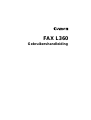 1
1
-
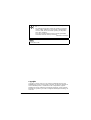 2
2
-
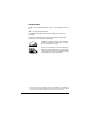 3
3
-
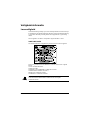 4
4
-
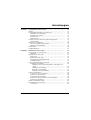 5
5
-
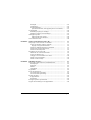 6
6
-
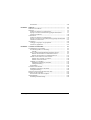 7
7
-
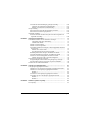 8
8
-
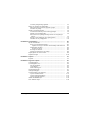 9
9
-
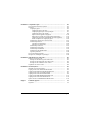 10
10
-
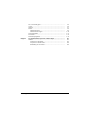 11
11
-
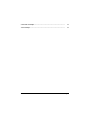 12
12
-
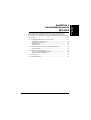 13
13
-
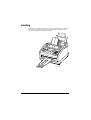 14
14
-
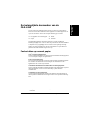 15
15
-
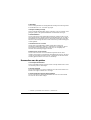 16
16
-
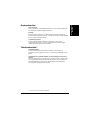 17
17
-
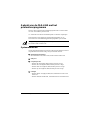 18
18
-
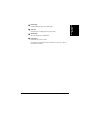 19
19
-
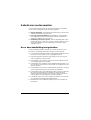 20
20
-
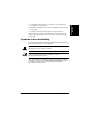 21
21
-
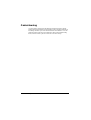 22
22
-
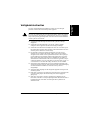 23
23
-
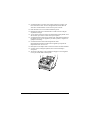 24
24
-
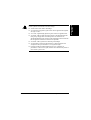 25
25
-
 26
26
-
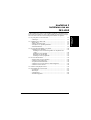 27
27
-
 28
28
-
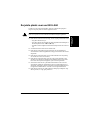 29
29
-
 30
30
-
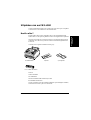 31
31
-
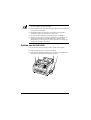 32
32
-
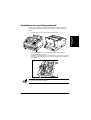 33
33
-
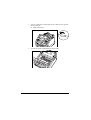 34
34
-
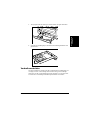 35
35
-
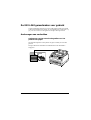 36
36
-
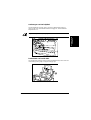 37
37
-
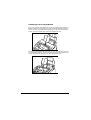 38
38
-
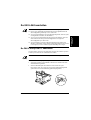 39
39
-
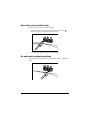 40
40
-
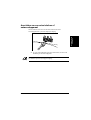 41
41
-
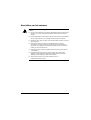 42
42
-
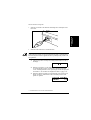 43
43
-
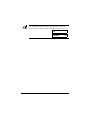 44
44
-
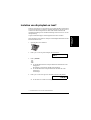 45
45
-
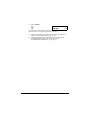 46
46
-
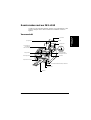 47
47
-
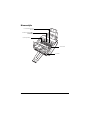 48
48
-
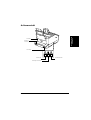 49
49
-
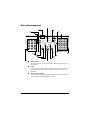 50
50
-
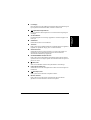 51
51
-
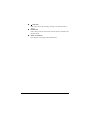 52
52
-
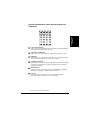 53
53
-
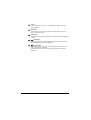 54
54
-
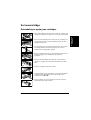 55
55
-
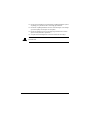 56
56
-
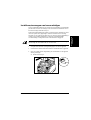 57
57
-
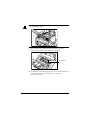 58
58
-
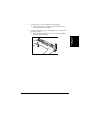 59
59
-
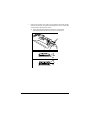 60
60
-
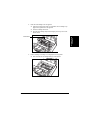 61
61
-
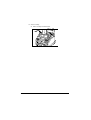 62
62
-
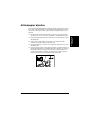 63
63
-
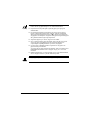 64
64
-
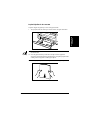 65
65
-
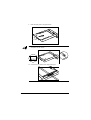 66
66
-
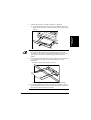 67
67
-
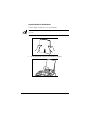 68
68
-
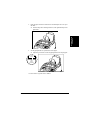 69
69
-
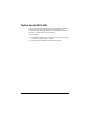 70
70
-
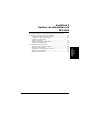 71
71
-
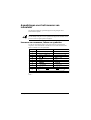 72
72
-
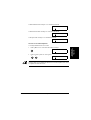 73
73
-
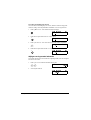 74
74
-
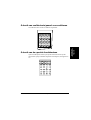 75
75
-
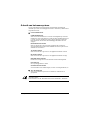 76
76
-
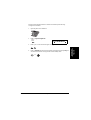 77
77
-
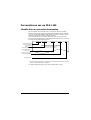 78
78
-
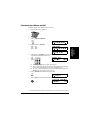 79
79
-
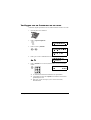 80
80
-
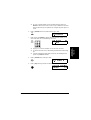 81
81
-
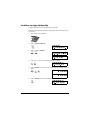 82
82
-
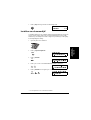 83
83
-
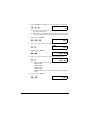 84
84
-
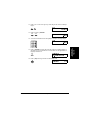 85
85
-
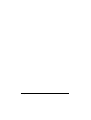 86
86
-
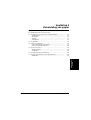 87
87
-
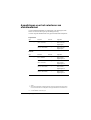 88
88
-
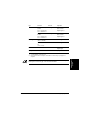 89
89
-
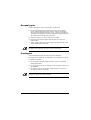 90
90
-
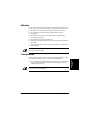 91
91
-
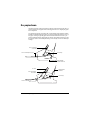 92
92
-
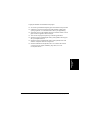 93
93
-
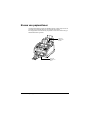 94
94
-
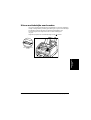 95
95
-
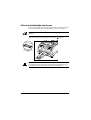 96
96
-
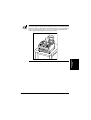 97
97
-
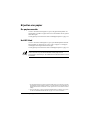 98
98
-
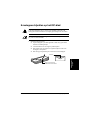 99
99
-
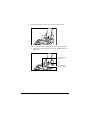 100
100
-
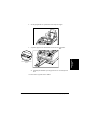 101
101
-
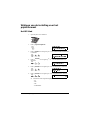 102
102
-
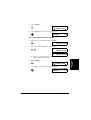 103
103
-
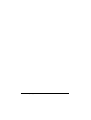 104
104
-
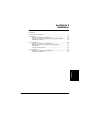 105
105
-
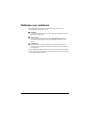 106
106
-
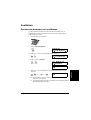 107
107
-
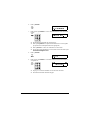 108
108
-
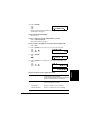 109
109
-
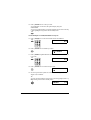 110
110
-
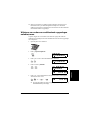 111
111
-
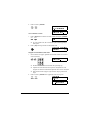 112
112
-
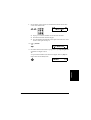 113
113
-
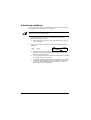 114
114
-
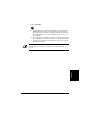 115
115
-
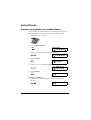 116
116
-
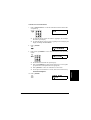 117
117
-
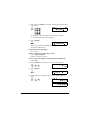 118
118
-
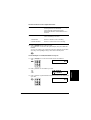 119
119
-
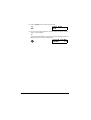 120
120
-
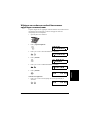 121
121
-
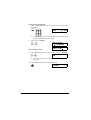 122
122
-
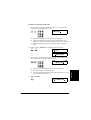 123
123
-
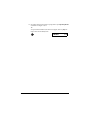 124
124
-
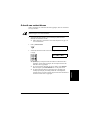 125
125
-
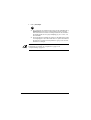 126
126
-
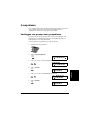 127
127
-
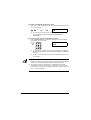 128
128
-
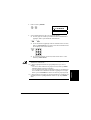 129
129
-
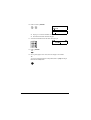 130
130
-
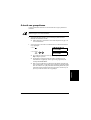 131
131
-
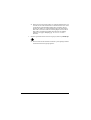 132
132
-
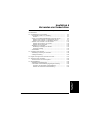 133
133
-
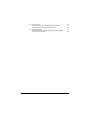 134
134
-
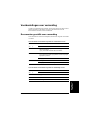 135
135
-
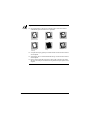 136
136
-
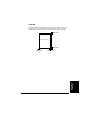 137
137
-
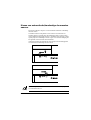 138
138
-
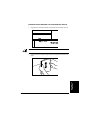 139
139
-
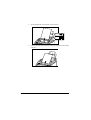 140
140
-
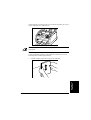 141
141
-
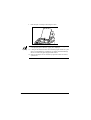 142
142
-
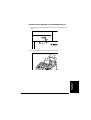 143
143
-
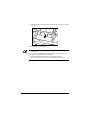 144
144
-
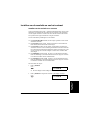 145
145
-
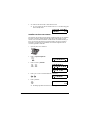 146
146
-
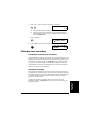 147
147
-
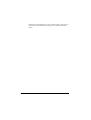 148
148
-
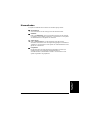 149
149
-
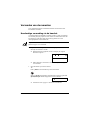 150
150
-
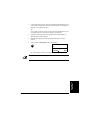 151
151
-
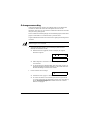 152
152
-
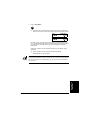 153
153
-
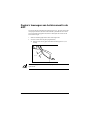 154
154
-
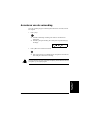 155
155
-
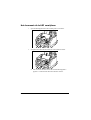 156
156
-
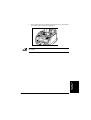 157
157
-
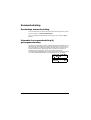 158
158
-
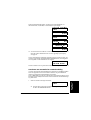 159
159
-
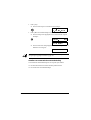 160
160
-
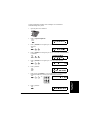 161
161
-
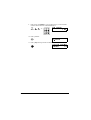 162
162
-
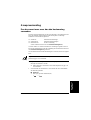 163
163
-
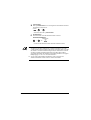 164
164
-
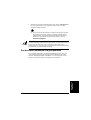 165
165
-
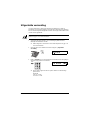 166
166
-
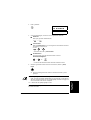 167
167
-
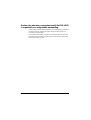 168
168
-
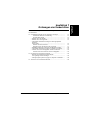 169
169
-
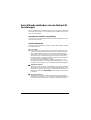 170
170
-
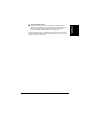 171
171
-
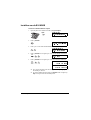 172
172
-
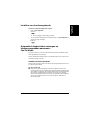 173
173
-
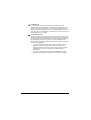 174
174
-
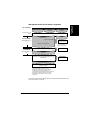 175
175
-
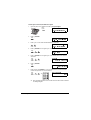 176
176
-
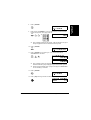 177
177
-
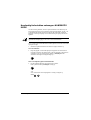 178
178
-
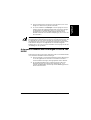 179
179
-
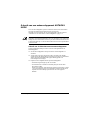 180
180
-
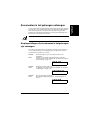 181
181
-
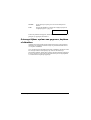 182
182
-
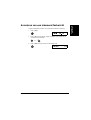 183
183
-
 184
184
-
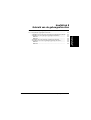 185
185
-
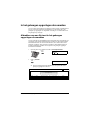 186
186
-
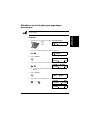 187
187
-
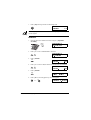 188
188
-
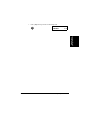 189
189
-
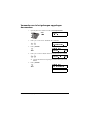 190
190
-
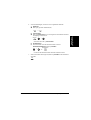 191
191
-
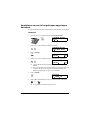 192
192
-
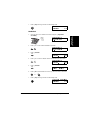 193
193
-
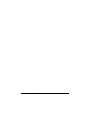 194
194
-
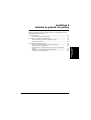 195
195
-
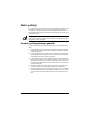 196
196
-
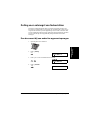 197
197
-
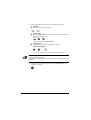 198
198
-
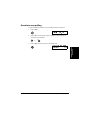 199
199
-
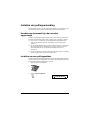 200
200
-
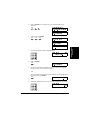 201
201
-
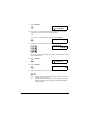 202
202
-
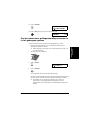 203
203
-
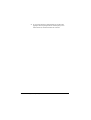 204
204
-
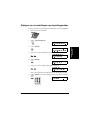 205
205
-
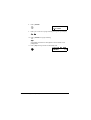 206
206
-
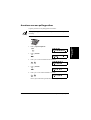 207
207
-
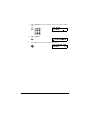 208
208
-
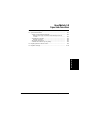 209
209
-
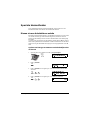 210
210
-
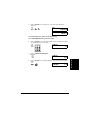 211
211
-
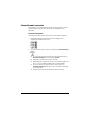 212
212
-
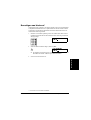 213
213
-
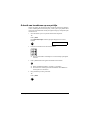 214
214
-
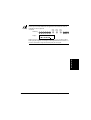 215
215
-
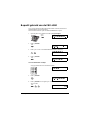 216
216
-
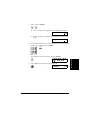 217
217
-
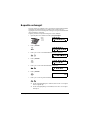 218
218
-
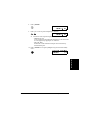 219
219
-
 220
220
-
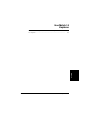 221
221
-
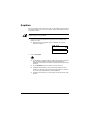 222
222
-
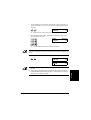 223
223
-
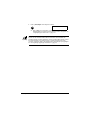 224
224
-
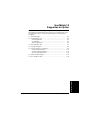 225
225
-
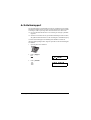 226
226
-
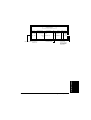 227
227
-
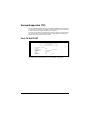 228
228
-
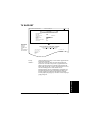 229
229
-
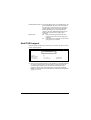 230
230
-
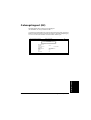 231
231
-
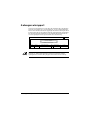 232
232
-
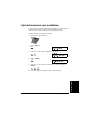 233
233
-
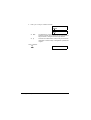 234
234
-
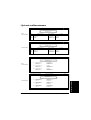 235
235
-
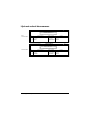 236
236
-
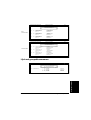 237
237
-
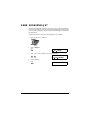 238
238
-
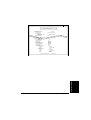 239
239
-
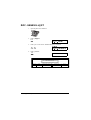 240
240
-
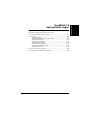 241
241
-
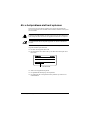 242
242
-
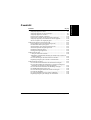 243
243
-
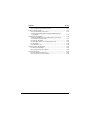 244
244
-
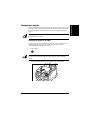 245
245
-
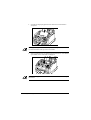 246
246
-
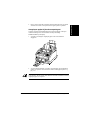 247
247
-
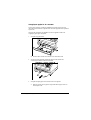 248
248
-
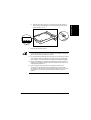 249
249
-
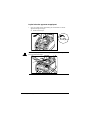 250
250
-
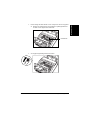 251
251
-
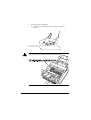 252
252
-
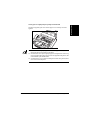 253
253
-
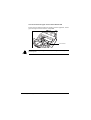 254
254
-
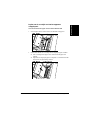 255
255
-
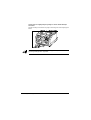 256
256
-
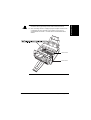 257
257
-
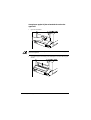 258
258
-
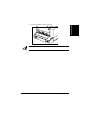 259
259
-
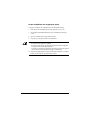 260
260
-
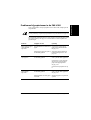 261
261
-
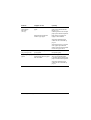 262
262
-
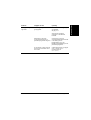 263
263
-
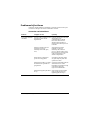 264
264
-
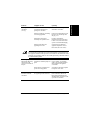 265
265
-
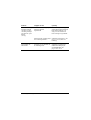 266
266
-
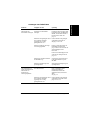 267
267
-
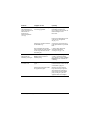 268
268
-
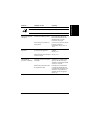 269
269
-
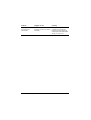 270
270
-
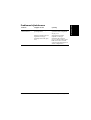 271
271
-
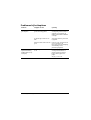 272
272
-
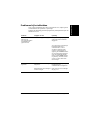 273
273
-
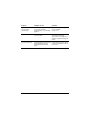 274
274
-
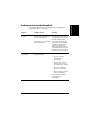 275
275
-
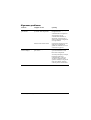 276
276
-
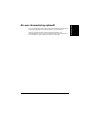 277
277
-
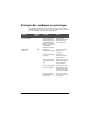 278
278
-
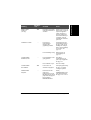 279
279
-
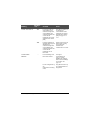 280
280
-
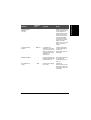 281
281
-
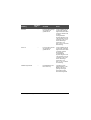 282
282
-
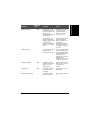 283
283
-
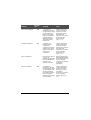 284
284
-
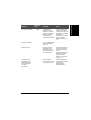 285
285
-
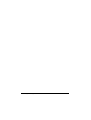 286
286
-
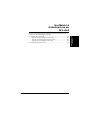 287
287
-
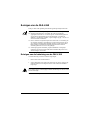 288
288
-
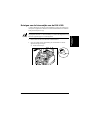 289
289
-
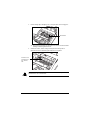 290
290
-
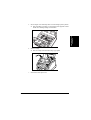 291
291
-
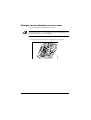 292
292
-
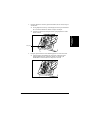 293
293
-
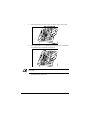 294
294
-
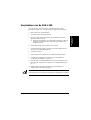 295
295
-
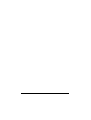 296
296
-
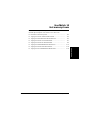 297
297
-
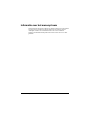 298
298
-
 299
299
-
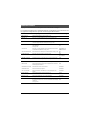 300
300
-
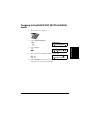 301
301
-
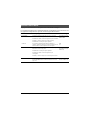 302
302
-
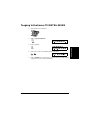 303
303
-
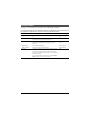 304
304
-
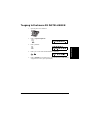 305
305
-
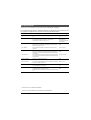 306
306
-
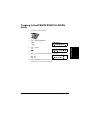 307
307
-
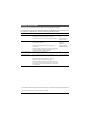 308
308
-
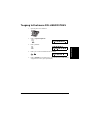 309
309
-
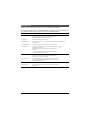 310
310
-
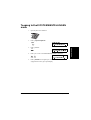 311
311
-
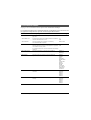 312
312
-
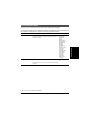 313
313
-
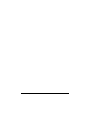 314
314
-
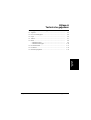 315
315
-
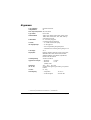 316
316
-
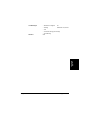 317
317
-
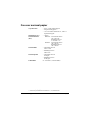 318
318
-
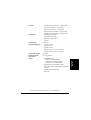 319
319
-
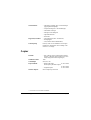 320
320
-
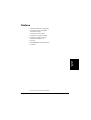 321
321
-
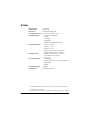 322
322
-
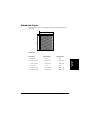 323
323
-
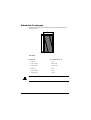 324
324
-
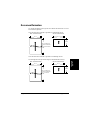 325
325
-
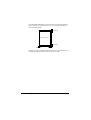 326
326
-
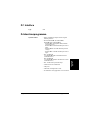 327
327
-
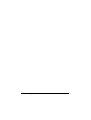 328
328
-
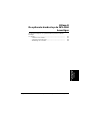 329
329
-
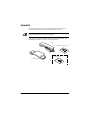 330
330
-
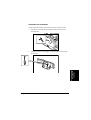 331
331
-
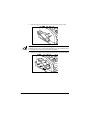 332
332
-
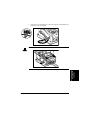 333
333
-
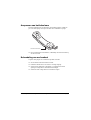 334
334
-
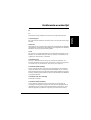 335
335
-
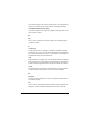 336
336
-
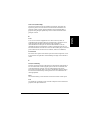 337
337
-
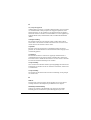 338
338
-
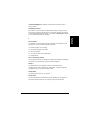 339
339
-
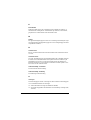 340
340
-
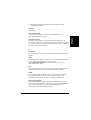 341
341
-
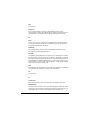 342
342
-
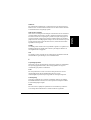 343
343
-
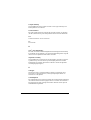 344
344
-
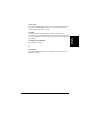 345
345
-
 346
346
-
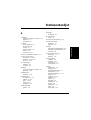 347
347
-
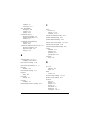 348
348
-
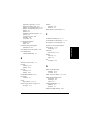 349
349
-
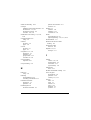 350
350
-
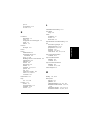 351
351
-
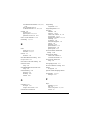 352
352
-
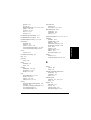 353
353
-
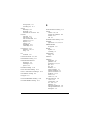 354
354
-
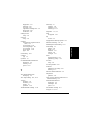 355
355
-
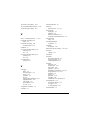 356
356
-
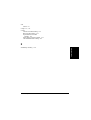 357
357
-
 358
358
Canon FAX-L360 Gebruikershandleiding
- Categorie
- Fax apparaten
- Type
- Gebruikershandleiding
Gerelateerde artikelen
-
Canon FAX-B822 Handleiding
-
Canon B115 Handleiding
-
Canon LASERBASE MF3110 Handleiding
-
Canon i-SENSYS MF4010 Handleiding
-
Canon i-SENSYS MF4010 Handleiding
-
Canon FAX L200 de handleiding
-
Canon FAX-L290 de handleiding
-
Canon fax l 220 de handleiding
-
Canon fax b 160 Handleiding
-
Canon PIXMA MP780 Handleiding